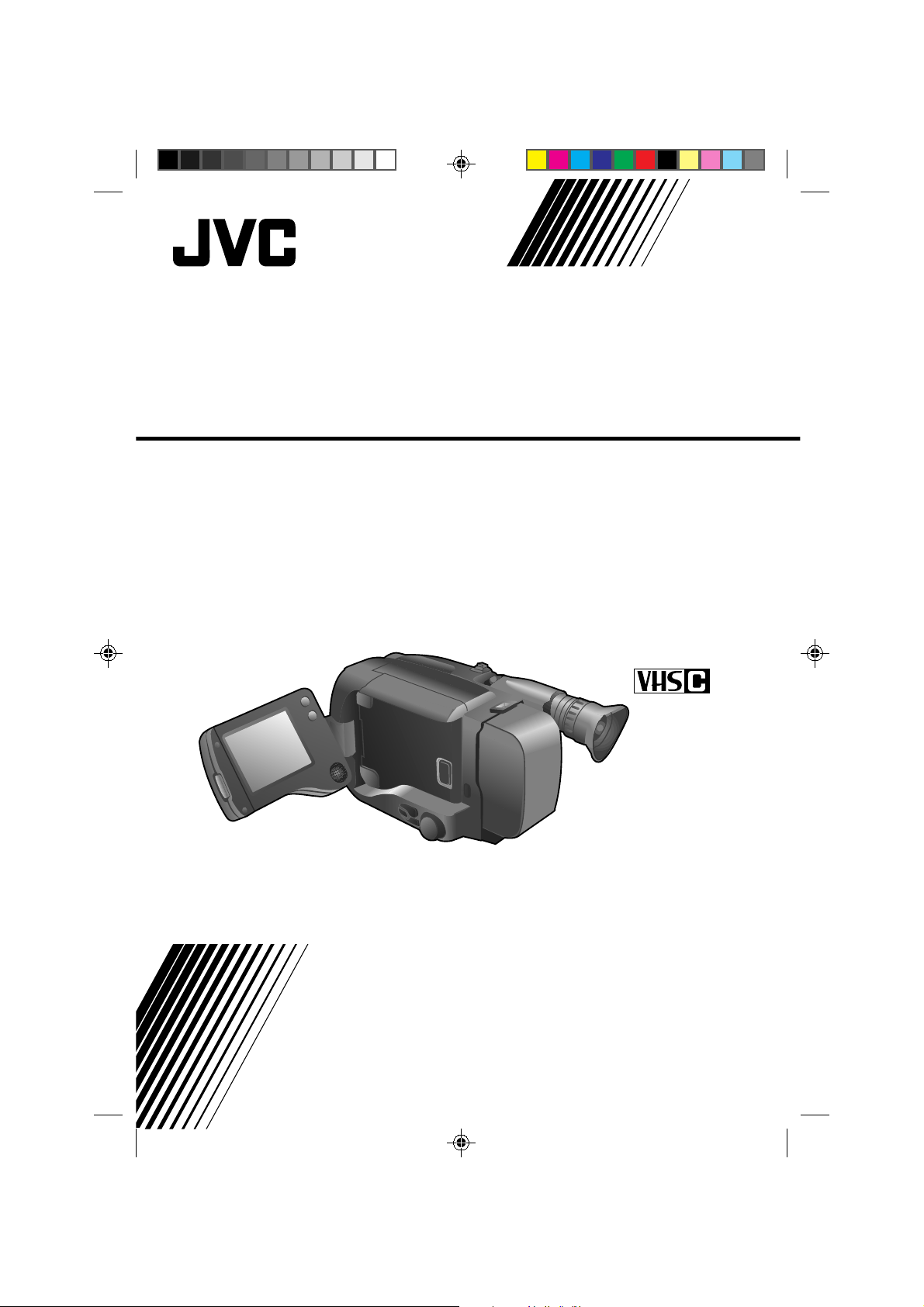
COMP ACT VHS CAMCORDER
CAMESCOPE COMPACT VHS
GR-AXM1U
Compact VHS
INSTRUCTIONS
MANUEL D'INSTRUCTIONS
LYT0002-005B
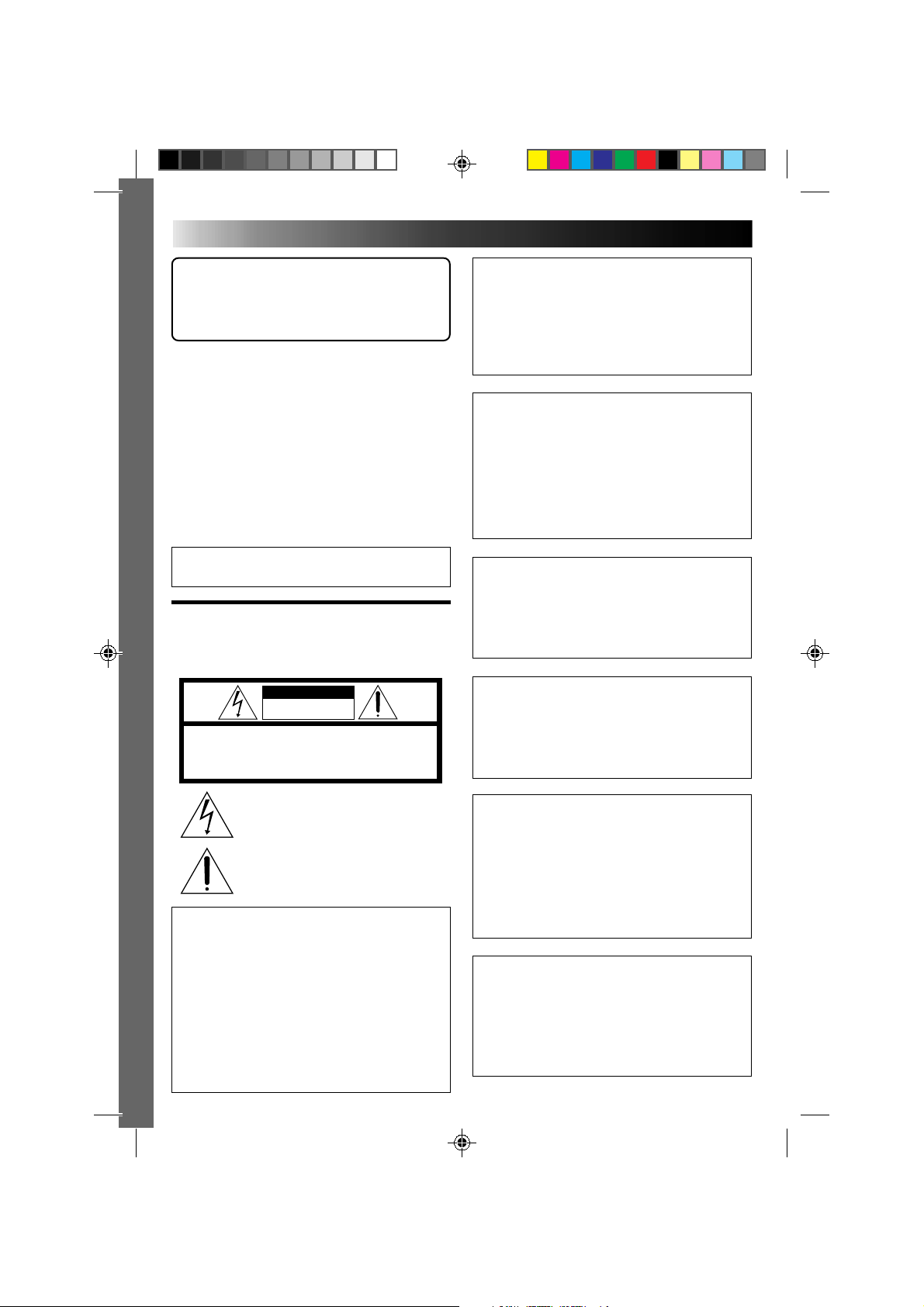
2
Dear Customer,
Thank you for purchasing the JVC Compact VHS
camcorder. Before use, please read the safety
information and precautions contained in the following
pages to ensure safe use of your new camcorder.
Using This Instruction Manual
• All major sections and subsections are listed in the Table
Of Contents (
• Notes appear after most subsections. Be sure to read
these as well.
• Basic and advanced features/operation are separated for
easier reference.
It is recommended that you . . .
..... refer to the Index (
familiarize yourself with button locations, etc. before
use.
..... read thoroughly the Safety Precautions and Safety
Instructions that follow. They contain extremely
important information regarding the safe use of your
new camcorder.
You are recommended to carefully read the cautions
on pages 48 – 50 before use.
Z pg. 7).
Z pgs. 44 – 47) and
SAFETY
PRECAUTIONS
CAUTION
RISK OF ELECTRIC SHOCK
DO NOT OPEN
CAUTION: TO REDUCE THE RISK OF ELECTRIC SHOCK.
DO NOT REMOVE COVER (OR BACK).
REFER SERVICING TO QUALIFIED SERVICE PERSONNEL.
NO USER-SERVICEABLE PARTS INSIDE.
The lightning flash with arrowhead symbol, within an
equilateral triangle, is intended to alert the user to the
presence of uninsulated "dangerous voltage" within the
product's enclosure that may be of sufficient magnitude
to constitute a risk of electric shock to persons.
The exclamation point within an equilateral triangle is
intended to alert the user to the presence of important
operating and maintenance (servicing) instructions in
the literature accompanying the appliance.
The AA-V11U AC Power Adapter/Charger should be
used with:
AC 120 V`, 60 Hz in the USA and Canada,
AC 110 – 240 V`, 50/60 Hz in other countries.
CAUTION (applies to the AA-V11U)
TO PREVENT ELECTRIC SHOCK MATCH WIDE
BLADE OF PLUG TO WIDE SLOT, FULLY INSERT.
ATTENTION (s'applique à l'AA-V11U)
POUR ÉVITER LES CHOCS ÉLECTRIQUES,
INTRODUIRE LA LAME LA PLUS LARGE DE LA FICHE
DANS LA BORNE CORRESPONDANTE DE LA PRISE
ET POUSSER JUSQU'AU FOND.
WARNING:
TO PREVENT FIRE OR SHOCK
HAZARD, DO NOT EXPOSE
THIS UNIT TO RAIN OR
MOISTURE.
Warning on lithium battery
The battery used in this device may present a fire or
chemical burn hazard if mistreated. Do not recharge,
disassemble, heat above 100°C (212°F) or incinerate.
Replace the battery with Panasonic (Matsushita
Electric), Sanyo or Maxell CR2025; use of another
battery may present a risk of fire or explosion.
n Dispose of used battery promptly.
n Keep away from children.
n Do not disassemble and do not dispose of in fire.
NOTES:
●
The rating plate (serial number plate) and safety
caution are on the bottom and/or the back of the
main unit.
●
The rating plate (serial number plate) of the AC
Power Adapter/Charger is on its bottom.
This Class B digital apparatus meets all requirements of
the Canadian Interference – Causing Equipment
Regulations.
Cet appareil numérique de la classe B respecte toutes
les exigences du Règlement sur le matériel brouilleur
du Canada.
This camcorder is designed to be used with NTSC-type
color television signals. It cannot be used for playback
with a television of a different standard. However, live
recording and viewfinder playback are possible
anywhere. Use the BN-V12U/V18U/V22U/V25U
battery packs and, to recharge them, the provided
multi-voltage AC Power Adapter/Charger. (An
appropriate conversion adapter may be necessary to
accommodate different designs of AC outlets in
different countries.)
ATTENTION:
The product that you have purchased is powered by a
rechargeable battery. The battery is recyclable. At the
end of its useful life, under various state and local
laws, it may be illegal to dispose of this battery into the
municipal waste stream. Check with your local solid
waste officials for details in your area for recycling
options or proper disposal.
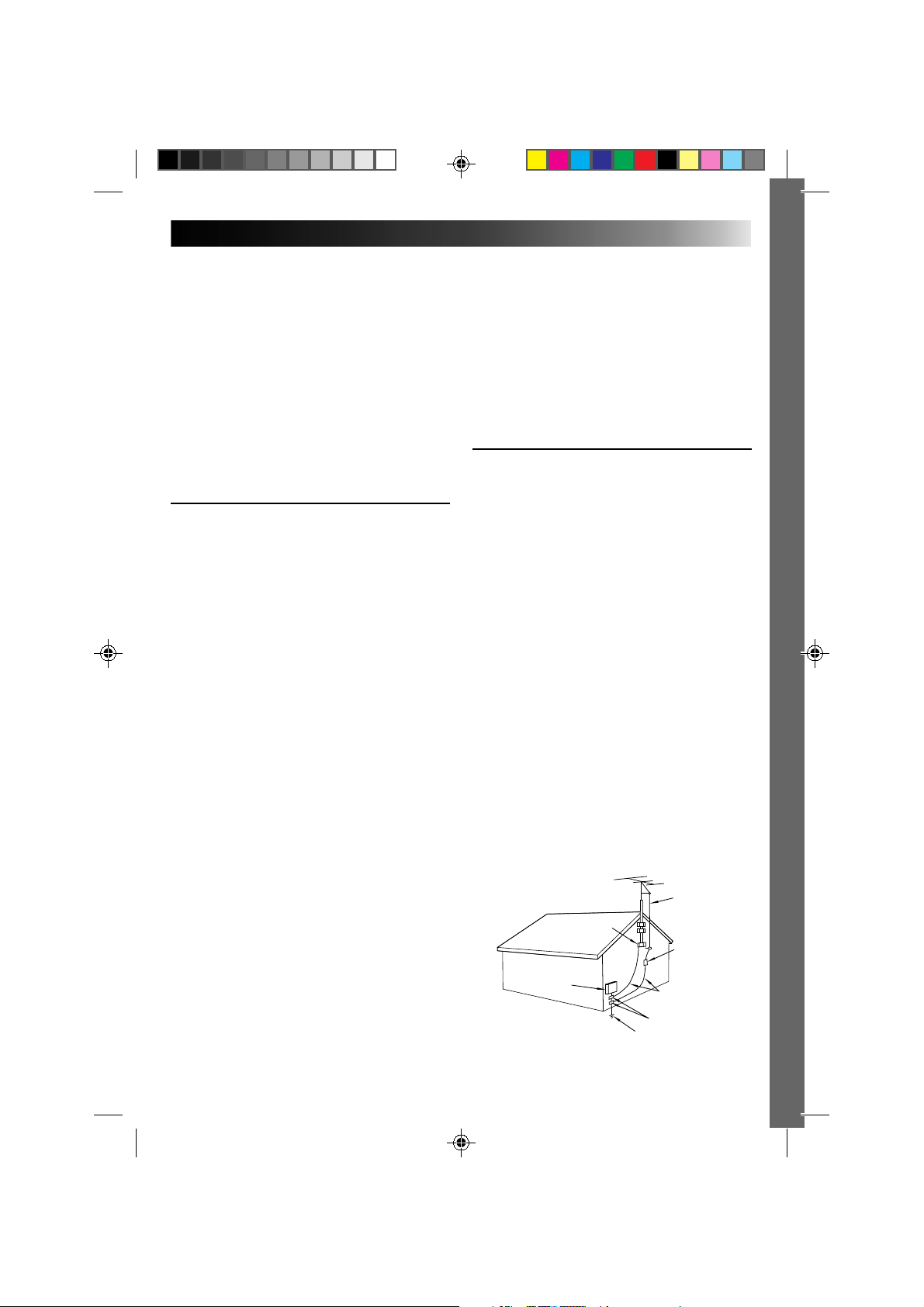
IMPORTANT PRODUCT
SAFETY INSTRUCTIONS
Electrical energy can perform many useful functions. But
improper use can result in potential electrical shock or fire
hazards. This product has been engineered and
manufactured to assure your personal safety. In order not to
defeat the built-in safeguards, observe the following basic
rules for its installation, use and servicing.
ATTENTION:
Follow and obey all warnings and instructions marked on
your product and its operating instructions. For your safety,
please read all the safety and operating instructions before
you operate this product and keep this manual for future
reference.
INSTALLATION
1. Grounding or Polarization
(A) Your product may be equipped with a polarized
alternating-current line plug (a plug having one blade
wider than the other). This plug will fit into the power
outlet only one way. This is a safety feature.
If you are unable to insert the plug fully into the outlet,
try reversing the plug. If the plug should still fail to fit,
contact your electrician to replace your obsolete
outlet. Do not defeat the safety purpose of the
polarized plug.
(B) Your product may be equipped with a 3-wire
grounding-type plug, a plug having a third (grounding)
pin. This plug will only fit into a grounding-type power
outlet. This is a safety feature.
If you are unable to insert the plug into the outlet,
contact your electrician to replace your obsolete
outlet. Do not defeat the safety purpose of the
grounding-type plug.
2. Power Sources
Operate your product only from the type of power source
indicated on the marking label. If you are not sure of the
type of power supply to your home, consult your product
dealer or local power company. If your product is intended
to operate from battery power, or other sources, refer to the
operating instructions.
3. Overloading
Do not overload wall outlets, extension cords, or integral
convenience receptacles as this can result in a risk of fire or
electric shock.
4. Power Cord Protection
Power supply cords should be routed so that they are not
likely to be walked on or pinched by items placed upon or
against them, paying particular attention to cords at plugs,
convenience receptacles, and the point where they exit
from the product.
5. Ventilation
Slots and openings in the cabinet are provided for
ventilation. To ensure reliable operation of the product and
to protect it from overheating, these openings must not be
blocked or covered.
• Do not block the openings by placing the product on a
bed, sofa, rug or other similar surface.
• Do not place the product in a built-in installation such as
a bookcase or rack unless proper ventilation is provided
or the manufacturer’s instructions have been adhered to.
6. Wall or Ceiling Mounting
The product should be mounted to a wall or ceiling only as
recommended by the manufacturer.
ANTENNA INSTALLATION
INSTRUCTIONS
1. Outdoor Antenna Grounding
If an outside antenna or cable system is connected to the
product, be sure the antenna or cable system is grounded
so as to provide some protection against voltage surges and
built-up static charges. Article 810 of the National Electrical
Code, ANSI/NFPA 70, provides information with regard to
proper grounding of the mast and supporting structure,
grounding of the lead-in wire to an antenna discharge unit,
size of grounding conductors, location of antenna
discharge unit, connection to grounding electrodes, and
requirements for the grounding electrode.
2. Lightning
For added protection for this product during a lightning
storm, or when it is left unattended and unused for long
periods of time, unplug it from the wall outlet and
disconnect the antenna or cable system. This will prevent
damage to the product due to lightning and power-line
surges.
3. Power Lines
An outside antenna system should not be located in the
vicinity of overhead power lines or other electric light or
power circuits, or where it can fall into such power lines or
circuits. When installing an outside antenna system,
extreme care should be taken to keep from touching such
power lines or circuits as contact with them might be fatal.
EXAMPLE OF ANTENNA GROUNDING AS PER
NATIONAL ELECTRICAL CODE, ANSI/NFPA 70
ANTENNA
LEAD IN WIRE
GROUND CLAMP
ANTENNA
DISCHARGE UNIT
(NEC SECTION
ELECTRIC SERVICE
EQUIPMENT
POWER SERVICE GROUNDING ELECTRODE SYSTEM
(NEC ART 250. PART H)
NEC – NATIONAL ELECTRICAL CODE
810-20)
GROUNDING
CONDUCTORS
(NEC SECTION 810-21)
GROUND CLAMPS
3
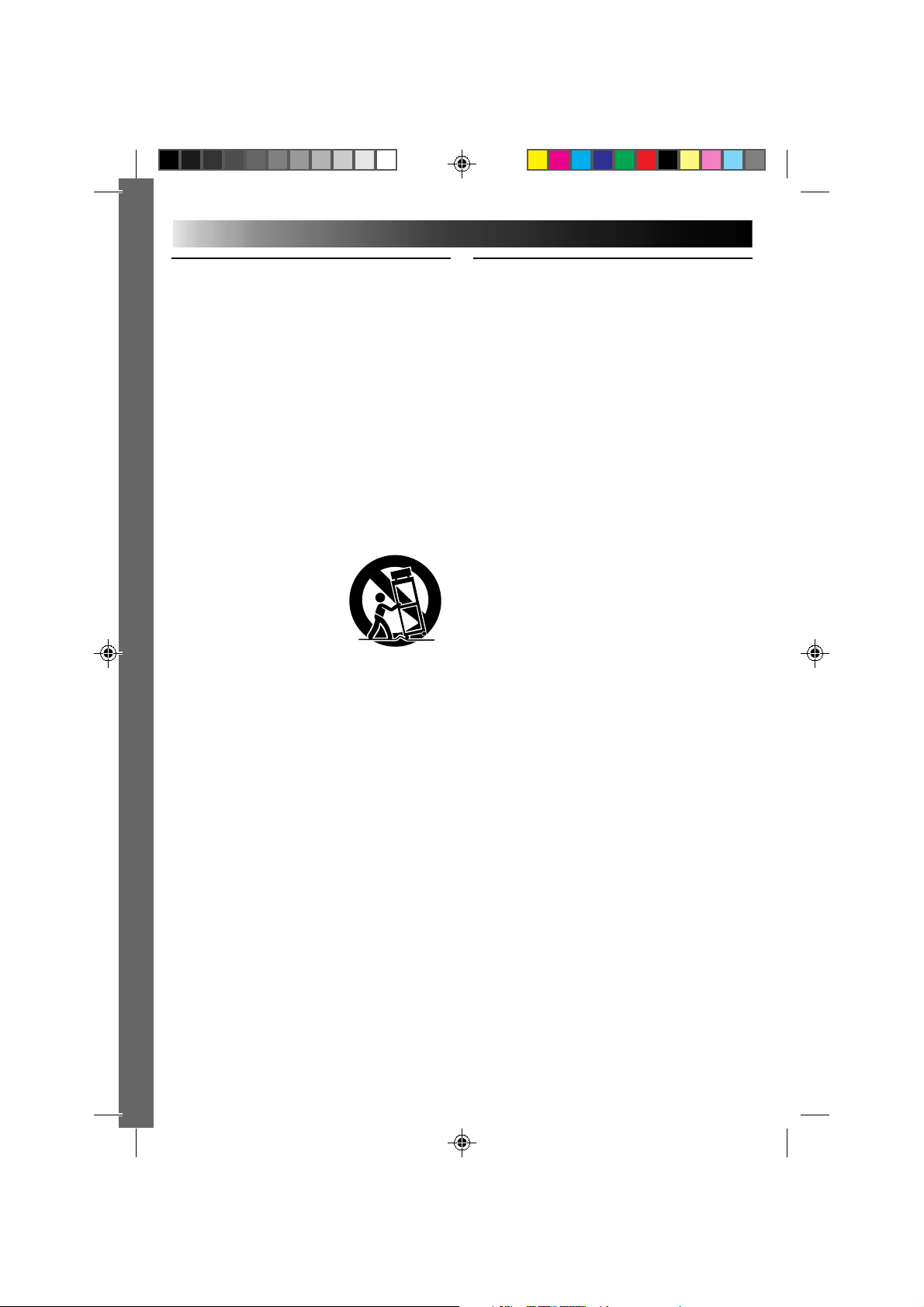
4
USE
1. Accessories
To avoid personal injury:
• Do not place this product on an unstable cart, stand,
tripod, bracket or table. It may fall, causing serious injury
to a child or adult, and serious damage to the product.
• Use only with a cart, stand, tripod, bracket, or table
recommended by the manufacturer or sold with the
product.
• Use a mounting accessory recommended by the
manufacturer and follow the manufacturer’s instructions
for any mounting of the product.
• Do not try to roll a cart with small casters across
thresholds or deep-pile carpets.
2. Product and Cart Combination
A product and cart combination should be moved with
care. Quick stops, excessive force, and uneven surfaces
may cause the product and cart combination to overturn.
3. Water and Moisture
Do not use this product near
water—for example, near a bath
tub, wash bowl, kitchen sink or
laundry tub, in a wet basement, or
near a swimming pool and the
like.
4. Object and Liquid Entry
Never push objects of any kind into this product through
openings as they may touch dangerous voltage points or
short-out parts that could result in a fire or electric shock.
Never spill liquid of any kind on the product.
5. Attachments
Do not use attachments not recommended by the
manufacturer of this product as they may cause hazards.
6. Cleaning
Unplug this product from the wall outlet before cleaning.
Do not use liquid cleaners or aerosol cleaners. Use a damp
cloth for cleaning.
7. Heat
The product should be situated away from heat sources
such as radiators, heat registers, stoves, or other products
(including amplifiers) that produce heat.
PORTABLE CART WARNING
(Symbol provided by RETAC)
SERVICING
1. Servicing
If your product is not operating correctly or exhibits a
marked change in performance and you are unable to
restore normal operation by following the detailed
procedure in its operating instructions, do not attempt to
service it yourself as opening or removing covers may
expose you to dangerous voltage or other hazards. Refer all
servicing to qualified service personnel.
2. Damage Requiring Service
Unplug this product from the wall outlet and refer servicing
to qualified service personnel under the following
conditions:
a. When the power supply cord or plug is damaged.
b. If liquid has been spilled, or objects have fallen into the
product.
c. If the product has been exposed to rain or water.
d. If the product does not operate normally by following
the operating instructions. Adjust only those controls that
are covered by the operating instructions as an improper
adjustment of other controls may result in damage and
will often require extensive work by a qualified
technician to restore the product to its normal operation.
e. If the product has been dropped or damaged in any way.
f. When the product exhibits a distinct change in
performance—this indicates a need for service.
3. Replacement Parts
When replacement parts are required, be sure the service
technician has used replacement parts specified by the
manufacturer or have the same characteristics as the
original part. Unauthorized substitutions may result in fire,
electric shock or other hazards.
4. Safety Check
Upon completion of any service or repairs to this product,
ask the service technician to perform safety checks to
determine that the product is in safe operating condition.
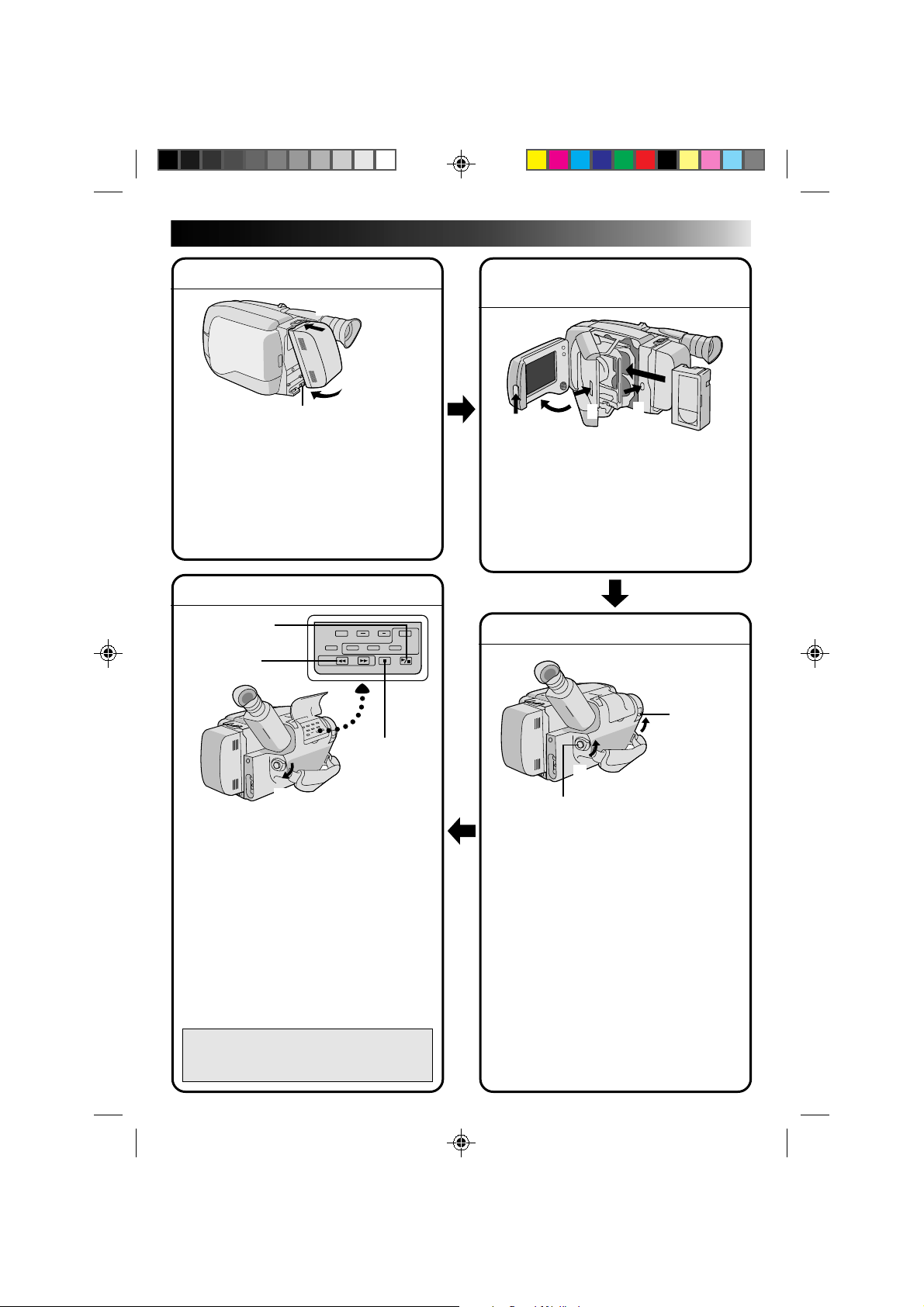
QUICK OPERATION GUIDE
5
SUPPLY POWER
Hook on.
1
Push in.
2
BATT. RELEASE
Using the battery pack
1
Hook-on the battery pack's top end to the
camcorder. (Charging procedure, Z pg. 8)
2 Push in the battery pack until it locks into
place.
To remove the battery pack
Slide BATT. RELEASE and pull out the battery
pack.
PLAYBACK
PLAY/PAUSE
3
REW
2
STOP
1
Set to “PLAY”
1 Set the power switch to “PLAY”.
2 Press REW.
— The tape will automatically stop at the
beginning of the tape.
3 Press PLAY/PAUSE.
— Playback starts and the playback picture
appears in the viewfinder or the LCD
monitor.
•To stop playback, press STOP.
(For more details, Z pg. 31.)
•The viewfinder switches off automatically to
save power when the LCD monitor is
opened at an angle of over 60 degrees.
•The LCD monitor turns on/off when it is
opened/closed at approx. 60 degrees.
Or simply play back the tape on a VHS
VCR using the Cassette Adapter (VHS
Playpak). Z pg. 34
INSERTING A VIDEO
CASSETTE
2
4
1
PUSH
OPEN
1 Press PUSH/OPEN to open the LCD monitor.
•Open to an angle of over 60 degrees.
2 Press EJECT to open the cassette holder.
3 Insert a video cassette.
4 Press PUSH to close the cassette holder.
(For more details, Z pg. 12)
PUSH
EJECT
3
SHOOTING
1
LENS COVER
open/close knob
2
Set to “CAMERA”
Recording Start/Stop button
3
1 Slide the LENS COVER open/close knob to
open the lens cover.
2 Set the power switch to “CAMERA”.
— The power indicator will light and an
image will appear in the LCD monitor or
the viewfinder.
3 Press the Recording Start/Stop button.
— Recording starts.
•To stop recording temporarily, momentarily
press the Recording Start/Stop button once
again.
(For more details,
•The viewfinder switches off automatically to
save power when the LCD monitor is
opened at an angle of over 60 degrees.
•The LCD monitor turns on/off when it is
opened/closed at approx. 60 degrees.
Z pg. 15, 16)
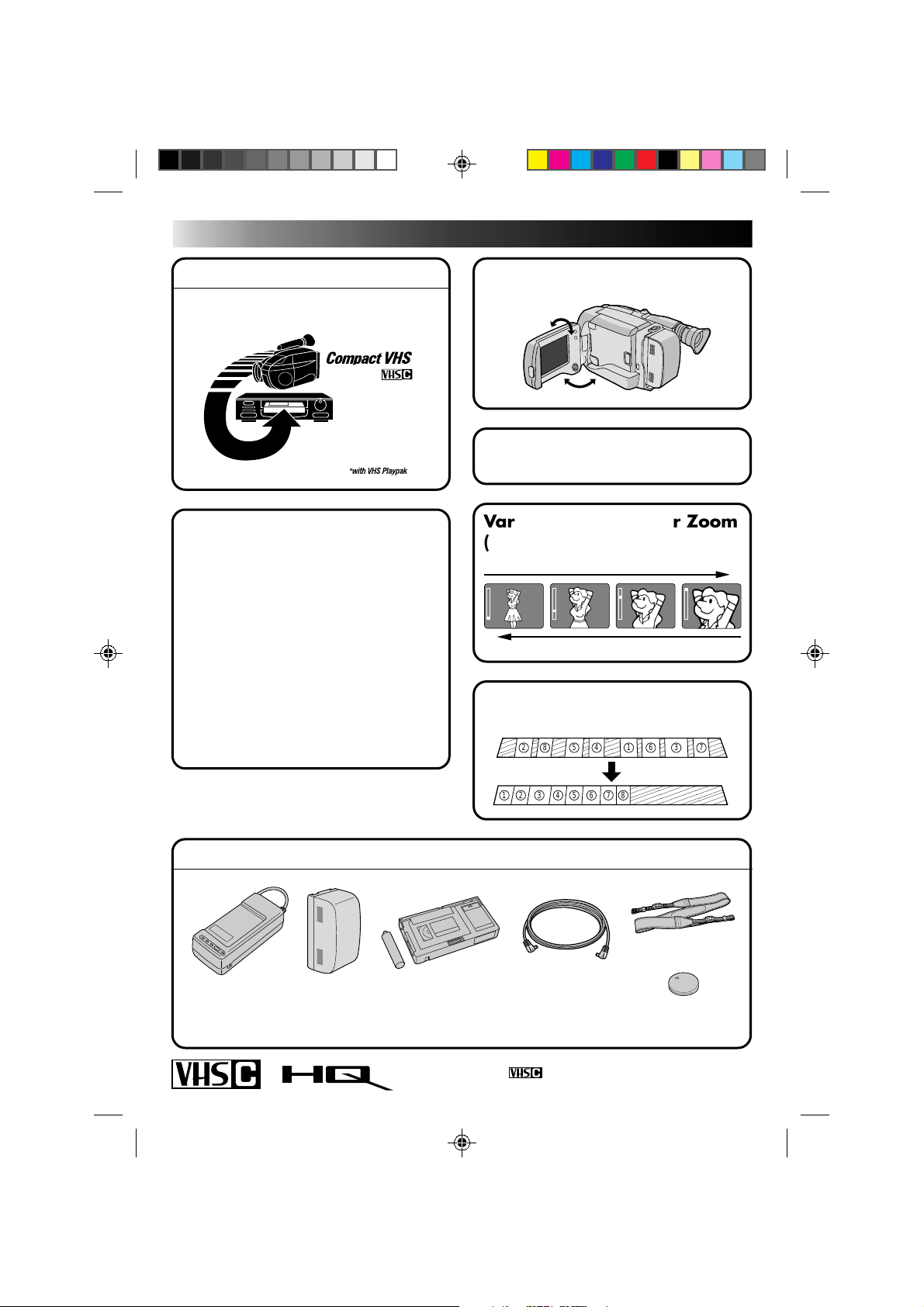
6
MAJOR FEATURES
REMEMBER
The Logical Choice
The only compact video
cassettes that can be
used with your VHS VCR*
Program AE with Special
Effects (
n Auto Mode Lock
n Auto Mode Release
n Electronic Fog Filter
n ND Effect
n Sepia
n Twilight
n Sports
n High Speed (1/2000 sec.) Shutter
n 15 sec. Self Timer
Z pg. 19)
3" LCD Color Monitor
45°
45°
90°
Intelligent Function Control
Z pg. 21 – 28)
(
Variable-Speed Hyper Zoom
Z pg. 18)
(
Zoom-in
T
W
T
W
T
W
Zoom-out
T
W
Random Assemble Editing
Z pg. 36 – 38)
(
882
554411663
7
PROVIDED ACCESSORIES
•AC Power
Adapter/Charger
AA-V11U
•Battery Pack
BN-V18U
3
2
•Cassette Adapter
(VHS PlayPak)
C-P7U
Cassettes marked can be used with this camcorder.
•DC Cord
7
•Shoulder Strap
•Lithium Battery
CR2025
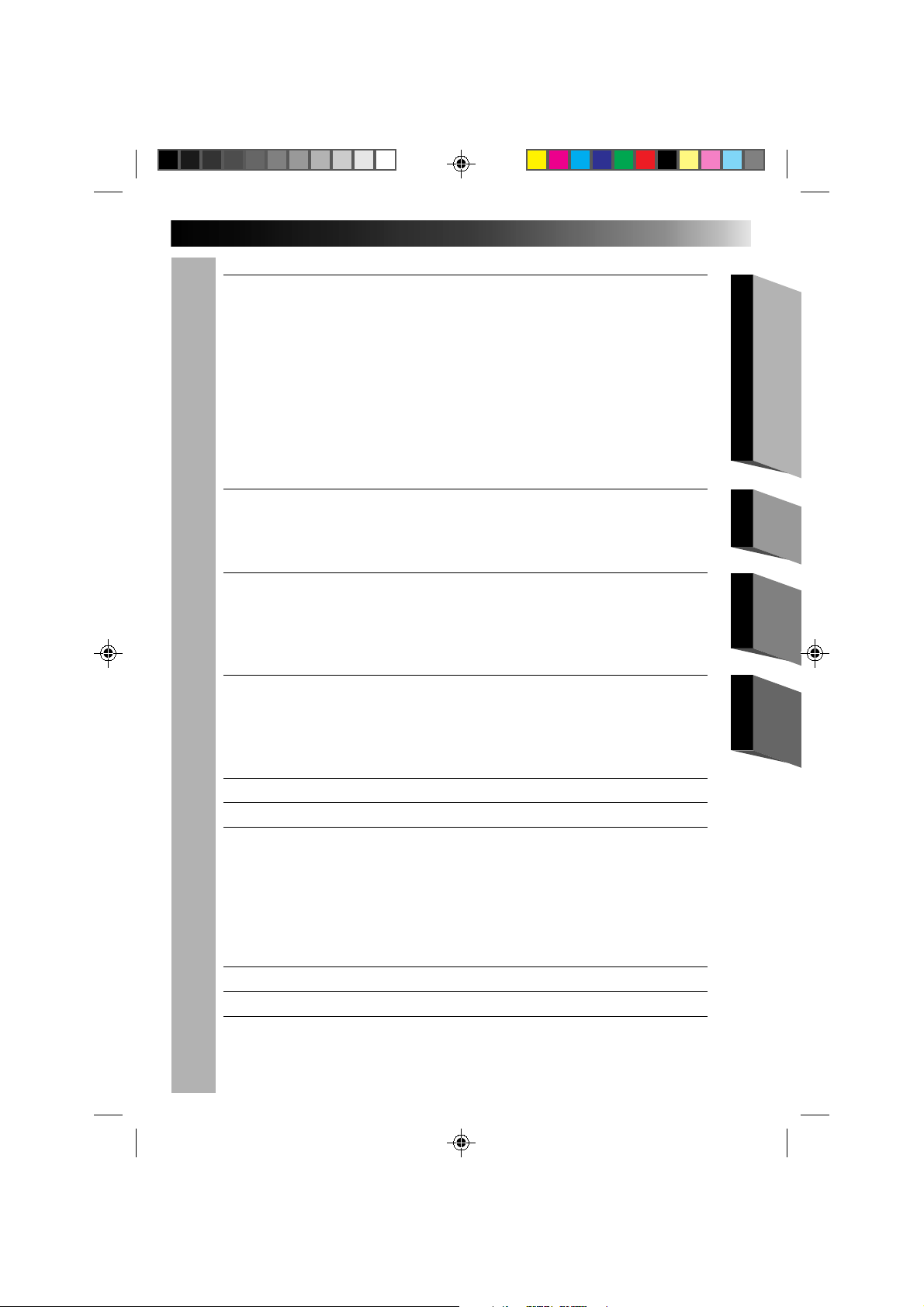
CONTENTS
GETTING STARTED
Power..................................................................................... 8
Clock (Lithium) Battery Removal/Insertion........................................ 10
Date/Time Settings ................................................................... 10
Viewfinder Adjustment ............................................................... 11
Tape Length/Recording Mode Setting .............................................. 11
Loading/Unloading A Cassette ...................................................... 12
Grip Adjustment ....................................................................... 13
Shoulder Strap Attachment........................................................... 13
Tripod Mounting ....................................................................... 13
RM-V20U Remote Control Unit (optional) ......................................... 14
RECORDING
Basic Recording ........................................................................ 15
Basic Features ......................................................................... 18
Advanced Features .................................................................... 19
PLAYBACK
Basic Playback ......................................................................... 31
Features ................................................................................ 32
Basic Connections...................................................................... 33
Using The Cassette Adapter.......................................................... 34
EDITING
Tape Dubbing........................................................................... 35
Random Assemble Editing (R.A.Edit)................................................ 36
Insert Editing........................................................................... 39
Audio Dubbing ......................................................................... 40
USER MAINTENANCE
TROUBLESHOOTING
INDEX
Controls................................................................................. 45
Connectors.............................................................................. 45
Indicators ............................................................................... 45
Other Parts............................................................................. 45
LCD monitor/Viewfinder ............................................................. 46
Terms .................................................................................... 47
CAUTIONS
SPECIFICATIONS
OPTIONAL ACCESSORIES
7
8
GETTING STARTED
15
RECORDING
31
PLAYBACKEDITING
35
41
42
44
48
51
51
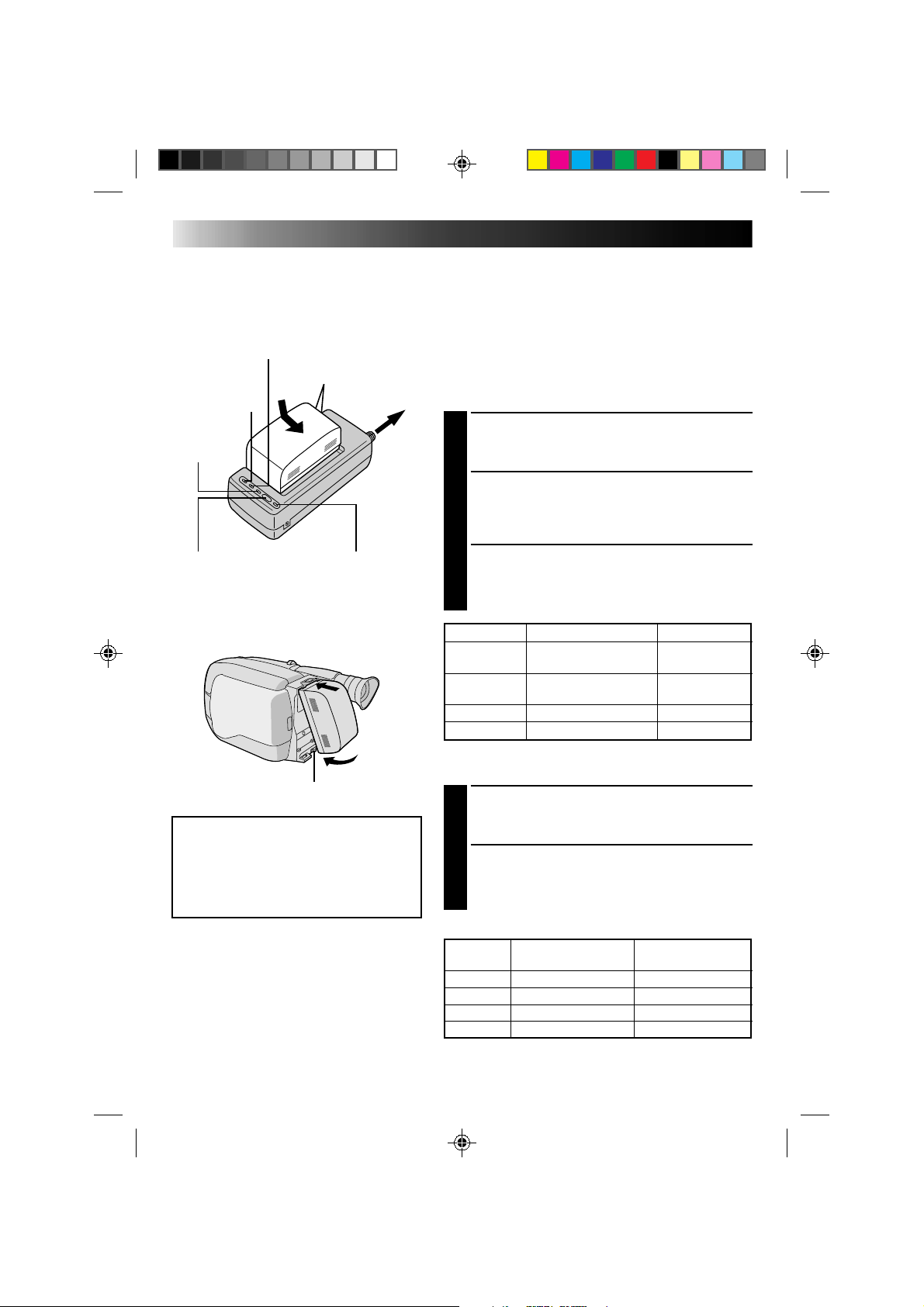
8
CHG. (charge) indicator
POWER
indicator
END
indicator
Marks
To AC outlet
GETTING STARTED
Power
This camcorder’s 3-way power supply system lets you
choose the most appropriate source of power.
NOTES:
●
No function is available without power supply.
●
Use only specified power supply.
●
Do not use provided power supply units with other
equipment.
CHARGING THE BATTERY PACK
SUPPLY POWER
Connect the charger’s AC power cord to a wall
1
outlet. The power indicator lights.
ATTACH BATTERY PACK
Align the marks and slide the battery pack in the
2
direction of the arrow until it locks in place.
The CHG. indicator lights.
REFRESH indicatorREFRESH switch
Hook on.
Push in.
BATT. RELEASE
ATTENTION:
Before detaching the power source,
make sure that the camcorder’s power
is turned off. Failure to do so can result
in a camcorder malfunction.
**REFRESH
The AC power adapter features a REFRESH
function that allows you to fully discharge the
battery pack before recharging.
To discharge the battery . . .
.... attach the battery pack to the adapter as
shown in the illustration to the left. Then
push REFRESH. The REFRESH indicator
lights when discharging starts, and goes
out when discharging is complete.
DETACH BATTERY PACK
When charging is completed, the END indicator
3
lights. Slide the battery pack opposite the direction of
the arrow.
BATT. PACK CHARGE DISCHARGE
BN-V12U approx. 1 hr. 10 min.
BN-V18U approx. 1 hr. 40 min.
BN-V22U approx. 2 hrs. 10 min. approx. 7 hrs.
BN-V25U approx. 2 hrs. 40 min. approx. 10 hrs.
approx.
3 hrs. 30 min.
approx.
5 hrs. 30 min.
USING THE BATTERY PACK
ATTACH BATTERY PACK
Hook its top end to the camcorder and push the
1
battery pack in until it locks in place.
DETACH BATTERY PACK
Slide BATT. RELEASE and pull out the battery pack.
2
RECORDING TIME
BATT. LCD monitor on/ LCD monitor off/
PACK Viewfinder off Viewfinder on
BN-V12U approx. 45 min. approx. 1 hr. 5 min.
BN-V18U approx. 1 hr. 15 min. approx. 1 hr. 40 min.
BN-V22U approx. 1 hr. 40 min. approx.2 hrs.15 min.
BN-V25U approx. 2 hrs. 10 min. approx. 3 hrs.
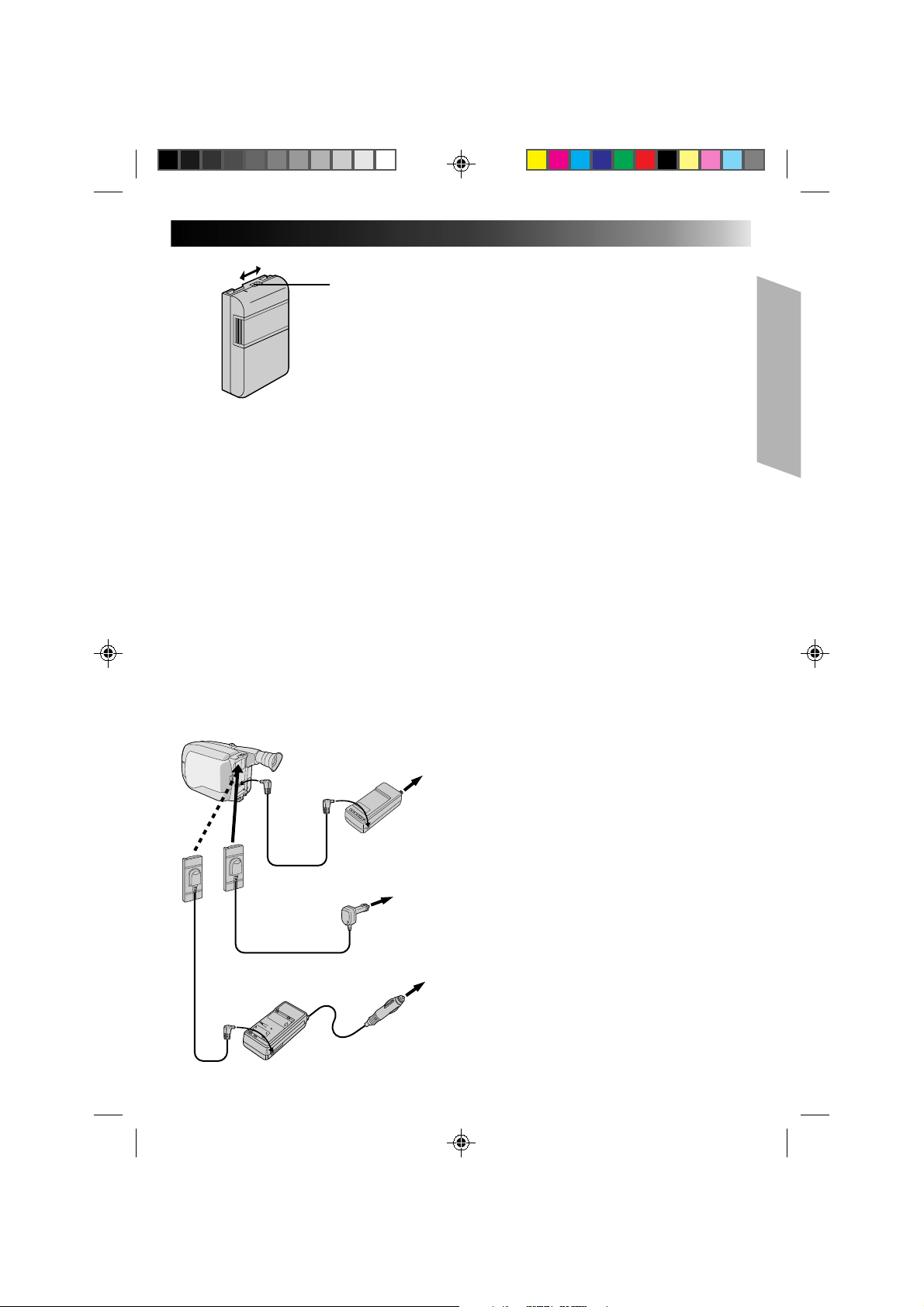
**CHARGE MARKER (OPTIONAL BATTERY
Charge marker
ONLY)
A charge marker is provided on the battery pack to
help you remember whether it has been charged or
not. Two colors are provided (red and black)—you
choose which one means charged and which
means discharged.
● The battery pack BN-V18U does not have a
charge marker.
NOTES:
●
The recording time per charge is affected by such factors as the time spent in Record/Standby mode and
the frequency of zooming. It is safer to have spare battery packs.
●
Charging times noted on page 8 are for fully discharged battey pack, and discharging times are for fully
charged battery pack.
●
Charging and discharging times vary according to the ambient temperature and the status of the battery
pack.
●
Remember to set the charge marker after charging a battery pack or after detaching a discharged one from
your camcorder.
●
Perform the REFRESH function after no less than 5 chargings.
●
High temperatures can damage the battery pack, so use only where good ventilation is available. Don’t
allow it to discharge in container, such as a bag.
●
If you stop recharging or discharging part way through, make sure to remove the battery pack before
unplugging the adapter’s AC cord.
●
Remove the battery pack from the adapter immediately after discharging.
●
To avoid interference with reception, do not use the AC Power Adapter/Charger near a radio.
●
Make sure you unplug the DC cord before charging or discharging the battery pack.
●
A blinking CHG. indicator means that the battery pack has become hot. Wait until it cools down to
continue.
●
The CHG. indicator may not light properly with a brand new battery pack, or with one that’s been stored
for an extended period. In this case, remove and reattach the battery pack and recharge it. The CHG.
indicator should light during recharging. If not, contact your nearest JVC dealer.
9
DC OUT
terminal
To DC
in jack
AC Power
Adapter/Charger
DC cord
Car Battery Cord
AP-V7U (optional)
Car Battery Charger/Adapter
BH-V3U (optional)
AA-V11U
To AC outlet
To car's
cigarette
lighter socket
USING A CAR BATTERY
Use the optional Car Battery Cord or Car Battery
Charger/Adapter (connect as shown in the
illustration to the left).
NOTES:
●
When using the car battery, leave the engine
idling.
●
The optional Car Battery Charger (BH-V3U) can
also be used to charge the battery pack.
●
When using the optional Car Battery Charger or
Car Battery Cord (AP-V7U), refer to the respective
instruction booklet.
USING AC POWER
Use the AC Power Adapter (connect as shown in
the illustration to the left).
NOTE:
The supplied AC Power Adapter/Charger features
automatic voltage selection in the AC range from
110 V to 240 V.
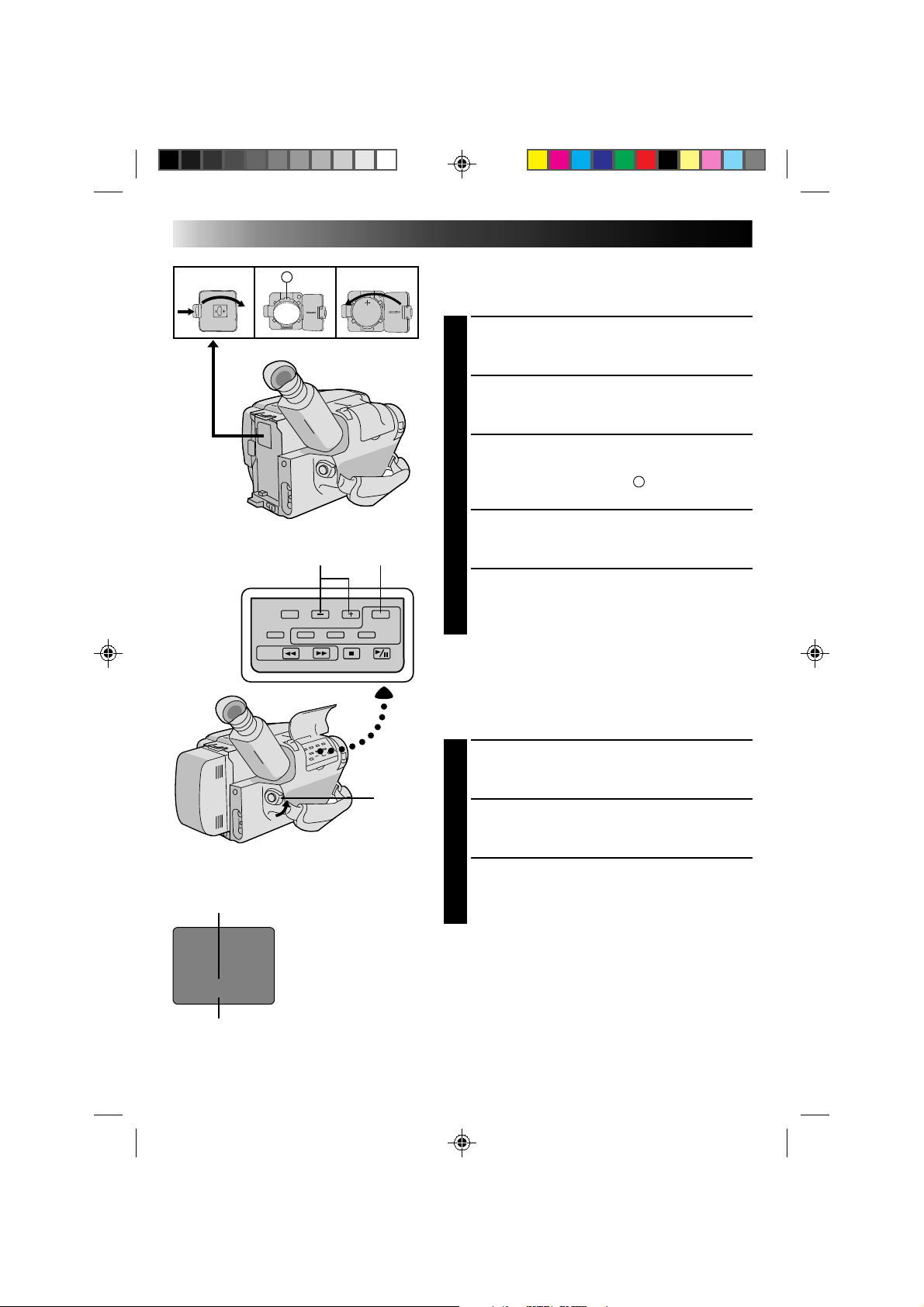
10
GETTING STARTED
A
Clock (Lithium) Battery Removal/Insertion
This battery is necessary for clock operation and to
perform date/time settings.
(cont.)
SWITCH OFF POWER
Switch off the unit’s power and remove the power
1
supply unit.
OPEN COVER
Open the clock battery compartment cover while
2
pressing the release tab.
REMOVE BATTERY (when replacing)
Insert a pointed, non-metallic object between the
3
battery and the compartment (
battery out.
A
) and pull the
INSERT BATTERY
Ensuring the plus (+) side is up, insert a CR2025
4
SET–/+
lithium battery and push it in.
CLOSE COVER
Close the compartment cover until it clicks in place.
5
NOTE:
See “SAFETY PRECAUTIONS”(Z pg. 2) for information
on safe handling of lithium batteries.
Date
Month/Day/Year
DATE ... Date setting is performed
LCD monitor or
viewfinder
DATE JAN 1.00
TIME AM12:00
Time
12-hour indication with AM or PM
TIME .... Time setting is performed
POWER
Date/Time Settings
SELECT MODE
Set the power switch to CAMERA.
1
SET DATE/TIME
Press SET and the month blinks. Press + or – to set
2
the month. Repeat to set day, year, hour and minute.
START CLOCK
Press SET. The blinking stops. The date and time are
3
both displayed for confirmation, then the time
display disappears.
NOTE:
The clock does not keep time while the date and time are
blinking.
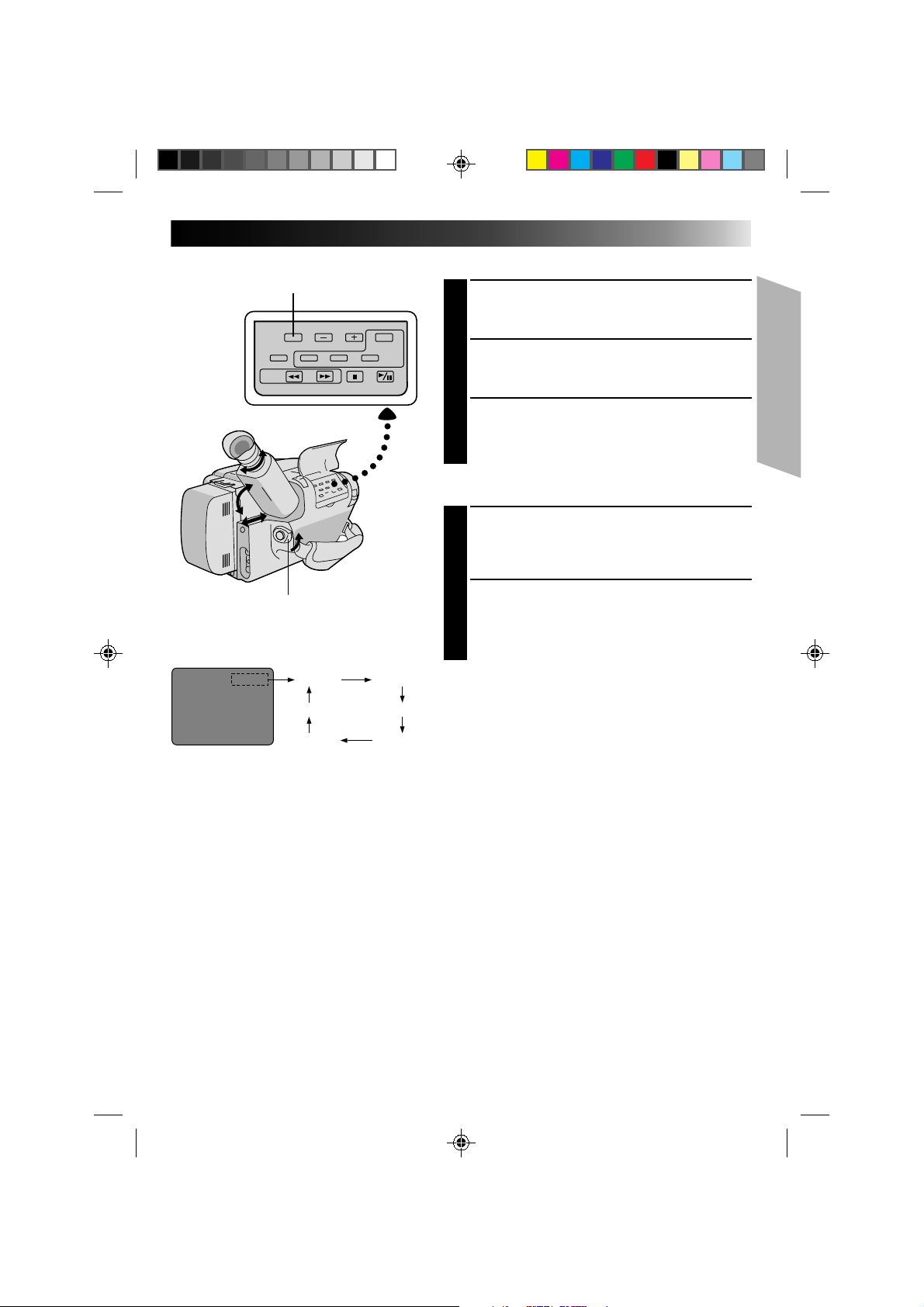
SP-EP recording mode and
T20•30•40 tape length select button
Viewfinder Adjustment
POSITION VIEWFINDER
Adjust the viewfinder manually for best viewability
1
(see illustration at left).
SELECT MODE
Set the power switch to CAMERA.
2
ADJUST DIOPTER
Turn the diopter adjustment control until the
3
indications in the viewfinder are clearly focused.
Tape Length/Recording Mode Setting
SET TAPE LENGTH
Set the tape length button according to the length of
1
the tape used. T20 = 20 minutes of recording time,
T30 = 30 minutes, and T40 = 40 minutes (in SP).
11
Set POWER to "CAMERA".
Tape length and recording mode indicator
T30 SP
LCD monitor or
viewfinder
T20 SP
T40 EP
T40 SP T30 EP
T20 EP
T30 SP
SET RECORDING MODE
Set depending on your preference. “SP” (Standard
2
Play) provides higher picture and sound quality and
is better for dubbing, while “EP” (Extended Play) is
more economical, recording at 1/3 the speed of SP.
NOTES:
●
The tape remaining time indicator is correct only if the
correct tape length has been selected (Z pg. 15).
●
If the recording mode is switched during recording,
the playback picture will be blurred at the switching
point.
●
When the power switch is set to CAMERA and the LCD
monitor is opened at an angle of 60 degrees or more,
the LCD monitor switches on and the viewfinder
switches off automatically to save power.
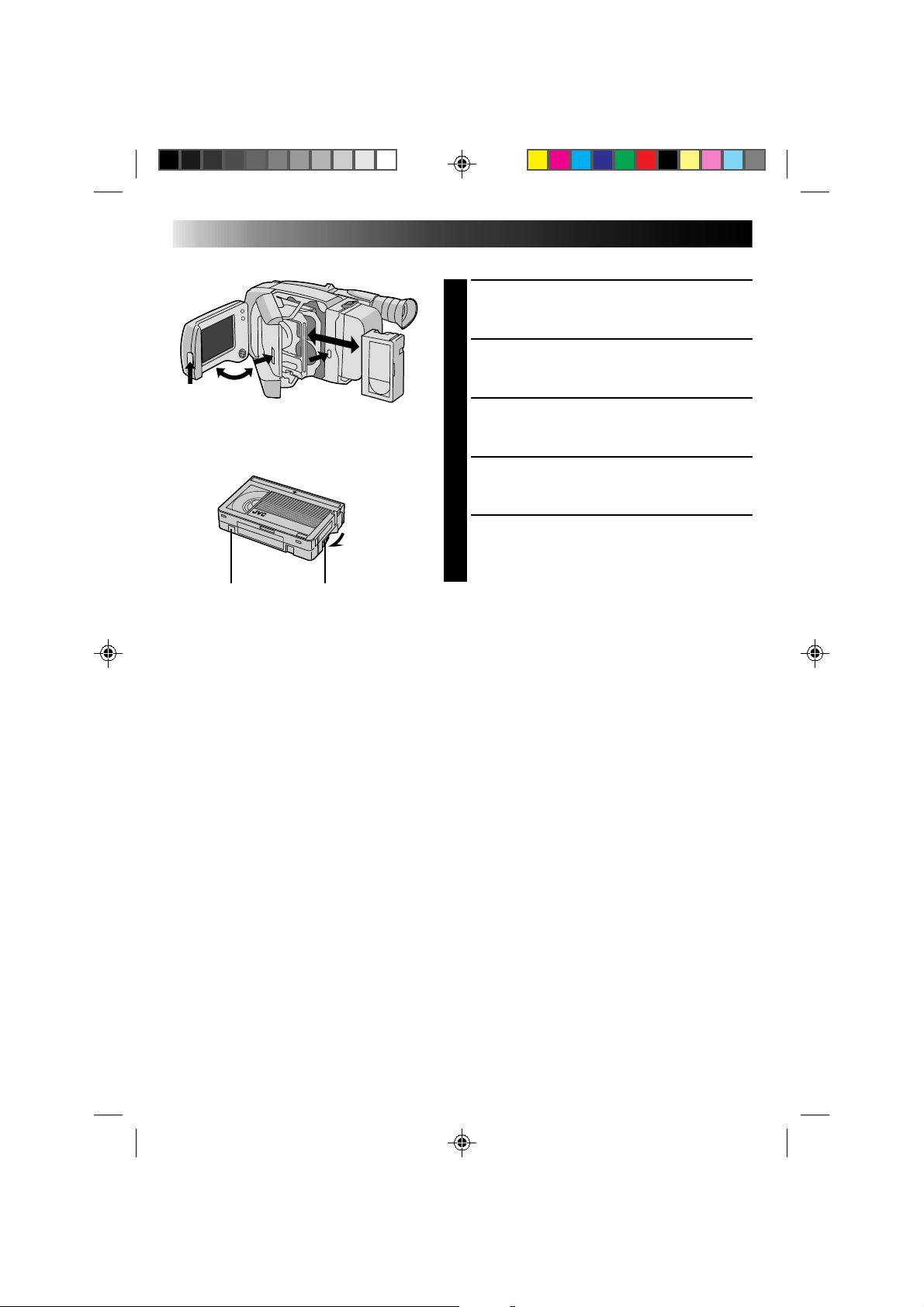
12
1
1
5
4
4
2
2
3
3
GETTING STARTED
Loading/Unloading A Cassette
OPEN LCD MONITOR
Press PUSH/OPEN and open the LCD monitor to an
1
angle of over 60 degrees.
OPEN CASSETTE HOLDER
Press EJECT until the holder opens. Do not use force
2
to open.
INSERT/REMOVE CASSETTE
Make sure the label is facing outward.
3
CLOSE CASSETTE HOLDER
Press PUSH and make sure the holder is closed and
4
locked.
(cont.)
GearErase Protection
Turn to take
up slack.
CLOSE LCD MONITOR
First make sure the holder is closed. Then close the
5
LCD monitor.
NOTES:
●
Closing the LCD monitor while the cassette holder is
still open may cause damage to the LCD monitor.
●
A cassette holder can’t be opened unless a power supply is
attached.
●
Make sure that the tape is not slack when loading the
cassette. If there is any slack, turn the gear on the
cassette in the direction of the arrow to take up the
slack.
●
Make sure the Erase Protection tab is present. If not,
cover the hole with adhesive tape. (Some cassettes
have sliding tabs – in this case, check the tab's
position.)
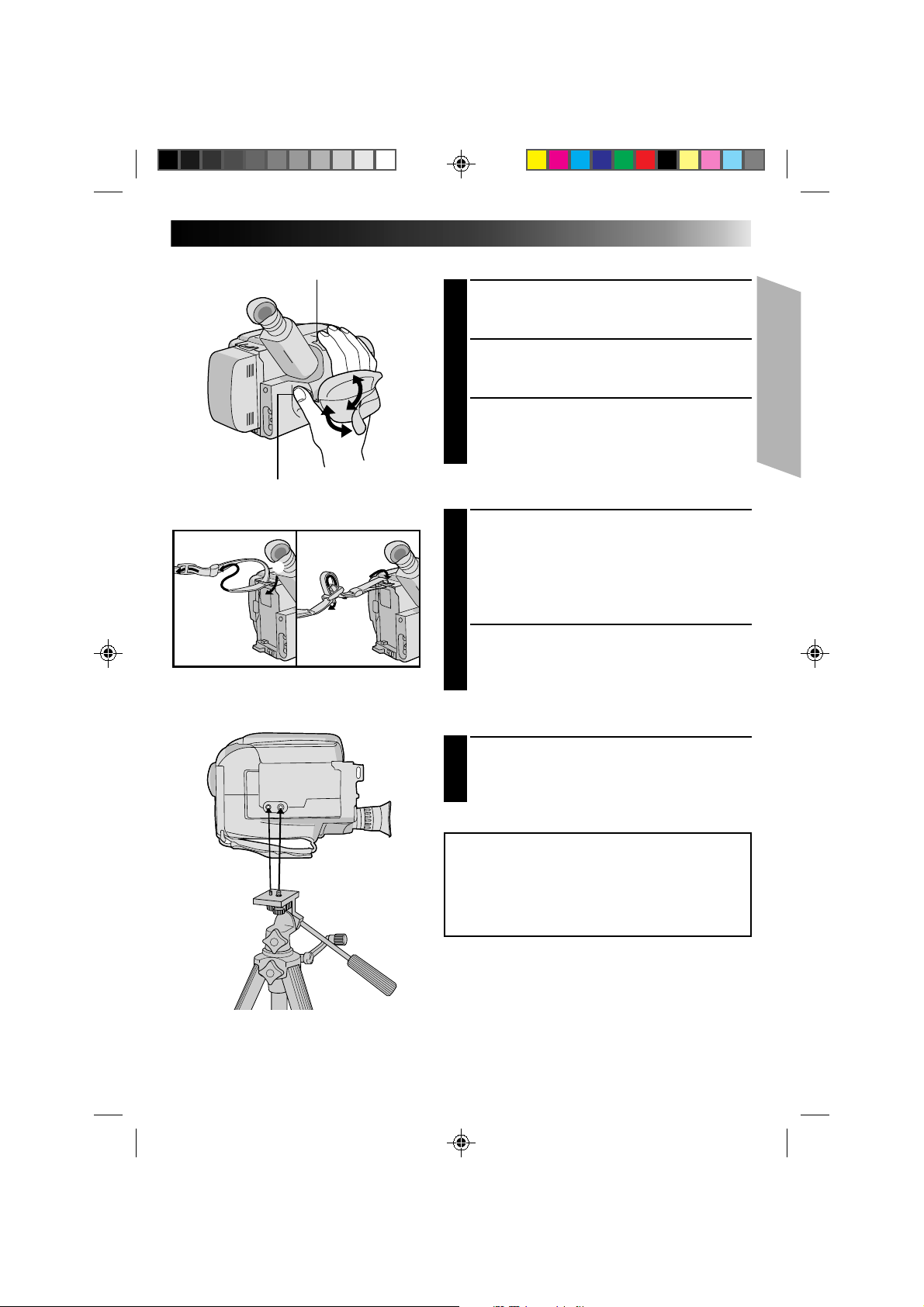
Power zoom switch
Grip Adjustment
EXPAND LOOP
Separate the Velcro strip.
1
INSERT HAND
Pass your right hand through the loop and grasp the
2
grip.
ADJUST STRAP LENGTH
Adjust so your thumb and fingers can easily operate
3
the Recording Start/Stop button and Power Zoom
switch. Refasten the Velcro strip.
13
Recording Start/Stop button
1
3
2
1
2
Shoulder Strap Attachment
ATTACH STRAP
Following the illustration at left, thread the strap
1
through the top of the eyelet 1, then fold it back
and thread it through the keeper 2, and then
through the buckle 3. Repeat the procedure to
attach the other end of the strap to the other eyelet,
making sure the strap isn’t twisted.
ADJUST LENGTH
Adjust as shown in the illustration at left 1, then
2
slide both keepers snug against the eyelets to
prevent slipping 2.
Tripod Mounting
ALIGN AND TIGHTEN
Align the screw and camera direction stud on the
1
tripod with the camera’s mounting socket and stud
hole. Then tighten the screw.
CAUTION:
When using a tripod, be sure to open and extend
its legs fully to stabilize the camcorder. To
prevent damage to the unit caused by falling
over, do not use a small-sized tripod.
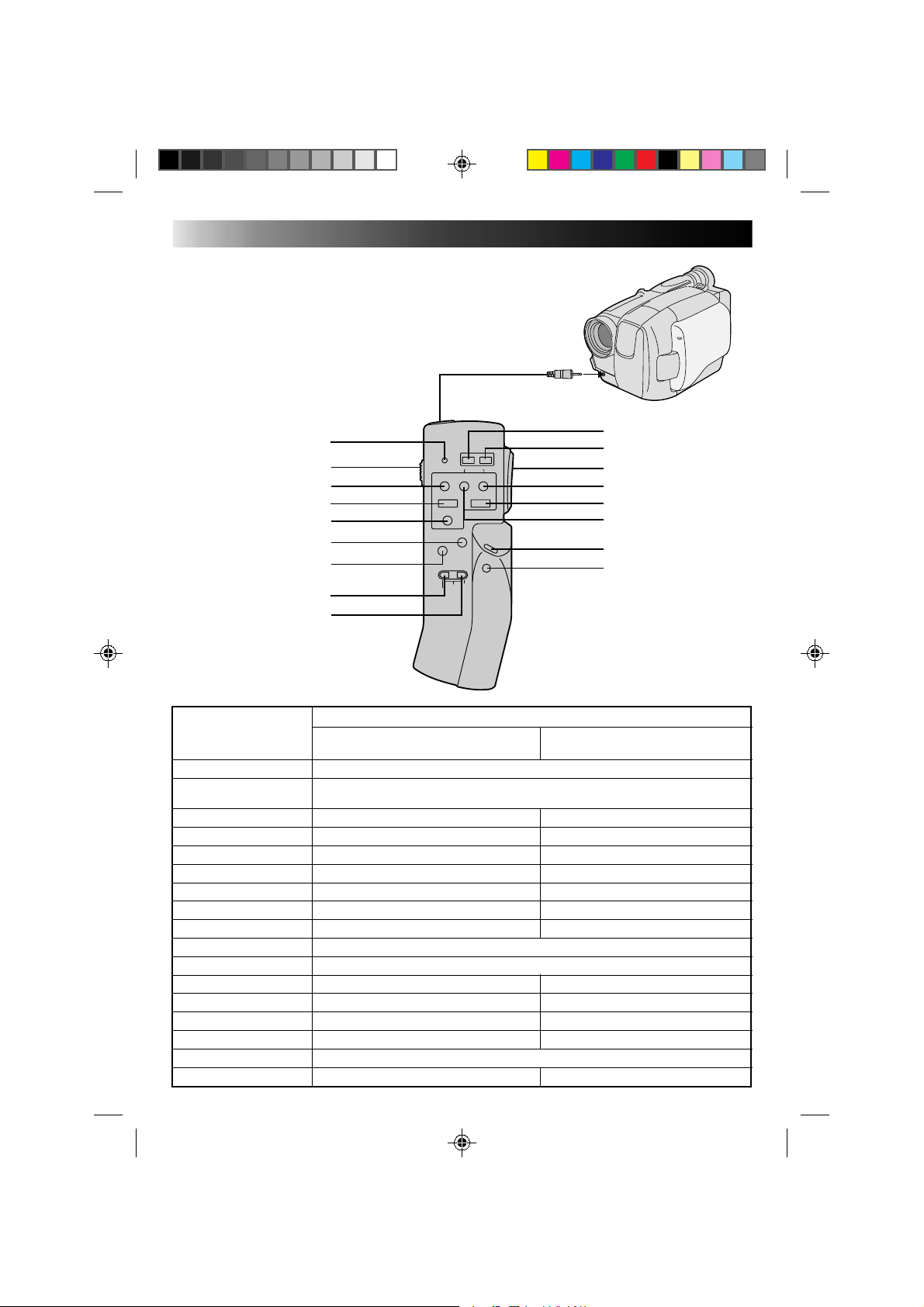
14
RM-V20U Remote Control Unit (optional)
The RM-V20U (optional) permits VCR functions to be controlled from
a distance. When using the
RM-V20U, connect its cable to the camcorder's REMOTE jack.
* Before use, refer to the RM-V20U instruction booklet.
GETTING STARTED
To REMOTE
(cont.)
1
2
3
4
5
6
7
0
!
@
#
$
%
^
&
8
9
Buttons
1 LED indicator Lights when a signal is transmitted.
2 KEY-LOCK switch
3 REC ——
4STOP — Stop (Z pg. 31)
5 PAUSE/MONITOR — Pause (Z pg. 32)
6 AUDIO DUB — Audio Dubbing (Z pg. 40)
7 INSERT — Insert Editing (Z pg. 39)
8 REC TIME Animation/Time-Lapse (Z pg. 30) —
9 INTERVAL Self-Timer (Z pg. 29)/Time-Lapse (Z pg. 30) —
0 POWER OFF Power off
! POWER ON Power on
@ ZOOM (T/W) Slow-speed zoom (Z pg. 18) —
# FF/RETAKE Retake (Forward) (Z pg. 18) FF/FF Shuttle Search (Z pg. 31)
$ PLAY — Playback start (Z pg. 31)
% REW/RETAKE Retake (Rewind) (Z pg. 18) Rew/Rew Shuttle Search (Z pg. 31)
^ START/STOP Functins same as the Recording/Stop button of a camcorder.
& VISS Index Code Marking (Z pg. 18) —
With the camcorder's power switch With the camcorder's power switch set
set to “CAMERA”. to “PLAY”.
Switching to “;” turns off the remote control unit‘s power. Decreases battery power
consumption, and prevents accidental operation by young children, etc.
Functions
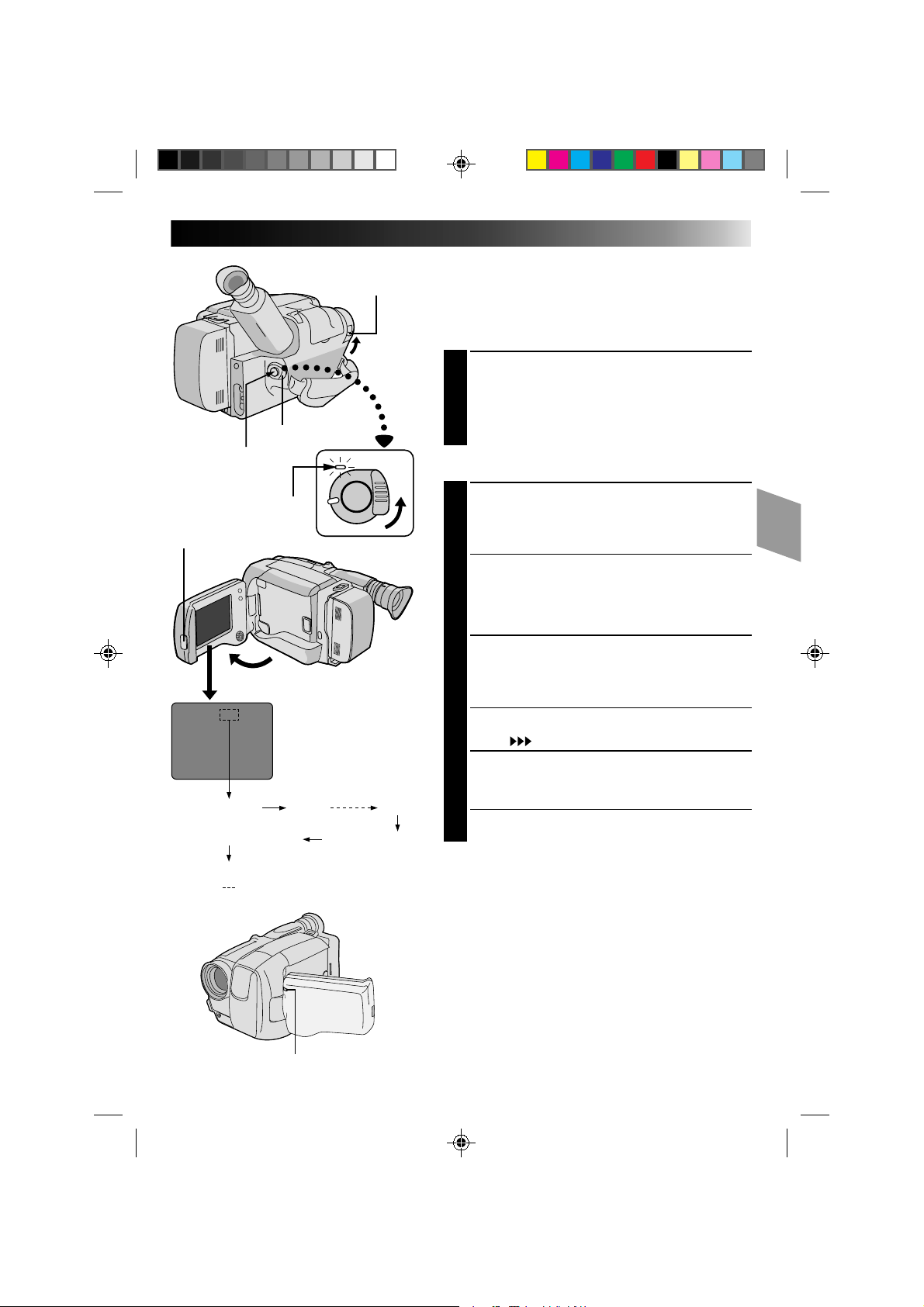
RECORDING
POWER
Start/Stop
Basic Recording
LENS COVER
Switch
15
NOTE:
You should already have performed the procedures listed
below. If not, do so before continuing.
●
Power (Z pg. 8)
●
Tape Length/Recording Mode Setting (Z pg. 11)
●
Grip Adjustment (Z pg. 13)
LOAD A CASSETTE
First press PUSH/OPEN and open the LCD monitor
1
to an angle of over 60 degrees.
Press EJECT to open the cassette holder, then insert
the cassette with the label facing out. Press PUSH to
ensure the holder is closed and locked.
Shooting while watching the LCD monitor
Power indicator
PUSH/OPEN
120MIN 119MIN
1MIN (Blinking)
0MIN (Blinking)
* MIN.....(Now calculating)
LCD monitor
Tape remaining time
indicator
2MIN (Blinking)
3MIN
ENTER RECORD–STANDBY MODE
Make sure the LCD monitor is fully open. Slide the
2
LENS COVER open/close switch to open the lens
cover, then set the power switch to CAMERA.
•The power indicator lights and the camcorder
enters the Record–Standby mode.
•The scene you’re aimed at appears in the LCD
monitor, with the word “PAUSE” superimposed
upon it.
START SHOOTING
Tilt the LCD monitor upward/downward for best
3
viewability (Z pg. 17) and press the Recording
Start/Stop button.
•The tally lamp lights while recording is in progress,
REC
and “
” appears in the LCD monitor.
STOP RECORDING
Press the Recording Start/Stop button again to stop
4
recording.
•The camcorder re-enters the Record-Standby
mode.
NOTES:
●
When you use the LCD monitor outdoors in direct
sunlight, the LCD monitor may be difficult to see. If this
happens, we recommend that you use the viewfinder
(Z pg. 16).
●
For other notes, refer to pg. 16.
Tally lamp
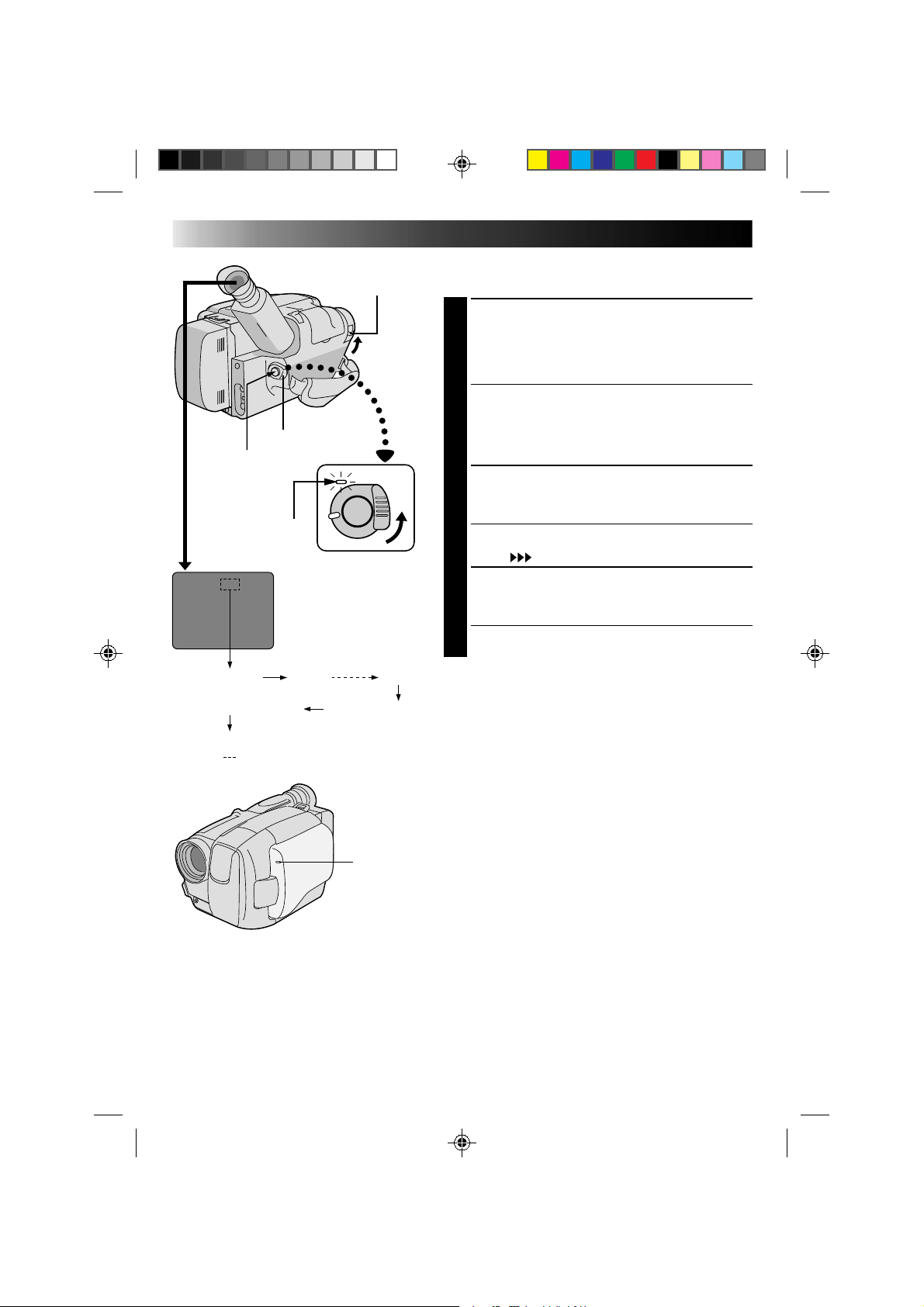
16
POWER
Start/Stop
Power indicator
LENS COVER
Switch
RECORDING
Basic Recording (cont.)
Shooting while watching the viewfinder
Before the following steps, perform step 1 (Z pg. 15).
ENTER RECORD–STANDBY MODE
Make sure the LCD monitor is closed and locked.
2
Slide the LENS COVER open/close switch to open
the lens cover, then set the power switch to
CAMERA.
•The power indicator lights and the camcorder
enters the Record–Standby mode.
•The scene you’re aimed at appears on the
viewfinder screen, with the word “PAUSE”
superimposed upon it.
START SHOOTING
Press the Recording Start/Stop button.
3
•The tally lamp lights while recording is in progress,
REC
and “
” appears in the viewfinder.
viewfinder
Tape remaining time
indicator
120MIN 119MIN
1MIN (Blinking)
0MIN (Blinking)
* MIN.....(Now calculating)
2MIN (Blinking)
Tally lamp
3MIN
STOP RECORDING
Press the Recording Start/Stop button again to stop
4
recording.
•The camcorder re-enters the Record-Standby
mode.
NOTES:
●
When the power switch is set to CAMERA and the LCD
monitor is opened at an angle of 60 degrees or more, the
LCD monitor switches on and the viewfinder switches
off automatically to save power.
●
A cassette holder can’t be opened unless a power supply
is attached.
●
There may be a delay after you press EJECT until the
holder opens. Do not use force.
●
The tape’s remaining time is displayed in the LCD
monitor or the viewfinder as shown.
●
The indicated remaining time is approximate.
●
The time required to calculate the remaining tape length,
and the accuracy of the calculation, may vary according
to the type of tape used.
●
The tape remaining time indicator is correct only if the
correct tape length has been selected (
●
“TAPE END” appears when the tape reaches its end, and
the power goes off automatically if left in this condition
for 5 minutes. “TAPE END” also appears when a cassette
whose tape is already at its end is loaded.
●
If the Record–Standby mode continues for 5 minutes, the
camcorder’s power shuts off automatically. Set the
power switch to POWER OFF, and then back to
CAMERA to turn the camcorder on again.
●
If you’re recording on a cassette from the middle, use the
RETAKE function (
recording so you don’t erase any of it.
●
The LENS COVER warning blinks for about 5 seconds
when the camcorder is turned on, whether the cover is
open or closed.
●
While shooting, sound is not heard from the speaker.
Z
pg. 18) to find the end of the last
Z
pg. 11).
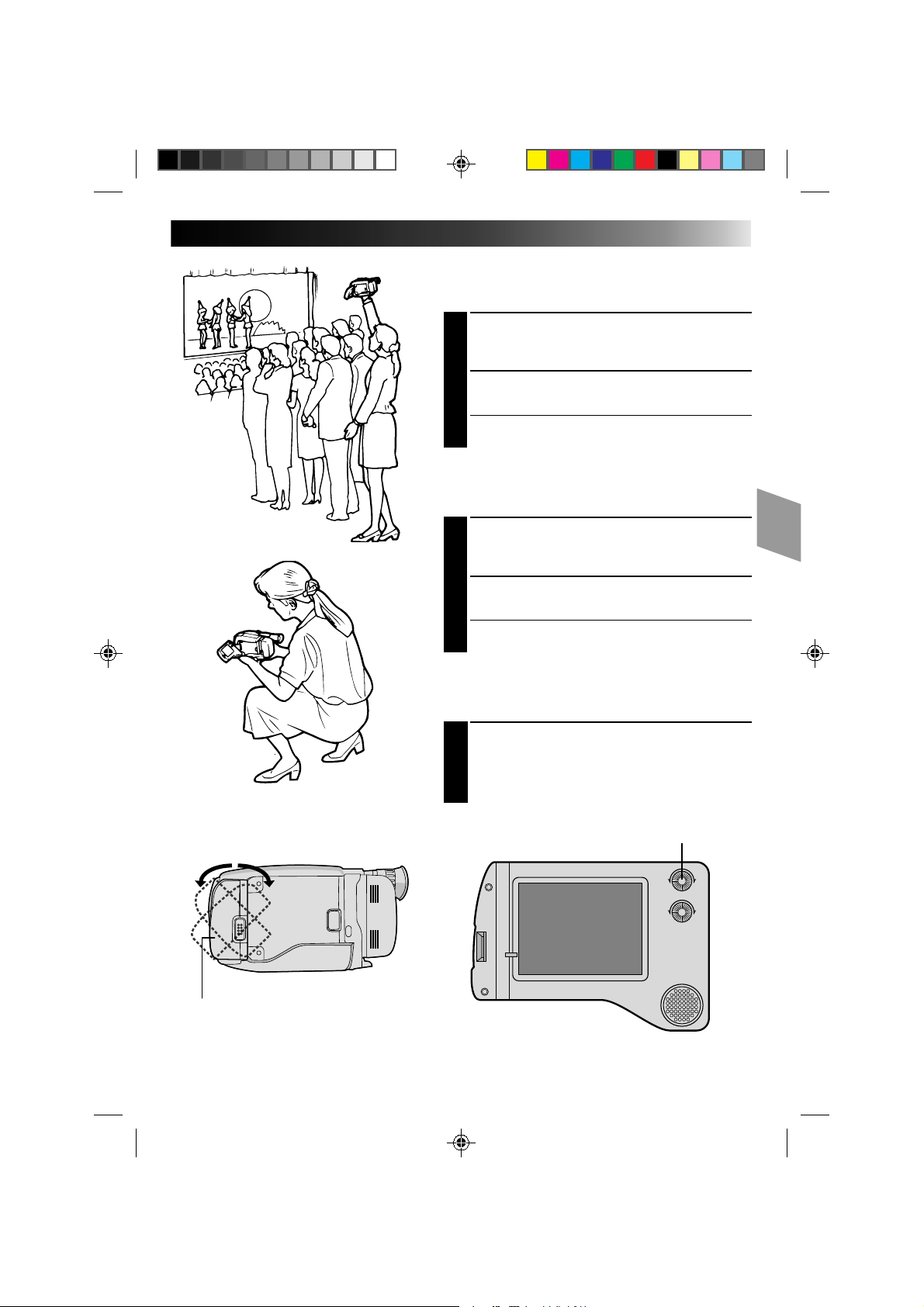
17
High-angle shooting
If you tilt the LCD monitor downward, you can shoot
from a high angle.
OPEN LCD MONITOR
Make sure the LCD monitor is fully open.
1
TILT LCD MONITOR DOWNWARD
2
•The LCD monitor can be tilted downward up to
45 degrees.
Low-angle shooting
If you tilt the LCD monitor upward, you can shoot from a
low angle.
OPEN LCD MONITOR
Make sure the LCD monitor is fully open.
1
TILT LCD MONITOR UPWARD
2
•The LCD monitor can be tilted upward up to 45
degrees.
Brightness control
You can adjust the brightness of the LCD monitor by
turning the BRIGHT dial.
LCD monitor
ADJUST BRIGHTNESS
If you want to brighten the image...
1
Turn the dial toward “+”.
If you want to darken the image...
Turn the dial toward “–”.
BRIGHT dial
45°45°
+
–
BRIGHT
MAX
MIN
SPEAKER
VOLUME
Side view
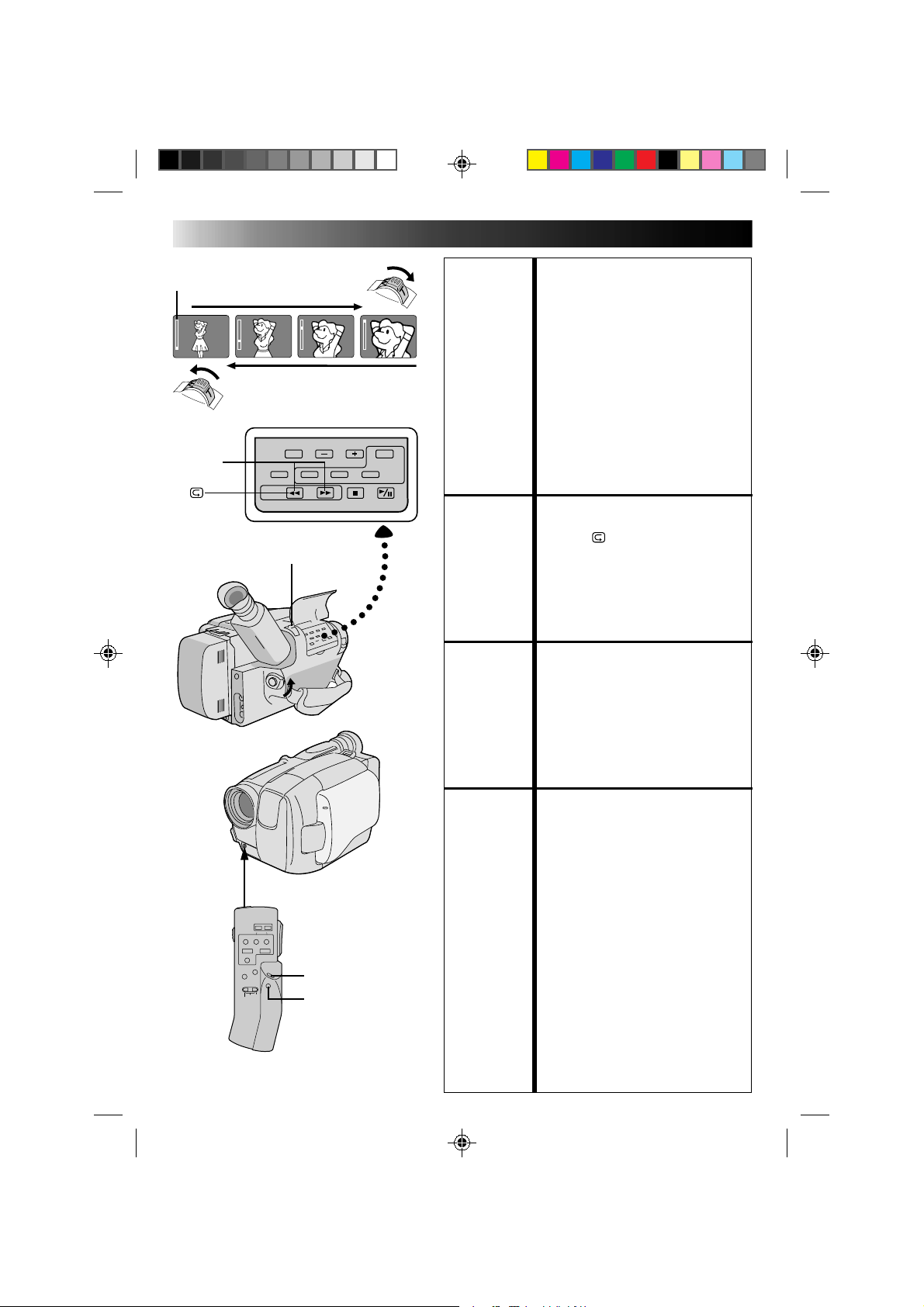
18
RECORDING
Basic Features
Zoom indicator
T
W
T
W
RETAKE
Power zoom switch
Zoom-in
T
W
Zoom-out
START/STOP
VISS
RM-V20U (optional)
FEATURE: Zooming
PURPOSE: Varies the focal length of the lens and
T
W
OPERATION:
NOTES: ●
produces the zoom in/out effect.
Zoom In
1) Pull the power zoom switch down
toward “T”.
Zoom Out
1) Push the switch up toward “W”.
The further the power zoom switch is
pushed, the faster the zoom speed
becomes.
●
Focusing may become unstable
during zooming. In this case, set the
zoom while in Record–Standby, set
manual focus or Focus Lock
(
Z
pgs. 23, 24), then zoom in or out
in Record mode.
FEATURE: Quick Review
PURPOSE: To check the end of the last recording.
OPERATION: 1) Press “ ” for less than 2 seconds
NOTE:
during the Record–Standby mode.
•Tape is rewound for about 2
seconds and played back automatically, then pauses in Record–
Standby mode for the next shot.
Distortion may occur at start of
playback. This is normal.
FEATURE: Retake
PURPOSE: To re-record certain segments.
OPERATION: 1) Make sure the camcorder is in the
NOTE:
Record–Standby mode.
2) Press either RETAKE button to reach
the start point for new recording.
3) Press Recording Start/Stop to start
recording.
Noise may appear during Retake.
This is normal.
FEATURE: Index Code Marking
PURPOSE: To give you automatic access to any
OPERATION:
selected point on a recording. Auto
Marking and Manual Marking are
available.
Auto Marking
An index code is always marked to start
the first recording on a new date after a
cassette is inserted.
Manual Marking (Using the optional
RM-V20U Remote Control Unit)
1)
Press VISS once to place the index
code. INDEX blinks in the LCD
monitor or the viewfinder during
NOTES: ●
marking.
If VISS is pressed during Record–
Standby mode, the mark is placed
where START/STOP is pressed.
●
If the date changes during a
recording, it becomes the first
recording of the new date and an
index mark is placed at that point.
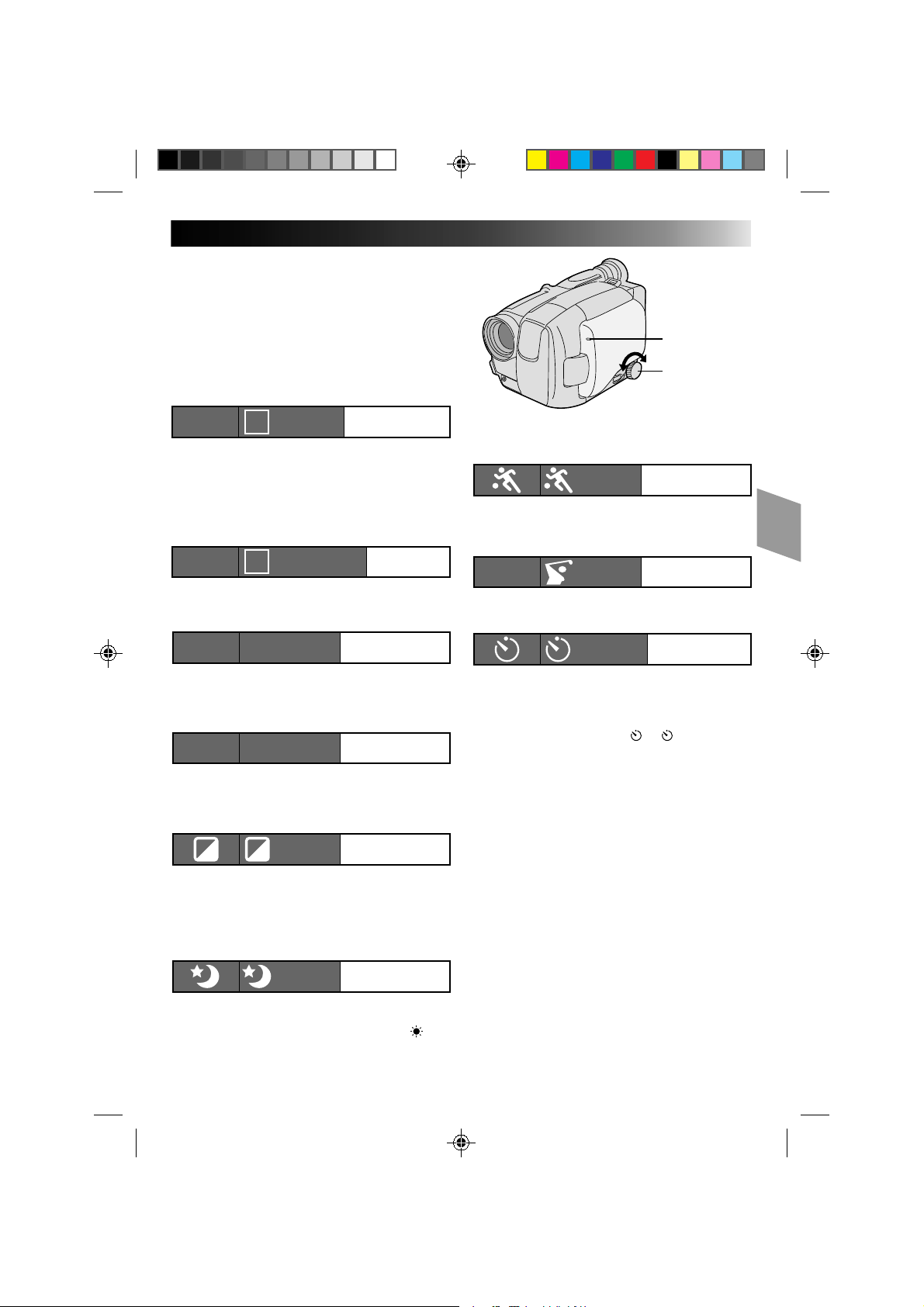
RECORDING
Advanced Features
Program AE With Special Effects
All you have to do to access any of the variety of
shooting effects is to turn the PROGRAM AE select
dial until the desired indication appears in the LCD
monitor or the viewfinder. The mode is activated
about 1 second later.
DIAL
SYMBOL
LOCK
Auto Mode Lock
Locks the camcorder in Full Auto mode, preventing
incorrect operation due to accidental button
pressing during shooting.
•CINEMA, FADER, FOCUS, EXPOSURE, DISPLAY,
TITLES and MWB (Manual White Balance)
controls are disabled in this mode.
RELEASE
Auto Mode Release
Re-enables the controls that were disabled by Auto
Mode Lock.
MONITOR/
VIEWFINDER MODE
INDICATION
AUTO LOCK
A
AUTO RELEASE
M
Auto Mode Lock
Auto Mode
Release
Tally lamp
PROGRAM AE
select dial
DIAL
SYMBOL
Sports
High shutter speed clearly captures fast-moving
action.
1/2000
High-Speed Shutter (1/2000 s.)
Captures faster action than Sports mode.
MONITOR/
VIEWFINDER MODE
INDICATION
SPORTS
S 1/2000
Sports
High Speed Shutter
19
FG:FOGFG
Electronic Fog Filter
Makes the picture look misty white, as when an
external fog filter is attached to the lens. Softens the
image and gives it a “fancy“ look.
ND Effect
A black mist darkens the picture, as when an ND
filter is used. Helps to counter the effects of glare on
the subject.
SEPIA
Sepia
The scene being shot is recorded in sepia-tinted
(reddish-brown) monochrome, giving the effect of
an older movie. Use together with Cinema
(
Z pg. 22) for the authentic look of a classic
Hollywood movie.
TWILIGHT
Twilight
Disengages the auto gain control and auto focus,
locks focus to infinity and white balance to “
(outdoor) mode. Dusk, twilight scenery, fireworks,
etc., look more natural and dramatic.
Electronic Fog Filter
ND EffectND:ND EFFECTND
Sepia
Twilight
”
SELF TIMER
15 sec. Self-Timer
Lets you delay recording start after Recording Start/
Stop is pressed. If camcorder is secured, operator
can enter scene before recording starts.
1) Set PROGRAM AE dial to “
in LCD monitor or the viewfinder.
2) Press Recording Start/Stop.
•Recording starts after 15 seconds.
•Tally lamp begins blinking; blinking speed
increases about 5 seconds before recording starts.
Blinking stops when recording begins but light
stays on.
15 sec. Self-Timer
”. “ 15S” appears
NOTES:
●
Only one effect can be engaged at a time.
●
When the PROGRAM AE select dial is switched
from one mode to another, the newly selected
mode's name and its indication is displayed in the
LCD monitor or the viewfinder for approx. 3
seconds. Then the name disappears, and only the
indication remains.
●
The screen becomes slightly reddish when the
fader (Z pg. 21) is used in the Sepia mode.
●
The screen becomes slightly dark in the High
Speed Shutter mode. Use in well-lighted
situations.
●
In the High Speed Shutter or Sports modes,
picture color may be adversely affected if subject
is lit by alternating discharge-type light sources
such as flourescent or mercury-vapor lights.
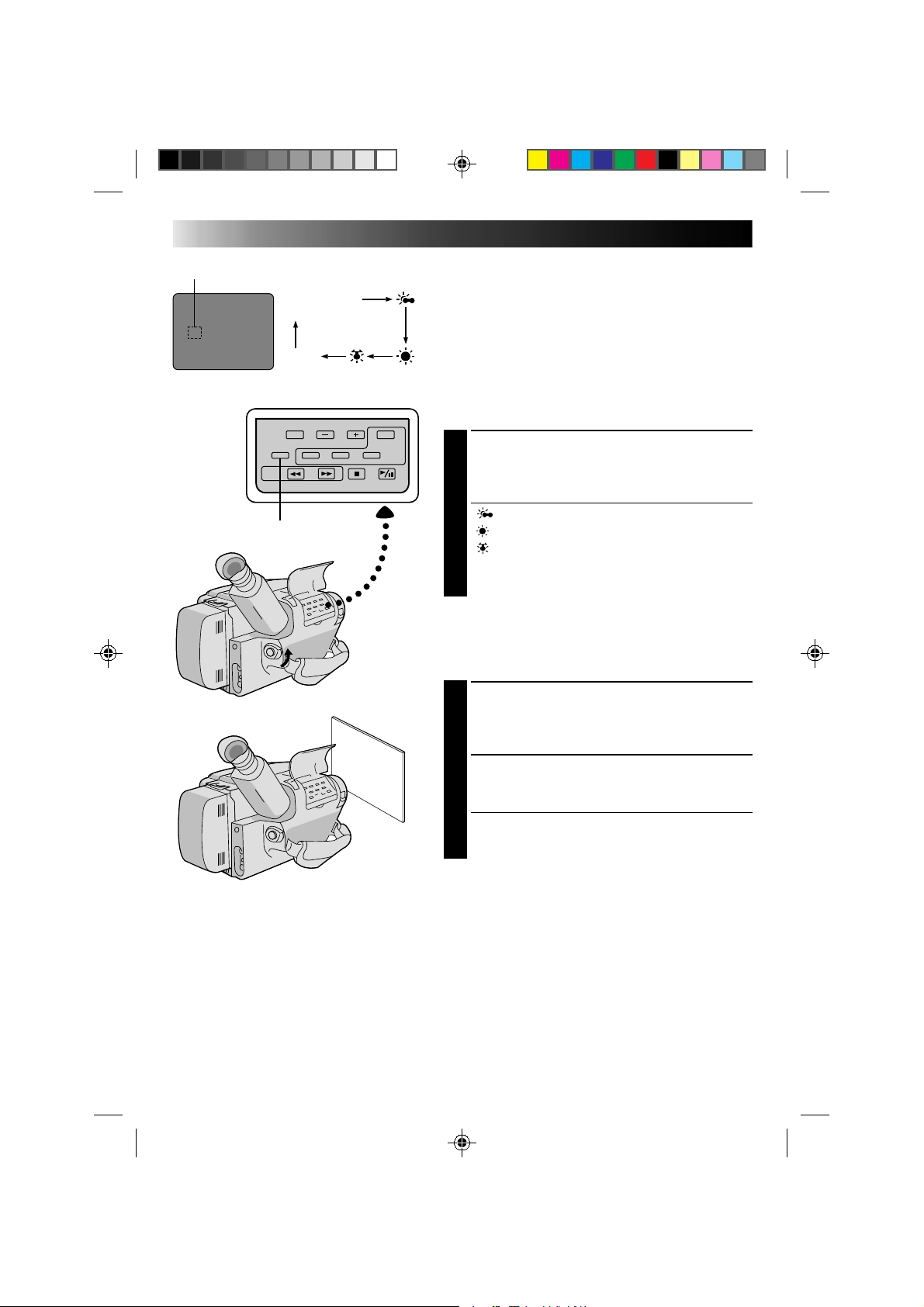
20
White balance mode indicator
No indication
(Auto)
MWB
LCD monitor or viewfinder
MWB
RECORDING
Advanced Features (cont.)
White Balance Adjustment
This camcorder’s Automatic Color Temperature system
senses the color temperature of the ambient lighting for
automatic white balance adjustment. However, precise
color adjustment is not possible under the following
conditions:
•When an object is in various shades of the same color.
•When a predominantly red or brown object is being
shot outdoors.
In these cases, use the camcorder’s built-in preset filters
for white balance adjustment.
SELECT MODE
Press MWB (Manual White Balance) until the
1
required indication appears in the LCD monitor or
the viewfinder.
“ ” .............. Outdoors on cloudy day
“
” ............... Outdoors on sunny day
“ ”................ Light source is halogen or tungsten
...................... lamp
“MWB” .......... With a memorized personal White
...................... Balance setting (see below)
MWB sets the color temperature for the subject’s light
source so you can shoot with natural colors that are
unaffected by surroundings, even when there are
multiple subjects with different color temperatures.
ADJUST FOCUS
Point the camcorder at a white, flat object such as a
1
sheet of white paper, and adjust focus manually
(Z pg. 24).
ADJUST WHITE BALANCE
Press MWB until ”MWB“ appears, then press and
2
hold MWB for more than 3 seconds.
•”MWB” blinks in the LCD monitor or the viewfinder during adjustment, then stops blinking but
stays lit when adjustment is complete.
NOTES:
●
To switch to automatic white balance adjustment, press MWB until the indication disappears, or turn the
PROGRAM AE dial to LOCK.
●
Re-adjust the White Balance when the lighting has changed, when the camcorder has been turned on and
off again, or when the PROGRAM AE dial’s position has been changed.
●
It is helpful to connect your camcorder to a color monitor when adjusting the white balance
(“BASIC CONNECTIONS” Z pg. 33).
●
When adjusted by putting colored paper in front of the subject in step 2 , this unit makes its color
temperature standard for automatic white balance. So you can enjoy shooting with different colors. For
example, when adjusting with red, blue or yellow colors, the image becomes the color which aproximates
to green, orange or purple respectively.
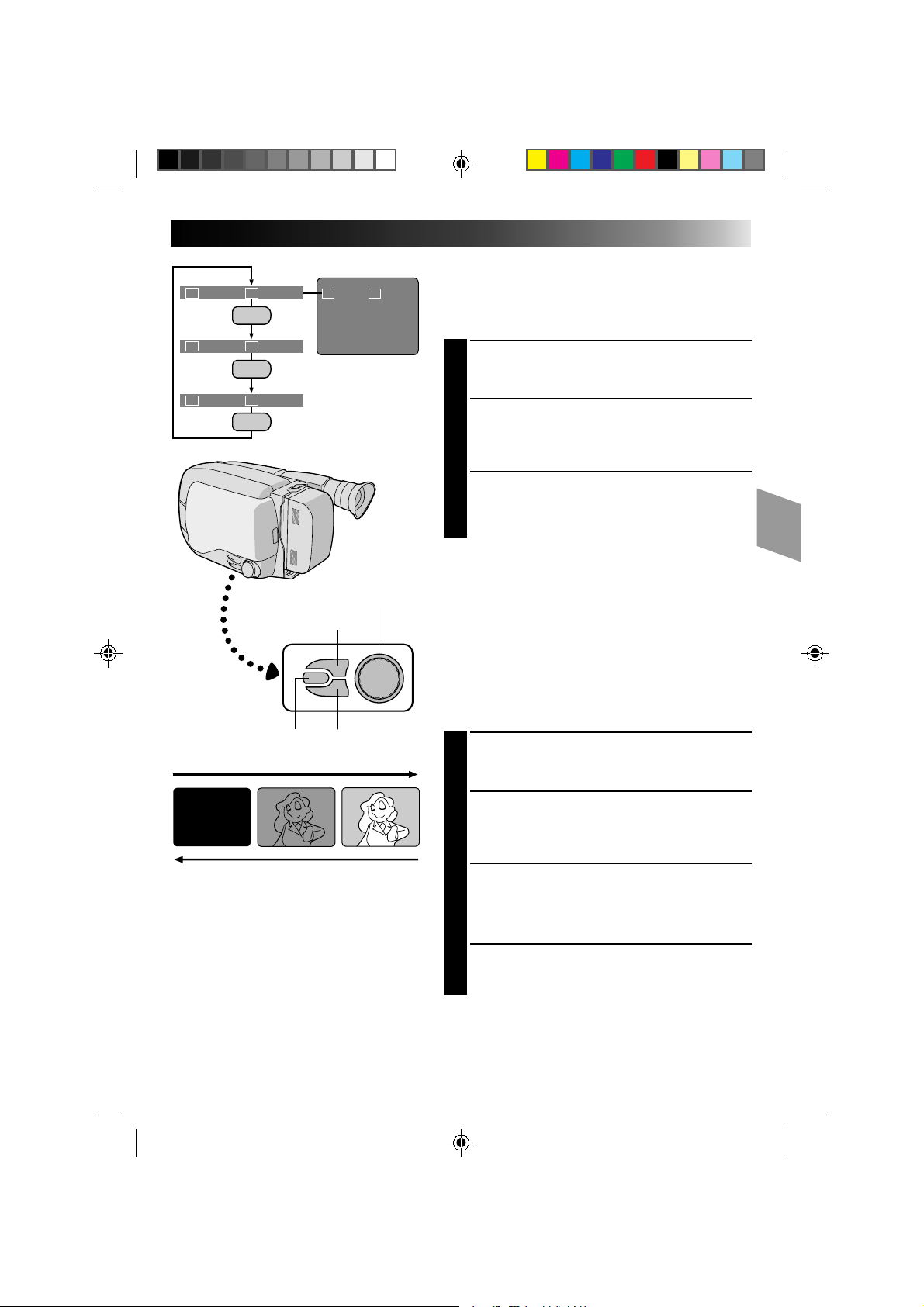
Group 1
F1
FADER CINEMA
Group 2
F1
FOCUS
Group 3
F1
TITLE
F2
SEL.
F2
SEL.
F2
SEL.
Function SEL. button
F1 F2
FADER CINEMA
EXP.
LCD monitor or
viewfinder
DISP.
PROGRAM AE select dial
F1 button
F2 button
FADE IN
21
INTELLIGENT FUNCTION CONTROL
This feature makes it easier for you to make selections
during the following modes: Fader, Cinema, Manual
Focus Adjust, Exposure Control, Display, and Instant
Title.
PREPARATION
Set the PROGRAM AE dial to any position except
1
LOCK.
SELECT MODE
Press Function SEL. repeatedly until the required
2
function’s indication appears in the LCD monitor or
the viewfinder.
ENTER SELECTION
Press either F1 or F2 (the one to the immediate left
3
of the desired function name).
NOTE:
If you set the PROGRAM AE dial to LOCK, F1 and F2
disappear from the LCD monitor or the viewfinder,
indicating that IFC (Intelligent Function Control) is
unavailable.
Fader
This feature allows smooth fade-in and fade-out to black
blank screen. Fade-in works at recording start, and
fade-out works at recording end or when you enter
Record–Standby mode.
SELECT MODE
Press Function SEL. repeatedly until “FADER”
1
appears to the right of F1.
FADE OUT
NOTES:
●
Pressing and holding the Recording Start/
Stop button allows you to record a black
blank screen.
●
The screen becomes slightly reddish when
the Fader is used with Sepia (Z pg. 19).
●
With the Electronic fog filter mode
(Z pg. 19) engaged, the image fades in/out
to a white screen.
ENGAGE FADE–STANDBY MODE
Press F1 to engage the Fade–Standby mode.
2
“FADER”appears in the LCD monitor or the
viewfinder.
START RECORDING
Press Recording Start/Stop to start recording and
3
activate fade-in.
OR . . .
END RECORDING
Press Recording Start/Stop to end recording and
engage fade-out.
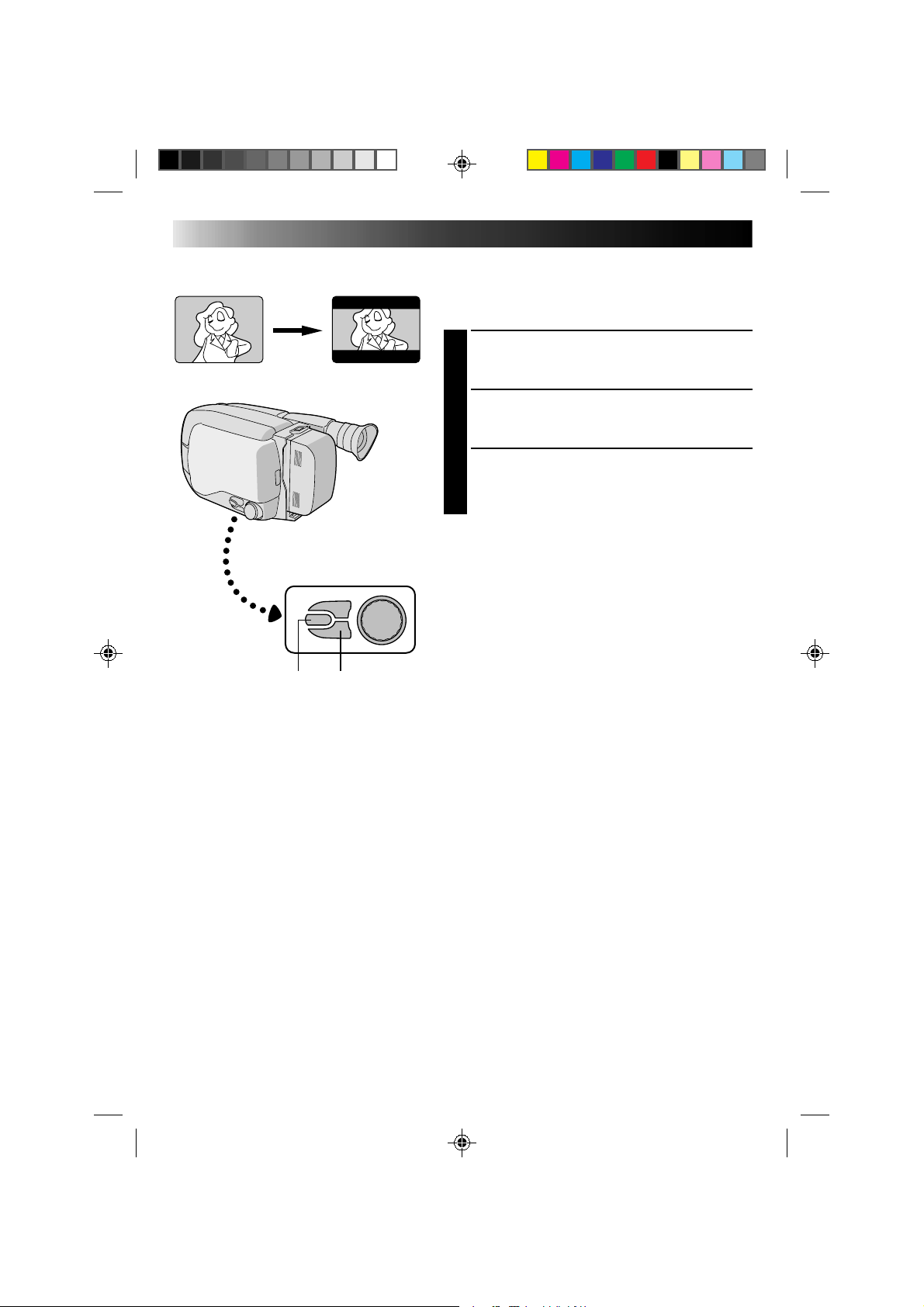
22
Function SEL. button F2 button
Cinema mode
RECORDING
Advanced Features (cont.)
Cinema
This feature allows you to record black bars at the top
and bottom of the screen to produce a cinema-like
“wide-screen” effect.
SELECT MODE
Press Function SEL. repeatedly until “CINEMA”
1
appears to the right of F2.
ENGAGE CINEMA MODE
Press F2.
2
RESTORE NORMAL SCREEN
Press F2 again while “CINEMA” appears next to F2
3
in the LCD monitor or the viewfinder.
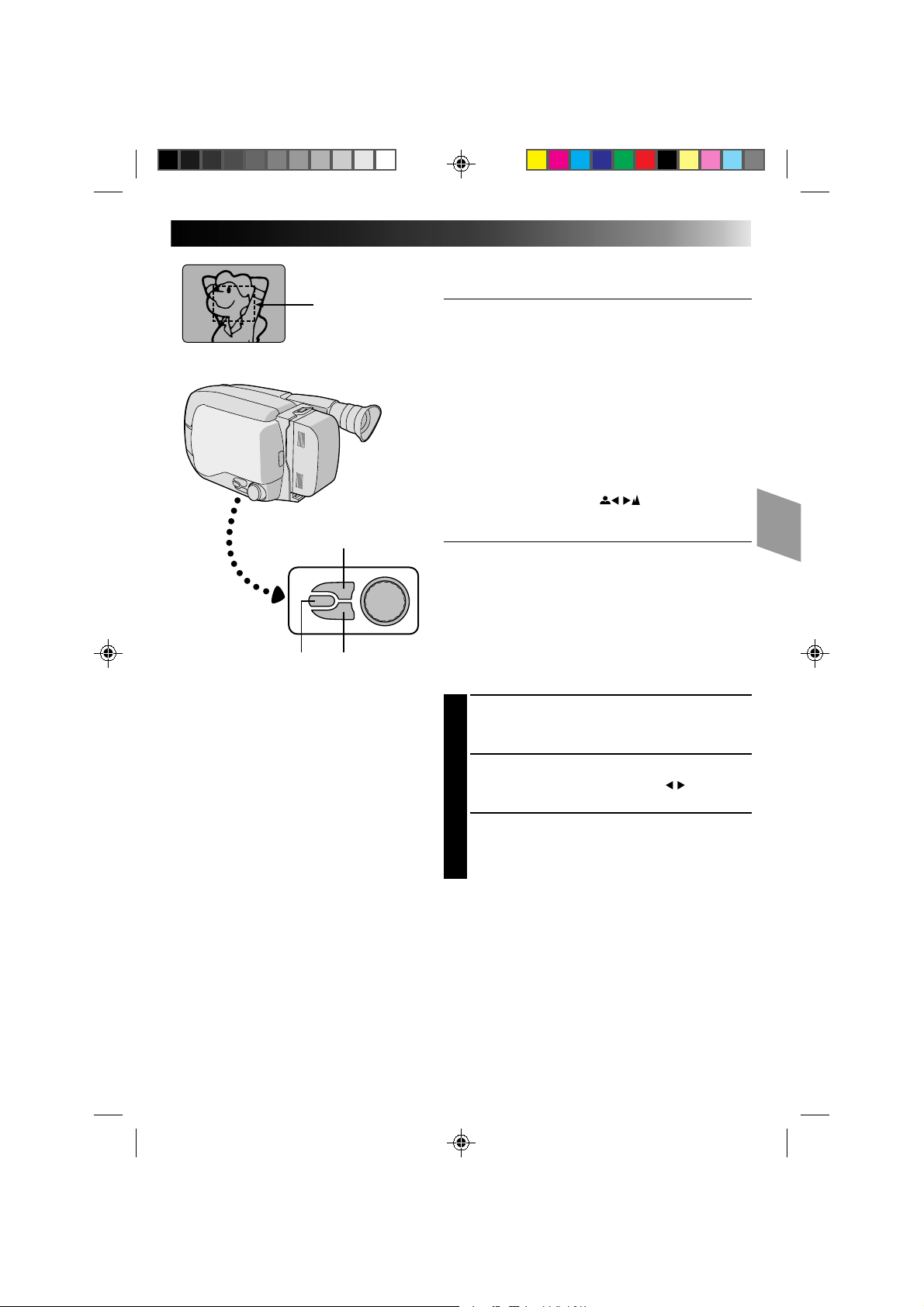
Focus
detection zone
F1 button
Function SEL. button F2 button
23
Focusing
Auto Focus
The camcorder’s Full Range AF system offers continuous
shooting ability from close-up to infinity. However,
correct focus may not be obtainable in the situations
listed below (in these cases use manual focusing):
•When two subjects overlap in the same scene.
•When illumination is low.*
•When the subject has no contrast (difference in
brightness and darkness), such as a flat, one-color wall,
or a clear, blue sky.*
•When a dark object is barely visible in the LCD monitor
or the viewfinder.*
•When the scene contains minute patterns or identical
patterns that are regularly repeated.
* The low-contrast warning “
monitor or the viewfinder.
Focus Lock
This feature locks the focus in place, which is especially
helpful in the following situations:
•When things pass between your subject and the
camcorder. Engage the focus lock function to lock your
subject in before recording.
•When you want your subject to be focused, and to
appear in a corner of the screen. First, center on the
subject and focus using auto focus mode. Then engage
the focus lock function and move the camcorder until
the subject is where you want it.
” appears in the LCD
SELECT MODE
Press Function SEL. repeatedly until “FOCUS”
1
appears to the right of F1.
LOCK FOCUS
Press F1. The focus lock indication “ ” appears
2
in the LCD monitor or the viewfinder.
RELEASE FOCUS LOCK
Press F1. Focus lock is immediately released. The
3
focus lock indication disappears.
NOTES:
●
If the lens is smeared or blurred, accurate focusing is
not possible. Keep the lens clean, wiping with a piece
of soft cloth if it gets dirty. When condensation occurs,
wipe with a soft cloth or wait for it to dry naturally.
●
When shooting a subject close to the lens, zoom-out
first (Z pg. 18). If zoomed-in in the auto focus mode,
the camcorder could automatically zoom out
depending on the distance between the camcorder and
the subject.
●
Manual focus — Z pg. 24.
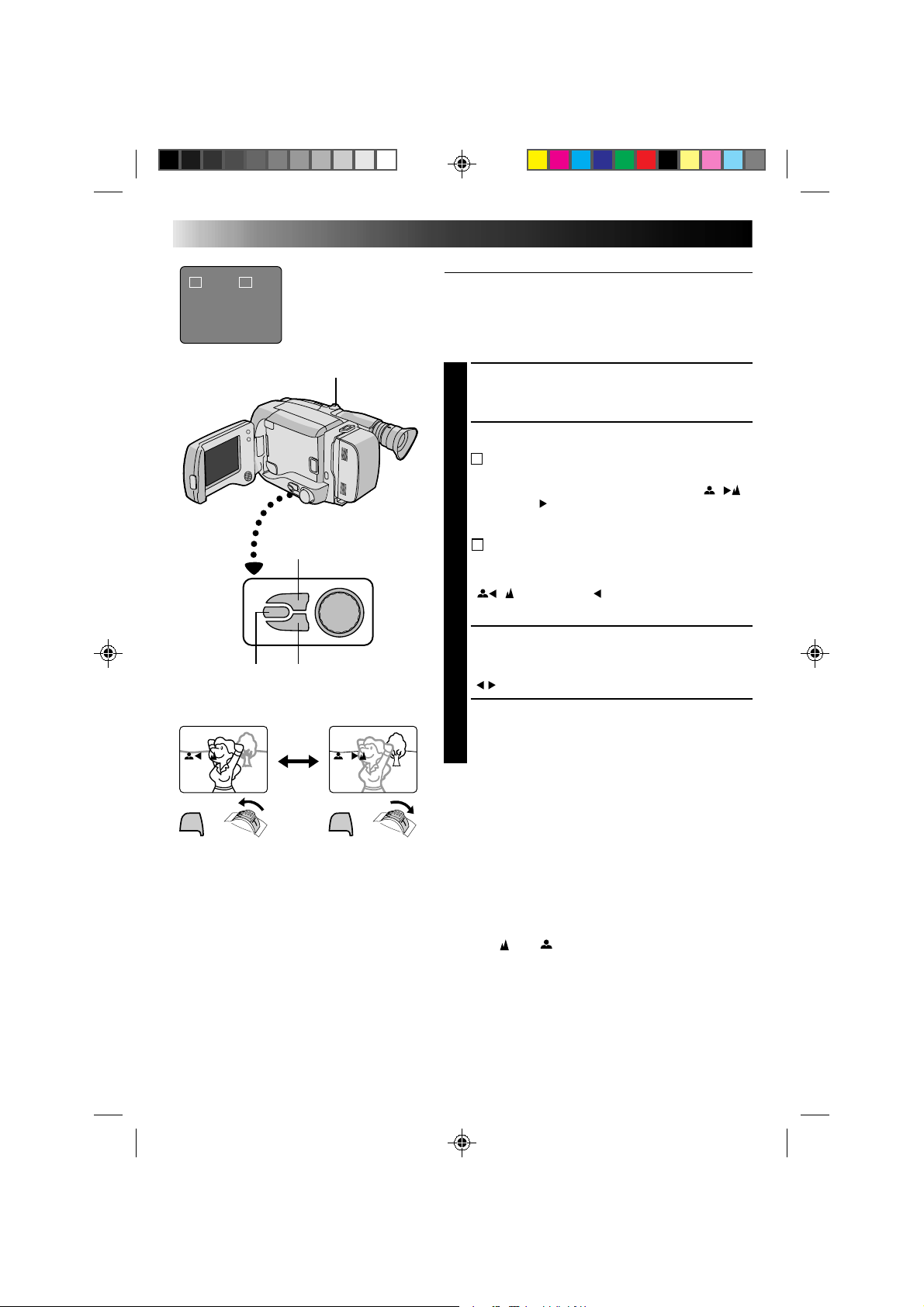
24
A
F1
F2
FOCUS EXP.
button
LCD monitor
or viewfinder
Power zoom switch
F1 button
F2 buttonFunction SEL.
RECORDING
Advanced Features (cont.)
Manual Focus
NOTE:
To adjust focus while watching the viewfinder, you
should already have made the necessary viewfinder
adjustments (Z pg. 11). If you haven’t, do so before
continuing.
SELECT MODE
Press Function SEL. repeatedly until “FOCUS”
1
appears to the right of F1.
ADJUST FOCUS
TO FARTHER SUBJECT
2
While holding down F1, slide the power zoom
2
switch to T. The Manual Focus indications “ ”
appear and “ ” blinks.
Go to step 3.
B
TO NEARER SUBJECT
While holding down F1, slide the power zoom
switch to W. The Manual Focus indications
“
” appear and “ ” blinks.
Go to step 3.
LOCK FOCUS
Release the power zoom switch. The focus
3
indication is replaced by the focus lock indication
“ ” and the adjusted focus is locked in.
F1
RELEASE MANUAL FOCUS MODE
Press F1. The Manual Focus mode is immediately
4
released and the focus lock indication disappears.
NOTES:
●
Be sure to focus the lens in the maximum telephoto
+
F1
+
position when you use the Manual Focus mode. If you
focus in on a certain subject in the wide-angle position,
sharply focused images cannot be obtained when
zoomed in because the depth-of-field is reduced at
longer focal lengths.
●
Two manual focusing speeds are available. For
slow-speed, push the switch slightly and hold that
position. For fast-speed, push the switch fully.
●
When the focus level cannot be adjusted any farther or
closer, “ ” or “ ” will blink.
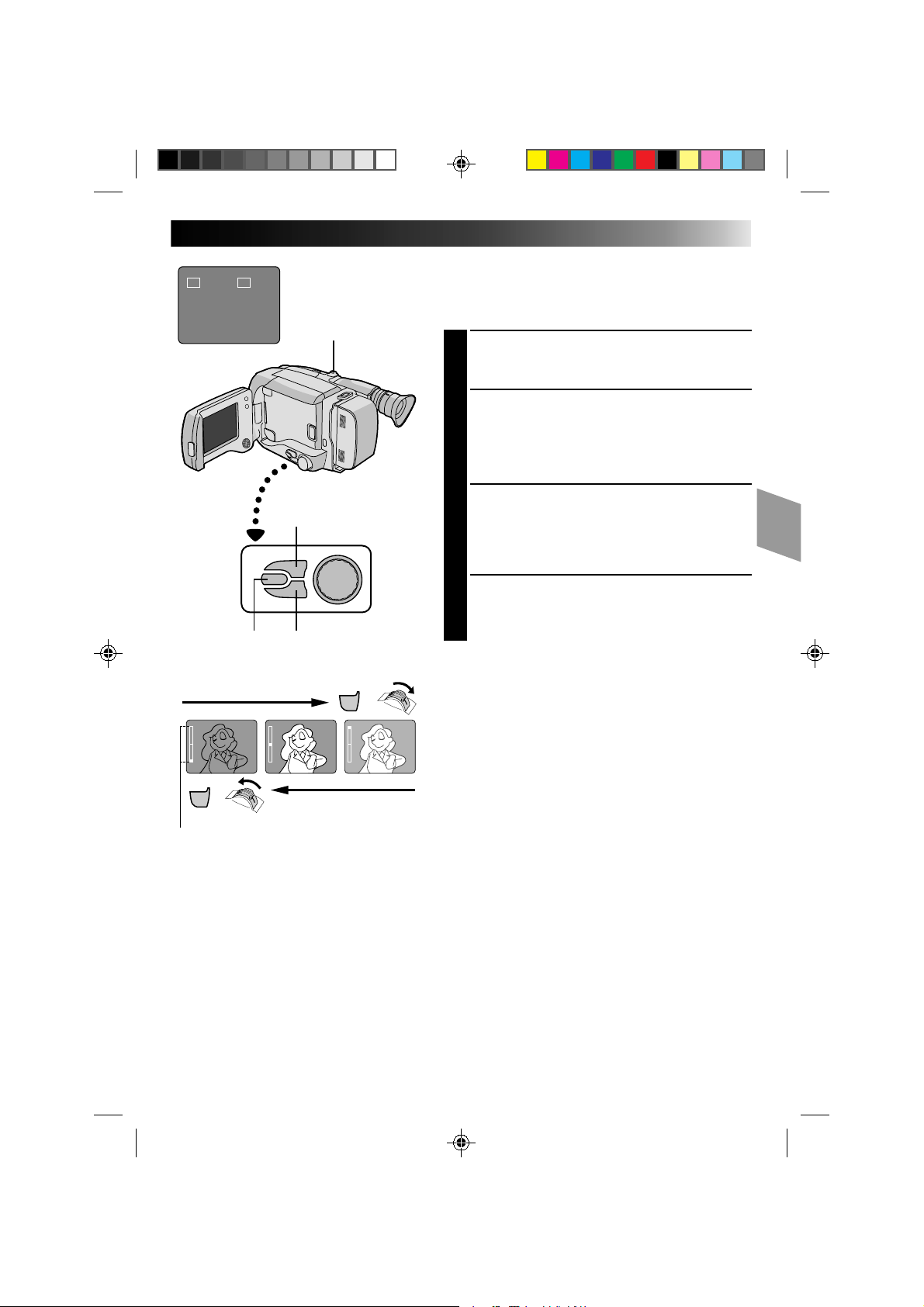
F1
F2
FOCUS EXP.
Function SEL.
button
LCD monitor
or viewfinder
Power zoom switch
F1 button
F2 button
25
Exposure Control
This feature automatically adjusts the iris for the best
available picture quality, but you can override and make
the adjustment manually.
SELECT MODE
Press Function SEL. repeatedly until “EXP.” appears
1
to the right of F2.
BRIGHTEN IMAGE
While holding down F2, slide the power zoom
2
switch to T. The Exposure indicator bar appears in
the LCD monitor or the viewfinder.
OR . . .
DARKEN IMAGE
While holding down F2, slide the power zoom
switch to W. The Exposure indicator bar appears in
the LCD monitor or the viewfinder.
When you want to return to the factory setting . . .
RESTORE INITIAL SETTING
Press F2. The standard setting is immediately
3
restored and the Exposure indicator bar disappears.
To brighten the image
+
-
+
F2
Exposure indicator bar
+
-
+
F2
+
-
To darken the image
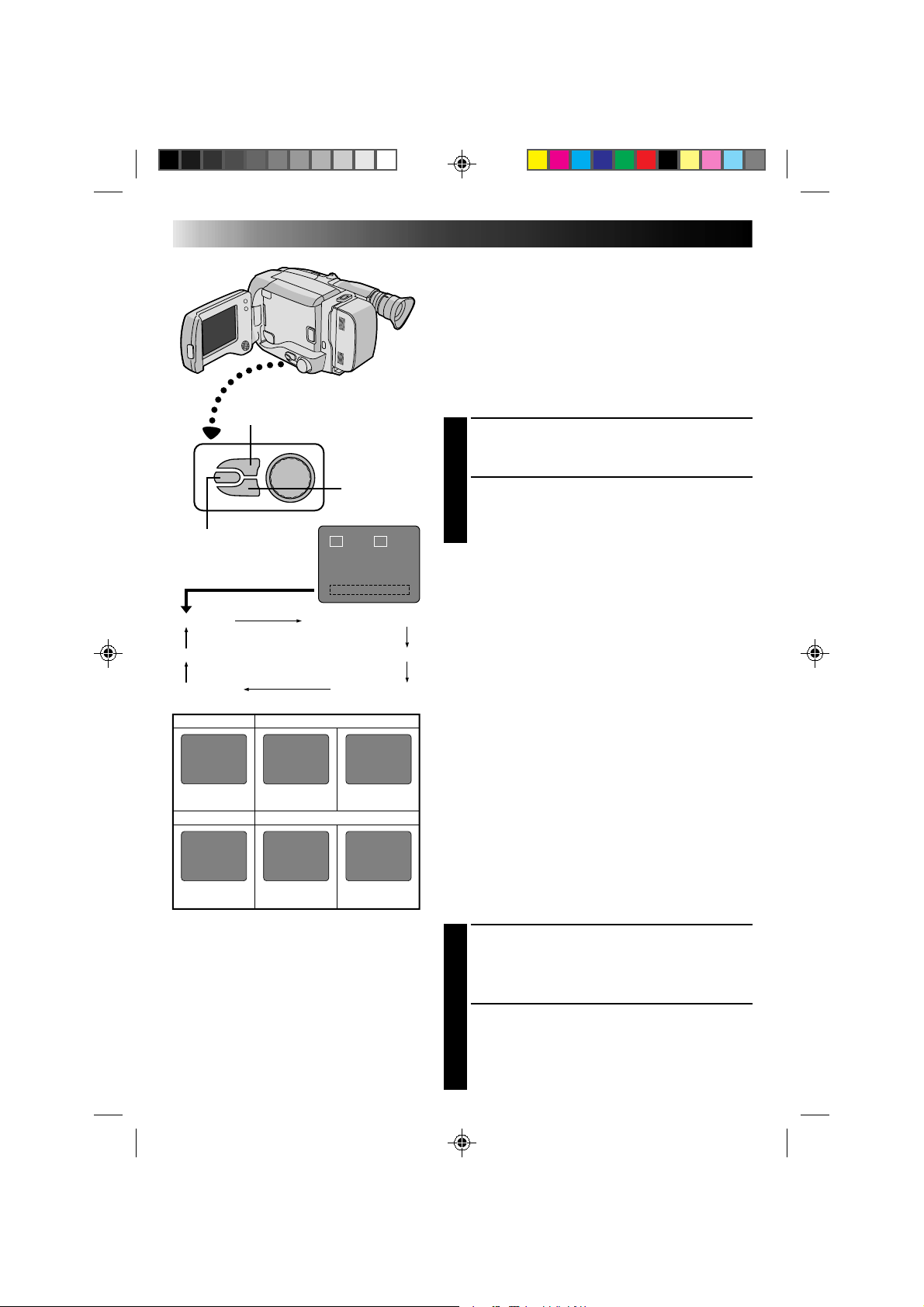
26
F1 button
F2 button
Function SEL. button
LCD monitor or
viewfinder
Date display
Character Generator
DEC 25.96
Auto Date Record mode
Auto date
record mode
No Characters
stored
Date-off mode
Date display
Date/Time display
DEC 25.96 PM 10:50
NOTES:
●
In the On-Screen Display mode, the date is
displayed and recorded.
●
The on-screen display is not available during
recording.
F1 F2
TITLE DISP.
Auto Date Record mode
Date/Time display
On-screen display
AUTO DATE
Auto date
Character Generator
SET CHAR
record executed
IN PARIS, FRANCE
Example of
stored characters
RECORDING
Date/Time Character Insert
This feature allows you to display date, time and characters
on the LCD monitor or viewfinder and on a connected
color monitor, record them manually or automatically, and
even make your own titles.
NOTE:
You should already have performed the Date/Time Setting
procedure (
DISPLAY
1
2
NOTES:
●
●
●
●
AUTO DATE RECORD
Your camcorder automatically records the month, day
and year for about 5 seconds after recording is initiated
in the following situations:
•After changing the date.
•After loading a cassette.
•After Auto Date Record mode is selected by pressing
DEC 25.96
NOTES:
●
●
ON-SCREEN DISPLAY
1
2
Advanced Features (cont.)
Z
pg. 10). If you haven’t, do so before continuing.
SELECT DISPLAY
Press Function SEL. repeatedly until “DISP.” appears
to the right of F2.
CHOOSE DISPLAY MODE
Press F2 while in Record–Standby to cycle through
the modes as shown in the illustration at left.
The selected display can be recorded.
If you don’t want to record the display, select Date-off mode
before shooting.
If you want to delete the display during shooting, press F2.
If you want to call back a deleted display, engage the Record–
Standby mode and then select the desired display mode using F2.
F2. In this mode, the month, day and year are replaced
after 5 seconds with “AUTO DATE”.
Setting PROGRAM AE to LOCK always engages this mode, and
disables all other modes.
In the Auto Date Record mode, if the date changes while you’re
shooting, the date indication is recorded for about 5 seconds
from that point. It is not recorded during any other recordings
made on that day.
CONNECT CAMCORDER TO
EXTERNAL MONITOR
Connect the camcorder to a monitor as instructed in
“BASIC CONNECTIONS” (Z pg. 33).
DISPLAY VIEWFINDER
INDICATIONS
Press F2 until the indications appear on the
connected monitor.
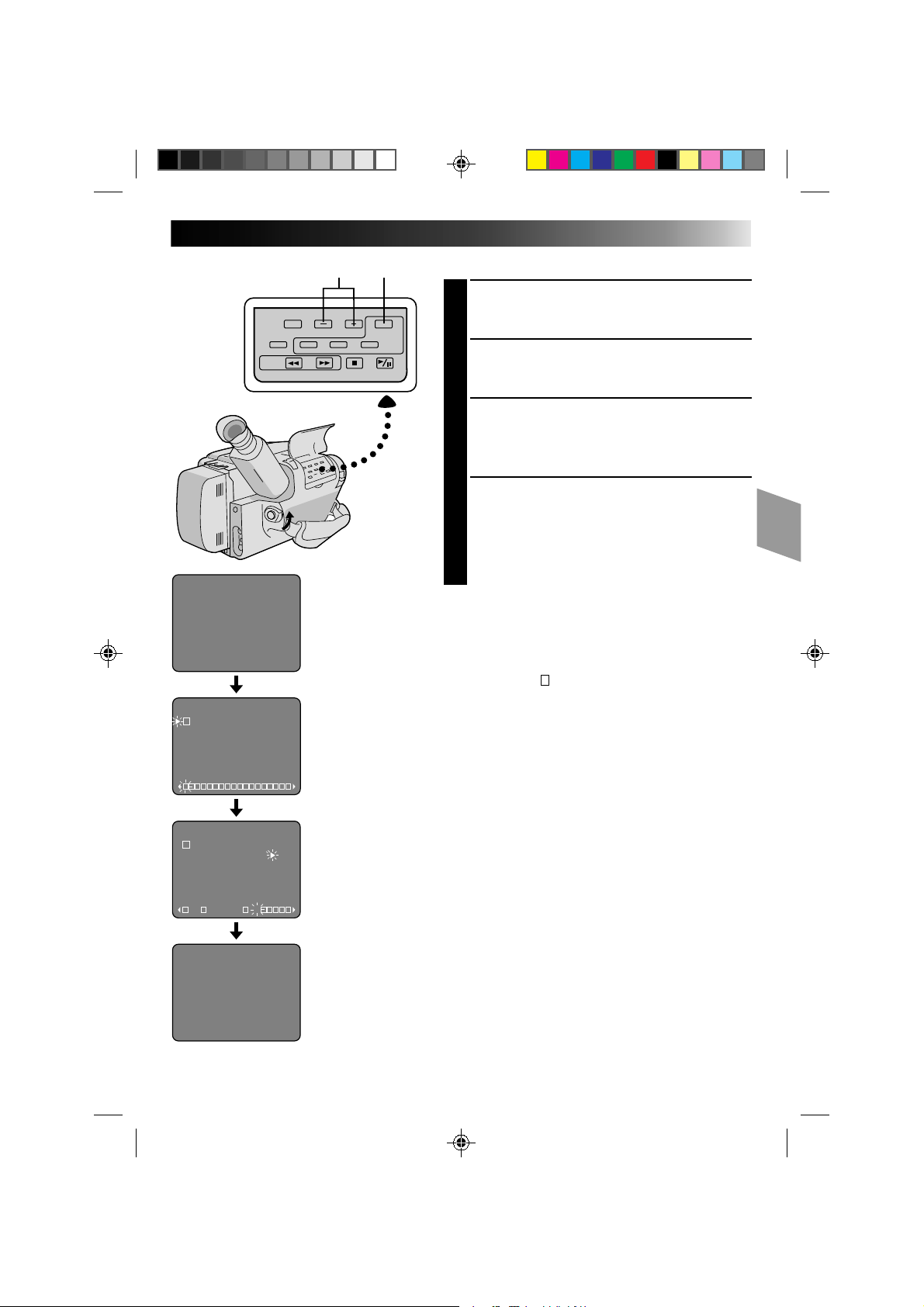
SET CHAR
CHARACTER SET MODE
A B C D E F G H I
J K L M N O P Q R S
T U V W X Y Z Ä Ö Ü
À È Ì Ò Ù Ñ Æ Ø Å &
: . , ' - / ! ? ¿ k
0 1 2 3 4 5 6 7 8 9
SET–/+
CHARACTER
SET MODE screen
27
Character Generator
SELECT MODE
Press Function SEL. repeatedly until “DISP.” appears
1
to the right of F2.
SET CHARACTER OR TITLE
Press F2 until “SET CHAR” or a previously stored
2
title appears in the LCD monitor or the viewfinder.
ACCESS CHARACTER MODE
SCREEN
Press SET. A character grid appears in the LCD
3
monitor or the viewfinder.
ENTER DESIRED CHARACTERS
Press + or – to move the cursor on the character grid
4
to the desired character, then press SET to enter. The
selected characters appears at the bottom of the
screen. When you’re done, press SET as many times
as necessary to exit the screen. The title you made
appears at the bottom of the screen.
NOTES:
●
You can store up to 18 characters.
●
You can only make and store one title at a time. To
replace it, repeat the procedure.
●
To create a space between two characters in a title you
make, choose “
screen.
” on the CHARACTER SET MODE
CHARACTER SET MODE
A B C D E F G H I
J K L M N O P Q R S
T U V W X Y Z Ä Ö Ü
À È Ì Ò Ù Ñ Æ Ø Å &
: . , ' - / ! ? ¿ k
0 1 2 3 4 5 6 7 8 9
I N PAR I S, FR
IN PARIS, FRANCE
CHARACTER
SET MODE screen
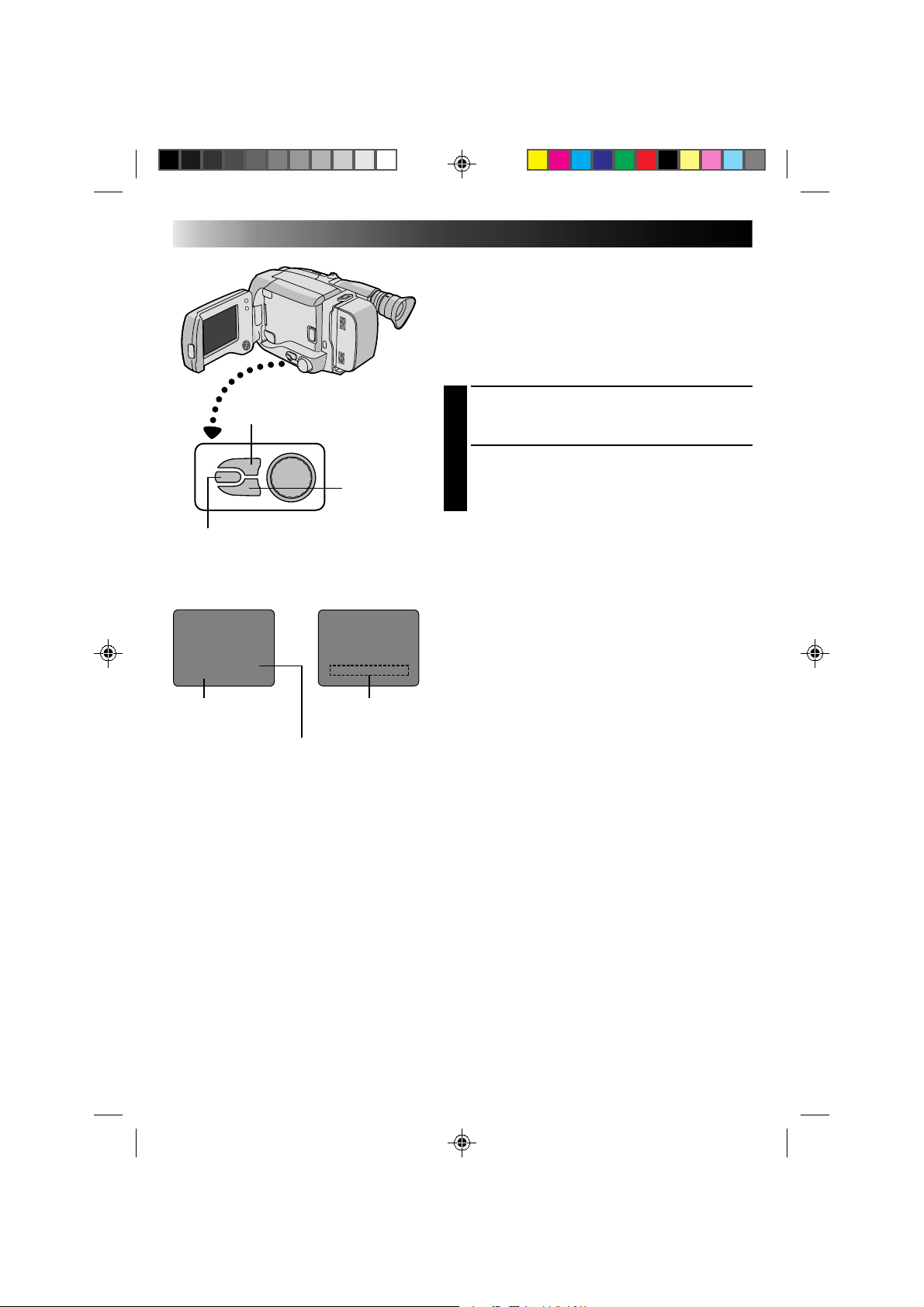
28
RECORDING
Advanced Features (cont.)
Instant Titles
The camcorder has eight preset titles in memory. You can
superimpose one of them above a previously stored title
as shown in the illustration to the left.
The preset titles appear in this order: HAPPY BIRTHDAY,
OUR VACATION, MERRY CHRISTMAS, A SPECIAL DAY,
HAPPY HOLIDAYS, OUR NEW BABY, WEDDING DAY,
CONGRATULATIONS.
F1 button
F2 button
Function SEL. button
Example of Character Generator & Title
Display
OUR VACATION
IN PARIS, FRANCE
Character Generator:
IN PARIS, FRANCE
Title: OUR VACATION
Title indication
SELECT MODE
Press Function SEL. repeatedly until “TITLE” appears
1
to the right of F1.
SELECT PRESET TITLE
Engage the Record–Standby mode, then press F1 to
2
cycle through the preset titles until the desired title is
displayed.
NOTES:
●
To delete the Instant Title during recording, press F1.
●
To recall a title, engage the Record–Standby mode and
then press F1 to select the desired title.
●
To display a title you made in the position usually
occupied by an Instant Title, cycle through in step 2
above until your title appears (after “CONGRATULATIONS”). You can superimpose two personal titles
on the scene being shot.
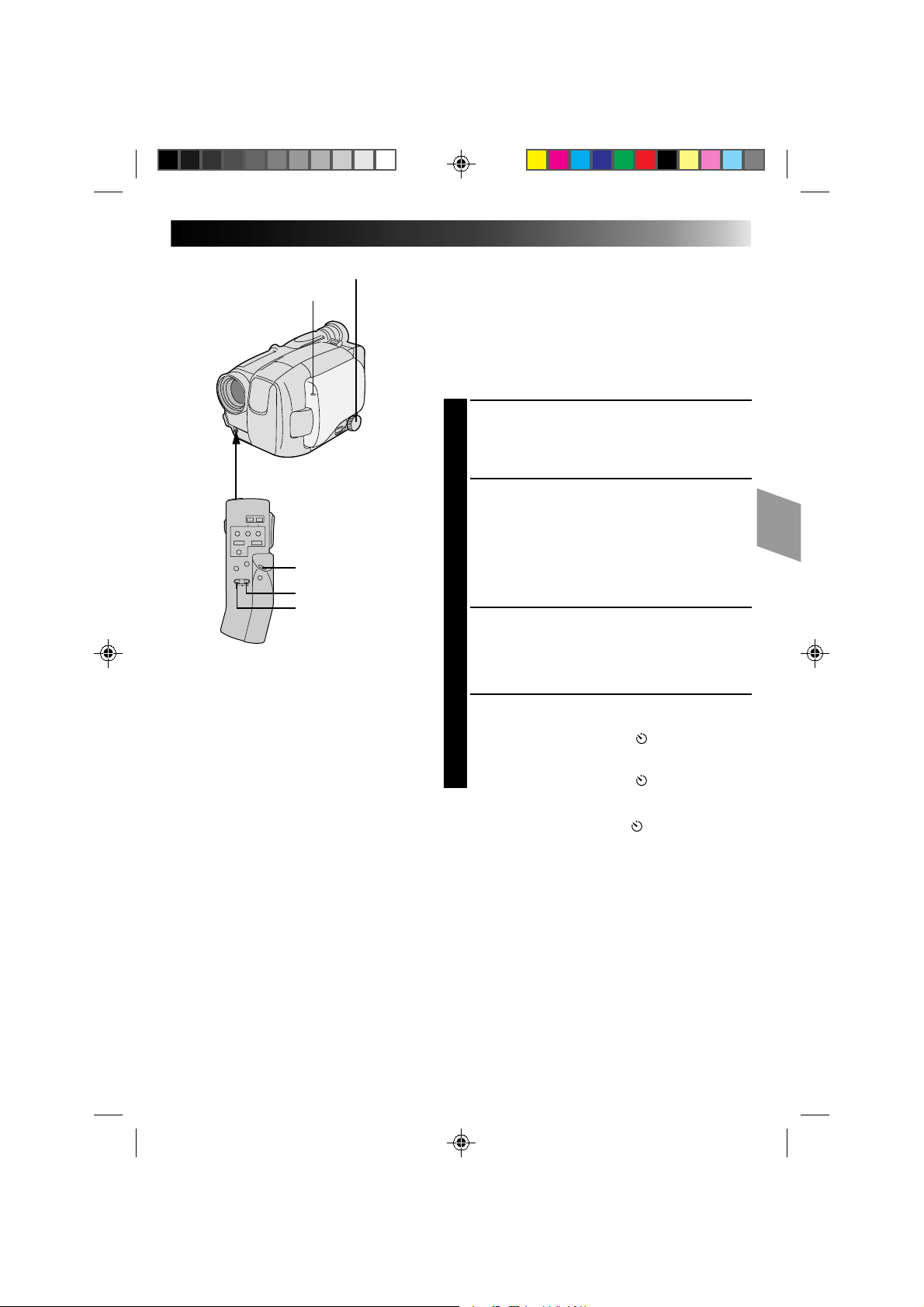
PROGRAM AE
Tally lamp
START/STOP
INTERVAL
REC TIME
RM-V20U (optional)
29
Self-Timer
You can set the delay between pressing Recording Start/
Stop and the actual start of recording. If you secure the
camcorder, you (or whomever is operating the
camcorder) can enter the scene before recording starts.
NOTE:
You need the RM-V20U remote control unit to perform
this procedure.
ENGAGE RECORD–STANDBY
MODE
Make sure the lens cover is open, set the power
1
switch to CAMERA.
SET TIME DELAY
On the remote control, press INTERVAL to set the
2
delay time. There are four choices, and they appear
in the LCD monitor or the viewfinder in the
following order (each time INTERVAL is pressed):
15S (15 seconds), 30S (30 seconds), 1MIN (1
minute) and 5MIN (5 minutes). Pressing again
releases the Self-timer.
START DELAYED RECORDING
Press Recording Start/Stop. The tally lamp begins
3
blinking, and the blinking speed increases about
5 seconds before recording starts. When recording
begins, the lamp stops blinking but stays lit.
RELEASE SELF-TIMER MODE
To release when the tally lamp is not blinking, press
4
INTERVAL continuously until “ ” disappears. To
release when the tally lamp is blinking, press
Recording Start/Stop to stop the blinking, then press
INTERVAL continuously until “ ” disappears.
NOTE:
If the PROGRAM AE dial is set to “ ”, 15S is
automatically selected.
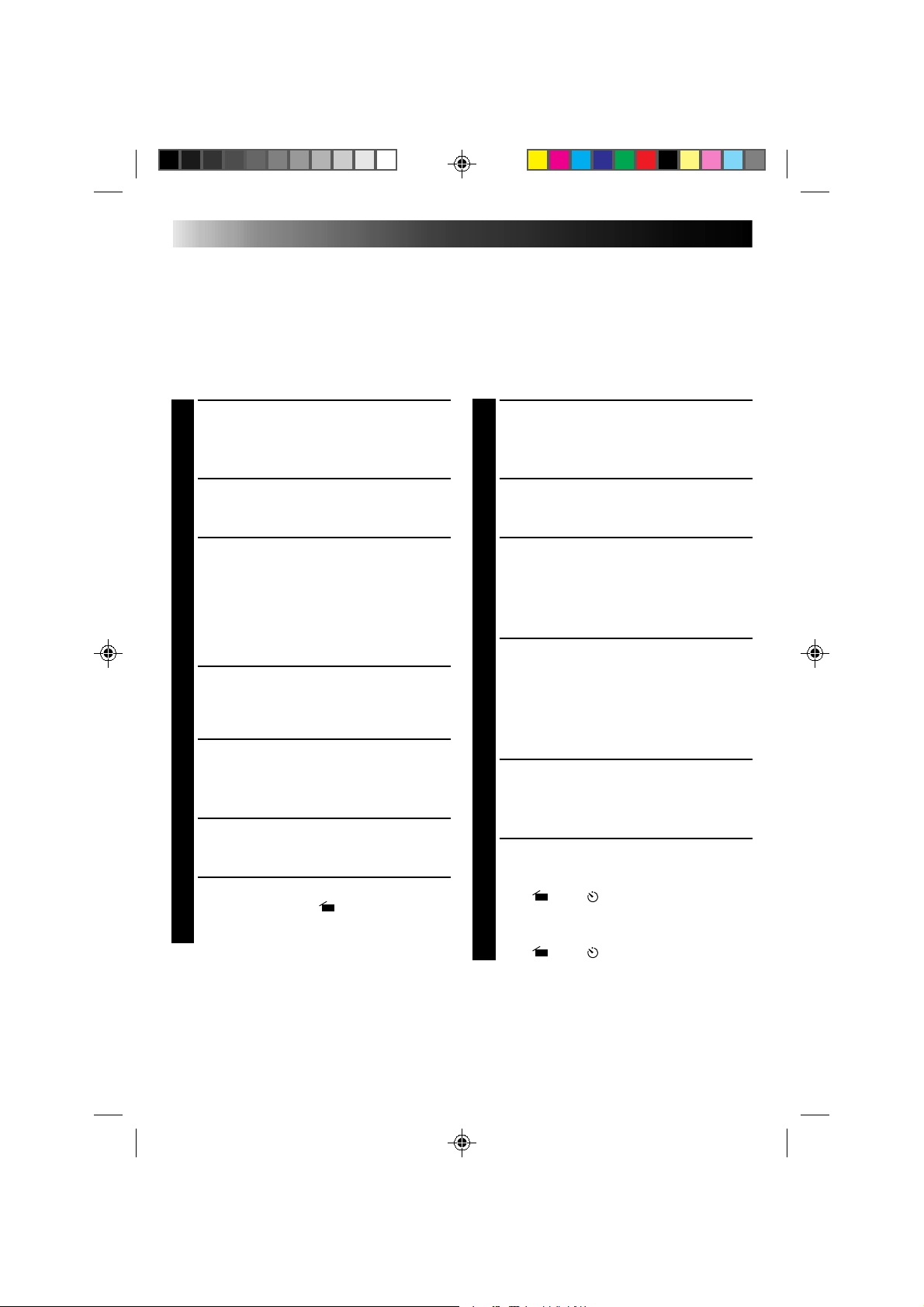
30
Animation
Give stationary scenes or objects an illusion of
movement. This function allows you to shoot a
series of pictures, each slightly different, of the same
object for a brief period of time.
NOTE:
You need the RM-V20U remote control unit to
perform the following procedure.
RECORDING
Time-Lapse
You can record sequentially at preset time spans.
Leaving the camcorder aimed at a specific subject,
you can record subtle changes over an extended
period of time.
NOTE:
You need the RM-V20U remote control unit to
perform the following procedure.
Advanced Features (cont.)
ENGAGE RECORD–STANDBY
MODE
Make sure the lens cover is open, then set the
1
power switch to CAMERA.
SET RECORDING SPEED
Set SP/EP to SP (Z pg. 11).
2
SET RECORDING TIME
Press REC TIME on the remote control. Three
3
choices are available, and they appear in the
following order (each time REC TIME is
pressed): 1/4S (one-fourth of a second), 1/2S
(one-half of a second) and 1S (one full second).
Pressing the button again will cancel the
mode.
START RECORDING
Press Recording Start/Stop after focusing on the
4
subject. The recording stops automatically after
the selected period of time.
ASSEMBLE SERIES OF
PICTURES
Repeat steps 3 and 4 for the desired number of
5
pictures.
CHECK YOUR WORK
Play back the series of pictures to see if the
6
results were satisfactory.
RELEASE ANIMATION MODE
Press REC TIME until “ ” disappears from the
7
LCD monitor or the viewfinder.
NOTES:
●
For best results, make sure the camcorder is
secured when shooting.
●
If the PROGRAM AE dial is set to Self-Timer
mode, Animation is cancelled and Self-Timer
mode is engaged with 15S selected.
●
Fade-in/out cannot be performed during
Animation shooting.
ENGAGE RECORD–STANDBY
MODE
Make sure the lens cover is open, then set the
1
power switch to CAMERA.
SET RECORDING SPEED
Set SP/EP to SP (Z pg. 11).
2
SET RECORDING TIME
Press REC TIME on the remote control. There
3
are three choices available, and they appear in
the following order (each time REC TIME is
pressed): 1/4S, 1/2S and 1S. Pressing the button
again will cancel the mode.
SET INTERVAL BETWEEN
RECORDINGS
Press INTERVAL on the remote control. There
4
are four choices available, and they appear in
the following order (each time INTERVAL is
pressed): 15S, 30S, 1MIN, and 5MIN. Pressing
the button again will cancel the mode.
START TIME-LAPSE
RECORDING
Press Recording Start/Stop. Recording and
5
intervals alternate automatically.
RELEASE TIME-LAPSE MODE
To release when the tally lamp is not blinking,
6
press INTERVAL and REC TIME repeatedly
until “ ” and “ ” disappear. To release
when the tally lamp is blinking, press
Recording Start/Stop to stop the blinking, then
press INTERVAL and REC TIME repeatedly
until “ ” and “ ” disappear.
NOTES:
●
Fade-in/out cannot be performed during
Time-Lapse shooting.
●
For best results, keep the camcorder secured
while shooting.
●
If, during steps 3 and 4, the PROGRAM AE dial is
set to the Self-Timer mode, the Self-Timer mode is
engaged with 15S selected.

SPEAKER
VOLUME
MIN
MAX
BRIGHT
–
+
PLAYBACK
Basic Playback
31
FF
REW
POWER
PLAY/PAUSE
STOP
LOAD A CASSETTE
First press PUSH/OPEN and open the LCD monitor
1
to an angle of over 60 degrees. Press EJECT to open
the cassette holder, then insert the cassette with the
label facing out. Press PUSH to ensure the holder is
closed and locked.
SELECT MODE
Make sure the LCD monitor is fully open. Then set
2
the power switch to PLAY. The Power On indicator
lights.
PLAYBACK
Press PLAY/PAUSE. The playback picture appears in
3
the LCD monitor.
STOP PLAYBACK
Press STOP.
4
Rewind or Fast-forward the tape
Press REW to rewind, or FF to fast-forward the tape
during Stop mode.
Adjust the brightness of the LCD monitor
To brighten the image, turn the BRIGHT dial toward “+”.
To darken the image, turn the dial toward “–”.
Speaker volume control
You can adjust the speaker volume by turning the
SPEAKER VOLUME dial.
Speaker
ADJUST VOLUME
If you want to turn up the volume...
1
Turn the dial toward “MAX”.
If you want to turn down the volume...
Turn the dial toward “MIN”.
NOTES:
●
The camcorder shuts off automatically after about 5
minutes in Stop mode. To turn on again, set the power
switch to POWER OFF, then to PLAY.
●
When the power switch is set to CAMERA and the LCD
monitor is opened at an angle of 60 degrees or more,
the LCD monitor switches on and the viewfinder
switches off automatically to save power.
●
When the LCD monitor is turned off, sound is not
heard from the speaker.
●
The playback picture can also be viewed in the
viewfinder (with the LCD monitor shut) or on a
connected TV (Z pg. 33). Camcorder operation is the
same as described in this section.

32
PLAYBACK
Features
COUNTER R/M
REW
M 0:00:00
PLAY/PAUSETRACKING
FF
STOP
Tape counter
LCD monitor or
viewfinder
FEATURE: Manual Tracking
PURPOSE: To eliminate noise bars that appear
OPERATION: 1) Press either TRACKING button as
NOTES: ●
FEATURE: Still Playback
PURPOSE: To pause during playback.
OPERATION: 1) Press PLAY/PAUSE during
NOTE:
FEATURE: Shuttle Search
PURPOSE: To allow high-speed search in either
OPERATION:
NOTE:
FEATURE: Counter Memory Function
PURPOSE: To make it easier to locate a specific
OPERATION: 1) Press COUNTER R/M and hold for
NOTES: ●
on the screen.
many times as necessary for best
picture.
To reset TRACKING to the original
preset, press both TRACKING
buttons simultaneously.
●
Manual Tracking may not work
with tapes recorded on other VCRs
or camcorders.
playback.
2) To resume normal playback, press
PLAY/PAUSE again.
Noise bars appear and pictures may
become monochrome during Still
Playback. This is normal.
direction.
Forward Search
1) Press FF during playback. (Speed is
3 times normal in SP, and 7 times
normal in EP mode.)
Reverse Search
1) Press REW during playback.
(Speed is as noted above.)
Noise bars appear and pictures may
become monochrome in Shuttle
Search. This is normal.
tape segment.
more than 2 seconds. The counter
resets to “0:00:00”.
2) Press COUNTER R/M. “M”
appears.
3) After recording or playback, press
STOP, then REW. The tape
automatically stops at or close to
0:00:00.
4) Press PLAY/PAUSE to start
playback.
The counter memory functions in
the FF and REW modes.
●
To disable Counter Memory
Function, press COUNTER R/M so
the “M” disappears.
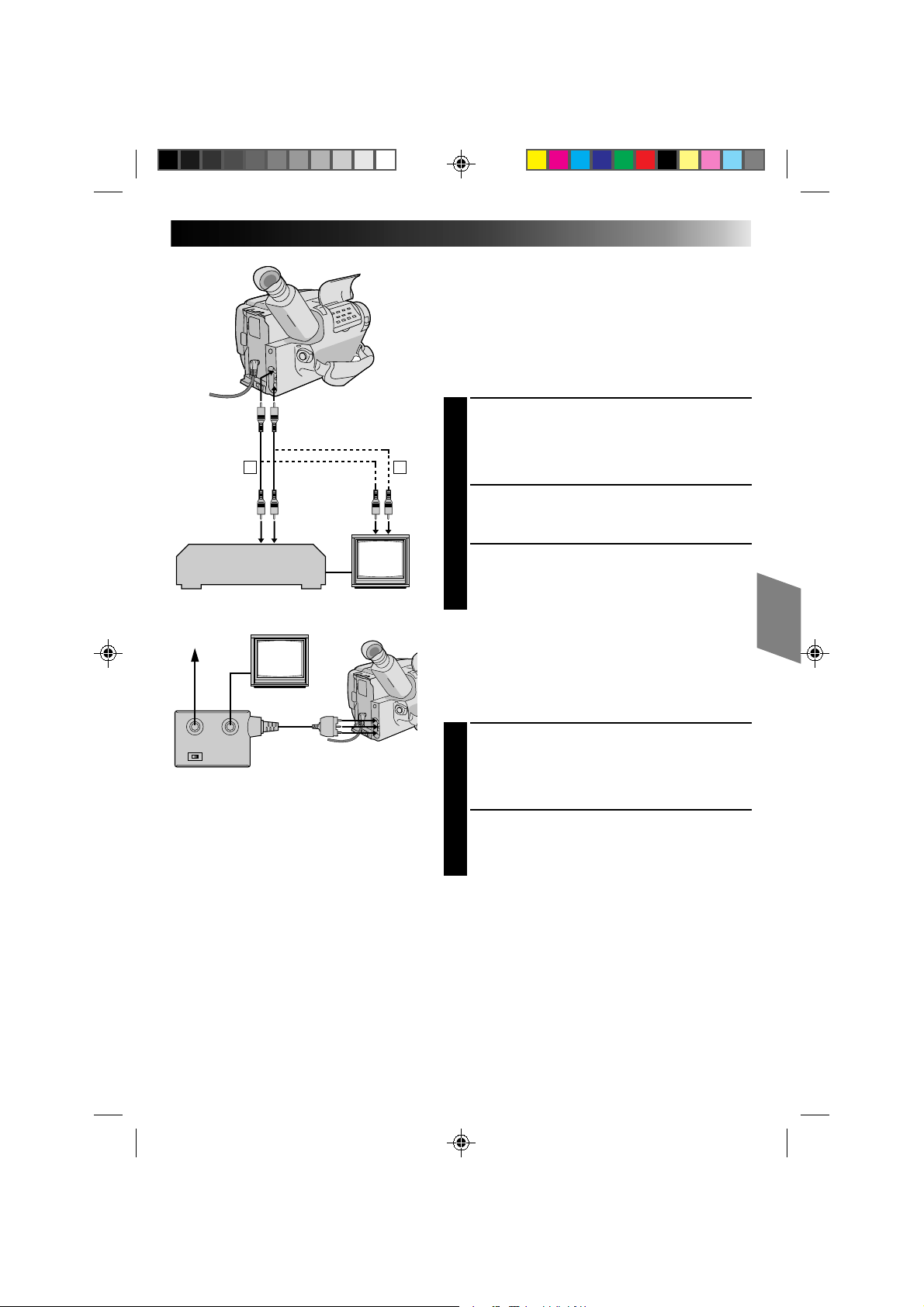
PLAYBACK
Basic Connections
33
There are three basic types of connections. When making
the connections, refer also to your VCR and TV
instruction manuals.
Connection To A VCR [A]
(Editing, Dubbing and Playback)
NOTE:
Use the optional Audio and Video cables.
To AUDIO
and VIDEO
connectors
A
VCR
Aerial
RF unit RF-V5U
(optional)
Audio and Video
cables (optional)
To AUDIO and
VIDEO IN
connectors
To AUDIO, VIDEO and
DC OUT connectors
CONNECT CAMCORDER TO VCR
As shown in the illustration on the left, connect the
1
optional Audio and Video cables between the
B
AUDIO and VIDEO connectors on the camcorder
and those on the VCR.
SUPPLY POWER
Turn on the camcorder, the VCR and the TV.
2
SELECT MODE
Set the VCR to its AUX input mode, and set the TV
3
to its VIDEO mode or channel 3 or channel 4.
Connection To A TV With A/V Input
Connectors [B] (Playback ONLY)
NOTE:
Use the optional Audio and Video cables.
CONNECT CAMCORDER TO TV
As shown in the illustration on the left, connect the
1
optional Audio and Video cables between the
AUDIO and VIDEO connectors on the camcorder
and those on the TV.
SELECT MODE
Set the TV to its VIDEO or AV mode (as specified in
2
its instructions).
NOTES:
●
It is recommended to use the AC Power
Adapter/Charger as the power supply instead
of the battery pack.
●
To monitor the picture and sound from the
camcorder without inserting a tape, set the
camcorder’s power switch to CAMERA, then
set your TV to the appropriate input mode.
●
If you have a TV or speakers that are not
specially shielded, do not place the speakers
adjacent to the TV as interference will occur
in the camcorder playback picture.
Connection To A TV With NO A/V Input
Connectors (Playback ONLY)
NOTE:
Use the optional RF-V5U RF unit.
* Refer to the RF-V5U instruction manual for connection
procedure.

34
+
Compact video cassette
Recording safety hole
VCR
Compartment door
Sliding latch
Reels
PLAYBACK
Using The Cassette Adapter
Cassette Adapter (VHS PlayPak)
Use this to play back a VHS-C video cassette recorded
with this camcorder. It is fully compatible with any VHS
video cassette recorder. The C-P7U adapter is battery
powered and automatically performs tape loading and
unloading.
INSERT BATTERY
Slide the battery cover up to remove it, and install
1
one “AA(R6)” size battery as shown in the
illustration at left. Then reattach the cover.
INSERT CASSETTE IN ADAPTER
Slide the latch to open the adapter compartment
2
door, then insert the cassette and close the
compartment door.
PLAY BACK ON CONNECTED VCR
Load the cassette adapter into the VCR and play the
3
tape back as you would any other.
REMOVE CASSETTE FROM
ADAPTER
Slide the latch and the compartment door opens
4
automatically. Then insert your finger in the hole on
the underside of the adapter as shown in the
illustration at left, push up and remove the cassette.
NOTES:
●
During tape loading and unloading, do not touch the
reels for safety and tape protection.
●
During special-effect playback (slow motion, still
frame, etc.), the picture may vibrate or noise bars may
appear on the screen.
●
To record on a VCR using a compact cassette and the
adapter, cover the adapter’s recording safety hole with
adhesive tape.

EDITING
PLAY/PAUSE
EDIT
Tape Dubbing
CONNECT EQUIPMENT
Following the illustration on the left, connect the
1
camcorder and the VCR. If you have a Remote
PAUSE terminal, use the editing cable to connect it
to the camcorder and the VCR. (See “NOTES” below
for details.)
PREPARE FOR DUBBING
Set the camcorder’s power switch to PLAY, turn on
2
the VCR’s power, and insert the appropriate
cassettes in the camcorder and the VCR.
SELECT VCR MODE
Engage the VCR’s AUX and Record-Pause modes.
3
35
To EDIT
Editing cable
(optional 3.5 ø
mini-plug cable)
To Remote
PAUSE
VCR (Recording deck)
Power switch
To AUDIO out
To VIDEO out
Audio and Video
cable (optional)
To AUDIO IN
To VIDEO IN
FIND EDIT-IN POINT
Engage the camcorder’s Play mode to find a spot
4
just before the edit-in point. Once it’s reached, press
PAUSE on the camcorder.
START EDITING
Press PLAY on the camcorder and engage the VCR’s
5
Record mode.
STOP EDITING TEMPORARILY
Engage the VCR’s Record-Pause mode and press
6
PAUSE on the camcorder.
EDIT MORE SEGMENTS
Repeat steps 4 through 6 for additional editing, then
7
stop the VCR and camcorder when finished.
NOTES:
●
When using a Remote PAUSE terminal, pressing EDIT
on the camcorder in step 5 automatically engages the
VCR’s Record mode.
●
When using a Remote PAUSE terminal, you can access
a function called Master Edit Control System. Before
beginning, reset the camcorder’s counter to
“M0:00:00” at an edit-out point. When the tape
reaches this point (remember there’s a small margin of
error) during editing, the camcorder and VCR pause
automatically. However, some VCRs are not compatible with the Master Edit Control System.
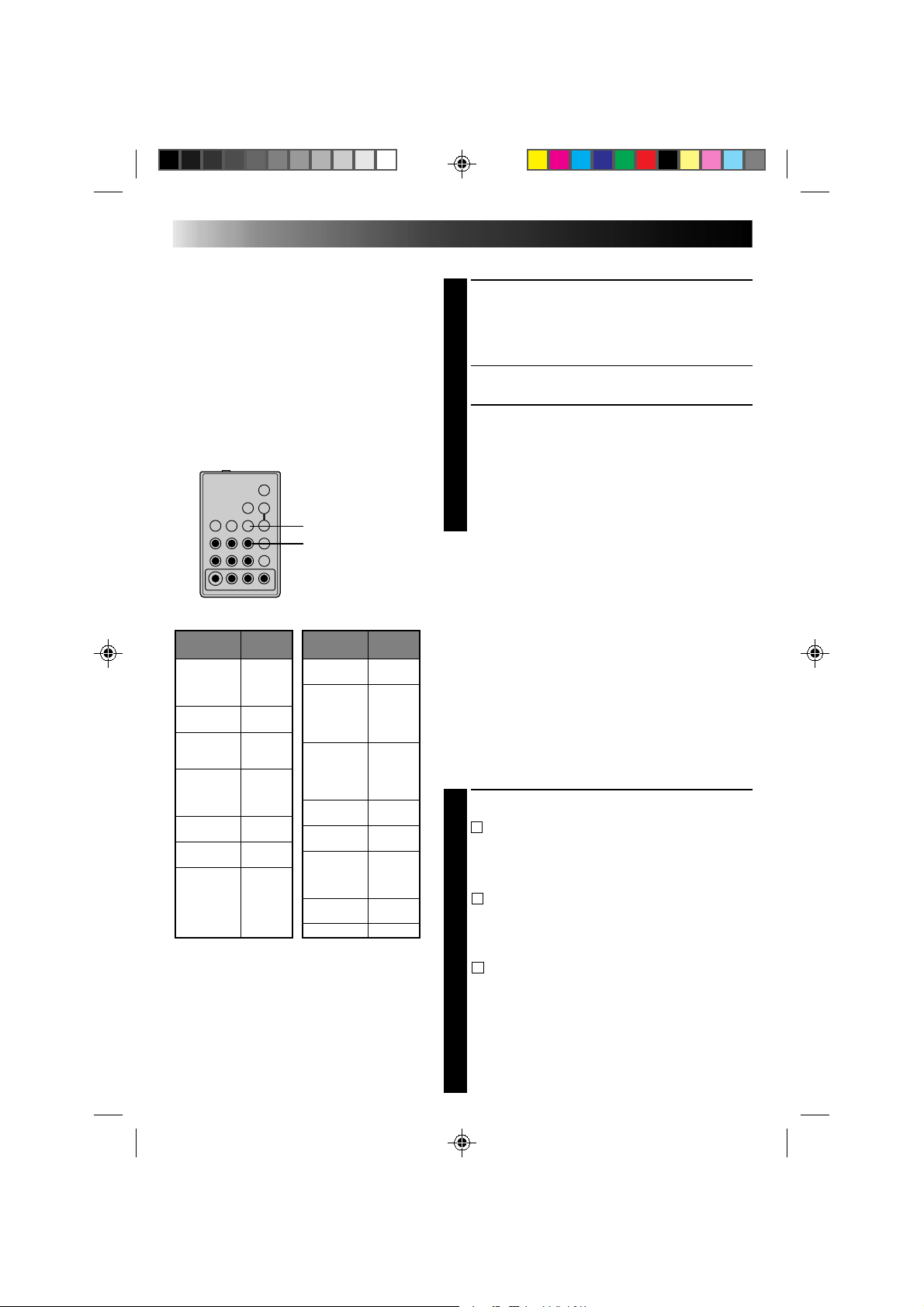
36
A
Random Assemble Editing
[R.A.Edit]
Create edited videos easily using your
camcorder as the source player. You can select
up to 8 “cuts” for automatic editing, in any
order you like. R.A.Edit is more easily
performed when the optional RM-V700U MBR
(Multi-Brand Remote) is set to operate with
your brand of VCR (see VCR CODE LIST), but
can also be performed by operating the VCR
manually.
2 3
1
4
5 6
8
9
7
VCR CODE LIST
VCR BRAND
NAME
GE 1 1
HITACHI 6 6
JVC A
B
C
MAGNAVOX 9 5
MITSUBISHI 6 7
NEC 3 7
PHILIPS 1 9
BUTTONS
(A) (B)
9 2
9 `
9 4
6 3
9 1
9 6
9 3
1 1
7 1
7 6
6 8
3 8
9 5
1 1
9 4
9 1
9 6
0
MBR SET
VCR CTL
RM-V700U (optional)
VCR BRAND
NAME
PHILIPS 1 2
PANASONIC 1 3
RCA 9 2
SANYO 3 6
SHARP 1 5
SONY 6 5
TOSHIBA 6 9
ZENITH 1 6
BUTTONS
(A) (B)
3 3
1 7
1 1
9 4
1 8
9 4
6 6
6 3
9 `
3 5
1 `
6 `
3 9
3 1
6 1
EDITING
(cont.)
SET REMOTE/VCR CODE
SET REMOTE TO OPERATE VCR
Turn off the power to the VCR and point the remote
1
toward the VCR’s infrared sensor. Then, referring to
the chart on the left, press and hold MBR SET, and
press button (A) and then (B).
•The code is automatically set once you release the
MBR SET button, and the VCR’s power comes on.
OPERATE THE VCR
Make sure the VCR’s power is on. Then, while
2
holding VCR CTL, press the button on the remote for
the desired function. The functions the remote can
control are PLAY, STOP, PAUSE, FF, REW and VCR
REC STBY (you don’t need to press VCR CTL for this
one).
You’re now ready to try Random Assemble Editing.
IMPORTANT
Although the MBR is compatible with JVC VCRs and
those of many other makers, it may not work with yours
or may offer limited functions.
NOTES:
●
If the VCR’s power doesn’t come on in step 1, try
another code from the chart.
●
Some brands of VCR don’t come on automatically. In
this case, turn the power on manually and try step 2.
●
If the RM-V700U is not able to control the VCR, use
the controls on the VCR.
●
The RM-V700U cannot be used to operate the
camcorder.
MAKE CONNECTIONS
CONNECT TO . . .
JVC VCR EQUIPPED WITH REMOTE
1
PAUSE TERMINAL
Connect the editing cable to the Remote PAUSE
terminal.
B
JVC VCR NOT EQUIPPED WITH REMOTE
2
PAUSE TERMINAL
Connect the editing cable to the R.A.EDIT
connector.
C
NON-JVC VCR WITH NEITHER
2
Connect the editing cable to the RM-V700U's
Pause-In jack.
All other connections are as shown in the illustration
on page 37.
CONTINUED ON NEXT PAGE
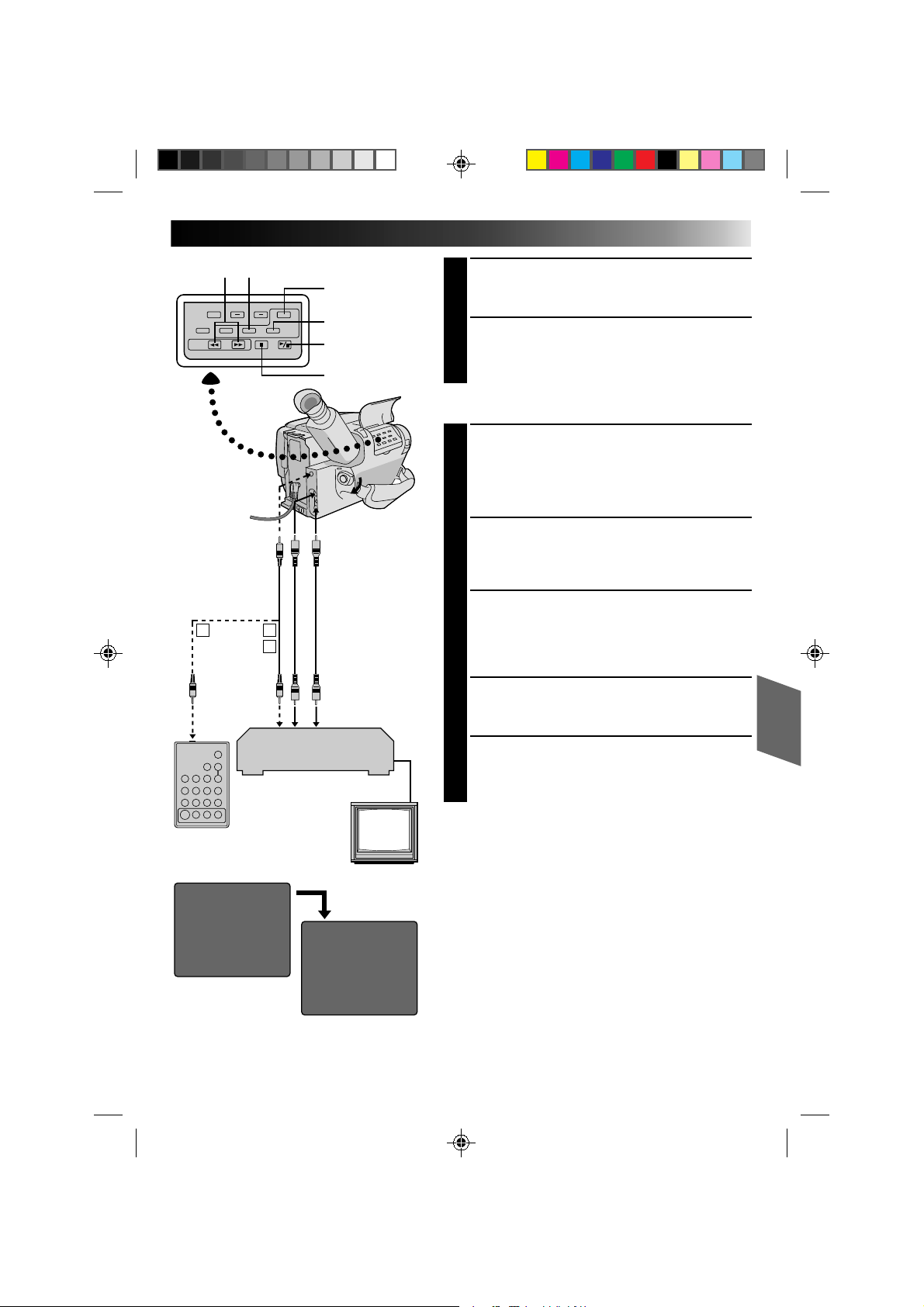
37
CANCELREW/FF
IN/OUT
R.A. EDIT
PLAY/PAUSE
STOP
To EDIT
Editing cable
(optional 3.5 ø
mini-plug cable) Audio and Video
C
To Remote
PAUSE
To Pause-In
A
B
To AUDIO and
VIDEO out
connector
cable (optional)
To AUDIO and
VIDEO IN
connectors
PREPARE CAMCORDER
Insert a recorded tape and set the power switch to
2
PLAY.
PREPARE VCR
Turn the power on, insert a recordable tape and
3
engage the AUX mode (refer to VCR’s instructions).
SELECT SCENES
ACCESS R.A. EDIT COUNTER
DISPLAY
Press PLAY/PAUSE, then press R.A. EDIT and the
1
counter display appears in the LCD monitor or the
viewfinder and the screen of the connected TV.
REGISTER BEGINNING OF SCENE
Press REW or FF to locate the beginning of a scene
2
you want, then press IN/OUT to register that point.
The data appears under IN on the display.
REGISTER END OF SCENE
Press REW or FF to locate the end of the scene and
3
press IN/OUT to register it. The data appears under
OUT on the display. The total time of the registered
scene(s) is displayed at the bottom of the screen.
REGISTER ADDITIONAL SCENES
Repeat steps 2 and 3 for each additional scene
4
(as many as 8).
VCR (Recording deck)
RM-V700U (optional)
IN OUT
ç© 1 0:00:25
2
3
4
5
6
7
8
COUNTER 0:00:25
TOTAL 0:00:00
IN OUT
ç 1 0:00:25 0:01:05
2 0:03:18 0:03:31
3 0:02:33 0:02:53
© 4 0:04:11
5
6
7
8
COUNTER 0:04:11
TOTAL 0:01:13
MAKE CORRECTIONS
Press CANCEL during steps 2 and 3 to erase the
5
most recently registered point.
NOTES:
●
There must be at least one second between an in-point
and its corresponding out-point.
●
The camcorder prerolls during R.A. Edit, so there must
be at least 15 seconds of recording material prior to any
in-point.
●
Blank portions of tape cannot be registered as in-points
or out-points.
●
If it takes more than 5 minutes to search for an in-point,
the VCR’s Record-Pause mode is cancelled and editing
doesn’t take place.
●
Pressing R.A.EDIT clears all in- and out-points from
memory.
●
Leave a small margin for error around each in-point to
ensure the scene is recorded in its entirety.
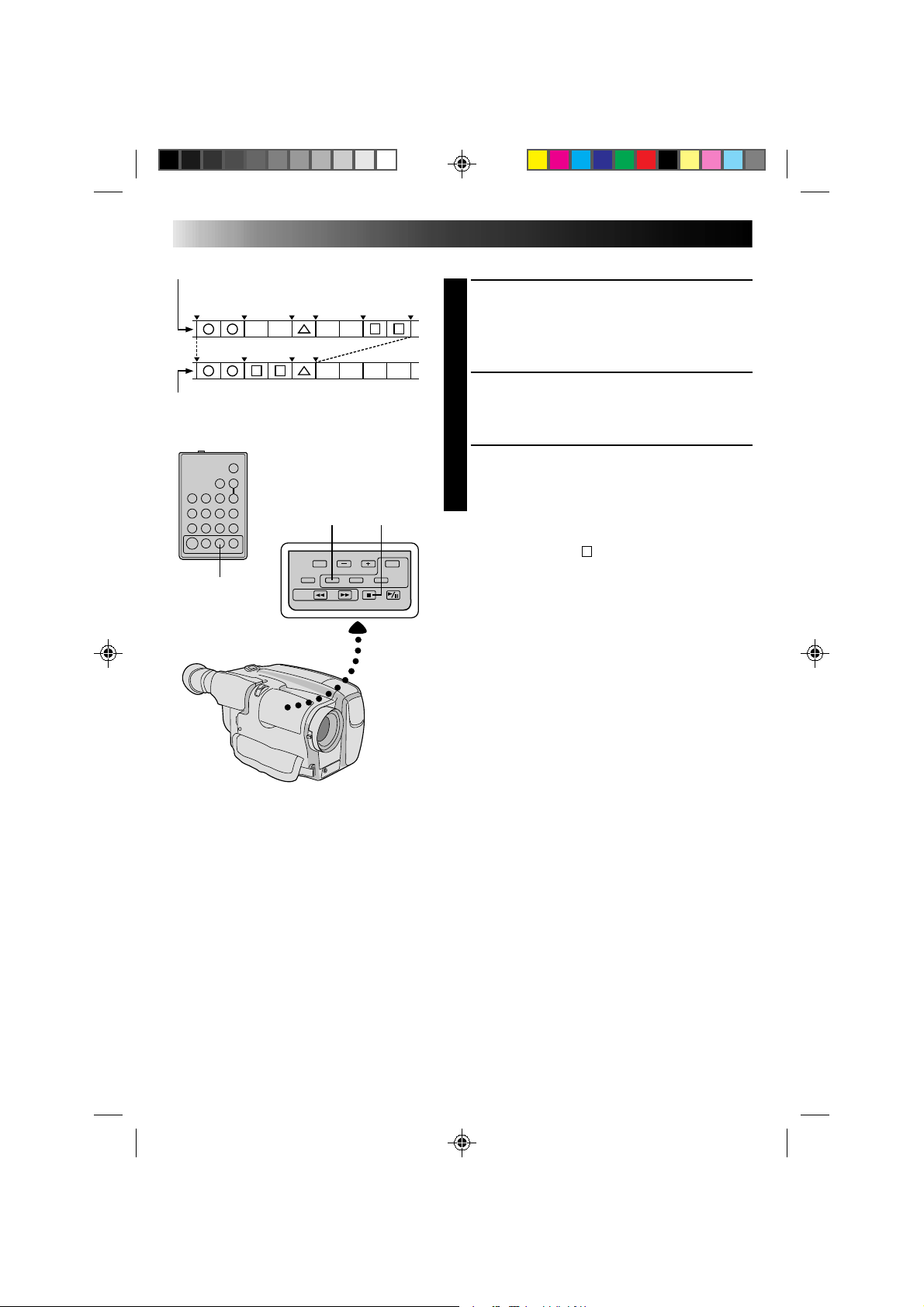
38
ORIGINAL TAPE (camcorder)
1 3 2
IN OUT IN OUT IN OUT
EDITING
AUTOMATIC EDITING TO VCR
ENGAGE VCR’S RECORD–PAUSE
MODE
Point the remote control toward the VCR’s infrared
1
sensor and press VCR REC STBY, or manually
engage the VCR’s Record-Pause mode.
(cont.)
EDITED TAPE (VCR)
RM-V700U
(optional)
VCR REC STBY
EDIT STOP
BEGIN AUTOMATIC EDITING
Press EDIT on the camcorder, and the previously
2
selected scenes are copied to the VCR in the
specified order.
END AUTOMATIC EDITING
When all selected scenes have been copied, the
3
camcorder and VCR enter the still or pause mode.
Press STOP on both units.
NOTES:
●
If you performed step
control pointed at the VCR during editing.
●
The on-screen display only appears while the
camcorder searches for each scene.
●
To dub a copy of the camcorder’s (source) tape,
perform R.A.EDIT by specifying only one in-point
(and no out-point). The contents of the tape from the
specified in-point to the end of the tape are
automatically copied.
●
There may be noise at in- or out-points on the edited
tape with certain VCRs.
C
1
on page 36, keep the remote

COUNTER R/M
POWER
39
Insert Editing
You can record a new scene into a previously recorded
tape, replacing a section of the original recording with
minimal picture distortion at the in- and out-points. The
original audio remains unchanged.
NOTE:
You need the RM-V20U remote control unit to perform
this procedure.
SELECT MODE
Set the power switch to PLAY.
1
FIND EDIT-OUT POINT
Locate the point and press PAUSE on the camcorder
2
or the remote control.
RESET COUNTER
Press and hold COUNTER R/M for more than 2
3
seconds to reset the tape counter, then press for less
than 1 second and make sure “M” appears in the
LCD monitor or the viewfinder.
M-0:12:34
LCD monitor
or viewfinder
RM-V20U (optional)
Tape Counter
Insert editing
indicator
REW
PLAY
PAUSE
AUDIO DUB
INSERT
FIND EDIT-IN POINT
Press REW to go a little beyond the beginning of the
4
scene you want to replace, press PLAY to view the
recorded tape, and press PAUSE at exactly at the
point where the new scene should start.
ENGAGE INSERT EDITING MODE
Press and hold INSERT, and press PAUSE. The Insert
5
mode is engaged, and the scene the camcorder is
aimed at appears on the screen.
BEGIN INSERT EDITING
Press Recording Start/Stop. When the counter
6
reaches “0:00:00”, editing stops automatically and
the camcorder enters the playback mode.
NOTES:
●
When Insert Editing is performed with the LCD monitor
fully opened, the original audio will be heard from the
speaker.
●
Insert Editing may not work correctly if a blank segment
exists in the recorded tape, or if the recording speed was
changed.
●
The tape may stop slightly before or after the
designated end point, and noise bars may appear.
Neither indicates a defect in the unit.
●
To edit onto a tape with the recording safety tab
removed, cover the hole with adhesive tape.
●
Only video signal is recorded in the Insert Editing mode.
When the sound is to be recorded, press
AUDIO DUB and PAUSE simultaneously after step 5.
When INSERT and PAUSE are pressed simultaneously
again, the unit re-enters the Video-signal-only Recording
mode.
●
If the camcorder’s mike is too close to the TV, or if the
TV’s volume is too high, whistling or howling may occur.
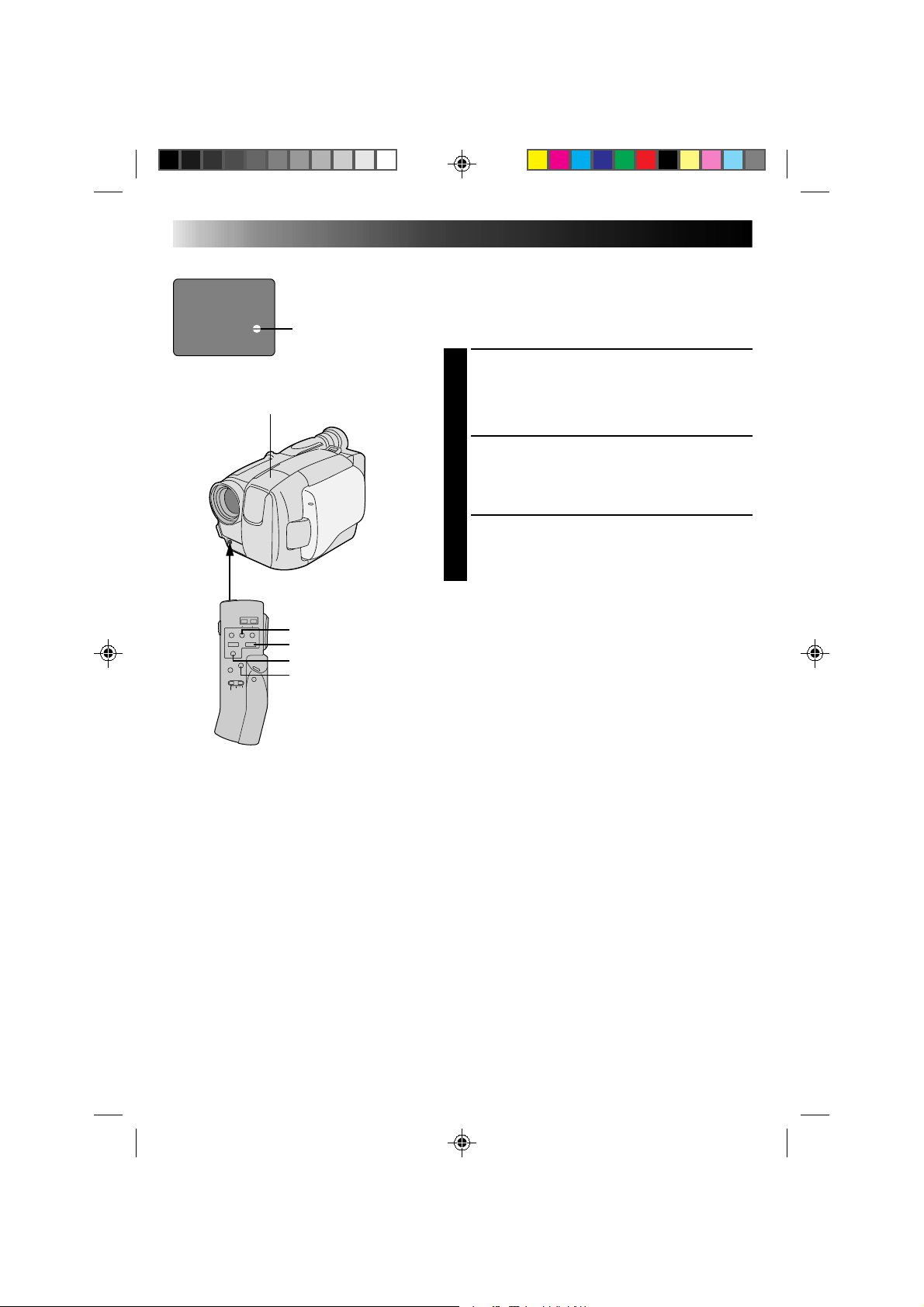
40
LCD monitor
or viewfinder
Mic
REW
PLAY
PAUSE
AUDIO DUB
Audio dubbing
indicator
EDITING
(cont.)
Audio Dubbing
You can record a new soundtrack on a prerecorded tape
(normal audio only).
** Perform steps 1, 2 and 3 of the Insert Editing procedure
(Z pg. 39) before continuing.
FIND EDIT-IN POINT
Press REW to go a little beyond the beginning of the
1
scene onto which you want to dub new audio, press
PLAY to view the recorded tape, then press PAUSE
at exactly the point where dubbing should start.
ENGAGE AUDIO DUB STANDBY
MODE
Press and hold AUDIO DUB, and press PAUSE.
2
BEGIN AUDIO DUBBING
Press PLAY. When the counter reaches “0:00:00”,
3
Audio Dubbing stops automatically and the
camcorder enters the playback mode.
NOTES:
●
Audio Dubbing may not work correctly if the tape
contains blank segments, or if the recording speed was
changed during the original recording.
●
If the camcorder’s mike is too close to the TV, or if the
TV’s volume is too high, whistling or howling may
occur.
RM-V20U (optional)

USER MAINTENANCE
LENS COVER
open/close switch
Set to “POWER OFF”.
BATT. RELEASE
PUSH
OPEN
PUSH
EJECT
Remove.
After Use
Set the power switch to POWER OFF to turn off the
1
camcorder.
Press EJECT to open the cassette holder, then remove
2
the cassette.
Close and lock the cassette holder by pressing
3
PUSH.
Close and lock the LCD monitor.
4
Press BATT. RELEASE to remove the battery pack.
5
Slide the LENS COVER open/close switch to close
6
the lens cover.
Cleaning The Camcorder
CLEAN EXTERIOR
Wipe gently with a soft cloth.
1
CLEAN LCD MONITOR
Press PUSH/OPEN to open the LCD monitor and
2
wipe gently with soft cloth. Be careful not to
damage the monitor. Close the LCD monitor.
CLEAN LENS
Blow it with a blower brush, then wipe gently with
3
lens cleaning paper.
41
Marks
REMOVE EYEPIECE
Turn the eyepiece counterclockwise and pull it out.
4
CLEAN VIEWFINDER
Remove dust using a blower brush.
5
RE-ATTACH EYEPIECE
Align the marks, re-attach the eyepiece and turn it
6
clockwise.
NOTES:
●
Avoid using strong cleaning agents such as benzine or
alcohol.
●
Cleaning should be done only after the battery pack
has been removed or other power units have been
disconnected.
●
Mold may form if the lens is left dirty.

42
TROUBLESHOOTING
SYMPTOM POSSIBLE CAUSE(S)
POWER
No power is supplied. ● The battery pack has not been attached correctly
(Z pg. 8).
● The battery pack is not charged (Z pg. 8).
● The power supply has not been correctly connected
(Z pg. 9).
RECORDING
Recording cannot be performed.
Recording does not start.
● The recording tape’s Erase Protection tab is missing.
Cover the hole with adhesive tape. (Some tapes have
sliding tabs. In this case, check the position of the tab.)
● The camcorder power switch has not been set to
CAMERA (Z pg. 15, 16).
PLAYBACK
The tape is running, but there’s no
playback picture.
Noise bars appear in the playback
picture.
Playback picture is blurred or
interrupted.
The counter indication is blurred
during Still playback.
● The TV has not been set to its VIDEO mode or channel.
● If A/V connection is used, the TV’s VIDEO/TV switch has
not been set to VIDEO.
● The RF unit has not been set to the correct channel.
● Manual Tracking has not been performed (Z pg. 32).
● The video heads are dirty or worn out. Consult your
nearest JVC dealer for head cleaning or replacement.
● This is normal.
TAPE TRANSPORT
The tape stops during fast-forward or
rewind.
Rewinding or fast-forwarding cannot
be performed.
● The Counter Memory Function has been activated
(Z pg. 32).
● The tape is already fully wound on one reel or the other.

SYMPTOM POSSIBLE CAUSE(S)
OTHER
The tape won’t eject.
Some functions are not available.
Vertical white lines appear when
shooting a very bright object.
Bright, crystal-shaped spots appear
in the LCD monitor and the
viewfinder.
The rear of the LCD monitor is hot.
Colored bright spots appear all over
the LCD monitor.
The indicators and the picture color
on the LCD monitor are not clear.
The LCD monitor, the viewfinder
and the lens have become dirty (ex.
fingerprints).
The picture is blurred in the Quick
Review or Retake mode.
An error number (E01, etc.) appears
in the LCD monitor or viewfinder.
43
● The battery pack is running low.
● If the LCD monitor is not open over 60 degrees, EJECT
switch does not function.
● The PROGRAM AE dial is set to LOCK (Z pg. 19).
● This sometimes occurs when the contrast between the
background and the object is great. It is not a defect of
the camcorder.
● Sunlight is directly entering the lens.
● The light used to illuminate the LCD monitor causes it to
be hot. Close the LCD monitor to turn it off or set the
power switch to OFF, and let the unit cool down.
● The LCD monitor is made with high-precision technology.
However, black spots or bright spots of light (red, green or
blue) may appear constantly on the LCD monitor. These
spots are not recorded on the tape. This is not due to any
defect of the unit. (Effective dots: more than 99.99 %.)
● This may occur when the surface or the edge of the LCD
monitor is pressed.
● Wipe them gently with soft cloth. Gently wipe the LCD
monitor in a semicircle because wiping strongly spreads
the stain and it won’t come out easily.
● This is normal while recording in the EP mode. Some noise
may be present while recording in the SP mode (Z pg. 11).
● Consult your nearest JVC dealer.
The camcorder is a microcomputer-controlled device. External noise and interference (from a TV, a radio,
etc.) might prevent it from functioning properly. In such cases, first disconnect its power supply unit
(battery pack, AC Power Adapter/Battery Charger, etc.) and clock battery; and then re-connect it and
proceed as usual from the beginning.

44
INDEX
Controls
UI O
u
i
89
o
pQW
s
!@#$ %
P
&*()q
a
we0
R
T
^
E
rt
1234567
df
y
Y

Controls
1 PUSH/OPEN Button ........................... Z pg. 5
2 Function SEL. Button .......................... Z pg. 21
3 F2 [Function 2] Button ....................... Z pg. 21
4 PROGRAM AE Select Dial ................. Z pg. 19
5 F1 [Function 1] Button ....................... Z pg. 21
6 EJECT Button ...................................... Z pg. 5
7 PUSH Button ..................................... Z pg. 5
8 Diopter Adjustment ............................ Z pg. 11
9 Power Zoom Switch ........................... Z pg. 18
0 BATT. [Battery] RELEASE Switch ......... Z pg. 8
! MWB [Manual White Balance]
Button ................................................ Z pg. 20
@ Recording Mode [SP/EP] Select
Button ................................................ Z pg. 11
Tape Length [T20•T30•T40]
Select Button......................................
COUNTER R [Reset]/M [Memory]
Button ................................................
# EDIT Button ....................................... Z pg. 35
$ DATE/TIME +/– Buttons ...................... Z pg. 10
CHAR. [Character] SET +/– Buttons.... Z pg. 26
TRACKING +/– Buttons...................... Z pg. 32
% DATE/TIME SET Button....................... Z pg. 10
CHAR. SET Button ............................. Z pg. 26
R.A.EDIT IN/OUT Button ................... Z pg. 37
^ R.A.EDIT Button ................................. Z pg. 37
& REW Button ....................................... Z pg. 31
RETAKE R [Quick Review] Button ...... Z pg. 18
* FF Button ........................................... Z pg. 31
RETAKE F Button ................................ Z pg. 18
( R.A.EDIT CANCEL Button .................. Z pg. 37
) STOP Button ...................................... Z pg. 31
q PLAY/PAUSE Button ........................... Z pg. 31
w POWER Switch .................................. Z pg. 5
e Recording Start/Stop Button ............... Z pg. 5
r BRIGHT Dial ....................................... Z pg. 17
t SPEAKER VOLUME Dial .................... Z pg. 31
Z pg. 11
Z pg. 32
45
Connectors
y REMOTE Jack ..................................... Z pg. 14
For connection of the RM-V20U wired remote
control unit (optional).
u Shoulder Strap Eyelets ........................ Z pg. 13
i DC in jack ......................................... Z pg. 9
o EDIT Jack ........................................... Z pg. 35
p VIDEO Out Jack ................................. Z pg. 33
Q RF DC OUT Jack................................ Z pg. 33
W AUDIO Out Jack................................ Z pg. 33
Indicators
E Tally Lamp ......................................... Z pg. 15
R Power On Indicator ........................... Z pg. 15
Other Parts
T Microphone
Y Camera sensor
Be careful not to cover this area; built-in
here is the sensor necessary for shooting.
U Clock Battery Compartment ............... Z pg. 10
I Battery Pack Mount ............................ Z pg. 8
O Electronic Viewfinder......................... Z pg. 11
P LENS COVER Switch .......................... Z pg. 5
a Grip Strap .......................................... Z pg. 13
s Tripod Mounting Socket..................... Z pg. 13
d LCD monitor ...................................... Z pg. 15
f Speaker .............................................. Z pg. 31

46
T
F1
FADER
1
2
3
MWB
4
5
LCD monitor/Viewfinder Indications
1, 2 PROGRAM AE Indicator ............... Z pg. 19
Displayed at 2 for approx. 3 seconds when the
PROGRAM AE select dial is switched from one
position to another. Then only the indicator
remains at 1.
3 Focus Indicator .................................. Z pg. 23
4 White Balance Mode Indicator........... Z pg. 20
5 Zoom Level Indicator ......................... Z pg. 18
Exposure Indicator Bar ....................... Z pg. 25
6 Battery Pack Remaining Power Indicator
Changes as follows according to the battery
pack’s remaining power level:
“ ”. When the power is
almost gone, the indicator blinks, then the unit
shuts off. Replace the battery pack with a fully
charged one ....................................... Z pg. 8
7 Cassette Warning ............................... Z pg. 12
Blinks when no cassette or a cassette with the
Erase Protection tab removed is loaded.
8 Intelligent Function Control
Indicator ............................................ Z pg. 21
9 Remaining Tape Time ......................... Z pg. 15
0 Tape Length Indicator ......................... Z pg. 11
W
SPORTS
LENS COVER
1
MERRY CHRISTMAS
DEC 25.96
)(wq
INDEX
86 7 9 0 !
40MIN
F2
C INEMA
PAUSE
4S
5 M I N
AM
! Recording Mode (SP/EP) Indicator ...... Z pg. 11
@ Recording Indicator ............................ Z pg. 15
# Record–Standby Indicator .................. Z pg. 15
$ Lens Cover Warning ........................... Z pg. 15
% Index Code Marking ........................... Z pg. 18
^ Fade–Standby Indicator ...................... Z pg. 21
& Clock Battery Warning
Appears when the clock (lithium) battery
is not in place or exhausted.
For inserting or replacing the
clock battery ...................................... Z pg. 10
* Insert Editing Indicator ....................... Z pg. 39
Audio Dubbing Indicator ................... Z pg. 40
( Condensation Warning
When this indicator appears, all functions are
disabled. Turn the unit off for a few hours, and
when you turn it on again the indicator should
disappear.
) Instant Title ........................................ Z pg. 28
q Date/Time/Character .......................... Z pg. 26
w Interval Time/Recording
Time Indicator .................................... Z pg. 29
LCD monitor/Viewfinder
SP
40
T
REC
@
#
$
INDEX
FADER
%
^
&
*
10 : 55

INDEX
Terms
A
AC Power Adapter .................................. pg. 9
Animation Recording .............................. pg. 30
Audio Dubbing ....................................... pg. 40
Auto Date Record ................................... pg. 26
Auto Focus .............................................. pg. 23
Auto Mode Lock Mode ........................... pg. 19
Auto Mode Release Mode ....................... pg. 19
B
Battery Pack ............................................ pg. 8, 49
Brighten the Image .................................. pg. 25
Brightness control of the LCD monitor .... pg. 17
C
Car Battery .............................................. pg. 9
Cassette Adapter ..................................... pg. 34
Character Generator ............................... pg. 27
Charge Marker ........................................ pg. 9
Charging the Battery Pack ....................... pg. 8
Cinama Mode ......................................... pg. 22
Clock (Lithium) Battery ........................... pg. 10
Connection to a VCR/TV ......................... pg. 33
Contents ................................................. pg. 7
Counter Memory ..................................... pg. 32
D
Darken the Image ................................... pg. 25
Date/Time Insert...................................... pg. 26
Date/Time Setting.................................... pg. 10
Discharge the Battery pack...................... pg. 8
Diopter Adjust ......................................... pg. 11
E
Electronic Fog Filter Mode ...................... pg. 19
Erase Protection ...................................... pg. 12
Exposure Control .................................... pg. 25
F
Fade-in/out ............................................. pg. 21
Fast-Forward Tape................................... pg. 31
Focus Lock .............................................. pg. 23
G
Grip Adjustment...................................... pg. 13
H
High-angle shooting ................................ pg. 17
High Speed Shutter Mode ....................... pg. 19
I
Index Code Marking ............................... pg. 18
Insert Cassette ......................................... pg. 12
Insert Editing ........................................... pg. 39
Instant Titles ............................................ pg. 28
Intelligent Function Control .................... pg. 21–28
L
LCD monitor/Viewfinder, indications ...... pg. 46
Low-angle shooting ................................. pg. 17
47
M
Manual Focus ......................................... pg. 24
Master Edit Control ................................. pg. 35
MBR code Setting ................................... pg. 36
N
ND Effect Mode ...................................... pg. 19
O
On-Screen Display.................................. pg. 26
P
Playback ................................................. pg. 31
Program AE with Special Effects .............. pg. 19
Provided Accessories .............................. pg. 6
Q
Quick Review ......................................... pg. 18
R
Random Assemble Editing ....................... pg. 36–38
Recording, Advanced Features ................ pg. 19–30
Recording ............................................... pg. 15
Recording, Start/Stop............................... pg. 15
Recording Mode Setting .......................... pg. 11
Record-Standby ...................................... pg. 15
Remote Control Unit ............................... pg. 14
Remove Cassette ..................................... pg. 12
Retake ..................................................... pg. 18
Rewind Tape ........................................... pg. 31
S
Self-Timer ............................................... pg. 19, 29
Sepia Mode............................................. pg. 19
Shoulder Strap Attachment...................... pg. 13
Shuttle Search ......................................... pg. 32
Specifications .......................................... pg. 51
Sports Mode ............................................ pg. 19
Still Playback .......................................... pg. 32
T
Tape Counter .......................................... pg. 32
Tape Dubbing ......................................... pg. 35
Tape Length Setting ................................. pg. 11
Time-Lapse Shooting............................... pg. 30
Tracking .................................................. pg. 32
Tripod Mounting ..................................... pg. 13
Twilight Mode ......................................... pg. 19
V
Viewfinder Adjustment............................ pg. 11
W
White Balance Adjustment...................... pg. 20
Z
Zooming ................................................. pg. 18

48
Serious malfunctioning
If malfunctioning occurs, stop using the unit
immediately and consult your local JVC dealer.
When using the AC Power Adapter/Charger in
areas other than the USA
n The provided AC Power Adapter/Charger features
automatic voltage selection in the AC range from
110 V to 240 V.
USING HOUSEHOLD AC PLUG ADAPTER
In case of connecting the unit's power cord to an
AC wall outlet other than American National
Standard C73 series type use an AC plug adapter,
called a "Siemens Plug", as shown.
For this AC plug adapter, consult your nearest JVC
dealer.
Plug adapter
INFORMATION
This device complies with Part 15 of FCC Rules.
Operation is subject to the following two conditions:
(1) This device may not cause harmful interference,
and (2) this device must accept any interference
received, including interference that may cause
undesired operation. Change or modifications not
approved by the party responsible for compliance
could void the user's authority to operate the
equipment. This equipment has been tested and
found to comply with the limits for a Class B digital
device, pursuant to Part 15 of the FCC Rules. These
limits are designed to provide reasonable protection
against harmful interference in a residential
installation. This equipment generates, uses, and
can radiate radio frequency energy and, if not
installed and used in accordance with the instructions, may cause harmful interference to radio
communications. However, there is no guarantee
that interference will not occur in a particular
installation.
If this equipment does cause harmful interference to
radio or television reception, which can be
determined by turning the equipment off and on,
the user is encouraged to try to correct the interference by one or more of the following measures:
Reorient or relocate the receiving antenna.
Increase the separation between the equipment
and receiver.
Connect the equipment into an outlet on a circuit
different from that to which the receiver is
connected.
Consult the dealer or an experienced radio/TV
technician for help.
CAUTIONS
General Battery Precautions
•When the RM-V20U (remote control), C-P6U or
C-P7U (cassette adapter) are not functioning even
when correctly operated, the batteries are
exhausted. Replace them with fresh ones.
•Use only the following batteries:
RM-V20U ................................. AAA (R03) size
C-P6U or C-P7U ....................... AA (R6) size
Please make note of the following rules for battery
use. When misused, batteries can leak or explode.
1. Refer to the RM-V20U and C-P6U/C-P7U
instructions when replacing batteries.
2. Do not use old and new batteries together.
3. Do not use two different kinds of batteries.
Although sizes may be the same, voltages may
differ.
4. Do not expose batteries to excessive heat as they
can leak or explode.
5. Do not dispose of batteries in a fire.
6. Remove batteries from the unit if it is to be stored
for an extended period to avoid battery leakage
which can cause malfunctions.
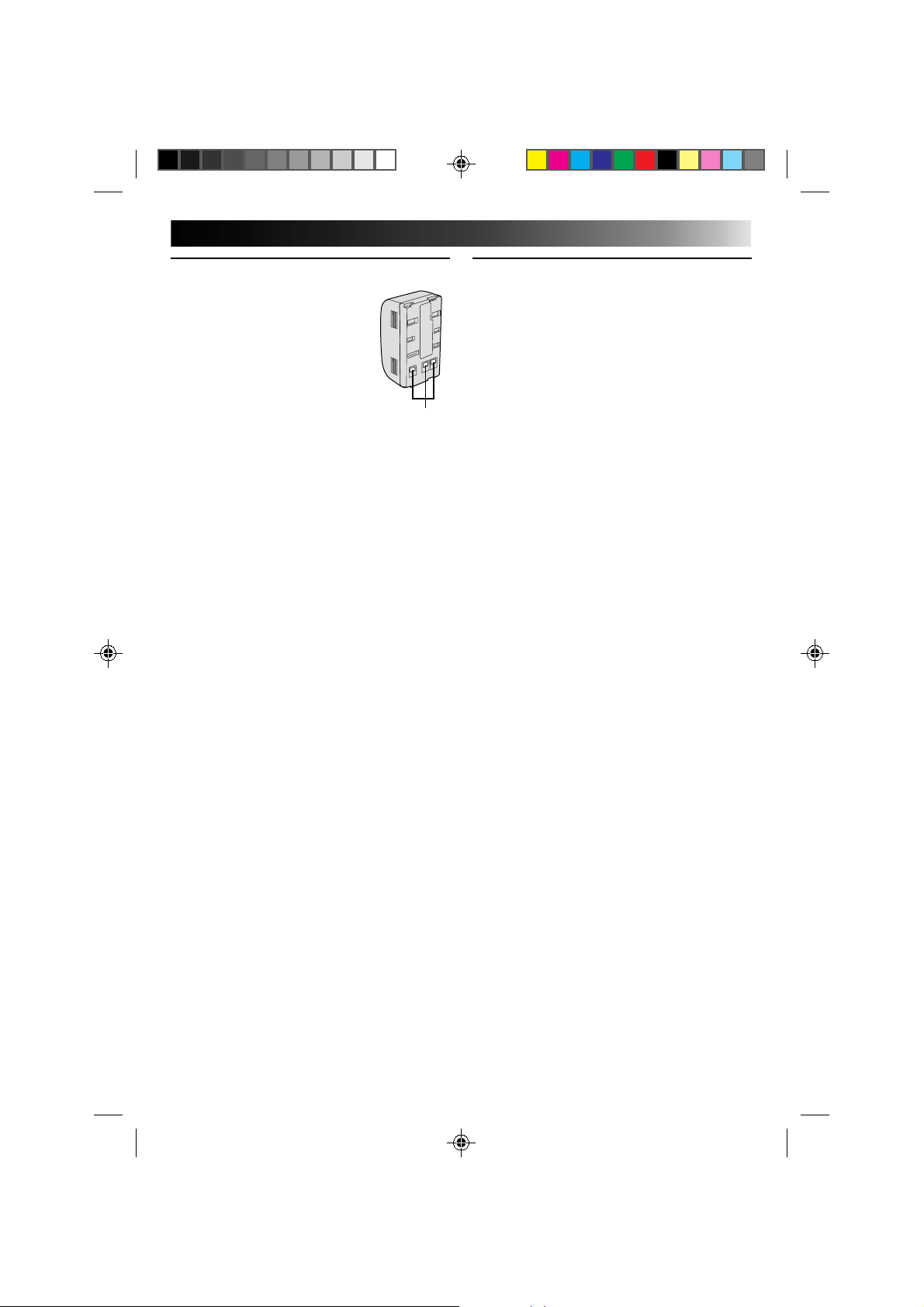
49
Battery Packs
The supplied battery pack is a
nickel-cadmium battery. Before
using the supplied battery pack or
an optional battery pack, be sure to
read the following cautions:
1. To avoid hazard . . .
.... do not burn.
.... do not short-circuit the terminals.
.... do not modify or disassemble.
.... use only specified chargers.
2. To prevent damage and prolong service
life . . .
.... do not subject to unnecessary shock.
.... avoid repeated charging without fully
discharging.
.... charge in an environment where temperatures
are within the tolerances shown in the chart
below. This is a chemical reaction type
battery — cooler temperatures impede
chemical reaction, while warmer
temperatures can prevent complete charging.
.... store in a cool, dry place. Extended exposure
to high temperatures will increase natural
discharge and shorten service life.
.... avoid prolonged uncharged storage.
.... remove from charger or powered unit when
not in use, as some machines use current
even when switched off.
3. To prevent damage to the camcorder . . .
.... replace the battery pack when it begins to
deliver less recording time per charge.
Terminals
Cassettes
To properly use and store your cassettes, be sure to
read the following cautions:
1. During use . . .
.... make sure the cassette bears the VHS-C
mark.
.... be aware that recording onto prerecorded
tapes automatically erases the previously
recorded video and audio signals.
.... make sure the cassette is positioned properly
when inserting.
.... do not load and unload the cassette
repeatedly without allowing the tape to run
at all. This slackens the tape and can result in
damage.
.... do not open the front tape cover. This
exposes the tape to fingerprints and dust.
2. Store cassettes . . .
.... away from heaters or other heat sources.
.... out of direct sunlight.
.... where they won’t be subject to unnecessary
shock or vibration.
.... where they won’t be exposed to strong
magnetic fields (such as those generated by
motors, transformers or magnets).
.... vertically, in their original cases.
NOTE:
It is normal for the battery pack to be warm after
charging, or after use.
Temperature Range Specifications
Charging ................................... 10°C to 35°C
Operation ................................. 0°C to 40°C
Storage ...................................... –10°C to 30°C
NOTES:
●
Recharging time is based on room temperature of
20°C.
●
The lower the temperature, the longer recharging
takes.

50
CAUTIONS
(cont.)
Main Unit
1. For safety, DO NOT . . .
.... open the camcorder’s chassis.
.... disassemble or modify the unit.
.... short-circuit the terminals of the battery pack.
Keep it away from metallic objects when not
in use.
.... allow inflammables, water or metallic objects
to enter the unit.
.... remove the battery pack or disconnect the
power supply while the power is on.
.... leave the battery pack attached when the
camcorder is not in use.
2. Avoid using the unit . . .
.... in places subject to excessive humidity or
dust.
.... in places subject to soot or steam such as
near a cooking stove.
.... in places subject to excessive shock or
vibration.
.... near a television set.
.... near appliances generating strong magnetic
or electric fields (speakers, broadcasting
antennas, etc.).
.... in places subject to extremely high (over
40°C or 104°F) or extremely low (under 0°C
or 32°F) temperatures.
3. DO NOT leave the unit . . .
.... in places of over 50°C (122°F).
.... in places where humidity is extremely low
(below 35%) or extremely high (above 80%).
.... in direct sunlight.
.... in a closed car in summer.
.... near a heater.
4. To protect the unit, DO NOT . . .
.... allow it to become wet.
.... drop the unit or strike it against hard objects.
.... subject it to shock or excessive vibration
during transportation.
.... keep the lens directed at extremely bright
objects for long periods.
.... direct the eyepiece of the viewfinder at the
sun.
.... carry it by holding the viewfinder or the LCD
monitor.
.... swing it excessively when using the shoulder
strap.
5. This camcorder features a built-in head
cleaner which automatically cleans the
heads and head drum when a cassette is
loaded or unloaded. If, however, the heads
become dirty and cause blurriness or
interruption in the playback picture,
consult your nearest JVC dealer.
LCD monitor
1. To prevent damage to the LCD monitor,
DO NOT . . .
.... push it strongly or apply any shocks.
.... place the camcorder with the LCD monitor
on the bottom.
2. To prolong service life . . .
.... avoid rubbing it with coarse cloth.
3. Make be aware of the following
phenomena for LCD monitor use. These
are not mulfunctions. . . .
•While using the camcorder, the surface around the
LCD monitor and/or the back of the LCD monitor
may heat up.
•If you leave power on for a long time, the surface
around the LCD monitor becomes hot.
About moisture condensation . . .
● You have observed that pouring a cold liquid
into a glass will cause drops of water to form
on the glass‘ outer surface. This same
phenomenon occurs on the head drum of a
camcorder when it is moved from a cool
place to a warm place, after heating a cold
room, under extremely humid conditions or
in a place directly subjected to the cool air
from an air conditioner.
● Moisture on the head drum can cause severe
damage to the video tape, and can lead to
internal damage to the camcorder itself.
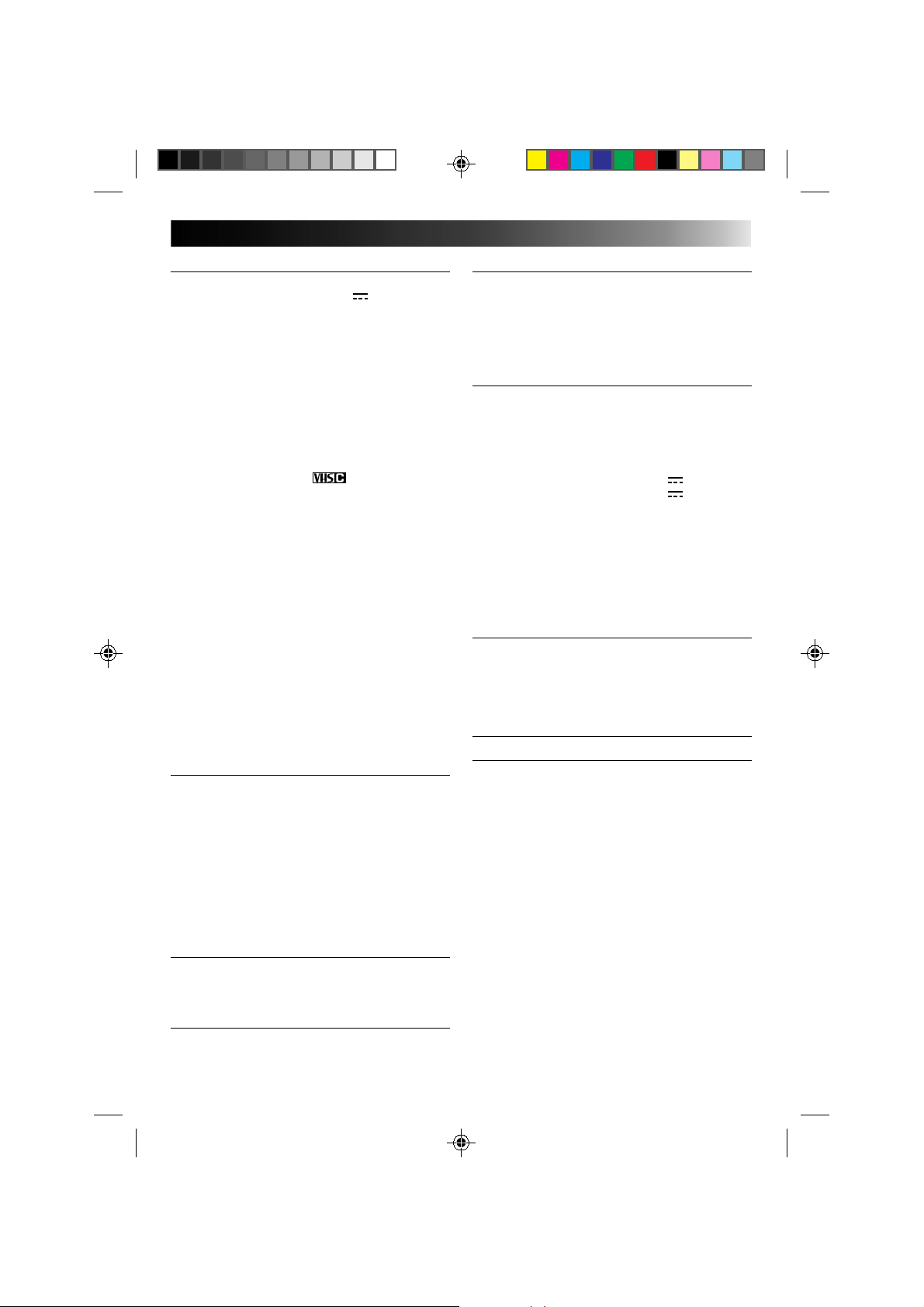
SPECIFICATIONS
GENERAL
Format : VHS NTSC standard
Power source : DC 6V
Power consumption
LCD monitor off,
viewfinder on : 5.7 W
LCD monitor on,
viewfinder off : 7.5 W
Signal system : NTSC-type
Video recording system
Luminance : FM recording
Color : Converted sub-carrier
direct recording
* Conforms to VHS
standard
Cassette : cassette
Tape speed
SP : 33.35 mm/sec.
(1-5/16 ips)
EP : 11.12 mm/sec. (7/16 ips)
Recording time (max.)
SP : 40 minutes
EP : 120 minutes
(with TC-40 cassette)
Operating temperature : 0°C to +40°C
(32°F to 104°F)
Operating humidity : 35% to 80%
Storage temperature : –20°C to +50°C
(–4°F to 122°F)
Weight : Approx. 1,000 g (2.3 lbs)
Dimensions
(Including viewfinder) : 124 (W) x 113 (H) x
230 (D) mm
(4-15/16" x 4-1/2"
x 9-1/16")
CAMERA
Pick up : 1/4" format CCD
Lens : F1.2, f = 4.1 to 57.4 mm,
14:1 power zoom lens
with auto iris and macro
control, filter diameter
46 mm
Viewfinder : Electronic viewfinder
with 0.5" black/
white CRT
White balance
adjustment : Auto/Manual adjustment
LCD MONITOR
Size : 3" diagonally measured
LCD system : LCD/TFT active matrix
system
VIDEO
Output : 1 Vp-p, 75 ohms,
unbalanced (via VIDEO
out connector)
51
AUDIO
Output : –8 dBs, 1 k-ohm
Speaker : 20 mm round x 1,
AC POWER ADAPTER/BATTERY CHARGER
(AA-V11U)
Power requirement
U.S.A. and Canada : AC 120 V`, 60 HZ
Other countries : AC 110 V to
Power consumption : 23 W
Output
Charge : DC 8.5 V , 1.3 A
VTR : DC 6.3 V , 1.8 A
Charging system : Constant current,
Dimensions : 150 (W) x 42 (H) x
Weight : Approx. 320 g (0.71 lbs)
CASSETTE ADAPTER (C-P7U)
Dimensions : 188 (W) x 25 (H) x
Weight : Approx. 240 g (0.53 lbs)
Accessory : “AA (R6)”-size battery x 1
Provided Accessories ...................... Z pg. 6
Optional Accessories
•Battery Packs BN-V12U, BN-V22U, BN-V25U
•Car Battery Charger BH-V3U
•Battery Charger BH-VC10U
•Car Battery Cord AP-V7U
•RF Unit RF-V5U
•Wireless Remote Control Unit RM-V700U
For R.A. Edit using a non-JVC VCR (
* The RM-V700U cannot be used to operate the
camcorder.
•Wired Remote Control Unit RM-V20U
•Compact VHS-C Cassettes TC-40/30/20
•Active Carrying Bag CB-V7U
* Some acccessories are not available in some
areas. Please consult your nearest JVC dealer for
details on accessories and their availability.
Specifications shown are for SP mode unless
otherwise indicated. E. & O. E. Design and
specifications subject to change without notice.
(via AUDIO out
connector)
monaural
240 V`, 50/60 Hz
peak detection,
timer controlled
68 (D) mm
(5-15/16" x 1-11/16" x
2-11/16")
104 (D) mm
(7-7/16" x 1" x 4-1/8")
Z pg. 36)

2
Cher client,
Nous vous remercions pour l’achat du camescope
Compact VHS JVC. Avant utilisation, veuillez lire les
informations pour votre sécurité et les précautions de
sécurité indiquées dans les pages suivantes pour
assurer une utilisation sûre de votre nouveau
camescope.
Utilisation de ce manuel d’instructions
• Toutes les sections principales et les sous-sections sont
indiquées dans le sommaire (
• Des remarques apparaissent après la plupart des sous-
sections. Bien les lire également.
• Les caractéristiques/opérations de base/avancées sont
séparées pour une référence plus aisée.
Nous vous recommandons de…
..... vous référer aux index (
familiariser avec la disposition des touches, etc. avant
utilisation.
..... lire complètement les instructions et les précautions de
sécurité qui suivent. Elles contiennent des informations
extrêmement importantes concernant l’utilisation sûre
de votre nouveau camescope.
Nous vous recommandons de bien lire les précautions
à observer aux pages 48 à 50 avant utilisation.
Z P. 7).
Z P. 44 – 47) et de vous
PRECAUTIONS DE
SECURITE
ATTENTION
RISQUE D'ELECTROCUTION
NE PAS OUVRIR
AVERTISSEMENT:
POUR EVITER LES RISQUES
D’INCENDIE OU
D’ELECTROCUTION, NE PAS
EXPOSER L’APPAREIL A LA
PLUIE OU A L’HUMIDITE.
Avertissement sur la pile au lithium
La pile utilisée dans cet appareil peut présenter
des risques d’incendie ou de brûlure chimique
si elle est mal traitée. Ne pas recharger,
démonter, chauffer à plus de 100 °C ni mettre
au feu.
Changer la pile avec une CR2025 Panasonic
(Matsushita Electric), Sanyo ou Maxell;
l’utilisation d’une autre pile peut présenter un
risque d’incendie ou d’explosion.
n Jeter immédiatement les piles usées.
n Placer hors de la portée des enfants.
n Ne pas démonter ni jeter au feu.
REMARQUES:
●
La plaque d’identification (numéro de série) et
l’étiquette d’avertissement de sécurité se
trouvent sous l’appareil et/ou au dos.
●
La plaque d’identification (numéro de série)
de l’adaptateur secteur/chargeur est située
sous l’appareil.
ATTENTION: POUR EVITER TOUT RISQUE D'ELECTROCUTION
ATTENTION: NE PAS OUVRIR LE BOITIER
AUCUNE PIECE INTERIEURE N'EST A REGLER PAR L'UTILISATEUR.
SE REFERER A UN AGENT QUALIFIE EN CAS DE PROBLEME.
Le symbole de l'éclair à l'intérieur d'un triangle
équilatéral est destiné à alerter l'utilisateur sur la
présence d'une "tension dangereuse" non isolée dans
le boîtier du produit. Cette tension est suffisante pour
provoquer l'électrocution de personnes.
Le point d'exclamation à l'intérieur d'un triangle
équilatéral est destiné à alerter l'utilisateur sur la
présence d'opérations d'entretien importantes au
sujet desquelles des renseignements se trouvent
dans le manuel d'instructions.
L'adaptateur secteur/chargeur de batterie
AA-V11U ne doit être utilisé que sur tension
CA 120 V`, 60 Hz aux Etats-Unis et au Canada,
CA 110-240 V` , 50/60 Hz dans les autres pays.
ATTENTION (s'applique à l'AA-V11U)
POUR ÉVITER LES CHOCS ÉLECTRIQUES,
INTRODUIRE LA LAME LA PLUS LARGE DE LA
FICHE DANS LA BORNE CORRESPONDANTE DE
LA PRISE ET POUSSER JUSQU'AU FOND.
Cet appareil numérique de la classe B respecte
toutes les exigences du Règlement sur le
matériel brouilleur du Canada.
Ce camescope est conçu pour être utilisé avec
les signaux de télévision couleur de type NTSC.
Il ne peut pas être utilisé pour la lecture sur un
téléviseur de standard différent. Cependant,
l’enregistrement en direct est possible n’importe
où. Utiliser les batteries BN-V12U/V18U/V22U/
V25U et, pour les recharger, l’adaptateur
secteur/chargeur de batterie multi-tensions
fourni. (Un adaptateur de conversion adéquat
risque d’être nécessaire pour le branchement
sur les prises secteur de formes différentes selon
les pays.)
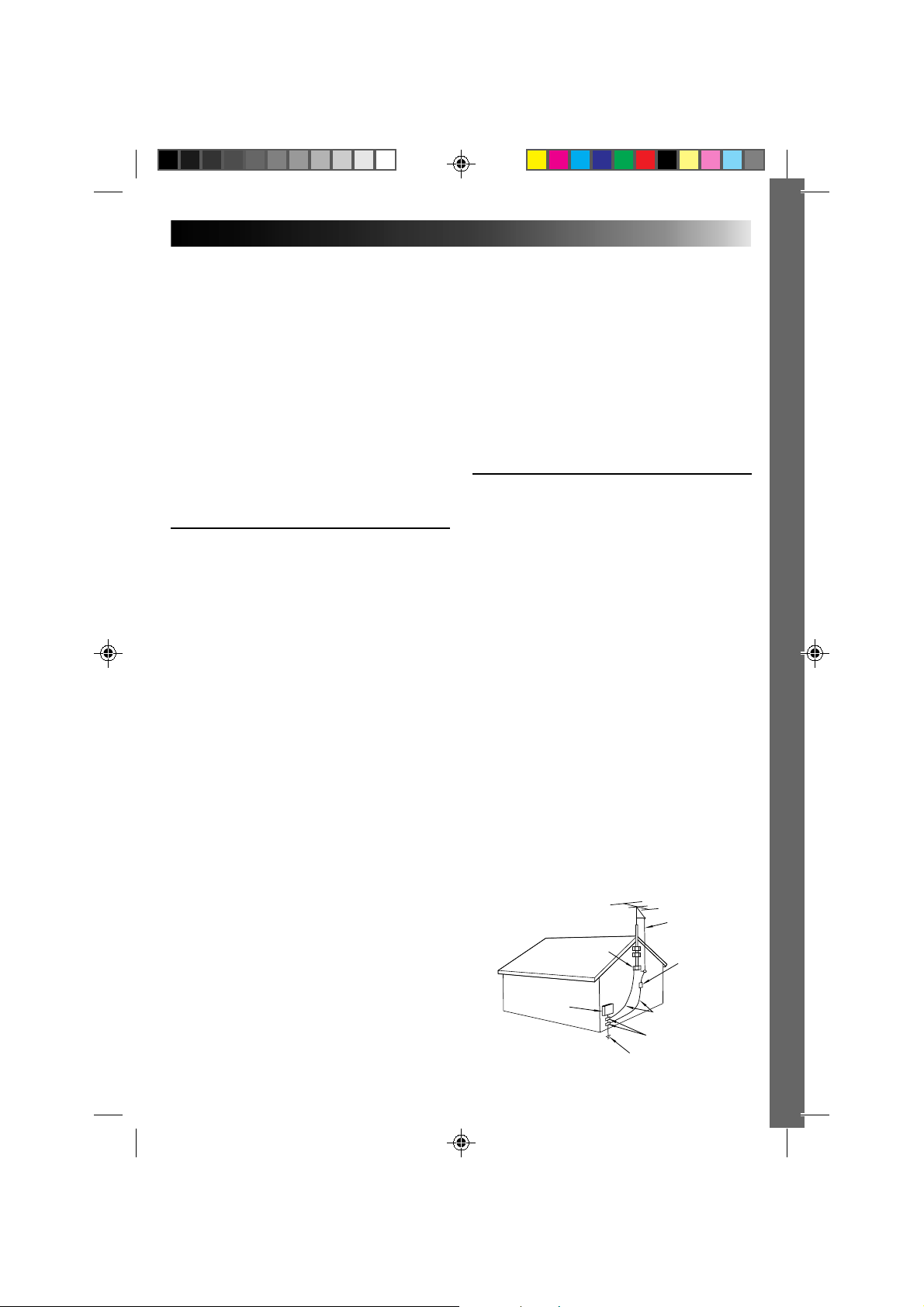
CONSIGNES DE SECURITE
IMPORTANTES
L’énergie électrique peut effectuer de nombreuses fonctions
utiles. Mais un usage incorrect peut causer une éventuelle
électrocution ou des risques d’incendie. Cet appareil a été
conçu et fabriqué pour garantir votre propre sécurité. Pour
ne pas anéantir les sécurités incorporées, observez les
règles de base suivantes pour son installation, utilisation et
entretien.
ATTENTION:
Suivre et respecter tous les avertissements et instructions
marqués sur votre produit et dans son mode d’emploi. Pour
votre sécurité, lire avant son utilisation toutes les consignes
de sécurité et le mode d’emploi et conserver cette brochure
et le mode d’emploi avec votre produit pour une référence
ultérieure.
INSTALLATION
1. Mise à la terre et polarisation
(A) Votre produit peut être équipé d’une fiche secteur
polarisée (une fiche ayant une lame plus grande que
l’autre). Cette fiche ne rentrera dans la prise secteur
seulement que d’une seule façon. C’est un élément de
sécurité.
Si vous ne pouvez pas introduire complètement la
fiche dans la prise, essayez de retourner la fiche. Si la
fiche ne rentre toujours pas, contacter votre électricien
pour remplacer votre prise obsolète. Ne pas anéantir
l’objectif de sécurité de la fiche polarisée.
(B) Votre produit peut être équipé d’une fiche de mise à la
terre à 3 fils, une fiche ayant une troisième broche (de
mise à la terre). Cette fiche rentre seulement dans une
prise secteur avec terre. C’est un élément de sécurité.
Si vous ne pouvez pas introduire la fiche dans la prise,
contacter votre électricien pour remplacer votre prise
obsolète. Ne pas anéantir l’objectif de sécurité de la
fiche avec mise à la terre.
2. Sources d’alimentation
Faire fonctionner votre appareil seulement à partir du type
de source d’alimentation indiqué sur la plaquette
indicatrice. Si vous n’êtes pas sûr du type d’alimentation de
votre intérieur, consulter votre revendeur d’appareils ou la
compagnie locale d’électricité. Si votre appareil est prévu
pour fonctionner sur piles, batteries ou sur d’autres sources,
se reporter au manuel d’instructions.
3. Surcharge
Ne pas surcharger des prises de courant murales, des
cordons prolongateurs ni des prises de courant commodes.
Tout ceci peut conduire à une électrocution ou à un risque
d’incendie.
4. Protection du cordon d’alimentation
Les cordons d’alimentation doivent être placés pour ne pas
marcher dessus ni les serrer par des objets placés sur ou
contre eux. Faire attention aux cordons à fiches, aux prises
de courant commodes, et à l’endroit où ils sortent de
l’appareil.
5. Ventilation
Des fentes et des ouvertures dans le coffret sont prévues
pour la ventilation. Pour garantir un fonctionnement fiable
de l’appareil et le protéger contre une surchauffe, ces
ouvertures ne doivent pas être bouchées ou recouvertes.
• Ne pas boucher les ouvertures en plaçant l’appareil sur
un lit, un canapé, une couverture ou sur d’autres surfaces
similaires.
• Ne pas placer l’appareil dans une installation incorporée
comme dans une bibliothèque ou une baie à moins
qu’une ventilation correcte soit prévue ou que ce soit
conforme aux instructions du fabricant.
6. Montage sur un mur ou au plafond
Le produit doit être monté sur un mur ou au plafond
seulement comme le recommande le fabricant.
INSTALLATION D’ANTENNE
1. Mise à la terre de l’antenne extérieure
Si une antenne extérieure ou un système câblé est raccordé
au produit, s’assurer que l’antenne ou le système câblé est
mis à la terre pour offrir une protection contre des
surtensions et l’accumulation de charges statiques. L’article
810 du Code Electrique National (NEC). ANSI/NFPA 70,
fournit des informations sur la mise à la terre correcte du
mât et la structure support, la liaison d’un fil d’entrée
d’antenne à un appareil de décharge d’antenne, la taille
des conducteurs de terre, la position de l’appareil de
décharge d’antenne, le raccordement aux piquets de terre
et les conditions requises pour le piquet de terre.
2. Foudre
Pour plus de protection pour ce produit pendant un orage,
ou quand il reste inutilisé pour une longue période, le
débrancher de la prise secteur et débrancher l’antenne ou
le système câblé. Ceci préviendra des dommages au
produit causés par la foudre ou des surtensions sur le
secteur.
3. Lignes électriques
Un système d’antenne extérieure ne doit pas être situé à
proximité des lignes électriques aériennes ou d’autres
circuits électriques ou d’éclairage électrique, ou d’où il
pourrait tomber sur de tels circuits ou lignes. En installant
un système d’antenne extérieure, une attention extrême
doit être prise pour ne pas toucher de telles lignes
électriques, un contact avec elles peut être fatal.
EXEMPLE DE MISE A LA TERRE D'ANTENNE
SELON LES INSTRUCTIONS DU CODE
ELECTRIQUE NATIONAL,
ANSI/NFPA 70
Fil d'entrée
d'antenne
Collier de mise à la terre
APPAREIL DE
SERVICE ELECTRIQUE
Système de piquet de terre de service électrique
(NEC ART 250. PART H)
NEC – CODE ELECTRIQUE NATIONAL
Appareil de
décharge
d'antenne
(NEC SECTION
810-20)
Fils de terre
(NEC SECTION 810-21)
Colliers de mise à la terre
3
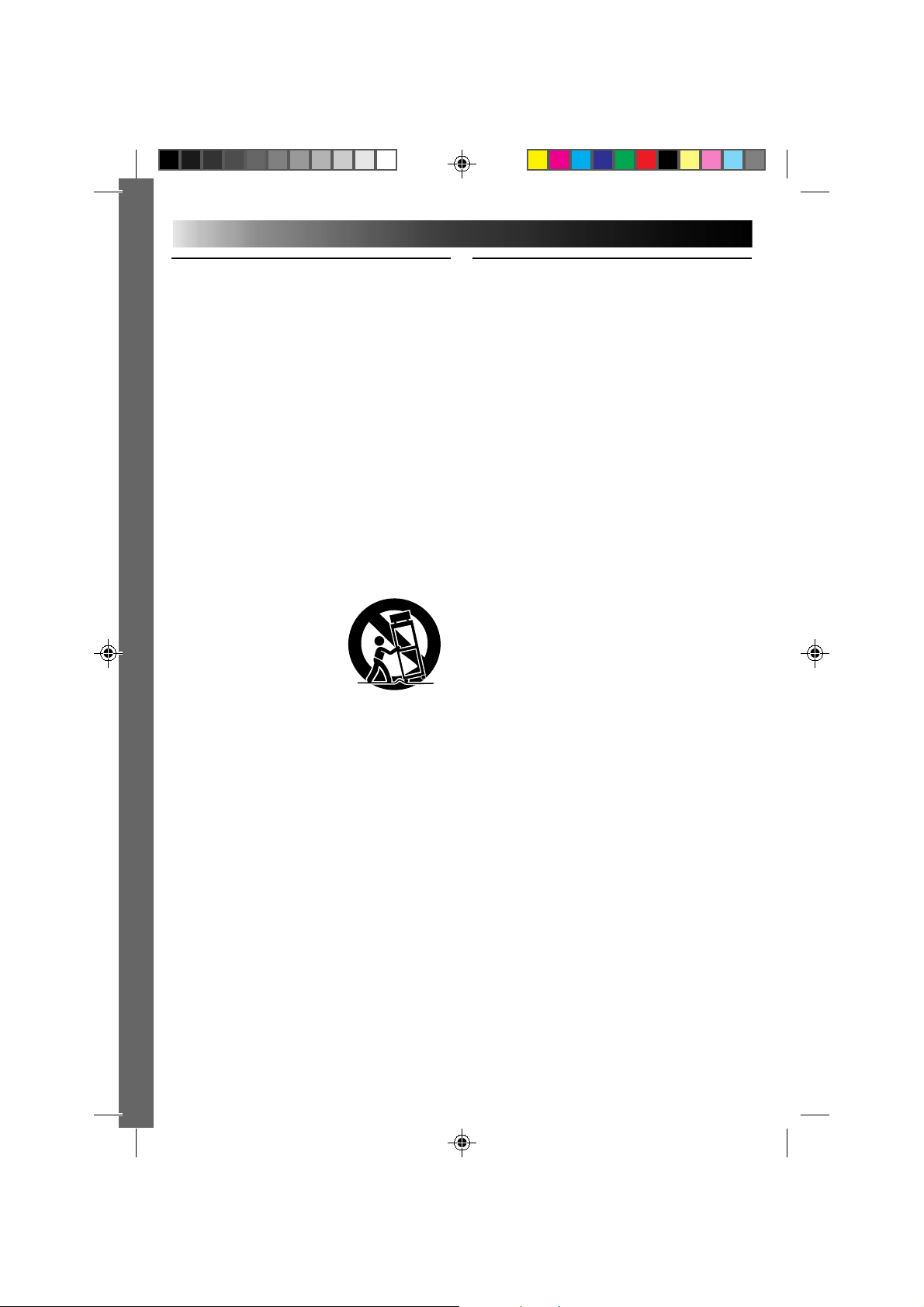
4
UTILISATION
1. Accessoires
Pour éviter des blessures:
• Ne pas placer ce produit sur un chariot, un support, un
trépied ou une table instables. Il pourrait tomber, causant
des blessures sérieuses à un enfant ou à un adulte, en
endommageant sérieusement l’appareil.
• Utiliser seulement avec un chariot, un support, un trépied
ou une table recommandés par le fabricant ou vendus
avec le produit.
• Utiliser un accessoire de montage recommandé par le
fabricant et suivre les instructions du fabricant pour tout
montage de l’appareil.
• Ne pas faire rouler un chariot avec de petites roulettes
dans des seuils ou sur des carpettes entassées.
2. Combinaison produit et chariot
La combinaison d’un appareil et d’un chariot doit être
déplacée avec précaution. Des arrêts brutaux, une force
excessive, et des surfaces irrégulières peuvent faire basculer
l’appareil et le chariot.
3. Eau et humidité
Ne pas utiliser ce produit près de
l’eau—par exemple, près d’une
baignoire, d’un lavabo, d’un évier
de cuisine ou d’une installation de
lavage, dans un endroit humide,
ou près d’une piscine ou
d’endroits semblables.
4. Entrée d’objet et de liquide
Ne jamais pousser des objets de toute sorte dans ce produit
par les ouvertures, ils pourraient toucher des points sous
tension dangereux ou court-circuiter des pièces qui pourrait
causer une électrocution ou un incendie. Ne jamais verser
de liquide quelconque sur le produit.
5. Fixations
Ne pas utiliser des fixations non recommandées par le
fabricant de ce produit, elles pourraient présenter des
risques.
6. Nettoyage
Débrancher ce produit de la prise secteur avant le
nettoyage. Ne pas utiliser de nettoyants liquides ou
aérosols. Utiliser un tissu humide pour le nettoyage.
7. Chaleur
Le produit doit être éloigné des sources de chaleur comme
des radiateurs, bouches de chaleurs, appareils de
chauffage, et d’autres produits (comprenant les
amplificateurs) qui produisent de la chaleur.
AVERTISSEMENT SUR LES
CHARIOTS PORTABLES
(Symbole fourni par RETAC)
DEPANNAGE
1. Dépannage
Si votre produit ne fonctionne pas correctement ou montre
un net changement dans ses performances et que vous ne
pouvez pas revenir à un fonctionnement normal en suivant
la procédure détaillée du mode d’emploi, n’essayez pas de
réparer par vous-mêmes, ouvrir ou démonter les capots
peut vous exposer à des tensions dangereuses ou à d’autres
dangers. Confier toutes les réparations à du personnel de
service qualifié.
2. Dommages nécessitant une réparation
Débrancher le produit de la prise secteur et confier toutes
les réparations à du personnel de service qualifié dans les
conditions suivantes:
a. Quand le cordon secteur ou la fiche est endommagé.
b. Si un liquide a coulé, ou si des objets sont tombés dans
le produit.
c. Si le produit a été exposé à la pluie ou l’eau.
d. Si le produit ne fonctionne pas normalement en suivant
le mode d’emploi. Régler seulement que les commandes
qui sont indiquées dans le mode d’emploi, un mauvais
réglage des autres commandes peut causer des
dommages et demandera souvent un long travail par un
technicien qualifié pour remettre le produit dans son
fonctionnement normal.
e. Si le produit est tombé ou si le coffret a été endommagé.
f. Si le produit montre un net changement dans ses
performances - ceci indique le besoin d’un dépannage.
3. Pièces de remplacement
Si des pièces de remplacement sont nécessaires, être sûr
que le technicien de service a utilisé des pièces de
remplacement spécifiées par le fabricant ou ont les mêmes
caractéristiques que les pièces d’origine. Des
remplacements non autorisés peuvent causer un incendie,
une électrocution ou d’autres accidents.
4. Contrôle de sécurité
Après tout dépannage ou réparation de ce produit,
demander au technicien de service d’effectuer les tests de
sécurité pour s’assurer que le produit est dans un état de
fonctionnement sûr.

GUIDE DE FONCTIONNEMENT BREF
5
ALIMENTATION
Crocher
1
Pousser
2
BATT. RELEASE
Utilisation de la batterie
1
Crocher l’extrémité supérieure de la batterie
au camescope. (Procédure de recharge,
Z P. 8)
2 Pousser sur la batterie jusqu’à ce qu’elle
s'enclenche en place.
Pour retirer la batterie
Faire coulisser BATT. RELEASE et tirer la batterie
vers l’extérieur.
LECTURE
PLAY/PAUSE
3
REW
2
STOP
1
Placer sur “PLAY”.
1 Placer l'interrupteur d'alimentation sur
“PLAY”.
2 Appuyer sur REW.
— La bande s'arrêtera automatiquement au
début de la bande.
3 Appuyer sur PLAY/PAUSE.
— La lecture commencera et l’image de lecture
apparaît sur l'écran du viseur ou sur le
moniteur LCD.
•Pour terminer la lecture, appuyer sur la touche
STOP.
(Pour plus de détails
•Le viseur s’éteint automatiquement pour
économiser l’énergie quand le moniteur LCD est
ouvert à un angle supérieur à 60 degrés.
•Le moniteur LCD s’allume/s’éteint quand il est
ouvert/fermé à 60 degrés environ.
Ou simplement lire la bande sur un
magnétoscope VHS en utilisant l'adaptateur
de cassette (VHS Playpak). Z P. 3 4
Z P. 31.)
INTRODUCTION D'UNE
CASSETTE VIDEO
2
4
1
PUSH
OPEN
PUSH
EJECT
3
1 Appuyer sur PUSH/OPEN pour ouvrir le
moniteur LCD.
• Ouvrir à un angle supérieur à 60 degrés.
2 Appuyer sur EJECT pour ouvrir le porte cassette.
3 Introduire la cassette.
4 Appuyer sur PUSH pour fermer le porte cassette.
(Pour plus de détails Z P. 12)
ENREGISTREMENT
Bouton
1
d’ouverture/
fermeture du
bouchon
d’objectif
(LENS COVER)
2
Placer sur “CAMERA”.
Touche de marche/arrêt
3
d'enregistrement
1 Faire coulisser le bouton d’ouverture/
fermeture LENS COVER pour ouvrir le
bouchon d’objectif.
2 Placer l’interrupteur d'alimentation sur
“CAMERA”.
— L’indicateur d'alimentation s'allumera et
l’image apparaîtra dans le viseur ou sur le
moniteur LCD.
3 Appuyer sur la touche de marche/arrêt
d’enregistrement.
— L’enregistrement commence.
•Pour arrêter momentanément l'enregistrement,
appuyer à nouveau sur cette touche.
(Pour plus de détails
•Le viseur s’éteint automatiquement pour
économiser l’énergie quand le moniteur LCD
est ouvert à un angle supérieur à 60 degrés.
•Le moniteur LCD s’allume/s’éteint quand il est
ouvert/fermé à 60 degrés environ.
Z P. 15, 16)
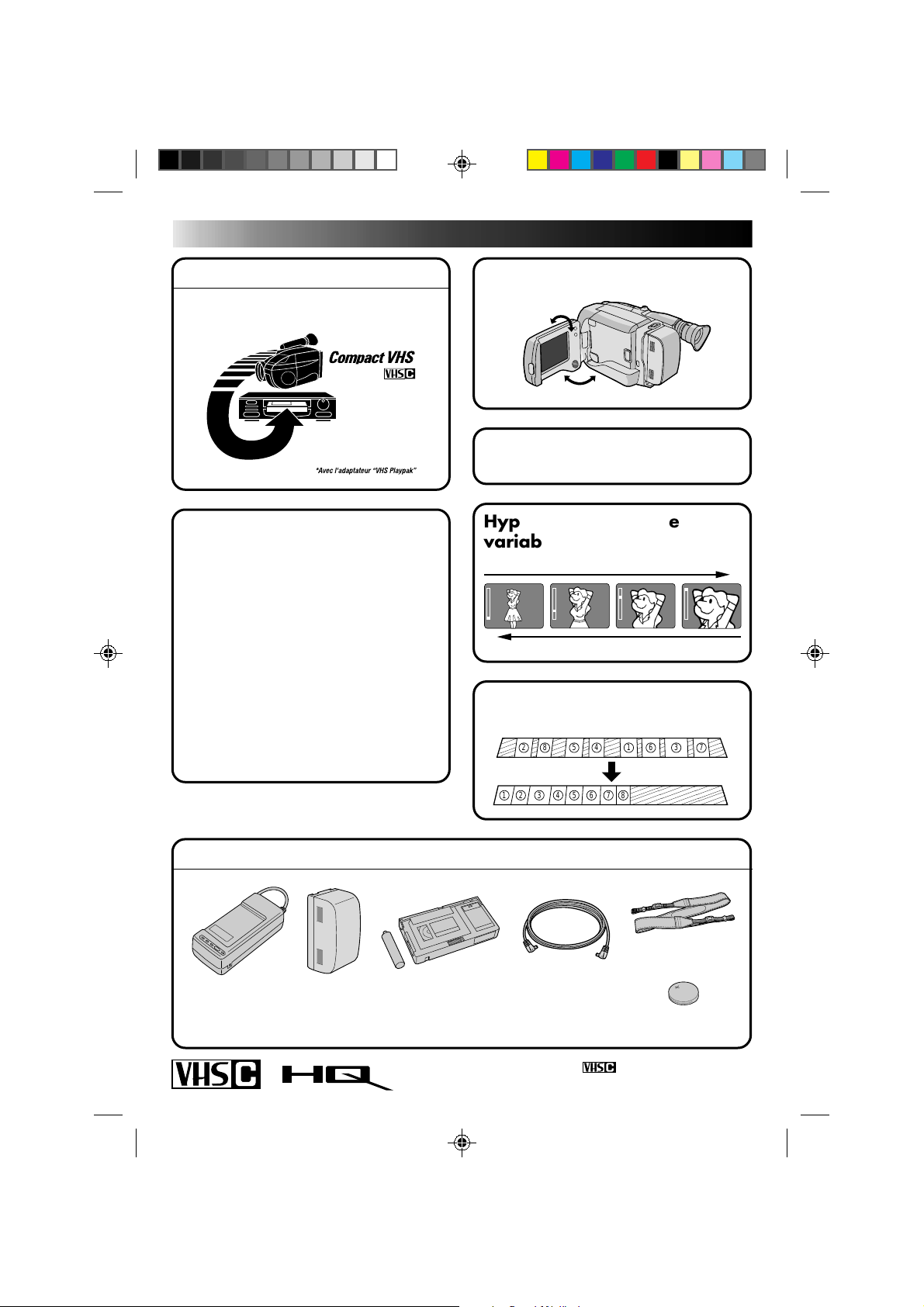
6
PRINCIPALES CARACTERISTIQUES
RAPPEL
Le choix logique
Les seules cassettes
vidéo compactes que vous
puissiez utiliser avec votre
magnétoscope VHS.*
Programme AE avec effets
spéciaux (
n Mode verrouillé automatique
n Mode automatique libre
n Mode voile
n Effet neutre
n Sépia
n Ambiance réelle
n Sports
n Obturateur à grande vitesse
(1/2000 s)
n Retardateur 15 s.
Z P. 19)
Moniteur LCD couleur de 3"
45°
45°
90°
Commande de fonction
intelligente (
Z P. 21 à 28)
Hyper Zoom à vitesse
variable (
T
W
Z P. 18)
Zoom avant
T
W
Zoom arrière
T
W
T
W
Montage par mémorisation
de séquences (
882
Z P. 36 à 38)
554411663
7
ACCESSOIRES FOURNIS
•Adaptateur
secteur/chargeur
de batterie
AA-V11U
•Batterie
BN-V18U
3
2
•Adaptateur de
cassette (VHS
Playpak) C-P7U
Les cassettes portant la marque peuvent être utilisées
avec ce camescope.
•Cordon CC
7
•Bandoulière
•Pile au lithium
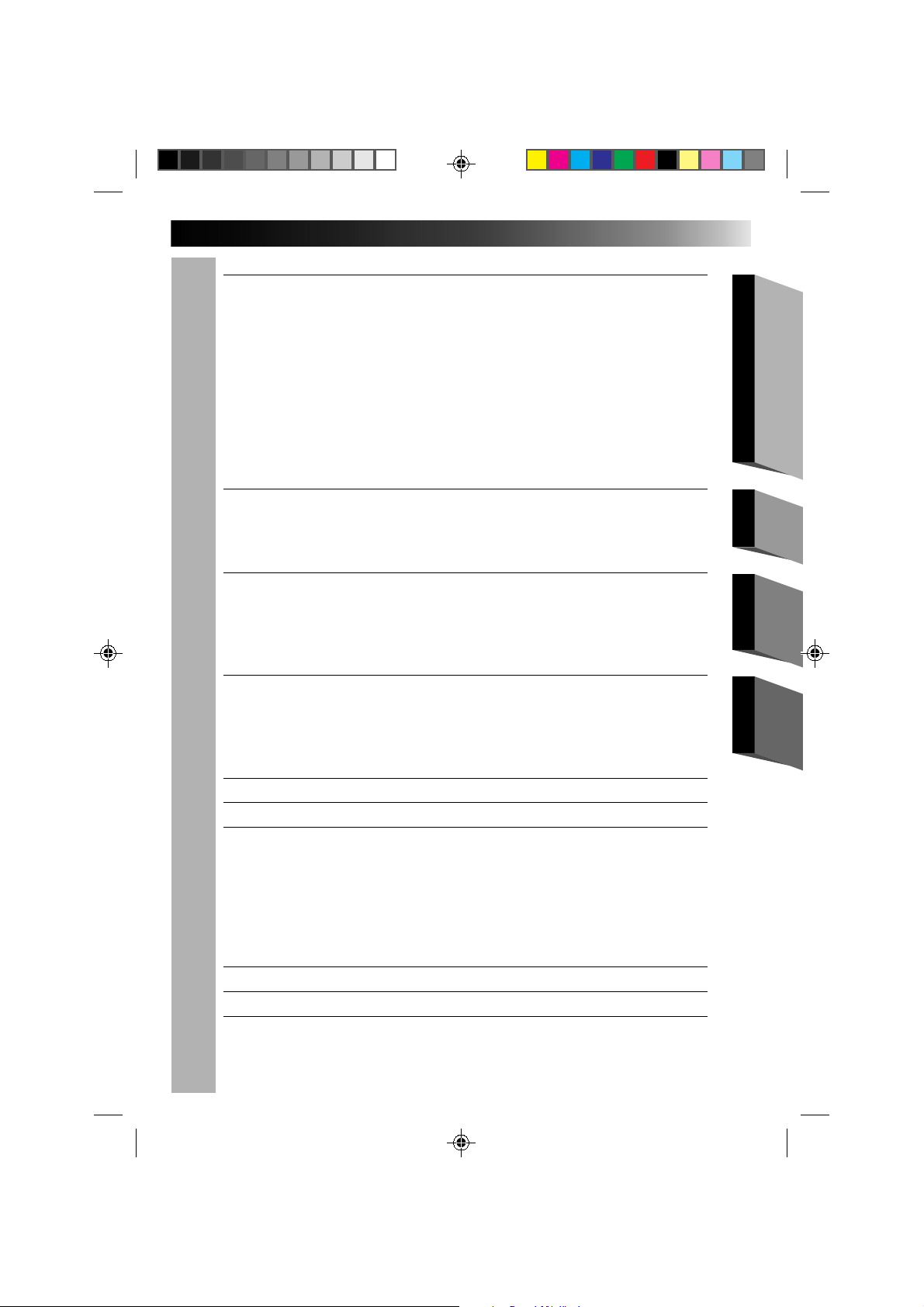
SOMMAIRE
MISE EN ROUTE
Alimentation ............................................................................. 8
Retrait et mise en place de la pile (au lithium) de l’horloge ..................... 10
Réglages de date/heure.............................................................. 10
Ajustement de la netteté du viseur ................................................. 11
Réglage de la longueur de bande et du mode d’enregistrement ................ 11
Mise en place et retrait d’une cassette............................................. 12
Ajustement de la courroie ............................................................ 13
Fixation de la bandoulière............................................................ 13
Montage sur trépied ................................................................. 13
La télécommande RM-V20U (en option) ........................................... 14
ENREGISTREMENT
Enregistrement de base............................................................... 15
Fonctions de base...................................................................... 18
Fonctions avancées .................................................................... 19
LECTURE
Lecture de base ........................................................................ 31
Fonctions................................................................................ 32
Raccordements de base............................................................... 33
Utilisation de l’adaptateur de cassette ............................................. 34
MONTAGE
Copie de bande......................................................................... 35
Montage par mémorisation de séquences .......................................... 36
Montage par insertion ................................................................ 39
Doublage audio ........................................................................ 40
ENTRETIEN CLIENT
EN CAS DE DIFFICULTE
INDEX
Commandes ............................................................................ 45
Connecteurs ............................................................................ 45
Indicateurs.............................................................................. 45
Autres parties.......................................................................... 45
Indications dans le viseur/sur le moniteur LCD ................................... 46
Lexique ................................................................................. 47
PRECAUTIONS A OBSERVER
CARACTERISTIQUES TECHNIQUES
ACCESSOIRES EN OPTION
15
31
35
41
42
44
48
51
51
7
8
MISE EN ROUTE
ENREGIST-
REMENT
LECTUREMONTAGE

8
Indicateur CHG. (recharge)
Repères
Indicateur
POWER
Indicateur
END
REFRESH
BATT. RELEASE
ATTENTION:
Avant de détacher la source d’alimentation,
s’assurer que l’alimentation du camescope
est coupée. Ne pas respecter cela peut
conduire à un mauvais fonctionnement du
camescope.
**DECHARGE (REFRESH)
L’adaptateur secteur dispose d’une fonction
REFRESH qui vous permet de décharger
complètement la batterie avant de la
recharger.
Pour décharger la batterie . . .
.... monter la batterie sur l’adaptateur comme
montré dans l’illustration sur la gauche. Puis
appuyer sur REFRESH. L’indicateur REFRESH
s’allume quand la décharge commence, et
s’éteint lorsque la décharge est terminée.
Vers une
prise secteur
Indicateur REFRESHCommutateur
Crocher
Pousser
MISE EN ROUTE
Alimentation
Les 3 possibilités d’alimentation de ce camescope vous
laissent le choix de la source d’alimentation la plus
appropriée à vos besoins.
REMARQUES:
●
Aucune fonction n’est disponible sans alimentation.
●
N’utiliser qu’une source d’alimentation spécifiée.
●
Ne pas utiliser les sources d’alimentation fournies avec
d’autres appareils.
RECHARGE DE LA BATTERIE
FOURNIR L’ALIMENTATION
Brancher le cordon d’alimentation de l’adaptateur
1
secteur à une prise de courant. L’indicateur
d’alimentation s’allume.
MONTER LA BATTERIE
Aligner les repères et faire coulisser la batterie dans
2
le sens de la flèche jusqu’à ce qu’elle s’enclenche
en place. L’indicateur de recharge s’allume.
RETIRER LA BATTERIE
Lorsque la recharge est terminée, l’indicateur END
3
s’allume. Coulisser la batterie dans le sens opposé à
la flèche.
Batterie Durée de charge Durée de décharge
BN-V12U Environ 1 heure 10 mn. Environ 3 heures 30 mn.
BN-V18U Environ 1 heure 40 mn. Environ 5 heures 30 mn.
BN-V22U Environ 2 heures 10 mn. Environ 7 heures
BN-V25U Environ 2 heures 40 mn. Environ 10 heures
UTILISATION DE LA BATTERIE
MONTER LA BATTERIE
Crocher son extrémité supérieure au camescope et
1
pousser sur la batterie jusqu’à ce qu’elle s’enclenche
en place.
RETIRER LA BATTERIE
Faire coulisser BATT. RELEASE et tirer sur la batterie.
2
Durée d’enregistrement
Batterie Moniteur LCD en Moniteur LCD à
BN-V12U Environ 45 mn.
BN-V18U
BN-V22U
BN-V25U
marche/viseur à l’arrêt
Environ 1 heure 15 mn.
Environ 1 heure 40 mn.
Environ 2 heures 10 mn
l’arrêt/viseur en marche
Environ 1 heure 5 mn.
Environ 1 heure 40 mn.
Environ 2 heures 15 mn.
Environ 3 heures

**REPERE DE RECHARGE (BATTERIE EN
Repère de recharge
OPTION UNIQUEMENT)
Un repère de recharge est prévu sur la batterie pour
vous aider à vous rappeler si la batterie est chargée
ou non. Deux couleurs sont prévues (rouge et noir),
choisissez laquelle signifie chargée, l’autre signifiant
déchargée.
● La batterie BN-V18U n’a pas de repère de
recharge.
REMARQUES:
●
La durée d'enregistrement par charge est affectée par des facteurs comme la durée passée en mode d'attente
d'enregistrement et la fréquence du zoom. Il est plus sûr d'avoir des batteries de recharge.
●
Les durées de charge indiquées à la page 8 sont pour une batterie complètement déchargée, et les durées de
décharge sont pour une batterie complètement chargée.
●
Les durées de charge et de décharge varient en fonction de la température ambiante et de l’état de la batterie.
●
Bien se rappeler de régler le repère de recharge après avoir recharger la batterie ou après avoir retiré la
batterie déchargée de votre camescope.
●
Effectuer la fonction REFRESH après pas moins que 5 recharges.
●
Les températures élevées peuvent endommager la batterie, par conséquent ne l’utiliser que dans des endroits
où une bonne ventilation est possible. Ne pas la laisser se décharger dans un endroit clos, tel un sac.
●
Si vous arrêtez la recharge ou la décharge en cours de route, bien retirer la batterie avant de débrancher le
cordon de l’adaptateur secteur.
●
Retirer la batterie de l’adaptateur immédiatement après la décharge.
●
Pour éviter des interférences avec la réception, ne pas utiliser l’adaptateur secteur/chargeur de batterie près
d’une radio.
●
S’assurer de débrancher le cordon CC avant de recharger ou décharger la batterie.
●
Un indicateur CHG. clignotant signifie que la batterie est devenue chaude. Attendre qu’elle refroidisse pour
continuer.
●
L’indicateur CHG. peut ne pas s’allumer correctement avec une batterie toute neuve, ou avec une batterie
qui a été entreposée pendant longtemps. Dans ce cas, retirer et refixer la batterie et la recharger. L’indicateur
devrait s’allumer pendant la recharge. Si ce n’est pas le cas, consulter votre revendeur JVC le plus proche.
9
Vers une
Borne
DC OUT
Vers la
prise
DC IN
Cordon
CC
Cordon pour batterie
automobile AP-V7U
(en option)
Chargeur de batterie à partir de la
voiture BH-V3U (en option)
prise secteur
Adaptateur secteur/
chargeur de batterie
AA-V11U
Introduire à
la prise
allume-cigare
UTILISATION AVEC UNE BATTERIE
AUTOMOBILE
Utiliser le cordon pour batterie automobile ou le
chargeur de batterie à partir de la voiture en option
(brancher comme indiqué dans l’illustration).
REMARQUES:
●
Lors de l’utilisation de la batterie automobile, laisser
le moteur au ralenti.
●
Le chargeur de batterie à partir de la voiture
(BH-V3U) peut être utilisé pour charger la batterie.
●
Pour utiliser le chargeur de batterie à partir de la
voiture ou le cordon pour batterie automobile (APV7U) en option, se référer à leur mode d’emploi
respectif.
UTILISATION DE L’ALIMENTATION
SECTEUR
Utiliser l’adaptateur secteur (brancher comme
indiqué dans l’illustration).
REMARQUE:
L’adaptateur secteur/chargeur de batterie fourni
dispose d’une sélection automatique de la tension
dans la gamme 110 à 240 V CA.

10
MISE EN ROUTE
A
Retrait et mise en place de la pile
(suite)
(au lithium) de l’horloge
Cette pile est nécessaire pour le fonctionnement de
l’horloge et pour effectuer les réglages de date/heure.
COUPER L’ALIMENTATION
Couper l’alimentation du camescope et retirer la
1
source d’alimentation.
RETIRER LE COUVERCLE
Retirer le couvercle du compartiment de la pile de
2
l’horloge tout en appuyant sur la languette de
libération.
RETIRER LA PILE
(lors du remplacement)
Introduire un objet pointu non métallique entre la
–/+
SET
3
pile et le compartiment (
INTRODUIRE LA PILE
En s’assurant que le côté plus (+) est en haut,
4
introduire une pile au lithium CR2025 fournie et la
pousser à l’intérieur.
FERMER LE COUVERCLE
Fermer le couvercle du compartiment jusqu’à son
5
verrouillage.
A
) pour la faire sortir.
POWER
Date
Mois/jour/année
DATE ...... Le réglage de la date est
DATE JAN 1.00
Heure
Indications sur 12 heures avec AM ou PM
TIME .......Le réglage de l’heure est
effectué.
TIME AM12:00
effectué.
Moniteur LCD ou
viseur
REMARQUE:
Voir “PRECAUTIONS DE SECURITE” (Z P. 2) pour des
informations sur une manipulation sans danger des piles
au lithium.
Réglages de date/heure
SELECTIONNER LE MODE
Placer l’interrupteur d’alimentation sur CAMERA.
1
REGLER LA DATE/HEURE
Appuyer sur SET et le mois clignote. Appuyer sur +
2
ou – pour régler le mois. Répéter pour régler le jour,
l’année, les heures et les minutes.
LANCER L’HORLOGE
Appuyer sur SET. Le clignotement s’arrête. La date et
3
l’heure sont affichées toutes les deux pour confirmation, puis l’affichage de l’heure disparaît.
REMARQUE:
Pendant que la date ou l’heure clignote, l’horloge
n’évolue pas.

Sélecteur de mode d'enregistrement (SP-EP)
et de longueur de bande (T20•30•40)
Placer l’interrupteur
d’alimentation sur “CAMERA”.
Indicateur de durée de bande
et de mode d'enregistrement
T30 SP
Moniteur LCD ou
viseur
T20 SP
T40 EP
T40 SP T30 EP
T20 EP
T30 SP
11
Ajustement de la netteté du viseur
POSITIONNEMENT DU VISEUR
Ajuster à la main le viseur pour une meilleure
1
visibilité (voir illustration sur la gauche).
SELECTION DU MODE
Placer l’interrupteur d’alimentation sur “CAMERA”.
2
REGLAGE DIOPTRIQUE
Tourner la baque d’ajustement jusqu’à ce que les
3
indications dans le viseur soient nettement au point.
Réglage de la longueur de bande et du
mode d'enregistrement
REGLER LA LONGUEUR DE BANDE
Régler la touche de longueur de bande en fonction
1
de la longueur de la bande utilisée. T20 = durée
d'enregistrement de 20 minutes, T30 = durée
d’enregistrement de 30 minutes et T40 = durée
d’enregistrement de 40 minutes (en SP).
REGLER LE MODE
D’ENREGISTREMENT
Régler selon vos préférences. “SP” (vitesse normale)
2
offre une qualité de l’image et du son plus élevée et
est meilleure pour la copie, alors que “EP” (longue
durée) est plus économique, enregistrant à 1/3 de la
vitesse SP.
REMARQUES:
●
L’indicateur de durée de bande restante est correcte
seulement si la longueur de bande correcte a été
sélectionnée (Z P. 15).
●
Si le mode d'enregistrement est commuté pendant
l'enregistrement, l'image de lecture sera floue au point
de commutation.
●
Lorsque l’interrupteur d’alimentation est placé sur
CAMERA et que le moniteur LCD est ouvert à un angle
de 60 degrés ou plus, automatiquement le moniteur
LCD s’allume et le viseur s’éteint pour économiser
l’énergie.

12
1
l’effacement
1
5
4
4
2
2
Roue dentéeProtection contre
3
3
Tourner pour
retendre la
bande.
MISE EN ROUTE
(suite)
Mise en place et retrait d’une cassette
OUVRIR LE MONITEUR LCD
Appuyer sur PUSH/OPEN et ouvrir le moniteur LCD
1
à un angle supérieur à 60 degrés.
OUVRIR LE PORTE CASSETTE
Appuyer sur EJECT jusqu’à ce que le porte cassette
2
s’ouvre. Ne pas forcer pour ouvrir.
INTRODUIRE/RETIRER LA
CASSETTE
S’assurer que son étiquette est tournée vers
3
l’extérieur.
REFERMER LE PORTE CASSETTE
Appuyer sur PUSH et s’assurer que le porte cassette
4
est fermé et verrouillé.
FERMER LE MONITEUR LCD
S’assurer d’abord que le porte cassette est fermé.
5
Puis fermer le moniteur LCD.
REMARQUES:
●
Fermer le moniteur LCD alors que le porte cassette est
encore ouvert pourrait endommager le moniteur LCD.
●
Le porte cassette ne peut être ouvert que si le
camescope est alimenté.
●
S’assurer que la bande n’est pas détendue avant de
mettre la cassette en place. Si elle est détendue, tourner
la roue dentée sur la cassette dans le sens de la flèche
pour retendre la bande.
●
S’assurer que la languette de protection contre
l’effacement est présente. Si ce n’est pas le cas,
recouvrir l’orifice avec du ruban adhésif. (Certaines
cassettes ont des languettes coulissantes — dans ce
cas, vérifier la position de la languette.)

Commutateur de zoom électrique
Touche de marche/arrêt d’enregistrement
1
3
2
2
1
Ajustement de la courroie
ELARGIR LA BOUCLE
Séparer la bande velcro.
1
INTRODUIRE LA MAIN
Passer la main droite dans la boucle et tenir la
2
poignée.
AJUSTER LA LONGUEUR DE LA
COURROIE
Ajuster pour que votre pouce et vos doigts puissent
3
facilement commander la touche de marche/arrêt
d’enregistrement et le commutateur de zoom.
Refixer la bande velcro.
Fixation de la bandoulière
ATTACHER LA BANDOULIERE
En suivant l’illustration sur la gauche, passer la
1
courroie par le haut de l’oeillet 1, puis la replier et
la passer par le passant 2, puis par la boucle 3.
Refaire la même chose pour attacher l’autre
extrémité de la courroie à l’autre oeillet, en
s’assurant que la courroie n’est pas entortillée.
AJUSTER LA LONGUEUR
Ajuster comme montrer dans l’illustration sur la
2
gauche 1, puis faire coulisser les deux passants
contre les oeillets pour éviter le glissement de la
courroie 2.
13
Montage sur trépied
ALIGNER ET SERRER
Aligner la vis et le taquet de direction de caméra du
1
trépied avec la prise de montage et l’orifice du
taquet du trépied. Puis serrer la vis.
PRECAUTION:
En utilisant un trépied, bien l'ouvrir et étendre
complètement ses pieds pour stabiliser le
camescope. Pour éviter des dommages à
l'appareil causés par une chute, ne pas utiliser
un trépied de petite taille.

14
Télécommande RM-V20U (en option)
La RM-V20U (en option) permet aux fonctions magnétoscope d’être
commandées à distance. En utilisant la RM-V20U, raccorder son
câble à la prise REMOTE du camescope.
* Avant l’utilisation, veuillez lire le manuel d’instructions pour la
RM-V20U.
MISE EN ROUTE
Vers REMOTE
(suite)
1
2
3
4
5
6
7
0
!
@
#
$
%
^
&
8
9
Touches
1 Indicateur LED S’allume quand un signal est transmis.
2 Commutateur Passer sur “;” coupe l’alimentation de la télécommande. Réduisant la consomnation de
KEY-LOCK l’énergie des piles et évitant des fonctionnements accidentels par de jeunes enfants etc..
3 Touche REC ——
4Touche STOP — Arrêt (Z P. 31)
5 Touche PAUSE/MONITOR — Pause (Z P. 32)
6 Touche AUDIO DUB — Doublage audio (Z P. 40)
7 Touche INSERT — Montage par insertion (Z P. 39)
8 Touche REC TIME Animation/Animation programmée (Z P. 30) —
9 Touche INTERVAL
0 Touche POWER OFF Couper l’alimentation
! Touche POWER ON Mettre l’alimentation
@ Commutateur ZOOM Zoom à vitesse lente (Z P. 18)
(T/W)
# Touche FF/RETAKE Retouche (Avance rapide) (Z P. 18) Avance rapide/Recherche (Z P. 31)
$ Touche PLAY — Lecture/Marche (Z P. 31)
% Touche REW/RETAKE Retouche (Réembobinage) (Z P. 18) Réembobinage/Recherche (Z P. 31)
^ Touche START/STOP Fonctionne comme la touche marche/arrêt d’enregistrement d’un camescope.
& Touche VISS Marquage de code d’indexation (Z P. 18) —
Avec l’interrupteur d’alimentation du Avec l’interrupteur d’alimentation du
camescope placé sur “CAMERA”. camescope placé sur “PLAY”.
Retardateur (
Animation programmée (Z P. 30)
Z P. 29)/
Fonctions
—
—
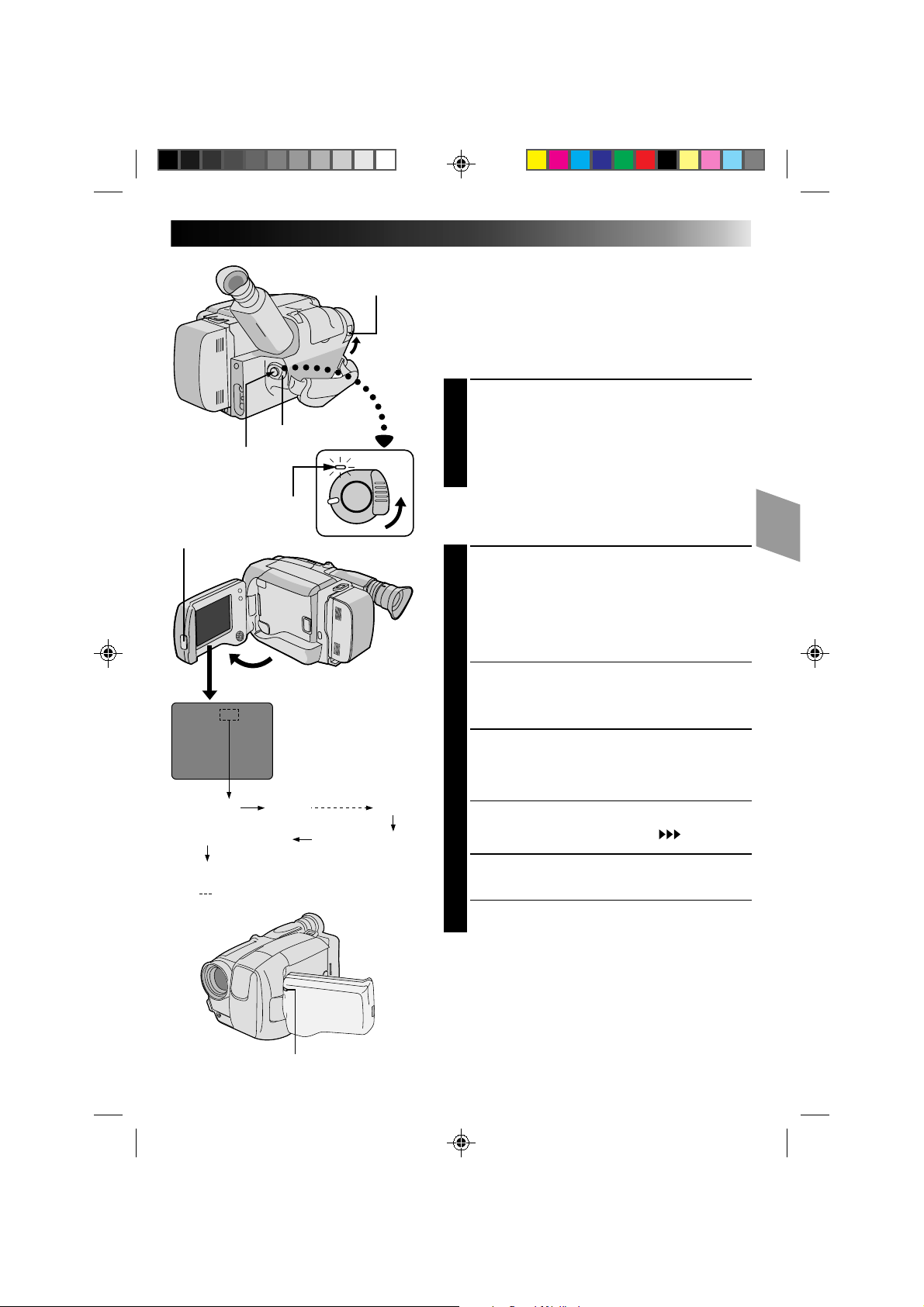
ENREGISTREMENT
POWER
Touche de marche/arrêt
d'enregistrement
Indicateur d’alimentation
PUSH/OPEN
Moniteur LCD
Enregistrement de base
Commutateur
LENS COVER
REMARQUE:
Vous devez déja avoir effectué les procédures indiquées
ci-dessous. Si ce n’est pas le cas, le faire avant de
continuer.
●
Alimentation (Z P. 8)
●
Réglage de la longueur de bande/mode
d’enregistrement (Z P. 11)
●
Ajustement de la courroie (Z P. 13)
MISE EN PLACE D’UNE CASSETTE
Appuyer d’abord sur PUSH/OPEN et ouvrir le
1
moniteur LCD à un angle supérieur à 60 degrés.
Appuyer sur EJECT pour ouvrir le porte cassette, puis
introduire la cassette avec son étiquette tournée vers
l’extérieur. Appuyer sur PUSH pour s’assurer que le
porte cassette est fermé et verrouillé.
Prise de vues en regardant sur le
moniteur LCD
PASSER EN MODE D’ATTENTE
D’ENREGISTREMENT
S’assurer que le moniteur LCD est complètement
2
ouvert. Faire coulisser le commutateur d’ouverture/
fermeture LENS COVER pour ouvrir le capuchon
d’objectif. Placer l’interrupteur d’alimentation sur
CAMERA.
•L’indicateur d’alimentation s’allume et l’appareil
passe en mode d’attente d’enregistrement.
•La scène que vous visez apparaît sur le moniteur
LCD, avec le mot “PAUSE” en surimpression.
15
Indicateur de durée de
bande restante
120MIN 119MIN
1MIN (clignotant)
0MIN (clignotant)
* MIN.....(En cours de calcul)
Lampe signalisation
2MIN (clignotant)
3MIN
COMMENCER LA PRISE DE VUES
Incliner le moniteur LCD vers le haut/le bas pour la
3
meilleure visibilité (Z p. 17) et appuyer sur la
touche de marche/arrêt d’enregistrement.
•La lampe de signalisation s’allume alors que
l’enregistrement est en cours et “
sur le moniteur LCD.
REC
” apparaît
ARRÊTER L’ENREGISTREMENT
Appuyer à nouveau sur cette touche.
4
•Le camescope repasse en mode d'attente
d'enregistrement.
REMARQUES:
●
Si vous utilisez le moniteur LCD en extérieur en plein
soleil, le moniteur LCD peut être difficile à regarder. Si
c’est le cas, nous vous recommandons d’utiliser le
viseur (Z p. 16).
●
Pour d’autres remarques, se référer à la page 16.

16
Touche de marche/arrêt
d'enregistrement
Indicateur
d’alimentation
POWER
ENREGISTREMENT
Commutateur
LENS COVER
Prise de vues en regardant dans le viseur
Avant les étapes suivantes, effectuer l’étape 1 (Z P. 15).
PASSER EN MODE D’ATTENTE
D’ENREGISTREMENT
S’assurer que le moniteur LCD est fermé et verrouillé.
Faire coulisser le commutateur d’ouverture/fermeture
2
LENS COVER pour ouvrir le capuchon d’objectif. Placer
l’interrupteur d’alimentation sur CAMERA.
•L’indicateur d’alimentation s’allume et l’appareil
passe en mode d’attente d’enregistrement.
•La scène que vous visez apparaît sur l’écran du viseur,
avec le mot “PAUSE” en surimpression.
COMMENCER LA PRISE DE VUES
Appuyer sur la touche de marche/arrêt
3
d’enregistrement.
•La lampe de signalisation s’allume alors que
l’enregistrement est en cours et “
le viseur.
Enregistrement de base (suite)
REC
” apparaît dans
Viseur
Indicateur de durée de
bande restante
120MIN 119MIN
1MIN (clignotant)
0MIN (clignotant)
* MIN.....(En cours de calcul)
2MIN (clignotant)
3MIN
Lampe de
signalisation
ARRÊTER L’ENREGISTREMENT
Appuyer à nouveau sur cette touche.
4
•Le camescope repasse en mode d'attente
d'enregistrement.
REMARQUES:
●
Lorsque l’interrupteur d’alimentation est placé sur CAMERA et
que le moniteur LCD est ouvert à un angle de 60 degrés ou
plus, automatiquement le moniteur LCD s’allume et le viseur
s’éteint pour économiser l’énergie.
●
Le porte cassette ne peut être ouvert que si le camescope est
alimenté.
●
Le porte cassette s’ouvre quelques secondes seulement après
l’action sur le commutateur EJECT. Ne pas forcer pour ouvrir le
porte cassette.
●
La durée de bande restante est affichée dans le viseur ou sur le
moniteur LCD comme montré.
●
La durée restante indiquée est approximative.
●
La durée nécessaire pour calculer la longueur de bande
restante, et la précision du calcul peuvent varier en fonction du
type de bande utilisée.
●
L’indicateur de durée de bande restante affichée dans le viseur
est correcte seulement si la longueur de bande correcte a été
sélectionnée (
●
“TAPE END” apparaît quand la bande est arrivée à sa fin, et
l'alimentation est coupée automatiquement si le camescope est
laissé dans cet état pendant 5 minutes. “TAPE END” apparaît
également quand une cassette dont la bande est déjà à sa fin
est chargée.
●
Si le mode d’attente d’enregistrement dure plus de 5 minutes,
l’alimentation du camescope est coupée automatiquement. Régler
l’interrupteur d’alimentation sur POWER OFF, puis le remettre sur
CAMERA pour remettre l’alimentation du camescope.
●
Si vous enregistrez sur une cassette en cours d’utilisation, utiliser
la fonction RETOUCHE (
enregistrement, ainsi vous n’effacerez rien sur la cassette.
●
L’avertissement de capuchon d’objectif (LENS COVER) clignote
pendant 5 secondes environ quand l’alimentation du
camescope est mise, que le capuchon soit ouvert ou fermé.
●
Pendant la prise de vues, le son n’est pas entendu à partir du
haut-parleur.
Z
P. 11).
Z
P. 18) pour trouver la fin du dernier

Prise de vues d’un angle élevé
Si vous inclinez le moniteur LCD vers le bas, vous
pouvez filmer d’un angle élevé.
OUVRIR LE MONITEUR LCD
S’assurer que le moniteur LCD est complètement
1
ouvert.
INCLINER LE MONITEUR LCD VERS
LE BAS
2
•Le moniteur LCD peut être incliné vers le bas
jusqu’à 45 degrés.
Prise de vues d’un angle bas
Si vous inclinez le moniteur LCD vers le haut, vous
pouvez filmer d’un angle bas.
OUVRIR LE MONITEUR LCD
S’assurer que le moniteur LCD est complètement
1
ouvert.
INCLINER LE MONITEUR LCD VERS
LE HAUT
2
•Le moniteur LCD peut être incliné vers le haut
jusqu’à 45 degrés.
17
45°
Moniteur LCD
45°
Vue de côté
Commande de luminosité
Vous pouvez ajuster la luminosité du moniteur LCD en
tournant la molette BRIGHT.
AJUSTER LA LUMINOSITE
Si vous voulez rendre l’image plus lumineuse...
1
Tourner la molette vers “+”.
Si vous voulez rendre l’image plus sombre...
Tourner la molette vers “–”.
Molette BRIGHT
+
–
BRIGHT
MAX
MIN
SPEAKER
VOLUME
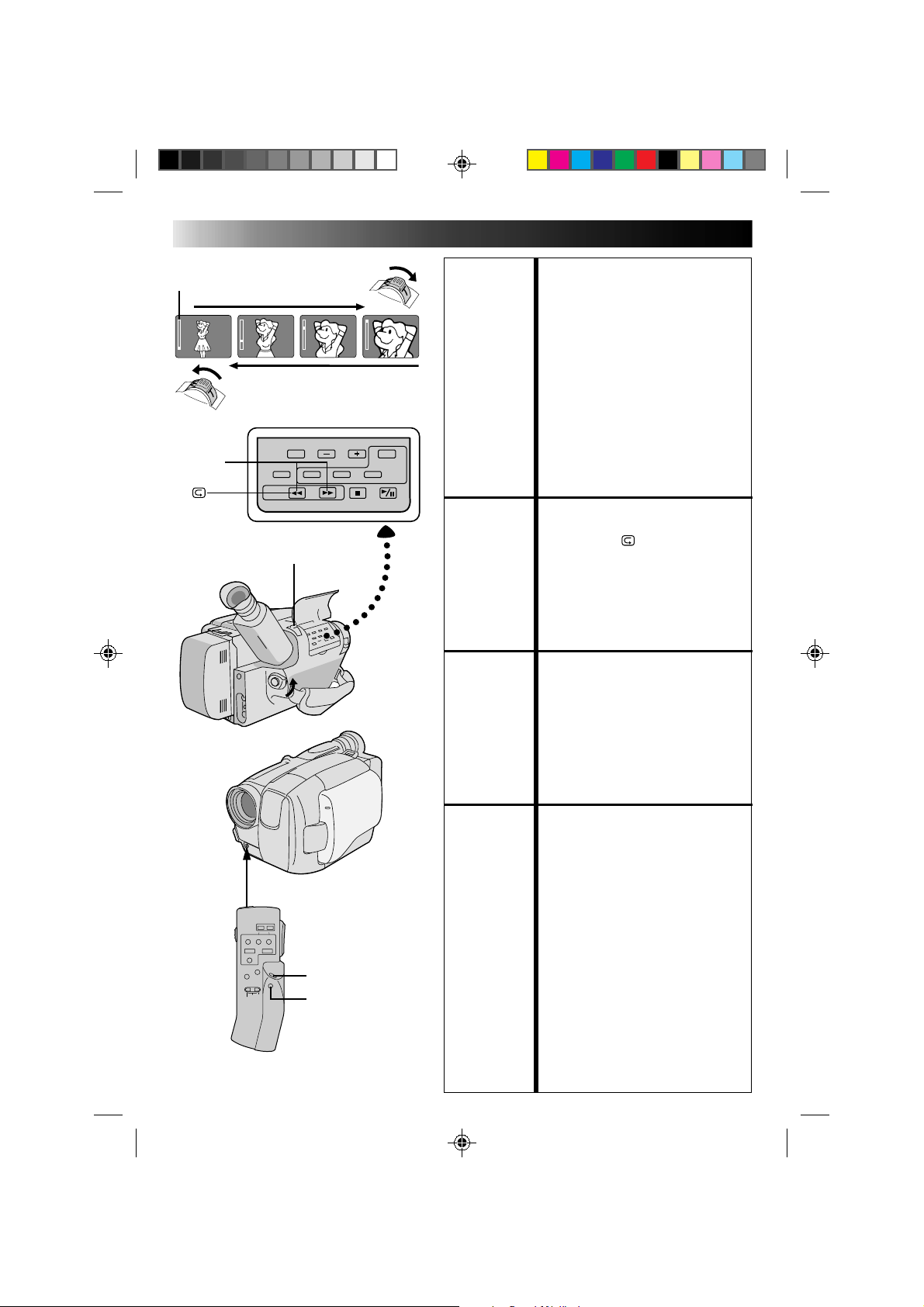
18
Barre d’indication de zoom
T
W
RETAKE
Commutateur de zoom électrique
Zoom avant
T
W
Zoom arrière
RM-V20U (en option)
T
W
START/STOP
VISS
ENREGISTREMENT
Caractéristique: Zoom
Objectif: Faire varier la longueur focale de l’objectif
Opération:
T
W
Remarques: ●
Caractéristique: Contrôle rapide
Objectif: Pour revoir la fin du dernier enregistrement
Opération: 1) Appuyer sur “
Remarque:
Caractéristique: Retouche
Objectif: Pour ré-enregistrer certaines séquences.
Opération: 1) S’assurer que le camescope est dans le
Remarque:
Caractéristique: Marquage de code d’indexation
Objectif: Pour vous donner un accès automatique à
Opération:
Remarques: ●
et produire ainsi un effet zoom.
Zoom avant
1) Pousser le commutateur de zoom
électrique vers le bas “T”.
Zoom arrière
1) Pousser le commutateur de zoom
électrique vers le haut “W”.
Plus le commutateur de zoom électrique
est poussé vers le bas ou le haut, plus la
vitesse de zoom devient rapide.
●
La mise au point peut devenir instable
pendant le fonctionnement du zoom.
Dans ce cas, faire le zoom en mode
d’attente d’enregistrement, passer en
mise au point manuelle ou utiliser la
fonction de mémorisation de mise au
point (
en avant ou en arrière en mode
d’enregistrement.
pour confirmation.
secondes à partir du mode d’attente
d’enregistrement.
• La bande est rebobinée pour environ
Une distorsion peut se produire au début de
la lecture. C’est normal.
mode d’attente d’enregistrement.
2) Appuyer sur une touche RETAKE
pour atteindre le point de départ pour un
nouvel enregistrement.
3) Appuyer sur marche/arrêt
d’enregistrement pour lancer
l’enregistrement.
Une distortion peut se produire quand la
lecture commence en mode de Retouche.
C’est normal.
tout point sélectionné sur un
enregistrement. Le marquage automatique
et le marquage manuel sont disponibles.
Marquage automatique
Un code d’indexation est toujours marqué
pour commencer le premier enregistrement
sur une nouvelle date après l’introduction
d’une cassette.
Marquage manuel (en utilisant la
télécommande RM-V20U en option)
1) Appuyer une fois sur VISS pour marquer
un code d’indexation.
INDEX clignote dans le viseur ou sur le
moniteur LCD pendant le traitement du
marquage.
Si VISS est pressée dans le mode
d’attente d’enregistrement, le marquage
est effectué au point où START/STOP est
pressé.
●
Si la date change pendant un
enregistrement, il devient le premier
enregistrement de la nouvelle date et un
code d’indexation est marqué à ce point.
Fonctions de base
Z
P. 23, 24), puis faire des zooms
” pendant moins de 2
2 secondes de programme et lue
automatiquement, puis elle s’arrête en
mode d’attente d’enregistrement pour
la prise de vues suivante.
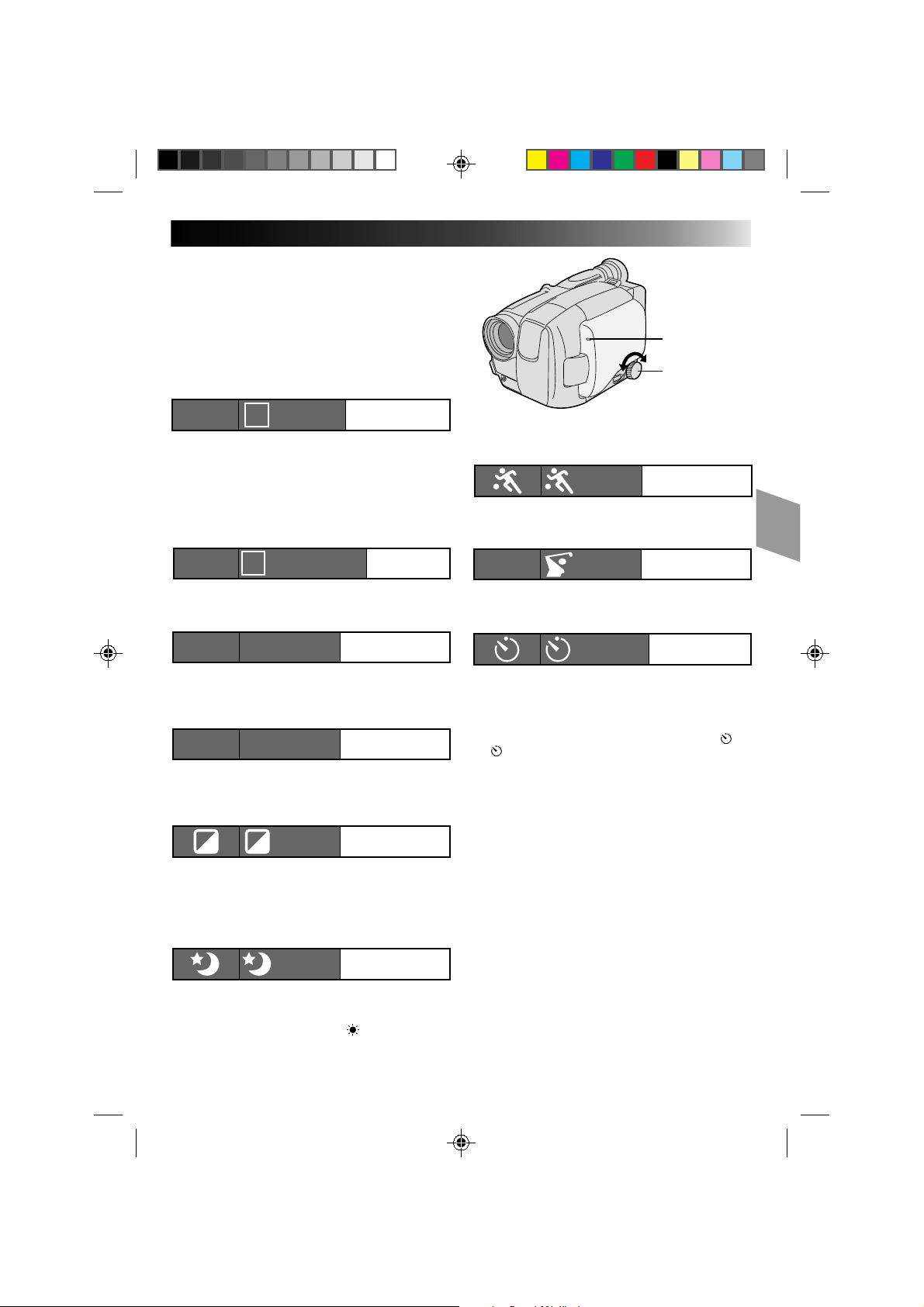
ENREGISTREMENT
Fonctions avancées
Programme AE avec effets spéciaux
Tout ce que vous avez à faire pour avoir accès à un des
effets de prise de vues est de tourner la molette de
sélection PROGRAM AE jusqu’à ce que l’indication
désirée apparaisse dans le viseur ou sur le moniteur
LCD. Le mode est activé environ 1 seconde plus tard.
SYMBOLE MONITEUR
SUR LA VISEUR MODE
MOLETTE
LOCK
Mode verrouillage automatique
Maintient le camescope en mode entièrement
automatique, éliminant la possibilité de mauvais
fonctionnement en touchant accidentellement des
touches pendant la prise de vues.
• Les commandes CINEMA, FADER, FOCUS, EXPOSURE, DISPLAY, TITLES et MWB (Balance des blancs
manuelle) ne peuvent pas être utilisées dans ce mode.
RELEASE
Mode automatique libre
Permet d’utiliser les commandes qui n’étaient pas
utilisables en mode verrouillage.
AUTO LOCK
A
AUTO RELEASE
M
Mode verrouillage
automatique
Mode
automatique libre
19
Lampe de
signalisation
Molette de
sélection
PROGRAM AE
SYMBOLE MONITEUR
SUR LA VISEUR MODE
MOLETTE
SPORTS
Sports
Une grande vitesse d’obturation permet de prendre
clairement une action rapide.
1/2000
Obturateur à grande vitesse (1/2000s)
Prend des actions plus rapides que ce que fait le mode
Sports.
S 1/2000
Sports
Obturateur à grande
vitesse (1/2000S.)
FG:FOGFG
Mode voile
Rend l’image blanche brumeuse, comme avec un filtre
de brouillard complémentaire. Adoucit l’image et lui
donne un cachet “fantaisie”.
ND:ND EFFECTND
Effet neutre
Assombrit l’image d’une brume noire, comme quand
un filtre neutre est utilisé. Permet de compenser des
effets éblouissants sur le sujet.
SEPIA
Sepia
La scène prise est enregistrée en monochrome teinté
sépia, donnant l’aspect d’un vieux film. Utiliser ce
mode en combinaison avec le mode Cinémascope
(
Z P. 22) pour recréer l’aspect d’un film classique
d’Hollywood.
TWILIGHT
Ambiance réelle
Désactive la commande automatique de gain et la mise
au point automatique, règle la mise au point sur l’infini
et la balance des blancs en mode “
paysages, des scènes au crépuscule, des feux d’artifice,
etc. semblent plus naturels et plus artistiques.
Mode Voile
Effet neutre
Sepia
Ambiance réelle
” (extérieur). Des
SELF TIMER
Retardateur 15 s
Vous permet de retarder le début de l’enregistrement après
une pression sur la touche marche/arrêt d’enregistrement.
Si le camescope est fixé, l’opérateur peut entrer dans la
scène avant que l’enregistrement commence.
1) Placer la molette de sélection PROGRAM AE sur “
15S” apparaît dans le viseur ou sur le moniteur
“
LCD.
2) Appuyer sur la touche de marche/arrêt d’enregistrement.
• L’enregistrement commence au bout de 15 secondes.
• Le témoin lumineux d’enregistrement clignote; la vitesse
de clignotement augmente environ 5 secondes avant que
l’enregistrement commence. Le clignotement s’arrête
quand l’enregistrement commence mais le témoin reste
allumé.
Retardateur 15s.
”.
REMARQUES:
●
Un seul effet peut être activé à la fois.
●
Lorsque la molette de sélection PROGRAM AE est
commutée d'un mode à un autre, le nom du mode
nouvellement sélectionné et son indication sont affichés
dans le viseur ou sur le moniteur LCD pendant 3
secondes environ. Puis le nom disparaît, et seule
l'indication reste.
●
L’écran devient légèrement rougeâtre lorsque la fonction
Z
fondu (
●
L’écran devient légèrement sombre en mode obturateur à
grande vitesse. Utiliser ce mode dans des situations bien
éclairées.
●
Dans les modes obturateur à grande vitesse ou sports, la
couleur des images peut être affectée si le sujet est éclairé
par une source de lumière à décharge alternative comme
les lampes fluorescentes ou à vapeur de mercure.
P. 21) est utilisée en mode noir et blanc.

20
Indicateur de mode de balance des blancs
Pas d'indication
(Auto)
MWB
Moniteur LCD ou viseur
MWB
ENREGISTREMENT
Ajustement de la balance des blancs
Le système de balance des blancs automatique de ce
camescope détecte la température de couleur de l’éclairage
ambiant pour un ajustement automatique de la balance des
blancs. Cependant, l’ajustement précis de la température de
couleur n’est pas possible dans les conditions suivantes:
•Quand un objet est en différentes nuances de la même
couleur.
•Quand un objet à prédominance rouge ou marron est filmé
en extérieur.
Dans ces cas, employer l’ajustement manuel de la balance
des blancs.
SELECTIONNER LE MODE
Appuyer sur MWB (balance des blancs manuelle)
jusqu’à ce que l’indication voulue apparaisse dans le
1
viseur ou sur le moniteur LCD.
“ ” ............... Extérieur à la lumière du jour par
“
” ................ Extérieur à la lumière du jour par
“
” ................. La source d’éclairage est une lampe
“MWB”............ Avec un réglage de balance des blancs
MWB règle la température de couleur de la source de
lumière du sujet pour que vous puissiez filmer avec des
couleurs naturelles qui ne sont pas affectées par le milieu
ambiant, même quand il y a plusieurs sujets avec des
températures de couleur différentes.
Fonctions avancées (suite)
temps couvert
temps clair
halogène ou tungstène
personnel mémorisé (voir ci-dessous)
AJUSTER LA MISE AU POINT
Pointer le camescope sur un objet uniforme et blanc,
comme par exemple une feuille de papier blanche, et
1
régler manuellement la mise au point (
Z P. 24).
AJUSTER LA BALANCE DES
BLANCS
Appuyer sur MWB jusqu'à l'apparition de "MWB" puis
2
maintenir pendant plus de 3 secondes.
•“MWB” clignote dans le viseur ou sur le moniteur
LCD pendant le réglage, puis s’arrête de clignoter
mais reste allumé quand le réglage est terminé.
REMARQUES:
●
Pour passer en ajustement automatique de la balance des blancs, appuyer sur MWB jusqu’à ce que
l’indication disparaisse, ou tourner la molette PROGRAM AE sur LOCK.
●
Régler à nouveau la balance des blancs quand l’éclairage a changé, lorsque l’alimentation du camescope
a été coupée puis remise, ou quand la position de la molette PROGRAM AE a été changée.
●
Il est utile de raccorder votre camescope à un moniteur couleur pour ajuster la balance des blancs
(“RACCORDEMENTS DE BASE” ZP. 33).
●
Réglé en mettant un papier de couleur devant le sujet dans l'étape 2, l'appareil le prend comme référence
de température de couleur pour la balance automatique des blance. Ainsi vous pouvez filmer avec des
couleurs différentes. Par exemple, en réglant avec les couleurs rouge, bleue ou jaune, l'image prend des
couleurs qui s’approchent du vert, orange ou violet respectivement.
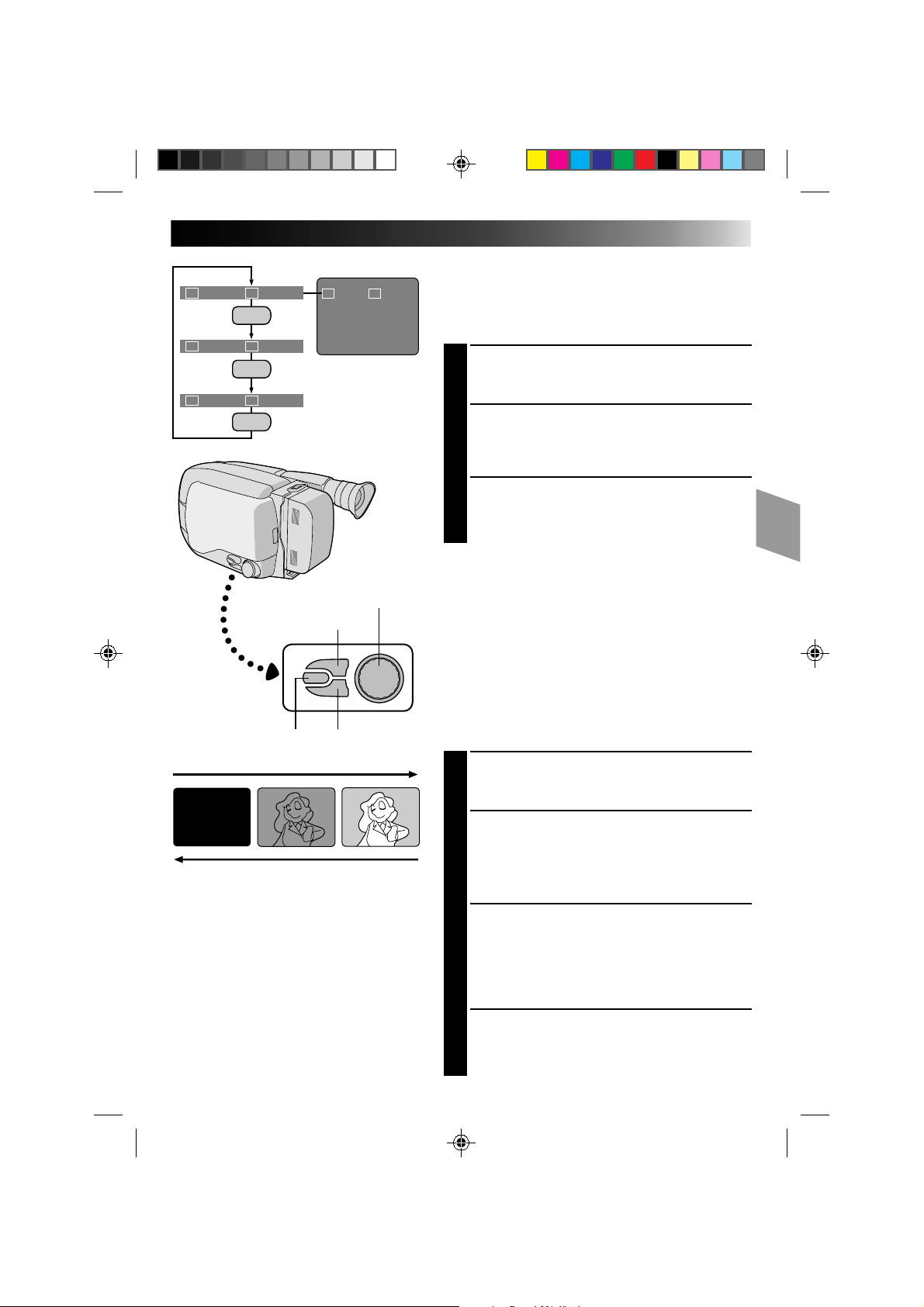
Groupe 1
F1
FADER CINEMA
Groupe 2
F1
FOCUS
Groupe 3
F1
TITLE
F2
SEL.
F2
EXP.
SEL.
F2
DISP.
SEL.
Touche SEL. fonction
F1 F2
FADER CINEMA
Moniteur LCD
ou viseur
Molette de sélection
PROGRAM AE
Touche F1
Touche F2
21
COMMANDE DE FONCTION INTELLIGENTE
Cette caractéristique vous permet de faire plus facilement
des sélections pendant les modes suivants: Fondu,
cinéma, réglage de mise au point manuelle, commande
d’exposition, affichage et titres immédiats.
PREPARATIFS
Régler la molette PROGRAM AE sur n’importe
1
quelle position sauf LOCK.
SELECTIONNER LE MODE
Appuyer sur SEL. pour que l’indication de la
2
fonction voulue apparaisse dans le viseur ou sur le
moniteur LCD.
ENTRER LA SELECTION
Appuyer sur la touche F1 ou F2 (celle
3
immédiatement à gauche du nom de la fonction
désirée).
REMARQUE:
Si vous réglez la molette PROGRAM AE sur LOCK, F1 et
F2 disparaissent du moniteur LCD ou du viseur,
indiquant que la commande de fonction par menu est
inutilisable.
Fondu
Cette caractéristique permet de faire des fondus vidéo à
l’ouverture et à la fermeture en douceur sur un fond noir.
Le fondu à l’ouverture fonctionne au début de
l’enregistrement, et le fondu à la fermeture fonctionne à
la fin de l’enregistrement ou quand vous passez en mode
d’attente d’enregistrement.
Fondu à l’ouverture
Fondu à la fermeture
REMARQUES:
●
Maintenir pressée la touche de marche/arrêt
d’enregistrement vous permet d’enregistrer
un écran vierge noir.
●
L’écran devient légèrement rougeâtre quand
le fondu est utilisé avec le mode sépia
(Z P. 19).
●
Avec le mode voile engagé (Z P. 19),
l'image est fondue sur un fond blanc.
SELECTIONNER LE MODE
Appuyer sur SEL. jusqu’à ce que “FADER”
1
apparaisse à la droite de F1.
PASSER EN MODE D’ATTENTE DE
FONDU
Appuyer sur F1 pour passer en mode d’attente de
2
fondu. “FADER” apparaît dans le viseur ou sur le
moniteur LCD.
COMMENCER
L’ENREGISTREMENT
Appuyer sur la touche de marche/arrêt
3
d’enregistrement pour commencer l’enregistrement
et activer le fondu.
OU . . .
ARRETER L’ENREGISTREMENT
Appuyer sur marche/arrêt d’enregistrement pour
arrêter l’enregistrement et engager le fondu à la
fermeture.
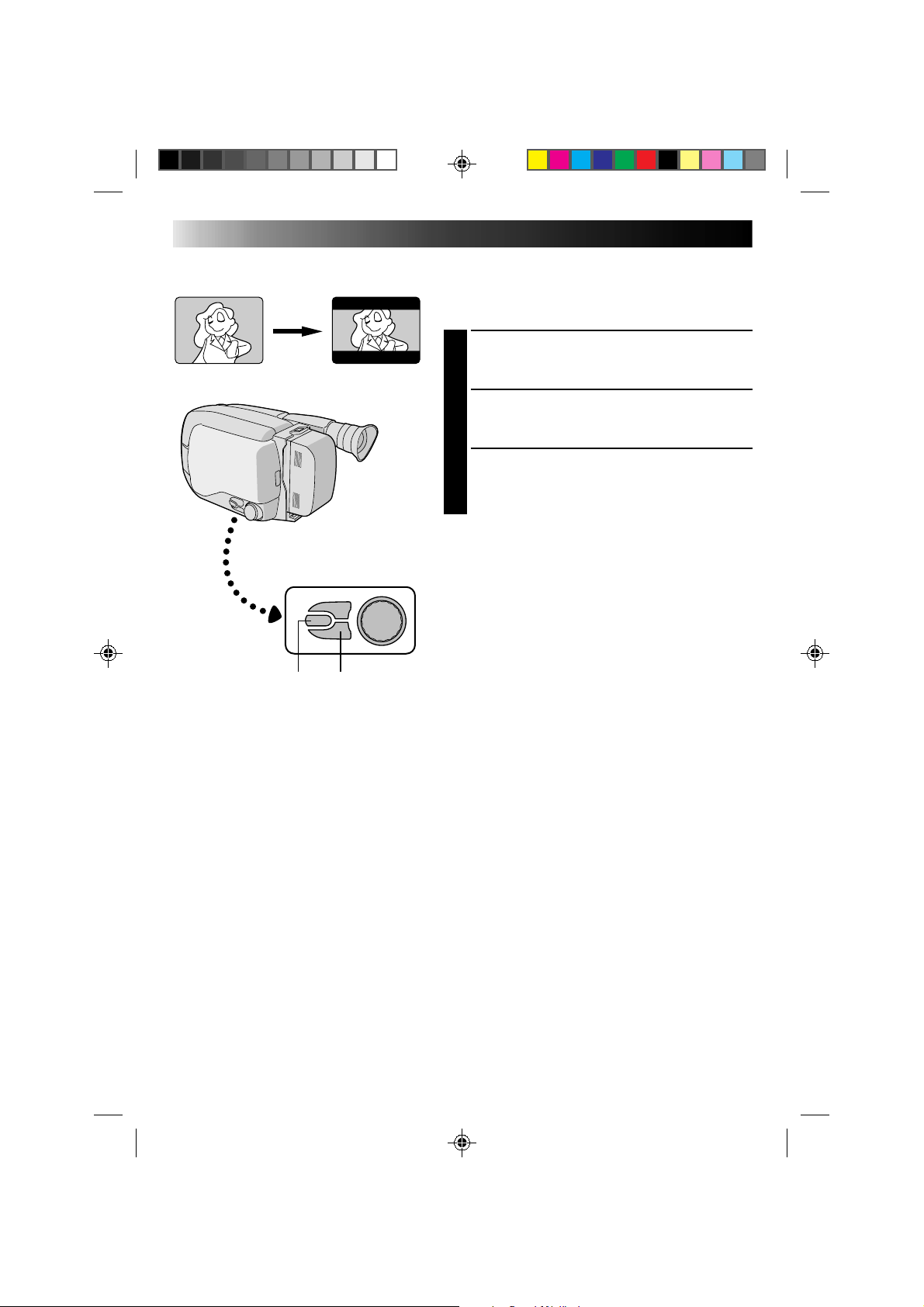
22
Touche SEL. fonction Touche F2
ENREGISTREMENT
Mode
cinémascope
Cinéma
Cette caractéristique vous permet d’enregistrer des barres
noires en haut et en bas de l’écran pour produire un effet
“écran large” comme au cinéma.
SELECTIONNER LE MODE
Appuyer sur SEL. jusqu’à ce que “CINEMA”
1
apparaisse à la droite de F2.
PASSER EN MODE CINEMASCOPE
Appuyer sur F2.
2
REVENIR EN ECRAN NORMAL
Appuyer à nouveau sur F2 alors que “CINEMA”
3
apparaît à côté de F2 dans le viseur ou sur le
moniteur LCD.
Fonctions avancées (suite)
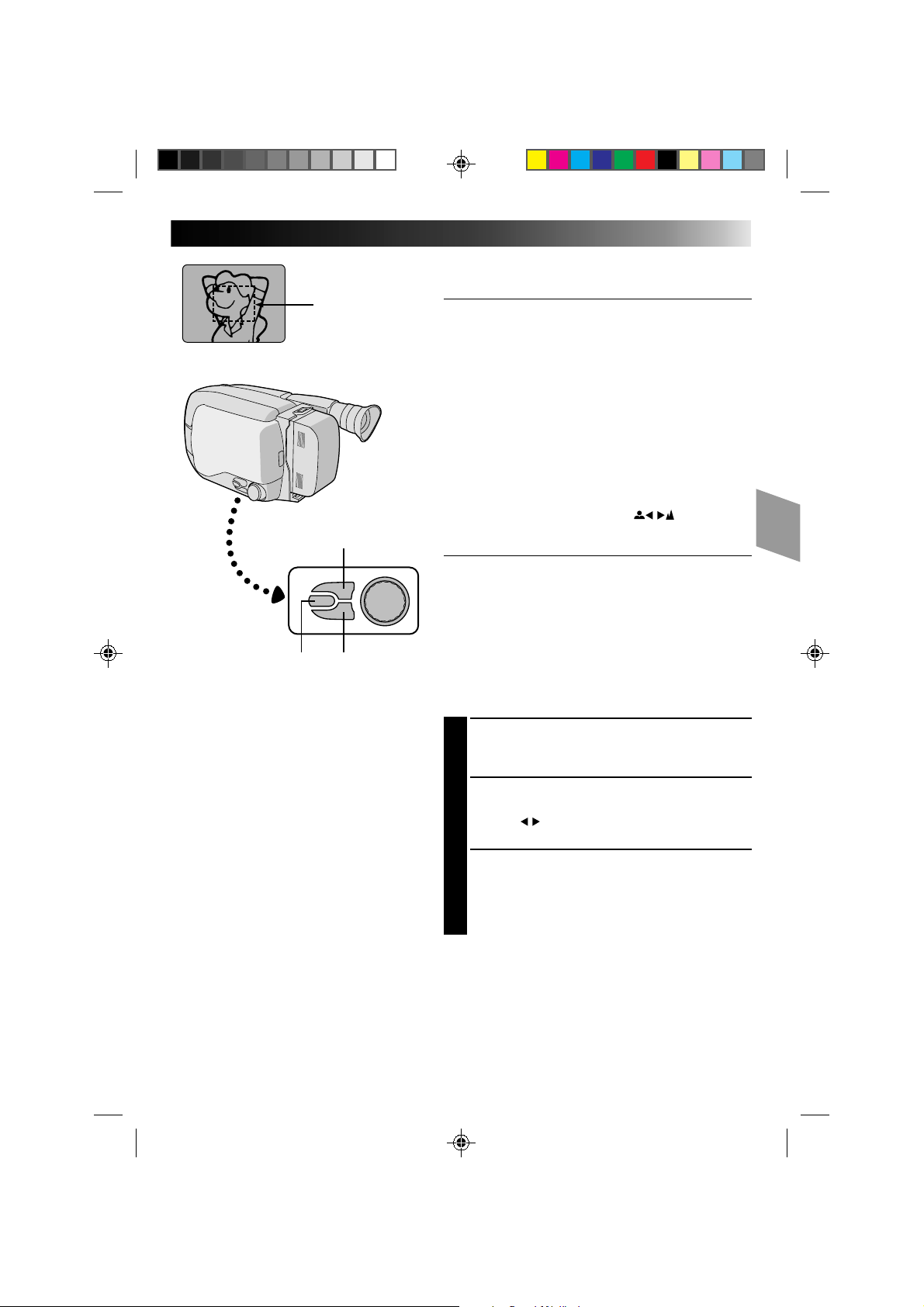
Zone de détection
de la mise au point
F1 F2
Touche F1
Touche SEL. fonction Touche F2
23
Mise au point
Mise au point automatique
Le système de mise au point automatique toute distance du
camescope permet de filmer en continu de gros plan à
l’infini. Toutefois, la mise au point correcte peut ne pas être
obtenue dans les situations citées ci-dessous (dans ces cas,
utiliser la mise au point manuelle):
•Si deux sujets à des distances différentes se recoupent dans
la même scène.
•Lorsque l’éclairage est faible*
•Lorsque le sujet n’a pas de contraste (différence entre
luminosité et ombre), tel un mur unicolore et plat ou un
ciel bleu sans nuages.*
•Quand un objet sombre se voit à peine dans le viseur ou
sur le moniteur LCD.*
•Quand la scène contient des objets minuscules ou
identiques qui sont répétés avec régularité.
* L’avertissement de faible contraste “
le viseur ou sur le moniteur LCD.
Mémorisation de la mise au point
Cette fonction de mémorisation de la mise au point est
particulièrement utile dans les situations suivantes:
•Quand des choses passent entre votre sujet et le
camescope, engager la fonction de mémorisation de mise
au point pour conserver votre sujet au point avant
l’enregistrement.
•Si vous voulez que votre sujet principal apparaisse dans le
coin de l’écran. D’abord vous devez le centrer et faire la
mise au point en utilisant la mise au point automatique,
puis engager la fonction de mémorisation de mise au point
et déplacer le camescope pour recadrer le sujet comme
vous le voulez.
” apparaît dans
SELECTIONNER LE MODE
Appuyer sur SEL. jusqu’à ce que “FOCUS” apparaisse à
1
la droite de F1.
MEMORISER LA MISE AU POINT
Appuyer sur F1. L’indication de mémorisation de mise
au point “
2
moniteur LCD.
” apparaît dans le viseur ou sur le
RELACHER LE MODE DE MEMORISATION DE MISE AU POINT
Appuyer sur F1. Le mode de mémorisation de mise au
point est immédiatement relâché. L’indication de
3
mémorisation de mise au point disparaît.
REMARQUES:
●
Si l’objectif est sali ou voilé par de la condensation, une mise
au point précise n’est pas possible. Maintenir l’objectif propre,
en l’essuyant avec un morceau de tissu doux s’il devient sale.
Si de la condensation se produit, essuyer avec un tissu doux ou
attendre que l’objectif sèche naturellement.
●
Pour filmer un sujet près de l’objectif, faire d’abord un zoom
arrière (
Z
au point automatique, le camescope peut faire
automatiquement un zoom arrière en fonction de la distance
entre le camescope et le sujet.
●
Mise au point manuelle — Z P. 24.
P. 18). En faisant un zoom avant en mode de mise

24
A
F1
F2
FOCUS EXP.
ENREGISTREMENT
Moniteur LCD
ou viseur
Commutateur de zoom
Touche F1
Fonctions avancées (suite)
Mise au point manuelle
REMARQUE:
Pour ajuster la mise au point en regardant dans le viseur,
vous devez déjà avoir fait les réglages nécessaires du
viseur (Z P. 11). Si ce n’est pas le cas, le faire avant de
continuer.
SELECTIONNER LE MODE
Appuyer sur SEL. jusqu’à ce que “FOCUS”
1
apparaisse à la droite de F1.
AJUSTER LA MISE AU POINT
SUR UN SUJET PLUS ELOIGNE
2
Tout en maintenant F1 pressée, faire coulisser le
2
commutateur de zoom électrique sur T. Les
indications de mise au point manuelle “ ”
apparaissent et “ ” clignote.
Passer à l’étape 3.
B
SUR UN SUJET PLUS PROCHE
Tout en maintenant F1 pressée, faire coulisser le
commutateur de zoom électrique sur W. Les
indications de mise au point manuelle “
apparaissent et “ ” clignote.
Passer à l’étape 3.
”
Touche SEL.
F1
+
Touche F2
F1
MEMORISER LA MISE AU POINT
Relâcher le commutateur de zoom électrique.
3
L’indication de mise au point est remplacée par
l’indication de mémorisation de mise au point “ ”
et la mise au point réglée est mémorisée.
RELACHER LE MODE DE MISE AU
POINT MANUELLE
Appuyer sur F1. Le mode de mise au point manuelle
4
est immédiatement relâché et l’indication de
+
mémorisation de mise au point disparaît.
REMARQUES:
●
Bien faire la mise au point en position téléobjectif
maximale quand vous utilisez le mode de mise au
point manuelle. Si vous faites la mise au point sur un
certain sujet en position grand angle, des images bien
nettes ne peuvent pas être obtenues en faisant un zoom
avant car la profondeur de champ est réduite à des
focales plus longues.
●
Il existe deux vitesses de mise au point manuelle. Pour
la vitesse lente, pousser légèrement sur le commutateur
et maintenir cette position. Pour la vitesse rapide,
pousser à fond sur le commutateur.
●
Si le réglage de la mise au point n’est pas possible à
une distance plus éloignée ou plus rapprochée, “
“ ” clignote.
” ou

F1
FOCUS EXP.
F2
Moniteur LCD
ou viseur
Commutateur de zoom
Touche F1
25
Commande d’exposition
Cette caractéristique règle automatiquement l’iris pour la
meilleure qualité d’image possible, mais vous pouvez
modifier et faire le réglage manuellement.
SELECTIONNER LE MODE
Appuyer sur SEL. jusqu’à ce que “EXP.” apparaisse à
1
la droite de F2.
RENDRE L’IMAGE PLUS
LUMINEUSE
Tout en maintenant F2 pressée, faire coulisser le
2
commutateur de zoom électrique sur T. La barre
d’indication d’exposition apparaît dans le viseur ou
sur le moniteur LCD.
OU . . .
RENDRE L’IMAGE PLUS SOMBRE
Tout en maintenant F2 pressée, faire coulisser le
commutateur de zoom électrique sur W. La barre
d’indication d’exposition apparaît dans le viseur ou
sur le moniteur LCD.
Si vous voulez revenir au réglage initial . . .
Touche SEL.
Pour rendre l’image
plus lumineuse
+
-
+
F2
Barre d’indication
de luminosité
Touche F2
+
-
Pour rendre l’image
plus sombre
F2
REVENIR AU REGLAGE INITIAL
Appuyer sur F2. Le réglage standard est
3
immédiatement rétabli et la barre d’indication
d’exposition disparaît.
+
+
-

26
Touche F1
Touche F2
Touche SEL.
Moniteur LCD
ou viseur
Affichage
de la date
Générateur de
caractères
Mode sans date
Affichage
de la date
DEC 25.96
Affichage de
la date/heure
DEC 25.96 PM 10:50
Mode
d'enregistrement
automatique de
la date
Générateur de caractères
Pas de
caractères en
mémoire
REMARQUES:
●
Dans le mode d'affichage sur écran, la date
est affichée et enregistrée.
●
L’affichage sur écran n’est pas disponible
pendant l’enregistrement.
F1 F2
TITLE DISP.
Mode d'enregistrement
automatique de la date
Affichage de
la date/heure
Affichage sur écran
Mode d'enregistrement
automatique de la date
AUTO DATE
Enregistrement
automatique de
la date exécuté
SET CHAR
IN PARIS, FRANCE
Exemple de
caractères
mémorisés
ENREGISTREMENT
Insertion de date/heure/caractères
Cette caractéristique vous permet d’afficher la date, l’heure et
des caractères sur le moniteur LCD ou dans le viseur et sur
un moniteur couleur raccordé, de les enregisrer
manuellement ou automatiquement, et même de faire vos
propres titres.
REMARQUE:
DEC 25.96
Vous devez déjà avoir effectuer la procédure de réglage de la
date/heure (
de continuer.
AFFICHAGE
1
2
REMARQUES:
●
L’affichage sélectionné peut être enregistré.
●
Si vous ne voulez pas enregistrer l’affichage, sélectionner
le mode sans date avant la prise de vues.
●
Si vous voulez annuler l’affichage pendant la prise de vues,
appuyer sur F2.
●
Si vous voulez rappeler un affichage annulé, passer en
mode d’attente d’enregistrement puis sélectionner le mode
d’affichage désiré en utilisant F2.
ENREGISTREMENT AUTOMATIQUE DE LA DATE
Votre camescope enregistre automatiquement la date (jour,
mois et année) pendant 5 secondes environ après que
l’enregistrement a été lancé dans les conditions suivantes:
•Après changement de la date.
•Après le chargement d’une cassette.
•Après sélection du mode d’enregistrement automatique de
la date en appuyant sur F2. Dans ce mode, la date est
remplacée au bout de 5 secondes par “AUTO DATE”.
REMARQUES:
●
Régler la molette PROGRAM AE sur “LOCK” fait toujours
passer dans ce mode et annule tous les autres modes.
●
Dans le mode d'affichage sur écran, si la date change
pendant la prise de vues, l’indication de la date est
enregistrée pendant 5 secondes environ à partir de ce
changement. Elle n’est pas enregistrée au cours des autres
enregistrements faits le même jour.
AFFICHAGE SUR ECRAN
1
2
Z
P. 10). Si ce n’est pas le cas, l’effectuer avant
SELECTIONNER L’AFFICHAGE
Appuyer sur SEL. jusqu’à ce que “DISP.” apparaisse
à la droite de F2.
CHOISIR LE MODE D’AFFICHAGE
Appuyer sur F2 en mode d’attente d’enregistrement
pour boucler sur les modes comme montré dans
l’illustration sur la gauche.
RACCORDER LE CAMESCOPE A
UN MONITEUR
Raccorder le camescope à un moniteur comme
indiqué dans “RACCORDEMENTS DE BASE”
(
Z P. 33).
AFFICHER LES INDICATIONS DU
VISEUR
Appuyer sur F2 jusqu’à ce que les indications
apparaissent sur l’écran du moniteur raccordé.
Fonctions avancées (suite)

27
SET–/+
Générateur de caractères
SELECTIONNER LE MODE
Appuyer sur SEL. jusqu’à ce que “DISP.” apparaisse
1
à la droite de F2.
REGLER SUR CARACTERE OU
TITRE
Appuyer sur F2 jusqu’à ce que “SET CHAR” ou le
2
titre précédemment mémorisé apparaisse dans le
viseur ou sur le moniteur LCD.
ACCEDER A L’ECRAN DE MODE
CARACTERE
Appuyer sur SET. Une grille de caractères apparaît
3
dans le viseur ou sur le moniteur LCD.
ENTRER LES CARACTERES DESIRES
Appuyer sur + ou – pour déplacer le curseur sur la
4
grille de caractères jusqu’au caractère désiré, puis
appuyer sur SET pour le faire entrer. Les caractères
sélectionnés apparaissent dans le bas de l’écran.
Lorsque vous avez fini, appuyer sur SET le nombre
de fois nécessaire pour sortir l’écran. Le titre que
vous avez composé apparaît dans le bas de l’écran.
SET CHAR
CHARACTER SET MODE
A B C D E F G H I
J K L M N O P Q R S
T U V W X Y Z Ä Ö Ü
À È Ì Ò Ù Ñ Æ Ø Å &
: . , ' - / ! ? ¿ k
0 1 2 3 4 5 6 7 8 9
CHARACTER SET MODE
A B C D E F G H I
J K L M N O P Q R S
T U V W X Y Z Ä Ö Ü
À È Ì Ò Ù Ñ Æ Ø Å &
: . , ' - / ! ? ¿ k
0 1 2 3 4 5 6 7 8 9
I N PAR I S, FR
IN PARIS, FRANCE
Ecran en mode de
réglage des
caractères
(CHARACTER SET
MODE)
Ecran en mode de
réglage des
caractères
(CHARACTER SET
MODE)
REMARQUES:
●
Vous pouvez mettre en mémoire jusqu’à 18 caractères.
●
Vous ne pouvez seulement faire et mettre en mémoire
qu’un titre à la fois. Pour le changer, refaire la
procédure.
●
Pour introduire un espace entre deux caractères dans
votre titre, choisir “ ” sur l’écran CHARACTER SET
MODE.

28
ENREGISTREMENT
Titres immédiats
Le camescope a huit titres préréglés en mémoire. Vous
pouvez surimprimer l’un d’eux au dessus du titre
précédemment mis en mémoire comme montré dans
l’illustration sur la gauche.
Les titres préréglés apparaissent dans cet ordre: HAPPY
BIRTHDAY, OUR VACATION, MERRY CHRISTMAS, A
SPECIAL DAY, HAPPY HOLIDAYS, OUR NEW BABY,
WEDDING DAY, CONGRATULATIONS.
Fonctions avancées (suite)
Touche F1
Touche F2
Touche SEL.
Exemple de générateur de caractères et de titre
Affichage
OUR VACATION
IN PARIS, FRANCE
Générateur de
caractères:
IN PARIS, FRANCE
Indication de titre
Titre préprogrammé:
OUR VACATION
SELECTIONNER LE MODE
Appuyer sur SEL. jusqu’à ce que “TITLE.” apparaisse
1
à la droite de F1.
SELECTIONNER LE TITRE PREREGLE
Passer en mode d’attente d’enregistrement, puis
2
appuyer sur F1 pour boucler sur les titres préréglés
jusqu’à l’affichage du titre désiré.
REMARQUES:
●
Pour annuler le titre immédiat pendant
l’enregistrement, appuyer sur F1.
●
Pour rappeler un titre, passer en mode d’attente
d’enregistrement puis appuyer sur F1 pour sélectionner
le titre désiré.
●
Pour afficher votre titre personnalisé dans la position
normalement occupée par un titre préréglé, boucler
dans l’étape 2 ci-dessus jusqu’à ce que votre titre
apparaisse (après “CONGRATULATIONS”). Vous
pouvez surimprimer une paire de titres identiques sur
la scène que vous prenez.

PROGRAM AE
Lampe de signalisation
START/STOP
INTERVAL
REC TIME
29
Retardateur
Vous pouvez régler un retard entre le moment où vous
appuyez sur la touche de marche/arrêt d’enregistrement
et le début réel de l’enregistrement. Si vous fixez le
camescope, vous (ou la personne qui fait fonctionner le
camescope) pouvez entrer dans la scène avant que
l’enregistrement commence.
REMARQUE:
Vous avez besoin de la télécommande RM-V20U pour
effectuer cette procédure.
PASSER EN MODE D’ATTENTE
D’ENREGISTREMENT
S’assurer que le capuchon d’objectif est ouvert,
1
régler l’interrupteur d’alimentation sur CAMERA.
REGLER LA DUREE DU RETARD
Sur la RM-V20U, appuyer sur INTERVAL pour régler
2
le retard. Il y a quatre choix, et ils apparaissent dans
le viseur ou sur le moniteur LCD dans l’ordre
suivant (chaque fois que INTERVAL est pressée): 15S
(15 secondes), 30S (30 secondes), 1MIN (1 minute)
et 5MIN (5 minutes). Une pression supplémentaire
relâche le retardateur.
RM-V20U (en option)
LANCER L’ENREGISTREMENT
RETARDE
Appuyer sur marche/arrêt d’enregistrement. La
3
lampe de signalisation commence à clignoter, et la
vitesse du clignotement augmente environ 5
secondes avant que l’enregistrement commence.
Lorsque l’enregistrement commence, la lampe
s’arrête de clignoter mais reste allumée.
RELACHER LE MODE
RETARDATEUR
Pour relâcher quand la lampe de signalisation ne
4
clignote pas, appuyer sur INTERVAL en continu
jusqu’à ce que “ ” disparaisse. Pour relâcher
quand la lampe de signalisation clignote, appuyer
sur marche/arrêt d’enregistrement pour arrêter le
clignotement, puis appuyer sur INTERVAL en
continu jusqu’à ce que “ ” disparaisse.
REMARQUE:
Si la molette PROGRAM AE est réglée sur “ ”, le mode
retardateur 15S est sélectionné automatiquement.
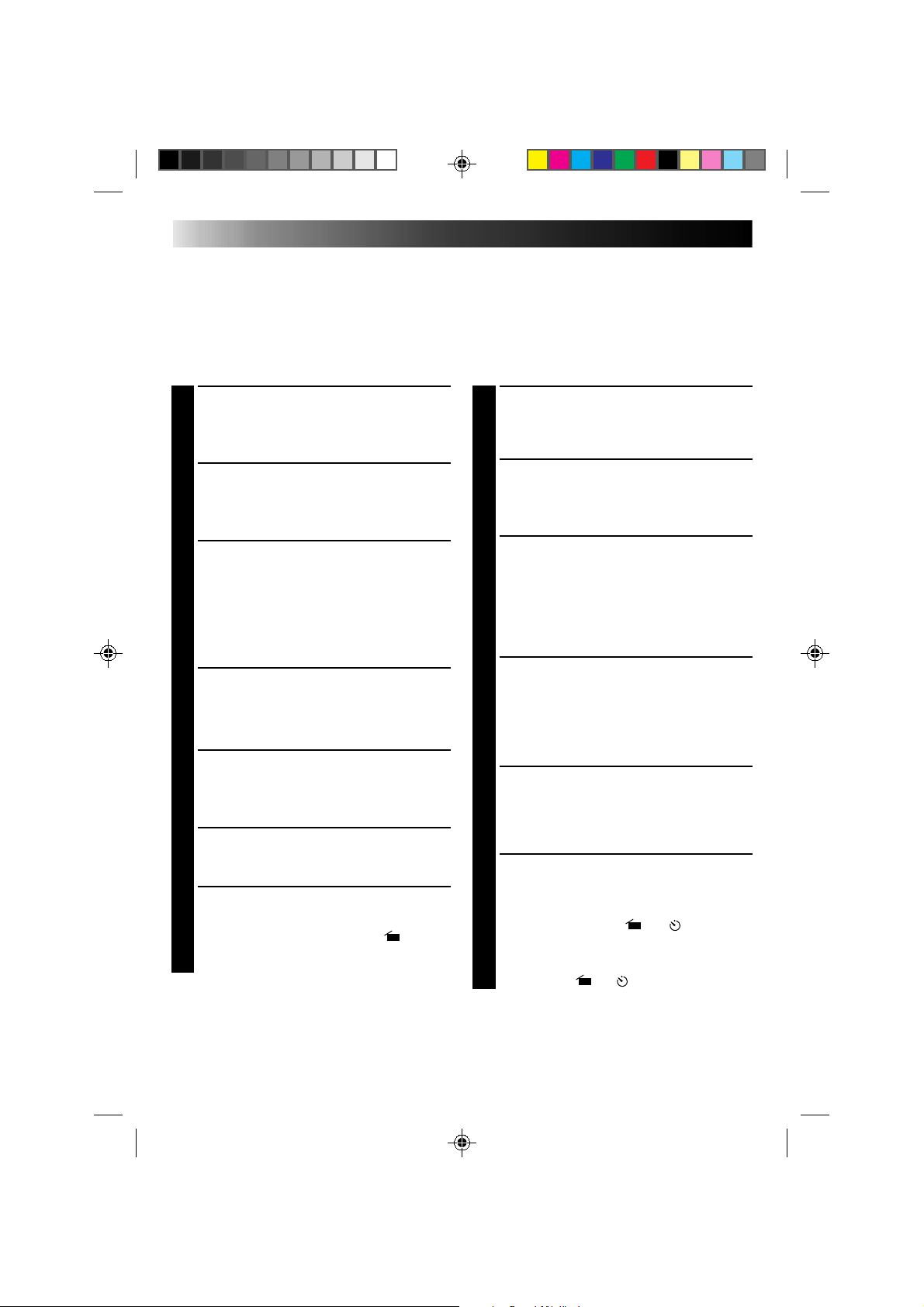
30
ENREGISTREMENT
Animation
Donnez à des scènes ou des objets immobiles une illusion
de mouvement. Cette fonction vous permet de filmer une
série d’images légèrement différentes du même objet
pendant une courte durée.
REMARQUE:
Vous avez besoin de la télécommande RM-V20U pour
effectuer la procédure suivante.
Fonctions avancées (suite)
Animation programmée
Vous pouvez enregistrer de façon séquentielle à des
intervalles préréglés. En laissant votre camescope pointé
sur un sujet particulier, vous pouvez enregistrer des
changements subtils sur une période étendue.
REMARQUE:
Vous avez besoin de la télécommande RM-V20U pour
effectuer la procédure suivante.
PASSER EN MODE D’ATTENTE
D’ENREGISTREMENT
S’assurer que le capuchon d’objectif est ouvert, puis
régler l'interrupteur l'alimentation sur CAMERA.
1
REGLER LA VITESSE
D’ENREGISTREMENT
Régler SP/EP sur SP (Z p. 11).
2
REGLER LA DUREE
D’ENREGISTREMENT
Appuyer sur REC TIME sur la télécommande. Trois
choix sont disponibles, et ils apparaissent dans l’ordre
3
suivant (chaque fois que REC TIME est pressée): 1/4S
(un quart de seconde), 1/2S (une demie seconde) et
1S (une seconde). Appuyer de nouveau sur la touche
annulera le mode.
LANCER L’ENREGISTREMENT
Appuyer sur marche/arrêt d’enregistrement après
avoir fait la mise au point sur le sujet.
4
L’enregistrement s’arrête automatiquement au bout de
la durée sélectionnée.
ASSEMBLER DES SERIES
D’IMAGES
Répéter les étapes 3 et 4 pour le nombre désiré
d’images.
5
CONTROLER VOTRE TRAVAIL
Lire les séries d’images pour voir si les résultats sont
6
satisfaisants.
RELACHER LE MODE
D’ANIMATION
Appuyer sur REC TIME jusqu’à ce que “ ”
7
disparaisse du moniteur LCD ou du viseur.
REMARQUES:
●
Pour de meilleurs résultats, s’assurer que le camescope
est bien fixé pendant la prise de vues.
●
Si la molette PROGRAM AE est réglée sur le mode
retardateur, l’animation est annulée et le mode
retardateur 15S est engagé.
●
Le fondu à l’ouverture/fermeture ne peut pas être effectué
pendant la prise de vues en animation.
PASSER EN MODE D’ATTENTE
D’ENREGISTREMENT
S’assurer que le capuchon d’objectif est ouvert, puis
régler l'interrupteur l'alimentation sur CAMERA.
1
REGLER LA VITESSE
D’ENREGISTREMENT
Régler SP/EP sur SP (Z p. 11).
2
REGLER LA DUREE
D’ENREGISTREMENT
Appuyer sur REC TIME sur la télécommande. Trois
choix sont disponibles, et ils apparaissent dans l’ordre
3
suivant (chaque fois que REC TIME est pressée): 1/4S
(un quart de seconde), 1/2S (une demie seconde) et
1S (une seconde). Appuyer de nouveau sur la touche
annulera le mode.
REGLER L’INTERVALLE ENTRE
LES ENREGISTREMENTS
Appuyer sur INTERVAL sur la télécommande. Il y a
quatre choix disponibles, et ils apparaissent dans
4
l’ordre suivant (chaque fois que INTERVAL est
pressée): 15S, 30S, 1MIN et 5MIN. Appuyer de
nouveau sur la touche annulera le mode.
LANCER L’ENREGISTREMENT
EN ANIMATION PROGRAMMEE
Appuyer sur marche/arrêt d’enregistrement.
L’enregistrement et les intervalles alternent
5
automatiquement.
RELACHER LE MODE
D’ANIMATION PROGRAMMEE
Pour relâcher quand la lampe de signalisation ne
clignote pas, appuyer plusieurs fois sur INTERVAL et
6
REC TIME jusqu’à ce que “
disparaissent. Pour relâcher quand la lampe de
signalisation clignote, appuyer sur marche/arrêt
d’enregistrement pour arrêter le clignotement, puis
appuyer plusieurs fois sur INTERVAL et REC TIME
jusqu’à ce que “
” et “ ” disparaissent.
REMARQUES:
●
Le fondu à l’ouverture/fermeture ne peut pas être effectué
pendant la prise de vues en animation programmée.
●
Pour de meilleurs résultats, s’assurer que le camescope
est bien fixé pendant la prise de vues.
●
Si pendant les étapes 3 et 4, la molette PROGRAM AE est
réglée sur le mode retardateur, le mode retardateur 15S
est engagé.
” et “ ”

SPEAKER
VOLUME
MIN
MAX
BRIGHT
–
+
LECTURE
Lecture de base
31
FF
REW
POWER
PLAY/PAUSE
STOP
MISE EN PLACE D’UNE CASSETTE
Appuyer d’abord sur PUSH/OPEN et ouvrir le
1
moniteur LCD à un angle supérieur à 60 degrés.
Appuyer sur EJECT pour ouvrir le porte cassette, puis
introduire la cassette avec son étiquette tournée vers
l’extérieur. Appuyer sur PUSH pour s’assurer que le
porte cassette est fermé et verrouillé.
SELECTION DU MODE
S’assurer que le moniteur LCD est complètement
2
ouvert. Puis régler l’interrupteur d’alimentation sur
PLAY. L’indicateur d’alimentation s’allume.
LECTURE
Appuyer sur PLAY/PAUSE. L’image de lecture
3
apparaît sur le moniteur LCD.
TERMINER LA LECTURE
Appuyer sur STOP.
4
Rebobinage ou avance rapide de la bande
En mode d’arrêt, appuyer sur REW pour le rebobinage ou
sur FF pour l’avance rapide.
Ajuster la luminosité du moniteur LCD
Pour rendre l’image plus lumineuse, tourner la molette
BRIGHT vers “+”.
Pour rendre l’image plus sombre, tourner la molette vers
“–”.
Haut-parleur
Commande de volume du haut-parleur
Vous pouvez ajuster le volume du haut-parleur en
tournant la molette SPEAKER VOLUME.
AJUSTER LE VOLUME
Si vous voulez relever le volume...
1
Tourner la molette vers “MAX”.
Si vous voulez baisser le volume...
Tourner la molette vers “MIN”.
REMARQUES:
●
L’alimentation du camescope est coupée automatiquement
au bout de 5 minutes de mode d’arrêt. Pour remettre
l’alimentation, régler l’interrupteur d’alimentation sur
POWER OFF, puis sur PLAY.
●
Lorsque l’interrupteur d’alimentation est placé sur
CAMERA et que le moniteur LCD est ouvert à un angle de
60 degrés ou plus, automatiquement le moniteur LCD
s’allume et le viseur s’éteint pour économiser l’énergie.
●
Lorsque le moniteur LCD est éteint, le son n’est pas
entendu à partir du haut-parleur.
●
L’image de lecture peut également être visionnée dans le
viseur (avec le moniteur LCD fermé) ou sur un téléviseur
raccordé (
reste le même comme décrit dans cette section.
Z
p. 33). Le fonctionnement du camescope
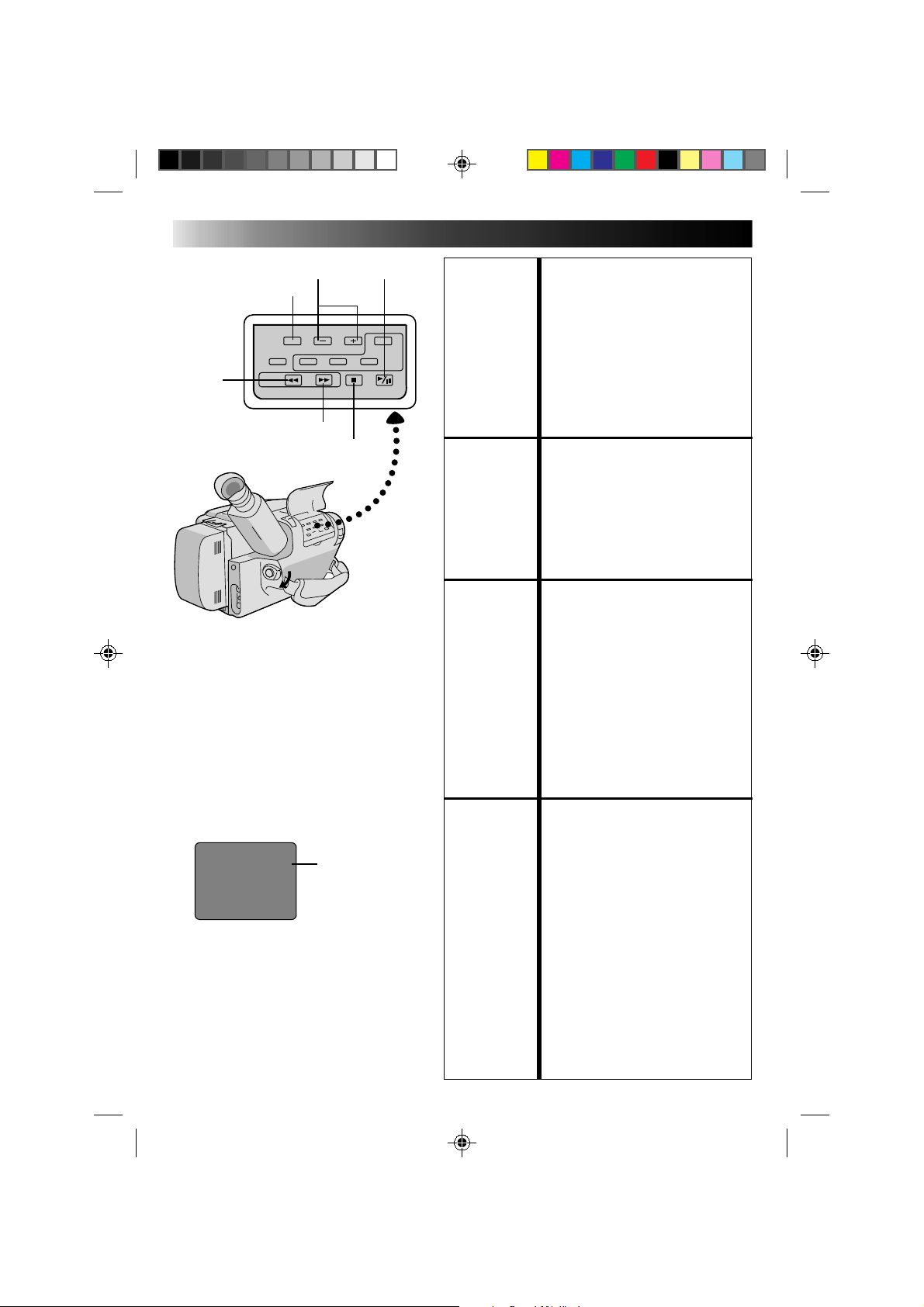
32
LECTURE
Fonctions
COUNTER R/M
REW
M 0:00:00
Moniteur LCD ou
viseur
PLAY/PAUSETRACKING
FF
STOP
Compteur de
bande
Caractéristique: Alignement manuel
Objectif: Pour éliminer des barres de bruit qui
Opération: 1) Appuyer sur une touche TRACKING
Remarques: ● Pour repasser en alignement original
Caractéristique: Pause sur image
Objectif: Pour faire une pause pendant la lecture.
Opération: 1) Appuyer sur PLAY/PAUSE pendant
Remarque: Des barres de bruit apparaissent et les
Caractéristique: Recherche accélérée
Objectif: Offrir une recherche à grande vitesse
Opération:
Remarque:
Caractéristique: Fonction de mémoire de compteur
Objectif: Pour faciliter la localisation d’une
Opération: 1) Appuyer sur COUNTER R/M
Remarques: ● La mémoire de compteur fonctionne
apparaissent sur l’écran.
autant de fois que nécessaire pour
une meilleure image.
préréglé, appuyer simultanément sur
les deux touches TRACKING.
● L’alignement manuel peut ne pas
fonctionner avec des bandes
enregistrées sur d’autres
magnétoscopes ou camescopes.
la lecture.
2) Pour revenir en lecture normale,
appuyer à nouveau sur PLAY/PAUSE.
images peuvent devenir monochromes
pendant la pause sur image.
C’est normal.
dans un sens ou l’autre.
Recherche dans le sens avant
1) Appuyer sur FF pendant la lecture.
(La vitesse est à 3 fois la vitesse
normale en SP, et à 7 fois la vitesse
normale en mode EP.)
Recherche dans le sens inverse
1) Appuyer sur REW pendant la lecture.
(La vitesse est comme indiquée
ci-dessus.)
Des barres de bruit apparaissent et les
images peuvent devenir monochromes
en recherche accélérée.
C’est normal.
séquence particulière sur la bande.
pendant plus de 2 secondes. Le
compteur est remis à “0:00:00”.
2) Appuyer sur COUNTER R/M.
“M” apparaît.
3) Après enregistrement ou lecture,
appuyer sur STOP, puis sur REW.
La bande s’arrêtera automatiquement
autour du passage par “0:00:00” du
compteur.
4) Appuyer sur PLAY/PAUSE pour
lancer la lecture.
dans les modes FF et REW.
● Pour annuler la fonction de
mémoire de compteur, appuyer sur
COUNTER R/M pour que “M”
disparaisse.
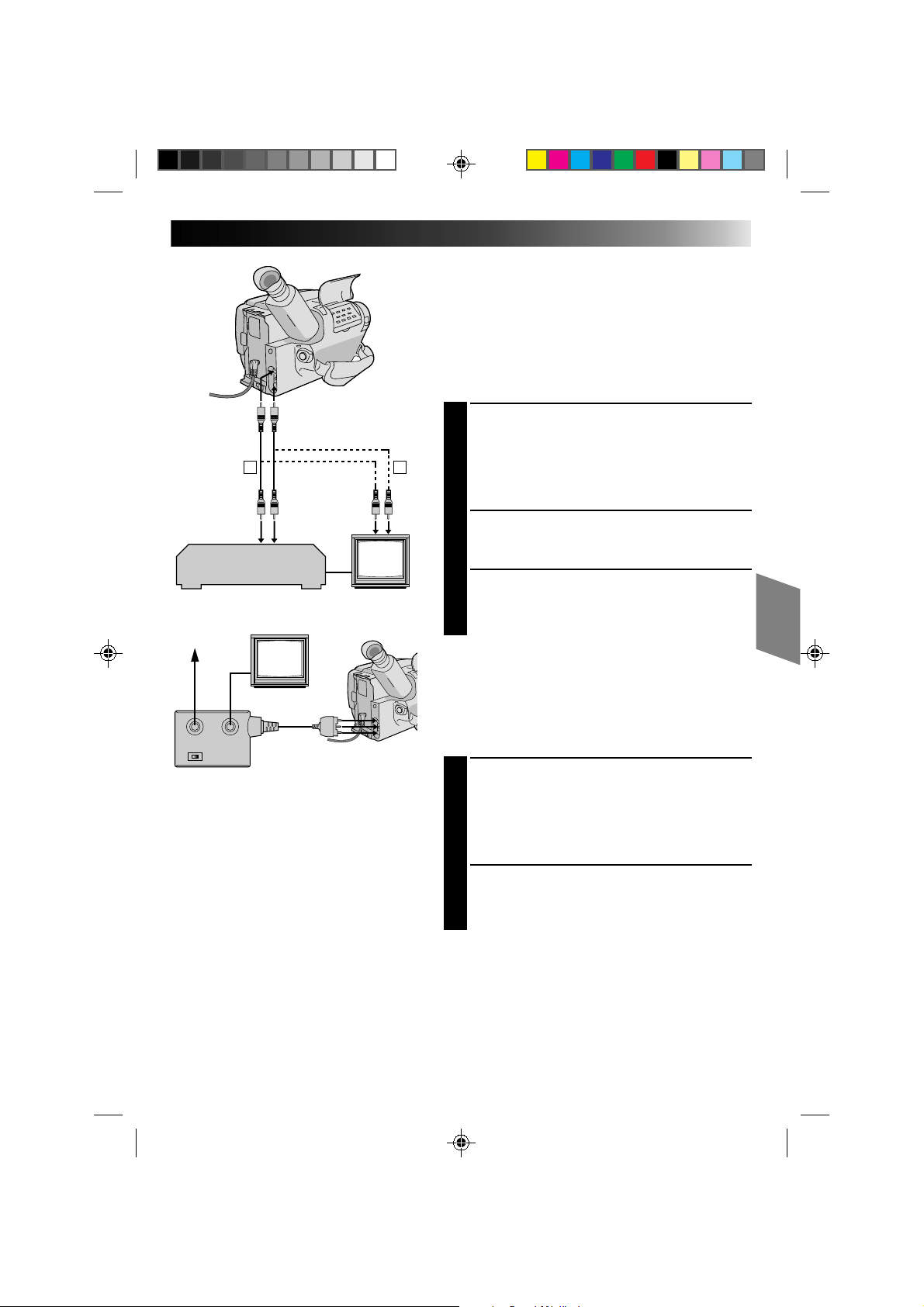
LECTURE
Vers
connecteurs
AUDIO et
VIDEO
Magnétoscope
Antenne
Modulateur
RF RF-V5U
(en option)
Raccordements de base
Câbles audio et
vidéo (en option)
A
Vers
connecteurs
d’entrée
AUDIO et
VIDEO
Vers connecteurs AUDIO,
VIDEO et DC OUT
REMARQUES:
●
Il est recommandé d’utiliser l’adaptateur
secteur/chargeur de batterie comme source
d’alimentation plutôt que la batterie.
●
Pour contrôler l’image et le son du
camescope sans introduire une bande, régler
l’interrupteur d’alimentation du camescope
sur CAMERA, puis régler votre téléviseur
dans le mode d’entrée approprié.
●
Si vous avez un téléviseur ou des enceintes
acoustiques qui ne sont pas spécialement
blindés, ne pas placer les enceintes à côté
du téléviseur, sinon des interférences se
produiront dans l’image de lecture du
camescope.
33
Il y a trois types de raccordement de base. En faisant les
raccordements, se référer également aux manuels
d’instructions de votre magnétoscope et de votre
téléviseur.
Raccordement vers un magnétoscope [A]
(Montage, copie et lecture)
REMARQUE:
Utiliser les câbles audio et vidéo (en option).
RACCORDER LE CAMESCOPE A
UN MAGNETOSCOPE
B
Comme montré dans l’illustration sur la gauche,
1
brancher les câbles audio et vidéo (en option) entre
les connecteurs AUDIO et VIDEO sur le camescope
et ceux sur le magnétoscope.
FOURNIR L’ALIMENTATION
Mettre le camescope, le magnétoscope et le
2
téléviseur sous tension.
SELECTIONNER LE MODE
Régler le magnétoscope dans son mode d’entrée
3
AUX, et régler le téléviseur sur le mode VIDEO, le
canal 3 ou le canal 4.
Raccordement à un téléviseur équipé de
connecteurs d’entrée A/V [B]
(Lecture UNIQUEMENT)
REMARQUE:
Utiliser les câbles audio et vidéo (en option).
RACCORDER LE CAMESCOPE A
UN TELEVISEUR
Comme montré dans l’illustration sur la gauche,
1
brancher les câbles audio et vidéo (en option) entre
les connecteurs AUDIO et VIDEO sur le camescope
et ceux sur le téléviseur.
SELECTIONNER LE MODE
Régler le téléviseur sur le mode VIDEO ou AV
2
(comme indiqué dans son manuel d’instructions).
Raccordement à un téléviseur non équipé
de connecteurs d’entrée A/V [B]
(Lecture UNIQUEMENT)
REMARQUE:
Utiliser le modulateur RF RF-V5U en option.
* Se référer au manuel d’instructions du RF-V5U pour la
procédure de raccordement.
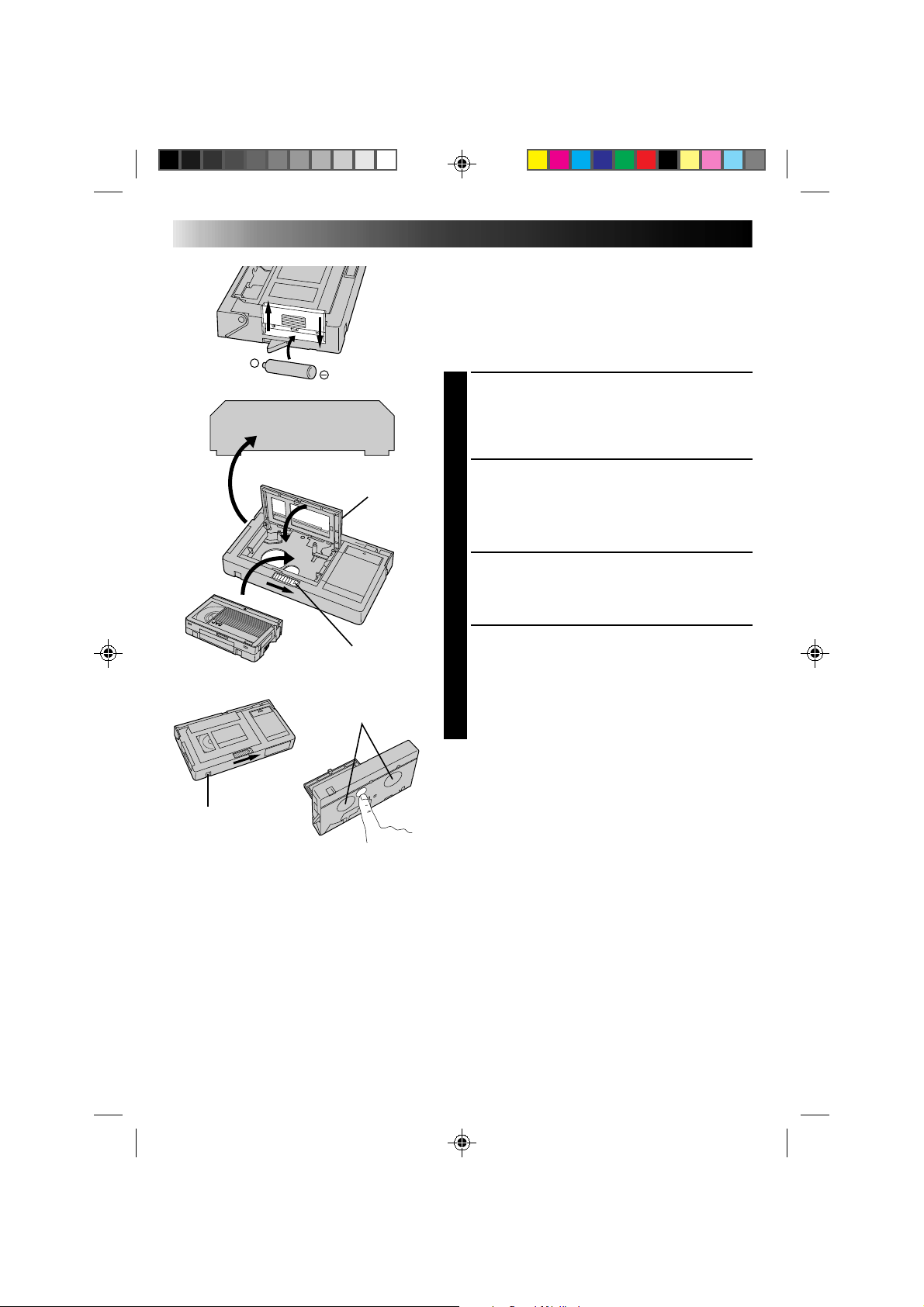
34
+
Magnétoscope
LECTURE
Adaptateur de cassette (VHS Playpak)
Utiliser cet adaptateur pour lire une cassette vidéo
VHS-C enregistrée avec ce camescope. Elle est
entièrement compatible avec tout magnétoscope VHS.
L’adaptateur C-P7U est alimenté sur pile et effectue
automatiquement les opérations de chargement et
déchargement de la bande.
1
Utilisation de l’adaptateur de cassette
INSTALLER LA PILE
Faire glisser vers le haut le couvercle du
compartiment à pile pour le retirer, et installer une
pile “AA (R6)” comme montré dans l’illustration sur
la gauche. Puis refixer le couvercle.
Cassette vidéo compacte
Trou de protection
contre l’enregistrement
Porte du
compartiment
Verrou coulissant
Bobines
INTRODUIRE UNE CASSETTE
DANS L’ADAPTATEUR
Faire coulisser le verrou pour ouvrir la porte du
2
compartiment de l’adaptateur, puis introduire la
cassette et refermer la porte du compartiment.
LIRE SUR UN MAGNETOSCOPE
Charger l’adaptateur de cassette dans le
3
magnétoscope et lire la bande comme vous faites
avec une autre bande.
RETIRER LA CASSETTE DE
L’ADAPTATEUR
Coulisser le verrou et la porte du compartiment
4
s’ouvre automatiquement. Puis introduire le doigt
dans le trou sous l’adaptateur comme montré dans
l’illustration sur la gauche, pousser vers le haut et
retirer la cassette.
REMARQUES:
●
Pour des raisons de sécurité et de protection de la
bande, ne pas toucher aux bobines pendant le
chargement ou le déchargement de la bande.
●
En lecture avec effets spéciaux (ralenti, arrêt sur image,
etc.), l'image peut vibrer ou des barres de bruit peuvent
apparaître sur l'écran.
●
Pour enregistrer sur un magnétoscope en utilisant une
cassette compacte et l’adaptateur, couvrir le trou de
sécurité d’enregistrement de l’adaptateur avec de la
bande adhésive.
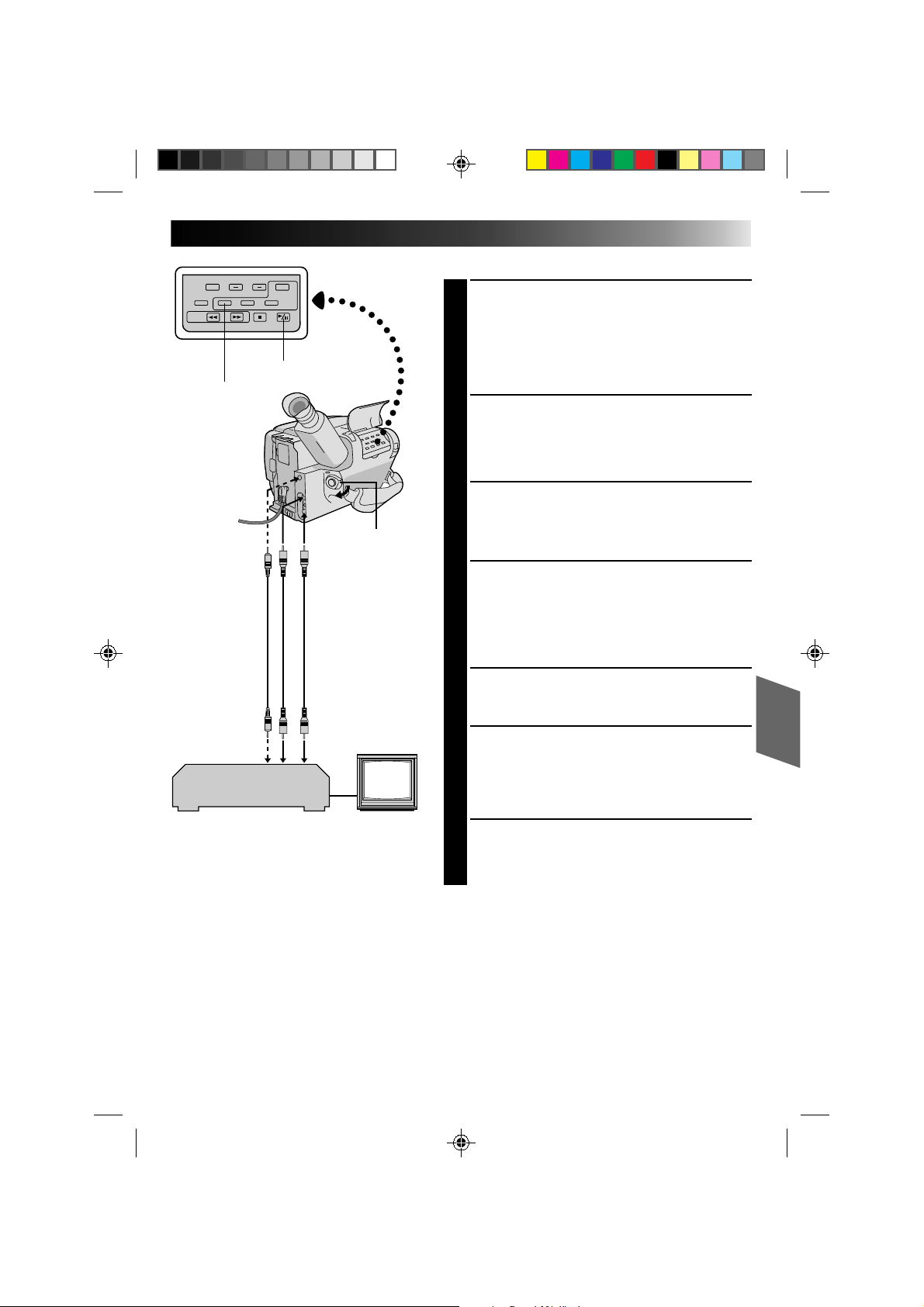
MONTAGE
PLAY/PAUSE
EDIT
Vers EDIT
Câble de
montage
(câble à minifiche (ø 3.5 mm,
en option))
Vers PAUSE
(pause de
télécommande)
Enregistreur
(magnétoscope)
Interrupteur
d'alimentation
Vers sortie AUDIO
Vers sortie VIDEO
Câble de sortie
AV (en option)
Vers entrée AUDIO
Vers entrée VIDEO
Copie de bande
RACCORDER LE MATERIEL
En suivant l’illustration sur la gauche, raccorder le
1
camescope et le magnétoscope. Si vous avez une
borne de télécommande PAUSE, utiliser le câble de
montage pour raccorder le camescope au
magnétoscope. (Voir “REMARQUES” ci-dessous
pour des détails.)
PREPARATIFS POUR LA COPIE
Placer l’interrupteur d’alimentation du camescope
2
sur PLAY, mettre en marche le magnétoscope, et
introduire les cassettes appropriées dans le
camescope et dans le magnétoscope.
SELECTIONNER LE MODE DU
MAGNETOSCOPE
Mettre le magnétoscope en mode AUX et en mode
3
de pause d’enregistrement.
TROUVER LE POINT D’ENTREE DE
MONTAGE
Passer le camescope en mode de lecture pour
4
trouver un point juste avant le point d’entrée de
montage. Une fois atteint, appuyer sur PAUSE sur le
camescope.
COMMENCER LE MONTAGE
Appuyer sur PLAY sur le camescope et passer le
5
magnétoscope en mode d’enregistrement.
ARRETER MOMENTANEMENT LE
MONTAGE
Passer le magnétoscope en mode de pause
6
d’enregistrement et appuyer sur PAUSE sur le
camescope.
35
MONTER D’AUTRES SEQUENCES
Reprendre les étapes 4 à 6 pour continuer le
7
montage, puis arrêter le magnétoscope et le
camescope quand c’est fini.
REMARQUES:
●
En utilisant une borne de télécommande PAUSE, appuyer sur
EDIT sur le camescope dans l’étape 5 lance automatiquement
le mode d’enregistrement du magnétoscope.
●
En utilisant une borne de télécommande PAUSE, vous pouvez
avoir accès à une fonction appelée “Système de commande de
montage”. Avant de commencer, remettre le compteur du
camescope à “M0:00:00” au point de sortie de montage.
Lorsque la bande passe par ce point (se rappeler qu’il y a une
petite marge d’erreur) pendant la copie, le camescope et le
magnétoscope passent automatiquement en mode de pause.
Cependant, certains magnétoscopes ne sont pas compatibles
avec le système de commande de montage.
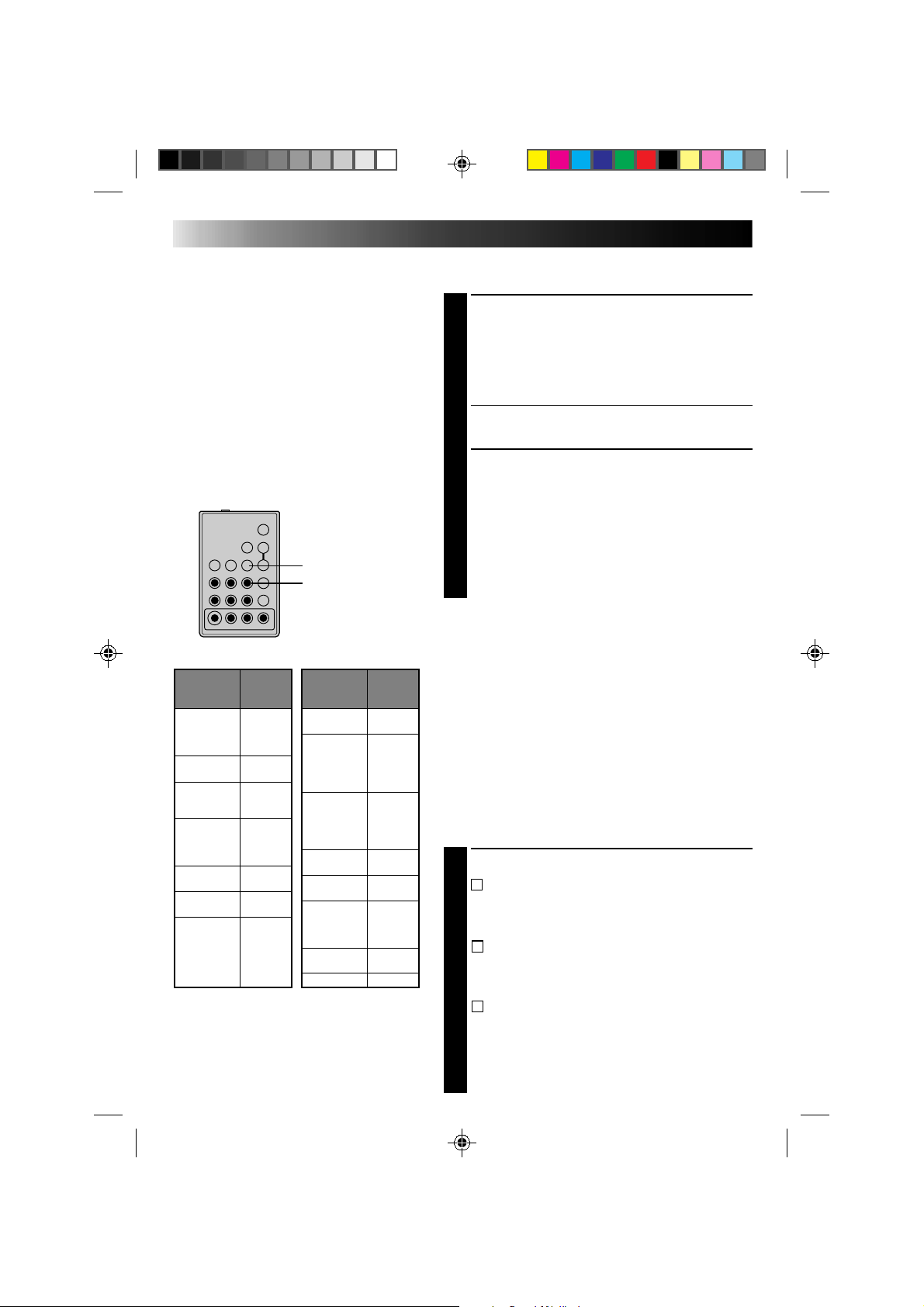
36
A
Montage par mémorisation de
séquences
Créez des vidéos montées facilement en
utilisant votre camescope comme lecteur
source. Vous pouvez sélectionner jusqu’à 8
séquences pour le montage automatique dans
l’ordre que vous voulez. Le montage par
mémorisation de séquences est plus facile à
effectuer si la télécommande multimarque
RM-V700U en option est réglée pour
correspondre à la marque de votre
magnétoscope (voir liste des codes
magnétoscope), mais peut également être
effectué en commandant manuellement le
magnétoscope.
2 3
1
4
5 6
8
0
9
7
LISTE DES CODES MAGNÉTOSCOPE
MARQUE DE
MAGNETO-
SCOPE
GE 1 1
HITACHI 6 6
JVC A
B
C
MAGNAVOX 9 5
MITSUBISHI 6 7
NEC 3 7
PHILIPS 1 9
TOUCHES
(A) (B)
9 2
9 `
9 4
6 3
9 1
9 6
9 3
1 1
7 1
7 6
6 8
3 8
9 5
1 1
9 4
9 1
9 6
MBR SET
VCR CTL
RM-V700U (en option)
MARQUE DE
MAGNETO-
SCOPE
PHILIPS 1 2
PANASONIC 1 3
RCA 9 2
SANYO 3 6
SHARP 1 5
SONY 6 5
TOSHIBA 6 9
ZENITH 1 6
TOUCHES
(A) (B)
3 3
1 7
1 1
9 4
1 8
9 4
6 6
6 3
9 `
3 5
1 `
6 `
3 9
3 1
6 1
MONTAGE
(suite)
REGLER LE CODE TELECOMMANDE/
MAGNETOSCOPE
REGLER LA TELECOMMANDE POUR
COMMANDER LE MAGNETOSCOPE
Couper l’alimentation du magnétoscope et pointer la
télécommande vers la fenêtre de réception infrarouge
1
du magnétoscope. Puis, en se reportant au tableau sur
la gauche, tout en appuyant sur MBR SET, appuyer sur
la touche (A) puis (B).
•Le code est réglé automatiquement une fois que vous
relâchez la touche MBR SET, et l’alimentation du
magnétoscope est mise.
COMMANDER LE MAGNETOSCOPE
S’assurer que l’alimentation du magnétoscope est en
marche. Puis, tout en appuyant sur VCR CTL, appuyer
2
sur la touche de la télécommande correspondant à la
fonction que vous voulez commander. Les fonctions
que la télécommande peut commander sont LECTURE,
ARRET, PAUSE, AV., RET. et ATTENTE
D’ENREGISTREMENT (vous n’avez pas besoin
d’appuyer sur VCR CTL pour cette dernière).
Vous êtes alors prêt pour essayer de faire du montage
par mémorisation de séquences.
IMPORTANT
Bien que la télécommande multimarque soit compatible
avec les magnétoscopes JVC ainsi qu’avec de nombreux
modèles d’autres fabricants, elle peut ne pas fonctionner
avec votre magnétoscope ou offrir des fonctions limitées.
REMARQUES:
●
Si l’alimentation du magnétoscope n’est pas mise dans
l’étape 1, essayer un autre code du tableau.
●
Certains modèles de magnétoscope ne se mettent pas en
marche automatiquement. Dans ce cas, mettre en marche
l’alimentation manuellement et essayer l’étape 2.
●
Si la RM-V700U ne peut pas commander le
magnétoscope, utiliser les commandes sur le
magnétoscope.
●
La RM-V700U ne peut pas être utilisée pour commander le
camescope.
FAIRE LES RACCORDEMENTS
RACCORDER LE CAMESCOPE A . . .
UN MAGNETOSCOPE JVC DISPOSANT
1
D’UNE BORNE DE TELECOMMANDE
Raccorder le câble de montage à la borne de
télécommande PAUSE.
B
UN MAGNETOSCOPE JVC NE DISPOSANT
PAS DE BORNE DE TELECOMMANDE
Raccorder le câble de montage au connecteur
R.A.EDIT.
C
UN MAGNETOSCOPE NON-JVC
Raccorder le câble de montage au connecteur d’entrée
de pause de la télécommande RM-V700U.
Tous les autres raccordements sont comme montrés
dans l’illustration de la page 37.
SUITE A LA PAGE SUIVANTE
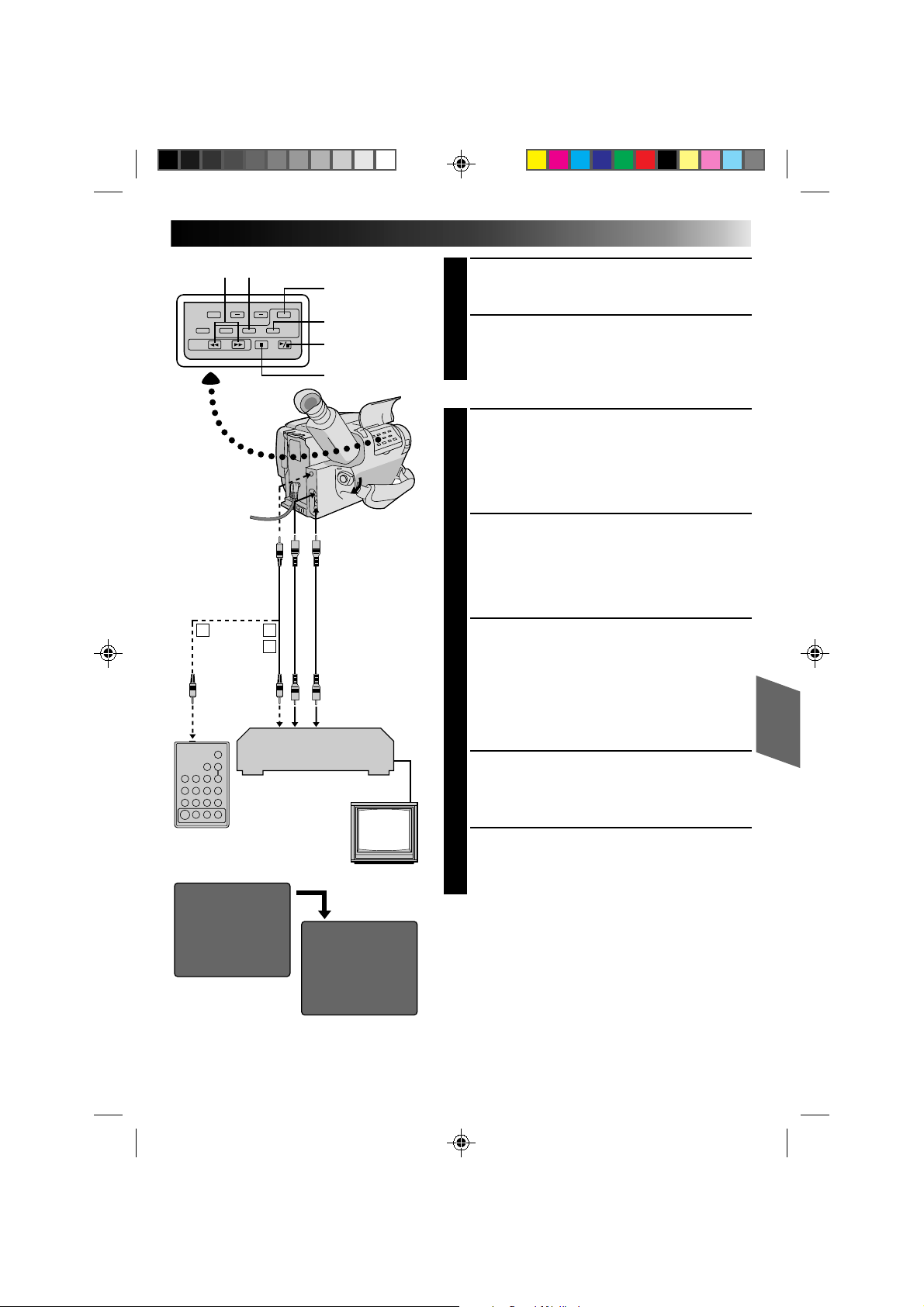
37
CANCELREW/FF
Vers EDIT
Câble de montage
(câble à mini-fiche
(ø 3,5 mm, en
option))
C
PAUSE
(pause de télécommande)
Entrée de
pause
RM-V700U (en option)
IN OUT
ç© 1 0:00:25
2
3
4
5
6
7
8
COUNTER 0:00:25
TOTAL 0:00:00
A
B
Magnétoscope
(Platine d’enregistrement)
IN/OUT
R.A. EDIT
PLAY/PAUSE
STOP
Vers connecteurs
de sortie AUDIO
et VIDEO
Câble audio et
vidéo (en option)
Vers connecteurs
d’entrée AUDIO
et VIDEO
IN OUT
ç 1 0:00:25 0:01:05
2 0:03:18 0:03:31
3 0:02:33 0:02:53
© 4 0:04:11
5
6
7
8
COUNTER 0:04:11
TOTAL 0:01:13
PREPARER LE CAMESCOPE
Introduire une cassette enregistrée et régler
2
l’interrupteur d’alimentation sur PLAY.
PREPARER LE MAGNETOSCOPE
Mettre en marche, introduire une cassette
3
enregistrable et passer en mode AUX (se référer au
manuel d’instructions du magnétoscope).
SELECTIONNER LES SEQUENCES
ACCEDER A L’AFFICHAGE DE
COMPTEUR DU MONTAGE
Appuyer sur PLAY/PAUSE, puis sur R.A.EDIT et
1
l’affichage de compteur apparaît dans le viseur ou
sur le moniteur LCD et sur l’écran du téléviseur
raccordé.
ENREGISTRER LE DEBUT DE LA
SEQUENCE
Appuyer sur REW ou FF pour trouver le début de la
2
séquence que vous voulez, puis appuyer sur IN/
OUT pour enregistrer ce point. La valeur du
compteur apparaît sous IN sur l’affichage.
ENREGISTRER LA FIN DE LA
SEQUENCE
Appuyer sur REW ou FF pour trouver la fin de la
3
séquence que vous voulez, puis appuyer sur IN/
OUT pour l’enregistrer. La valeur du compteur
apparaît sous OUT sur l’affichage. La durée totale
des séquences enregistrées est affichée en bas de
l’écran.
ENREGISTRER DES SEQUENCES
SUPPLEMENTAIRES
Reprendre les étapes 2 et 3 pour chaque séquence
4
supplémentaire (jusqu’à 8).
FAIRE DES CORRECTIONS
Appuyer sur CANCEL pendant les étapes 2 et 3 pour
5
effacer le point le plus récemment enregistré.
REMARQUES:
●
Il doit y avoir au moins une seconde entre un point d’entrée et
son point de sortie correspondant.
●
Comme le camescope fait un pré-enroulement pendant
l’opération, il doit y avoir au moins 15 secondes de programme
avant tout point d’entrée.
●
Des sections de bande vierges ne peuvent pas être enregistrées
comme points d’entrée ou de sortie.
●
S’il faut plus de 5 minutes pour atteindre un point d’entrée, le
mode de pause d’enregistrement du magnétoscope est annulé
et le montage n’a pas lieu.
●
Une pression sur R.A.EDIT efface tous les points d’entrée et de
sortie de la mémoire.
●
Laisser assez de marge pour les erreurs autour de chaque point
d’entrée pour s’assurer que les séquences seront enregistrées
dans leur intégralité.
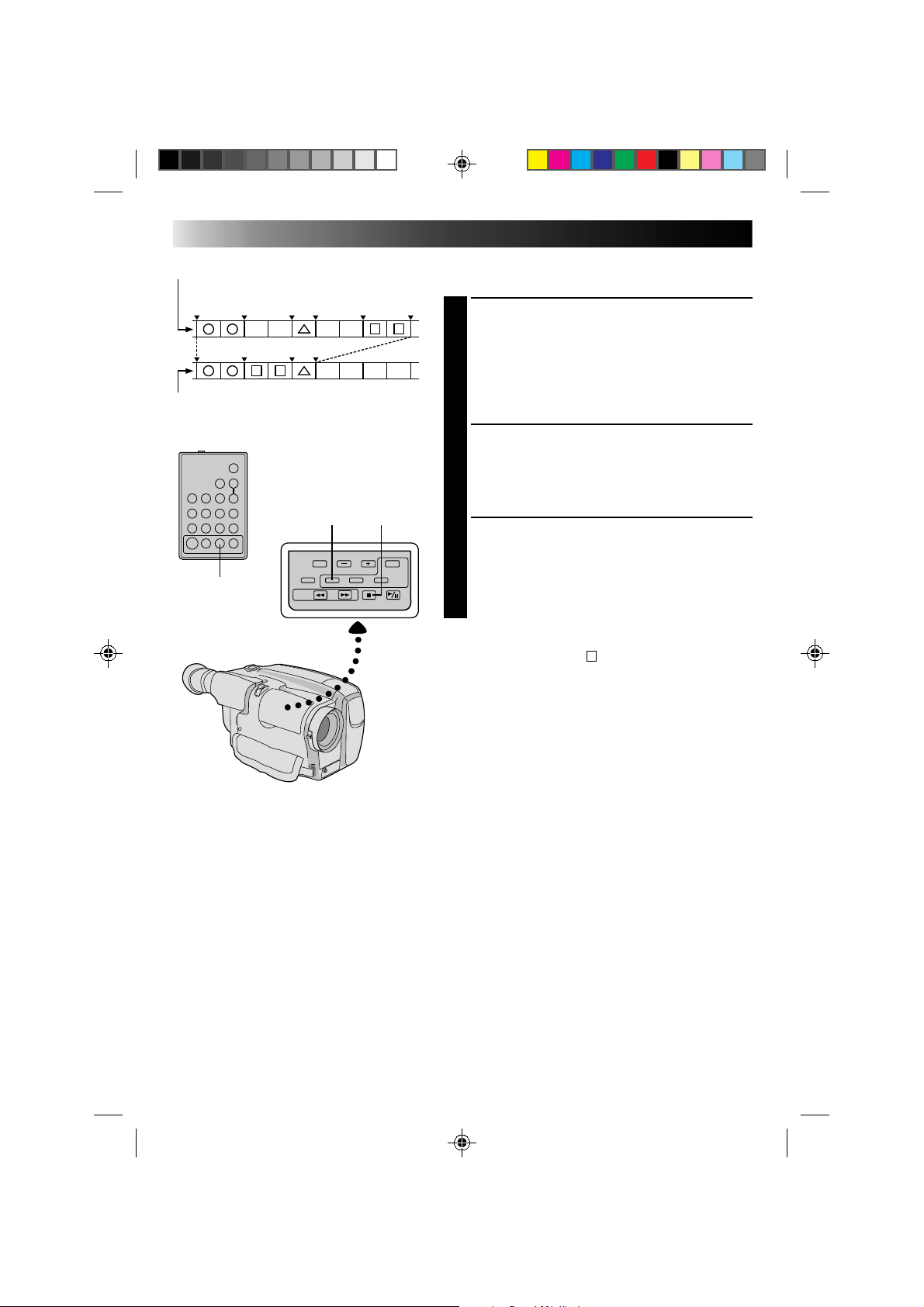
38
BANDE ORIGINALE (Camescope)
1 3 2
IN OUT IN OUT IN OUT
BANDE MONTEE (Magnétoscope)
RM-V700U
(en option)
EDIT STOP
VCR REC STBY
MONTAGE
MONTAGE AUTOMATIQUE VERS UN
MAGNETOSCOPE
(suite)
PASSER LE MAGNETOSCOPE EN
MODE DE PAUSE
D’ENREGISTREMENT
Pointer la télécommande vers la fenêtre de
1
réception infrarouge du magnétoscope et appuyer
sur VCR REC STBY, ou engager manuellement le
mode de pause d’enregistrement du magnétoscope.
LANCER LE MONTAGE
AUTOMATIQUE
Appuyer sur EDIT sur le camescope, et les
2
séquences sélectionnées précédemment sont
copiées sur le magnétoscope dans l’ordre spécifié.
TERMINER LE MONTAGE
AUTOMATIQUE
Lorsque toutes les séquences sélectionnées ont été
3
copiées, le camescope et le magnétoscope passent
en mode d’arrêt d’image ou de pause. Appuyer sur
STOP sur les deux appareils.
REMARQUES:
●
Si vous effectuez l’étape 1 C de la page 36, maintenir la
télécommande pointée vers le magnétoscope pendant le
montage.
●
L’affichage sur écran apparaît seulement pendant que
le camescope cherche la séquence suivante.
●
Pour faire une copie de la bande (source) du
camescope, effectuer le montage par mémorisation de
séquences en spécifiant seulement un point d’entrée
(sans point de sortie). Le contenu de la bande à partir
du point d’entrée spécifié jusqu’à la fin de la bande
sera copié automatiquement.
●
Il peut y avoir des parasites aux points d’entrée et de
sortie sur la bande montée avec certains
magnétoscopes.

POWER
M-0:12:34
Moniteur LCD
ou viseur
RM-V20U (en option)
COUNTER R/M
Compteur de bande
Indicateur de
montage par
insertion
REW
PLAY
PAUSE
AUDIO DUB
INSERT
39
Montage par insertion
Vous pouvez enregistrer une nouvelle séquence sur une bande
préenregistrée, remplaçant ainsi une partie de l’enregistrement
original, avec un minimum de distorsion d’image aux points
d’entrée et de sortie. L’audio d’origine reste inchangé.
REMARQUE:
Vous avez besoin de la télécommande RM-V20U pour effectuer
la procédure suivante.
SELECTIONNER LE MODE
Placer l’interrupteur d’alimentation sur PLAY.
1
TROUVER LE POINT DE SORTIE DE
MONTAGE
Localiser le point et appuyer sur PAUSE sur le camescope
ou sur la télécommande.
2
REMETTRE LE COMPTEUR A ZERO
Appuyer sur COUNTER R/M pendant plus de 2 secondes
pour remettre le compteur de bande à zéro, puis appuyer
3
pendant moins d’une seconde et s’assurer que “M” apparaît
dans le viseur ou sur le moniteur LCD.
TROUVER LE POINT D’ENTREE DE
MONTAGE
Appuyer sur REW pour aller un peu avant le début de la
séquence que vous voulez remplacer, appuyer sur PLAY
4
pour visionner la bande enregistrée, et appuyer sur PAUSE
exactement au point où la nouvelle séquence doit
commencer.
PASSER EN MODE D’INSERTION
Tout en maintenant pressée INSERT, appuyer sur PAUSE. Le
mode d’insertion est engagé, et la scène visée par le
5
camescope apparaît sur l’écran.
LANCER L’INSERTION VIDEO
Appuyer sur marche/arrêt d’enregistrement. Lorsque le
compteur passe par “0:00:00”, l’insertion s’arrête
6
automatiquement et le camescope passe en mode de
lecture.
REMARQUES:
●
Si le montage par insertion est effectué avec le moniteur LCD
complètement ouvert, l’audio original sera entendu à partir du
haut-parleur.
●
Le montage par insertion peut ne pas fonctionner correctement
si une partie vierge existe sur la bande enregistrée.
●
La bande peut s’arrêter légèrement avant ou après le point de
sortie désigné, et des barres parasites peuvent apparaître. Ce
n’est pas un défaut de l’appareil.
●
Pour faire l’insertion vidéo sur une bande avec la languette de
sécurité d’enregistrement retirée, couvrir le trou avec de la
bande adhésive.
●
Seul le signal vidéo est enregistré en mode de montage par
insertion. Si le son est à enregistrer, appuyer simultanément sur
AUDIO DUB et PAUSE après l'étape 5. Si INSERT et PAUSE
sont à nouveau pressées simultanément, l'appareil repasse en
mode d'enregistrement de seulement le signal vidéo.
●
Si le microphone du camescope est trop près du téléviseur, ou
si le volume du téléviseur est trop fort, des sifflements ou des
hurlements peuvent se produire.

40
Moniteur LCD
ou viseur
Indicateur de
doublage audio
Microphone
REW
PLAY
PAUSE
AUDIO DUB
RM-V20U (en option)
MONTAGE
(suite)
Doublage audio
Vous pouvez enregistrer une nouvelle piste son sur une
bande préenregistrée (audio normal uniquement)
** Effectuer les étapes 1, 2 et 3 de la procédure
d’insertion vidéo (Z P. 39) avant de continuer.
TROUVER LE POINT D’ENTREE DE
MONTAGE
Appuyer sur REW pour aller un peu avant le début
1
de la séquence que vous voulez remplacer, appuyer
sur PLAY pour visionner la bande enregistrée, et
appuyer sur PAUSE exactement au point où le
doublage audio doit commencer.
PASSER EN MODE D’ATTENTE DE
DOUBLAGE AUDIO
Tout en maintenant pressée AUDIO DUB, appuyer
2
sur PAUSE.
LANCER LE DOUBLAGE AUDIO
Appuyer sur PLAY. Lorsque le compteur passe par
3
“0:00:00”, le doublage audio s’arrête
automatiquement et le camescope passe en mode
de lecture.
REMARQUES:
●
Le doublage audio peut ne pas fonctionner
correctement si une partie vierge existe sur la bande
enregistrée.
●
Si le microphone du camescope est trop près du
téléviseur, ou si le volume du téléviseur est trop fort,
des sifflements ou des hurlements peuvent se produire.

ENTRETIEN CLIENT
Commutateur d’ouverture/
fermeture LENS COVER
Placer sur “POWER OFF”.
BATT. RELEASE
PUSH
OPEN
PUSH
EJECT
Retirer.
Après utilisation
Placer l’interrupteur d’alimentation sur POWER OFF
1
pour couper l’alimentation.
Appuyer sur EJECT pour ouvrir le porte-cassette, puis
2
retirer la cassette.
Fermer et verrouiller le porte-cassette en appuyant
3
sur PUSH.
Fermer et verrouiller le moniteur LCD.
4
Appuyer sur BATT. RELEASE pour retirer la batterie.
5
Faire coulisser le verrou d’ouverture/fermeture LENS
6
COVER pour fermer le capuchon d’objectif.
Nettoyage du camescope
NETTOYER L’EXTERIEUR
Essuyer doucement avec un chiffon doux.
1
NETTOYER LE MONITEUR LCD
Appuyer sur PUSH/OPEN pour ouvrir le moniteur
2
LCD et essuyer gentiment avec un chiffon doux.
Faire attention de ne pas endommager le moniteur.
Fermer le moniteur LCD.
NETTOYER L’OBJECTIF
Souffler avec une brosse soufflante, puis essuyer
3
gentiment avec du papier de nettoyage d’objectif.
41
Repères
RETIRER L’OCULAIRE
Tourner l’oculaire dans le sens inverse des aiguilles
4
d’une montre et le retirer.
NETTOYER LE VISEUR
Retirer la poussière avec une brosse soufflante.
5
REMONTER L’OCULAIRE
Aligner les repères, refixer l’oculaire et le tourner
6
dans le sens des aiguilles d’une montre.
REMARQUES:
●
Eviter d’utiliser des agents de nettoyage puissants
comme la benzine ou l’alcool.
●
Le nettoyage doit être effectué seulement après avoir
retirer la batterie et débrancher toute autre source
d’alimentation.
●
De la moisissure peut se former si l’objectif est laissé
sale.

42
EN CAS DE DIFFICULTE
SYMPTOMES CAUSE(S) POSSIBLE(S)
ALIMENTATION
Aucune alimentation n’est fournie. ● La batterie n’a pas été installée correctement (Z P. 8).
● La batterie n’est pas chargée (Z P. 8).
● L’appareil source d’alimentation n’a pas été raccordé
correctement (Z P. 9).
ENREGISTREMENT
L’enregistrement ne peut pas être
effectué.
L’enregistrement ne commence pas.
● La languette de sécurité d’enregistrement de la cassette a
été cassée. Couvrir le trou avec de la bande adhésive.
(Certaines cassettes ont des languettes coulissantes. Dans
ce cas, vérifier la position de la languette.)
● L’interrupteur d’alimentation du camescope n’a pas été
réglé sur CAMERA. (Z P. 15, 16).
LECTURE
La bande défile, mais il n’y a pas
d’image de lecture.
Des barres parasites apparaissent
dans l’image de lecture.
L’image de lecture est brouillée ou
interrompue.
L’indication de compteur est
brouillée pendant l’arrêt sur image.
● Le téléviseur n’a pas été réglé sur son mode VIDEO.
● Si le raccordement A/V est utilisé, le commutateur
VIDEO/TV du téléviseur n’a pas été réglé sur VIDEO.
● Le modulateur RF n’a pas été réglé sur le bon canal.
● L’alignement manuel n’a pas été effectué (Z P. 32)
● Les têtes vidéo sont sales ou usées. Consulter votre
revendeur JVC le plus proche pour un nettoyage ou un
remplacement des têtes.
● C’est normal.
DEFILEMENT DE LA BANDE
La bande s’arrête en avance rapide
ou en rembobinage.
L’avance rapide ou le rembobinage
ne peut pas être effectué.
● La fonction mémoire de compteur a été activée.
● La bande est déjà complètement enroulée sur une bobine
(Z P. 32)
ou sur l’autre.

SYMPTOMES CAUSE(S) POSSIBLE(S)
AUTRE
La cassette ne peut pas être éjectée.
Certaines fonctions ne sont pas
disponibles.
Des lignes verticales blanches
apparaissent en prenant un objet
très lumineux.
Des points lumineux de forme
cristalline apparaissent dans le viseur
ou sur le moniteur LCD.
L’arrière du moniteur LCD est
chaud.
Des points lumineux colorés
apparaissent sur tout le moniteur
LCD.
Les indicateurs et les couleurs de
l’image sur le moniteur LCD ne sont
pas clairs.
Le moniteur LCD, le viseur et
l’objectif sont devenus sales (ex.
empreintes digitales).
L’image est floue en mode de
contrôle rapide ou de retouche.
Un numéro d’erreur (E01, etc.)
apparaît dans le viseur ou sur le
moniteur LCD.
43
● La batterie est faible.
● Si le moniteur LCD n’est pas ouvert à plus de 60 degrés,
le commutateur EJECT ne fonctionne pas.
● La molette PROGRAM AE est réglée sur LOCK (Z P. 19).
● Ceci peut se produire quand l’arrière-plan contraste
beaucoup avec le sujet. Ce n’est pas un défaut du
camescope.
● La lumière du soleil entre directement dans l’objectif.
● L’éclairage utilisé pour illuminer le moniteur LCD le rend
chaud. Fermer le moniteur LCD pour l’éteindre ou régler
l’interrupteur d’alimentation sur OFF, et laisser l’appareil
se refroidir.
● Le moniteur LCD est fabriqué avec de la technologie de
haute précision. Toutefois, des points noirs ou des points
lumineux (rouge, vert ou bleu) peuvent apparître de façon
permanente sur le moniteur LCD. Ces points ne sont pas
enregistrés sur la bande. Ce n'est pas dû à un défaut de
l'appareil. (Points efficaces: supérieurs à 99,99 %.)
● Cela peut se produire quand la surface ou le bord du
moniteur LCD est pressé(e).
● Les essuyer gentiment avec un chiffon doux. Essuyer
gentiment le moniteur LCD en faisant des demi cercles
car essuyer fortement étale les taches qui ne pourront pas
partir facilement.
● C’est normal alors que l’enregistrement est en mode EP.
Certains parasites peuvent être présents alors que
l’enregistrement est en mode SP (Z P. 11).
● Consulter votre revendeur JVC le plus proche.
Le camescope est un appareil commandé par micro-processeur. Du bruit et des interférences externes
(d’un téléviseur, d’une radio, etc.) peuvent l’empêcher de fonctionner correctement. Dans ce cas,
débrancher d’abord l’appareil d’alimentation (batterie, adaptateur secteur/chargeur, etc.) et la pile de
l’horloge; puis le rebrancher et procéder comme d’habitude depuis le début.

44
INDEX
Commandes
UI O
u
i
89
o
pQW
s
!@#$ %
P
&*()q
a
we0
R
T
^
E
rt
1234567
df
y
Y

Commandes
1 Touche PUSH/OPEN.............................Z p. 5
2 Touche de sélection de fonction
(SEL.) .....................................................Z p. 21
3 Touche F2 (Fonction 2) .........................Z p. 21
4 Molette de sélection
(PROGRAM AE) .................................... Z p. 19
5 Touche F1 (Fonction 1) .........................Z p. 21
6 Touche d’éjection (EJECT) .....................Z p. 5
7 Touche de fermeture (PUSH).................Z p. 5
8 Bague de réglage de la netteté
du viseur ...............................................Z p. 11
9 Commutateur de zoom électrique .........Z p. 18
0 Commutateur de libération de la
batterie (BATT. RELEASE) .......................Z p. 8
! Touche de balance des blancs manuelle
(MWB) ..................................................Z p. 20
@ Sélecteur de mode d’enregistrement
(SP/EP) ..................................................Z p. 11
Sélecteur de durée de réglage
de la bande (T20•T30•T40) .................Z p. 11
Touche de remise à zéro et mémoire
de compteur (COUNTER R/M) ..............Z p. 32
# Touche de montage (EDIT) ....................Z p. 35
$ Touches DATE/TIME +/– ........................Z p. 10
Touches de sélection de caractères
CHAR. SET +/–......................................
Touches d’alignement
TRACKING +/– .....................................Z p. 32
% Touche DATE/TIME SET.........................Z p. 10
Touche de réglage de caractère
CHAR. SET ............................................Z p. 26
Touche R.A.EDIT IN/OUT .....................Z p. 37
^ Touche de montage (R.A.EDIT) .............Z p. 37
& Touche de réembobinage (REW) ...........Z p. 31
Touche de retouche
[contrôle rapide] (RETAKE R).................Z p. 18
* Touche d’avance rapide (FF) .................Z p. 31
Touche de retouche (RETAKE F)............. Z p. 18
( Touche R.A.EDIT CANCEL ....................Z p. 37
) Touche d’arrêt (STOP) ........................... Z p. 31
q Touche de lecture/pause
(PLAY/PAUSE) ....................................... Z p. 31
w Interrupteur d’alimentation (POWER) ....Z p. 5
e Touche de marche/arrêt
d’enregistrement ...................................Z p. 5
r Molette BRIGHT ...................................Z p.17
t Molette SPEAKER VOLUME ..................Z p.31
Z p. 26
45
Connecteurs
y Prise de télécommande (REMOTE) ........Z p. 14
(Pour le raccordement de la télécommande à fil
RM-V20U en option.)
u Oeillets pour la bandoulière ................. Z p. 13
i Prise DC IN...........................................Z p. 9
o Prise de montage (EDIT) ........................Z p. 35
p Prise de sortie VIDEO ...........................Z p. 33
Q Prise de sortie CC pour modulateur
RF (RF DC OUT) ...................................Z p. 33
W Prise de sortie AUDIO .......................... Z p. 33
Indicateurs
E Lampe de signalisation..........................Z p. 15
R Indicateur d’alimentation ......................Z p. 15
Autres parties
T Microphone
Y Capteur de caméra (Faire attention de ne pas
couvrir cette partie. Le capteur nécessaire pour
la prise de vues est situé à cet endroit.)
U Compartiment de la pile de
l’horloge ............................................... Z p. 10
I Emplacement pour batterie ................... Z p. 8
O Viseur électronique ...............................Z p. 11
P Commutateur LENS COVER ..................Z p. 5
a Courroie de poignée ............................. Z p. 13
s Prise de montage de trépied ..................Z p. 13
d Moniteur LCD ....................................... Z p. 15
f Haut-parleur ......................................... Z p. 31
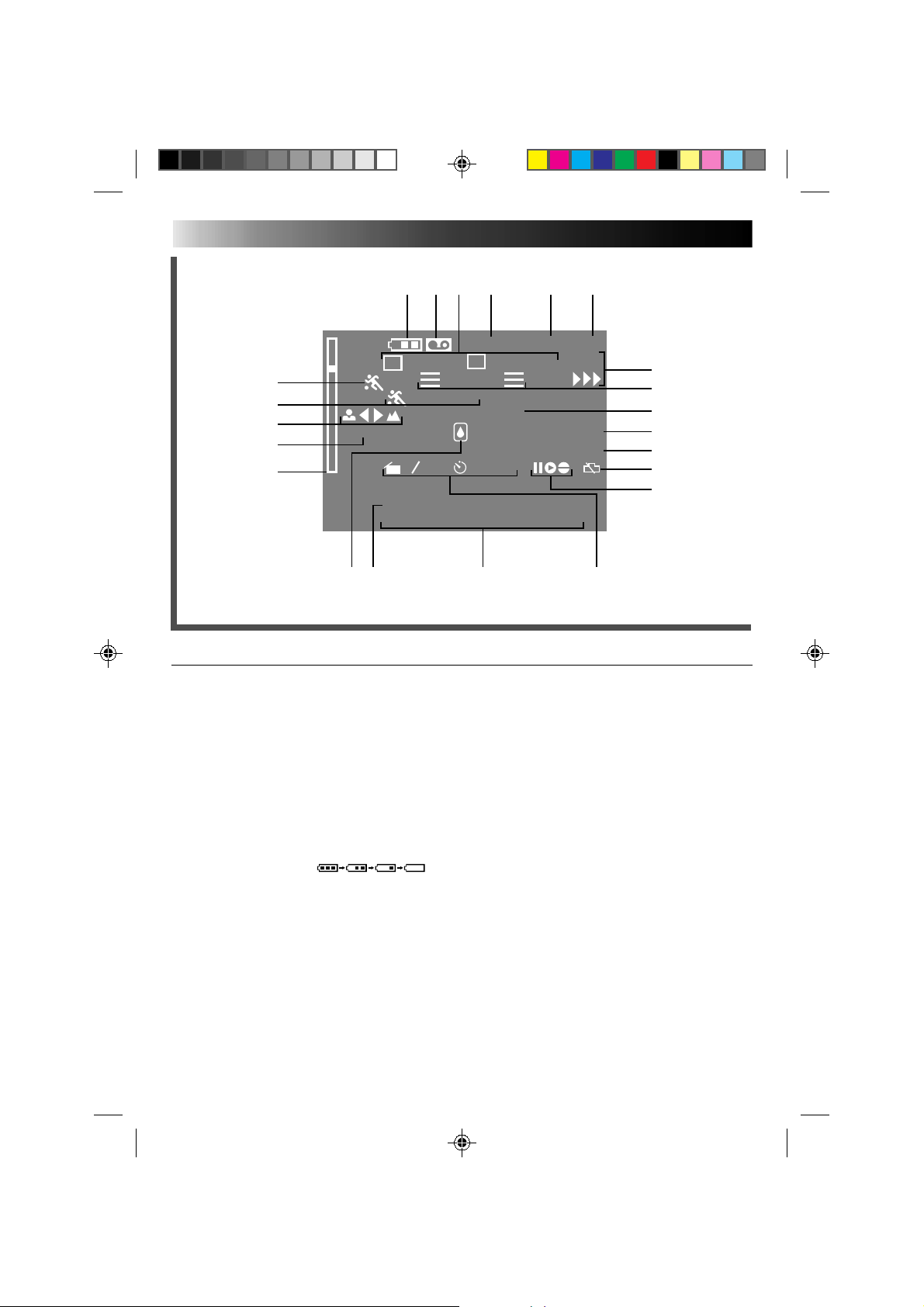
46
T
F1
FADER
1
2
3
MWB
4
5
Indications dans le viseur
1, 2 Indicateur PROGRAM AE ................ Z p. 19
Affiché en 2 pendant 3 secondes environ quand
la molette de sélection PROGRAM AE est
commutée d’une position à l’autre. Puis seul
l’indicateur reste en 1.
3 Mise au point ........................................Z p. 23
4 Indicateur de balance des blancs .......... Z p. 20
5 Indicateur de zoom ...............................Z p. 18
Indicateur d’exposition ......................... Z p. 25
6 Indicateur d’énergie restante
dans la batterie .....................................Z p. 8
Change comme suit selon le niveau d’énergie
restante de la batterie: “ ”
Quand l’énergie est presque épuisée,
l’indicateur clignote, puis l’alimentation se
coupe. Remplacer la batterie par une qui est
chargée.
7 Avertisseur de cassette ..........................Z p. 12
Clignote quand il n’y a pas de cassette ou une
cassette sans languette de sécurité.
8 Indicateur de commande de
fonction intelligente ..............................Z p. 21
9 Durée de bande restante .......................Z p. 15
0 Indicateur de durée de bande ...............Z p. 11
W
SPORTS
LENS COVER
1
MERRY CHRISTMAS
DEC 25.96
)(wq
86 7 9 0 !
40MIN
F2
C INEMA
PAUSE
4S
5 M I N
AM
!Indicateur de mode d’enregistrement
(SP/EP) ..................................................Z p. 11
@ Indicateur de mode
d’enregistrement ...................................Z p. 15
# Indicateur de pause
d’enregistrement ...................................Z p. 15
$ Avertissement pour le capuchon ...........Z p. 15
% Marquage de code d’indexation............Z p. 18
^ Indicateur d’attente de fondu ................Z p. 21
& Avertissement de pile de l’horloge
Apparaît si la pile au lithium n'est pas en place
ou usée.
Pour la mise en place ou le remplacement
de la pile de l'horloge ...........................Z p. 10
* Montage par insertion ...........................Z p. 39
Doublage audio ....................................Z p. 40
( Avertissement de condensation
Quand cet indicateur apparaît, toutes les
fonctions sont paralysées. Couper l’alimentation
de l’appareil pendant quelques heures, puis
quand vous remettrez en marche, l’indicateur
devrait disparaître.
) Titres immédiats....................................Z p. 28
q Date/Heure/Caractères ..........................Z p. 26
w Durée du retardateur et de
l’animation ........................................... Z p. 29
INDEX
40
T
REC
INDEX
FADER
10 : 55
Moniteur LCD/viseur
SP
@
#
$
%
^
&
*
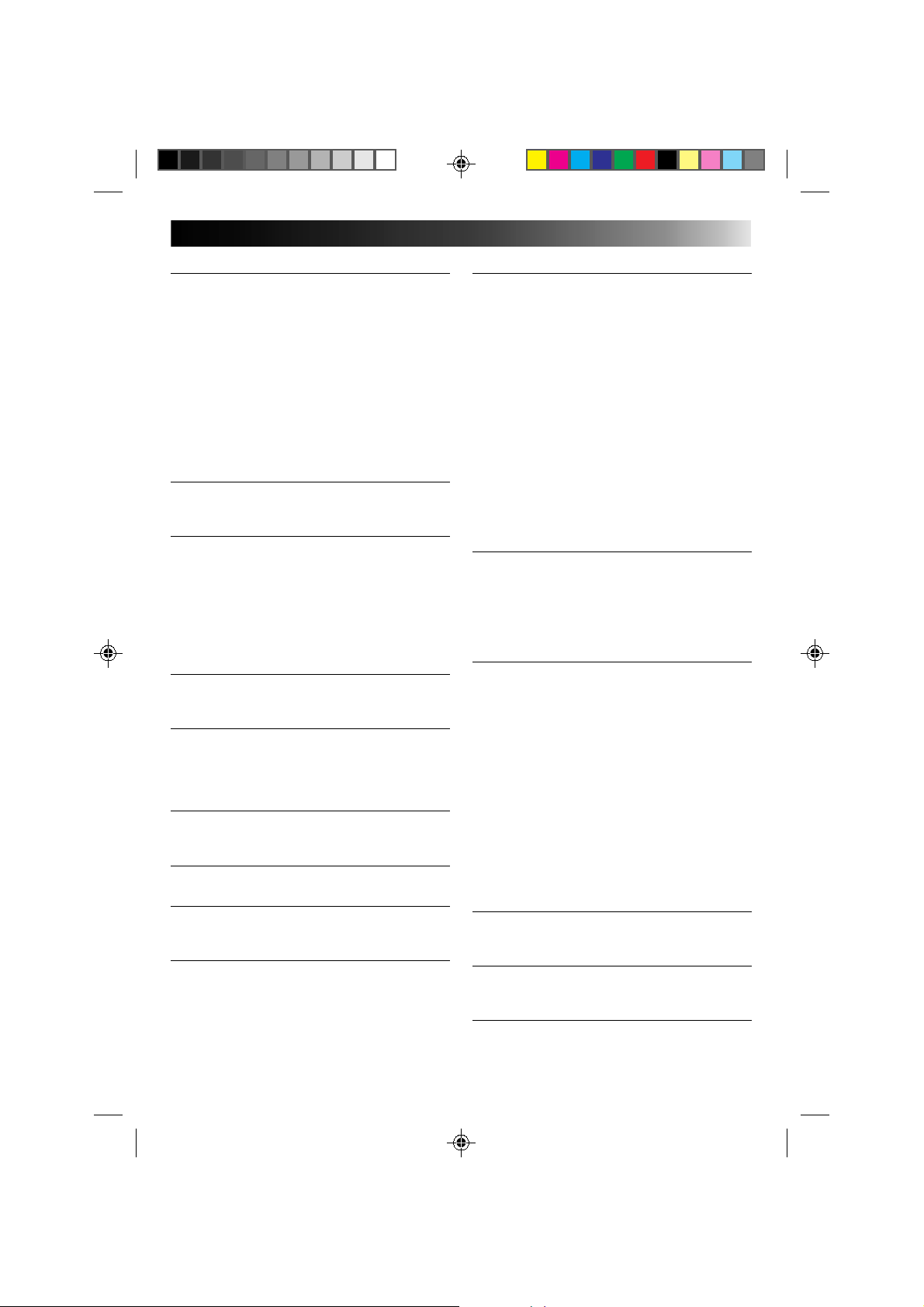
INDEX
Lexique
A
Accessoires fournis ................................. p. 6
Adaptateur de cassette ............................ p. 34
Adaptateur secteur/chargeur de batterie .. p. 9
Affichage sur écran ................................. p. 26
Ajustement de dioptrie ............................ p. 11
Ajustement de la balance des blancs ....... p. 20
Ajustement de la courroie ....................... p. 13
Ajustement de la netteté du viseur .......... p. 11
Alignement manuel ................................. p. 32
Animation ............................................... p. 30
Animation programmée .......................... p. 30
Attente d'enregistrement ......................... p. 15
Avance rapide de la bande...................... p. 31
B
Batterie ................................................... p. 8, 49
Batterie automobile ................................. p. 9
C
Caractéristiques techniques ..................... p. 51
Commande de fonction intelligente ........ p. 21–28
Commande de luminosité du
moniteur LCD ..................................... p. 17
Commande d'exposition ......................... p. 25
Compteur de bande ................................ p. 32
Contrôle rapide ....................................... p. 18
Copie de bande ...................................... p. 35
D
Décharger la batterie............................... p. 8
Doublage audio ...................................... p. 40
E
Enregistrement ........................................ p. 15
Enregistrement automatique de la date .... p. 26
Enregistrement, fonctions avancées ......... p. 19–30
Enregistrement, marche/arrêt ................... p. 15
F
Fixation de la bandoulière ...................... p. 13
Fondus à l'ouverture et à la fermeture ..... p. 21
G
Générateur de caractères ........................ p. 27
I
Insertion de date/heure ........................... p. 26
Introduire la cassette ............................... p. 12
L
Lecture .................................................... p. 31
47
M
Marquage de code d'indexation .............. p. 18
Mémoire de compteur ............................ p. 32
Mémorisation de la mise au point ........... p. 23
Mise au point automatique ..................... p. 23
Mise au point manuelle .......................... p. 24
Mode automatique libre .......................... p. 19
Mode cinémascope................................. p. 22
Mode d’ambiance réelle ......................... p. 19
Mode d'effet neutre................................. p. 19
Mode obturateur à grande vitesse ........... p. 19
Mode sepia ............................................. p. 19
Mode sports ............................................ p. 19
Mode verrouillage automatique .............. p. 19
Mode voile ............................................. p. 19
Moniteur LCD/viseur, indications ............ p. 46
Montage par insertion ............................. p. 39
Montage par mémorisation de séquences . p. 36–38
Montage sur trépied ................................ p. 13
P
Pause sur image ...................................... p. 32
Pile (au lithium) de l'horloge ................... p. 10
Prise de vues d’un angle bas ................... p. 17
Prise de vues d’un angle élevé ................ p. 17
Programme AE avec effets spéciaux ........ p. 19
Protection contre l'effacement ................ p. 12
R
Raccordement à un magnétoscope/
un téléviseur ........................................... p. 33
Rebobinage de la bande ......................... p. 31
Recharge de la batterie............................ p. 8
Recherche accélérée ............................... p. 32
Réglage de code de télécommande
multimarque ........................................... p. 36
Réglage de la longueur de bande ............ p. 11
Réglage de mode d’enregistrement ......... p. 11
Réglages de date/heure ........................... p. 10
Rendre l'image plus lumineuse ............... p. 25
Rendre l'image plus sombre .................... p. 25
Repère de recharge ................................. p. 9
Retardateur ............................................. p. 19, 29
Retirer la cassette .................................... p. 12
Retouche ................................................ p. 18
S
Sommaire ............................................... p. 7
Système de commande de montage ........ p. 35
T
Télécommande ....................................... p. 14
Titres immédiats...................................... p. 28
Z
Zoom ...................................................... p. 18
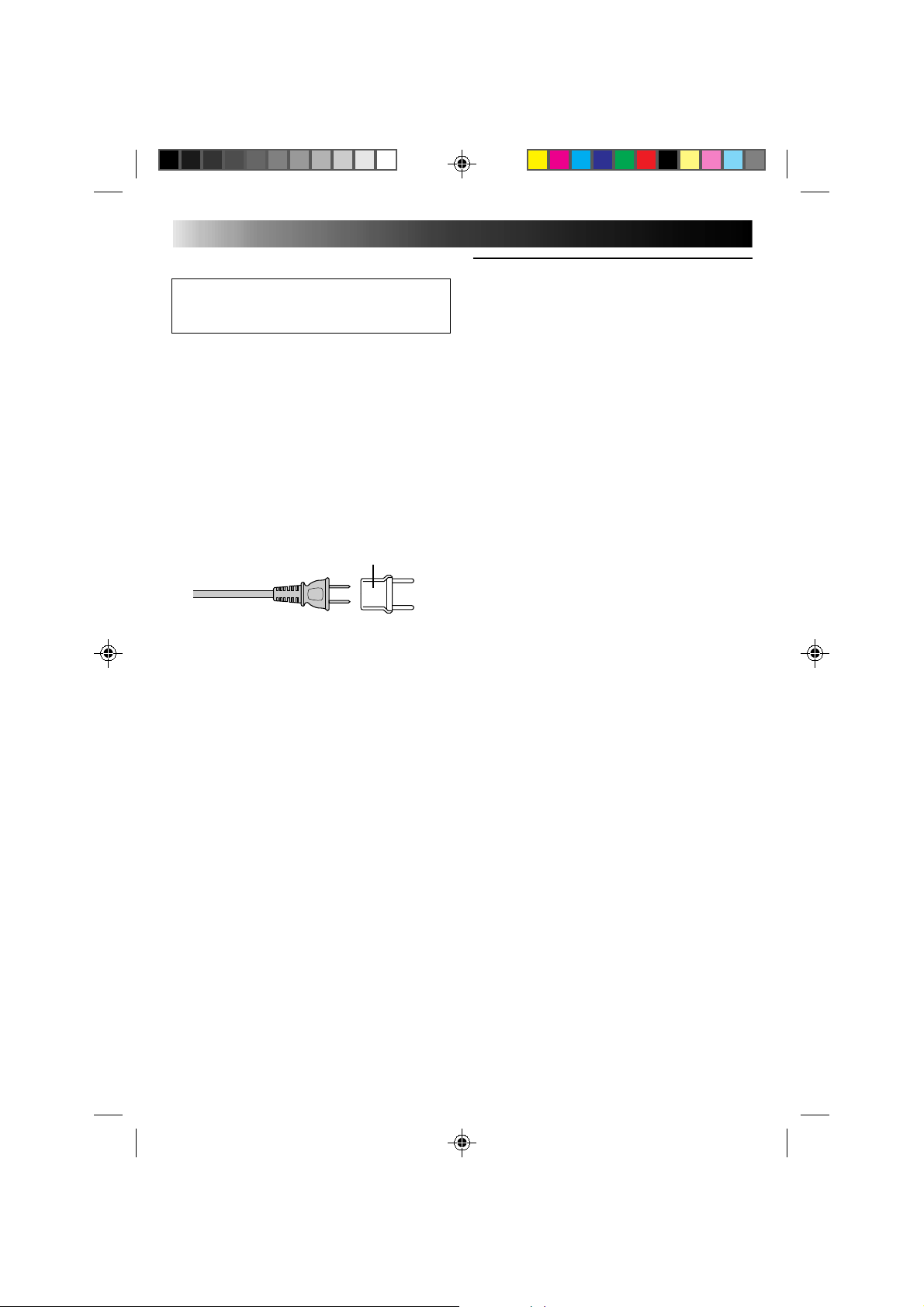
48
Mauvais fonctionnement sérieux
En cas de mauvais fonctionnement, arrêter
d’utiliser l’appareil immédiatement et consulter
votre revendeur JVC local.
Utilisation de l'adaptateur secteur/chargeur de
batterie en dehors des Etats-Unis
n L'adaptateur secteur/chargeur de batterie fourni
dispose d'une sélection automatique de la tension
secteur dans la plage de 110 à 240 V.
UTILISATION DE L'ADAPTATEUR DE PRISE
SECTEUR
Lors du branchement du cordon d'alimentation de
l'appareil à une prise secteur différente du standard
national américain C73, utiliser un adaptateur de
prise CA nommé "Siemens Plug", comme indiqué
ci-dessous.
Pour cet adaptateur de fiche CA, consulter votre
revendeur JVC le plus proche.
Adaptateur de fiche
INFORMATION
Cet appareil se conforme à la partie 15 des règles de la
FCC (Federal Communications Commission). Le
fonctionnement est sujet aux deux conditions
suivantes: (1) Cet appareil ne peut pas causer
d'interférences nuisibles, et (2) cet appareil doit
accepter toute interférence reçue, comprenant des
interférences qui peuvent causer un mauvais
fonctionnement. Des changements ou modifications
non approuvés par la partie responsable de la
certification peuvent annuler le droit de l'utilisateur de
faire fonctionner l'appareil. Cet appareil a été testé et il
a été reconnu qu'il se conforme aux limites concernant
l'appareillage informatique de classe B correspondant à
la partie 15 des règles de la FCC. Ces limites sont
conçues pour garantir une protection raisonnable
contre des interférences nuisibles dans les installations
résidentielles. Cet appareil génère, utilise et peut
émettre de l'énergie des fréquences radio et, s'il n'est
pas installé et utilisé selon les instructions du fabricant,
peut causer des interférences nuisibles en communications radio. Cependant, il ne peut pas être garanti que
des interférences ne se produiront pas dans certaines
installations particulières. Si cet appareil provoque des
interférences avec la réception radio ou de télévision,
ce qui peut être vérifié en alimentant l'appareil et en
coupant son alimentation, nous conseillons à
l'utilisateur d'essayer d'éliminer ces interférences par
l'un ou plusieurs des moyens suivants:
Réorienter ou déplacer l'antenne de réception.
Augmenter la séparation entre l'appareil et le
récepteur.
Brancher l'appareil sur une prise de courant d'un
circuit différent de celui sur lequel le récepteur est
branché.
Consulter le revendeur ou un technicien radio/TV
compétent pour vous aider.
PRECAUTIONS OBSERVER
Précautions générales sur les piles
•Si la RM-V20U (télécommande) ou le C-P6U/
C-P7U (adaptateur de cassette) ne fonctionne pas
en étant correctement utilisé, les piles sont usées.
Les remplacer par des piles neuves.
•Utiliser seulement les piles suivantes:
RM-V20U ................................. taille “AAA (R03)”
C-P6U/C-P7U ........................... taille “AA (R6)”
Bien prendre note des règles suivantes pour
l’utilisation des piles. Des piles mal utilisées
peuvent couler ou exploser.
1. Se référer aux instructions de la RM-V20U et du
C-P6U/C-P7U pour changer les piles.
2. Ne pas utiliser des piles neuves et vieilles
ensemble.
3. Ne pas utiliser deux sortes différentes de piles.
Bien que les tailles peuvent être identiques, les
tensions peuvent être différentes.
4. Ne pas exposer les piles à des températures
excessives, elles peuvent couler ou exploser.
5. Ne pas jeter les piles au feu.
6. Retirer les piles de l’appareil s’il doit être stocké
pour une longue période pour éviter le coulage
des piles qui peut causer des mauvais
fonctionnements.
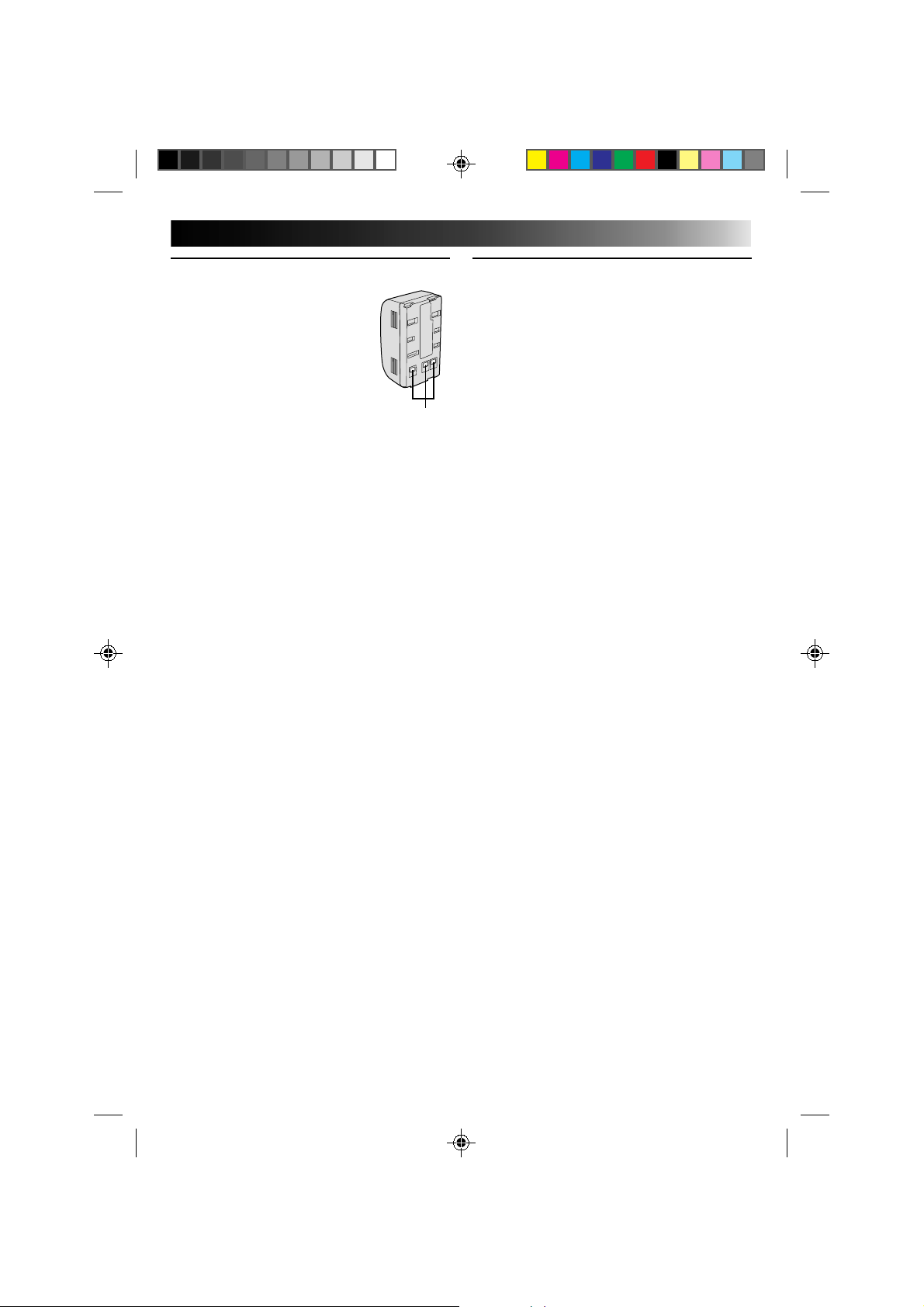
49
Les batteries
La batterie fournie est une batterie
au cadmium-nickel. Avant
d’utiliser la batterie fournie ou une
batterie en option, bien lire les
précautions suivantes:
1. Pour éviter des accidents . . .
.... Ne pas brûler.
.... Ne pas court-circuiter les
bornes.
.... Ne pas modifier ni démonter.
.... N’utiliser que les chargeurs spécifiés.
2. Pour éviter des endommagements et
prolonger la durée de vie . . .
.... ne pas infliger de choc inutile.
.... éviter de recharger plusieurs fois sans
décharger complètement.
.... charger dans un endroit où la température est
dans les tolérances indiquées ci-dessous.
C’est une batterie à réaction chimique, des
températures plus basses entravent la
réaction chimique, alors que des
températures plus élevées peuvent faire
obstacle à une recharge complète.
.... entreposer dans un endroit frais et sec. Une
longue exposition à de hautes températures
fera augmenter la décharge naturelle et
raccourcira la durée de vie.
.... éviter un stockage déchargé prolongé.
.... retirer du chargeur ou de l’appareil qu’elle
alimente lorsque vous ne vous en servez pas;
certains appareils consomment du courant
même s’ils sont mis hors circuit.
3. Pour éviter d’endommager le camescope.
.... remplacer la batterie lorsqu’elle commence à
offrir une durée d’enregistrement plus courte
par charge.
REMARQUE:
Il est normal que la batterie devienne chaude après
recharge, ou après utilisation.
Gammes de température:
La charge .................................. 10°C à 35°C
Le fonctionnement .................... 0°C à 40°C
Le stockage ............................... –10°C à 30°C
REMARQUES:
●
La durée de charge est basée sur une température
ambiante de 20°C.
●
Plus la température est basse, plus longue est la
durée de recharge.
Bornes
Cassettes
Pour utiliser et ranger correctement vos cassettes,
bien lire les précautions suivantes:
1. Pendant l’utilisation . . .
.... bien s’assurer que la cassette porte la marque
VHS-C.
.... bien savoir que l’enregistrement sur des
cassettes préenregistrées efface
automatiquement les signaux vidéo et audio
enregistrés précédemment.
.... bien s’assurer que la cassette est positionnée
correctement en l’introduisant.
.... ne pas mettre en place et retirer la cassette
plusieurs fois de suite sans faire défiler la
bande. Ce qui détend la bande et peut causer
des dommages.
.... ne pas ouvrir le volet avant de la cassette. Ce
qui expose la bande aux empreintes digitales
et à la poussière.
2. Ranger les cassettes . . .
.... loin des radiateurs ou d’autres sources de
chaleur.
.... en dehors des rayons du soleil.
.... où elles ne seront pas sujettes à des chocs ou
vibrations inutiles.
.... où elles ne seront pas exposées à des champs
magnétiques puissants (près des moteurs, des
transformateurs ou des aimants).
.... verticalement, dans leurs boîtes d’origine.

50
PRECAUTIONS OBSERVER
(suite)
Appareil principal
1. Pour votre sécurité, NE PAS . . .
.... ouvrir le coffret du camescope.
.... démonter ou modifier l’appareil.
.... court-circuiter les bornes de la batterie.
Toujours la laisser éloignée des objets
métalliques quand elle n’est pas utilisée.
.... laisser pénétrer de liquides inflammables, de
l’eau ou des objets métalliques dans l’appareil.
.... retirer la batterie ou débrancher la source
d’alimentation alors que l’alimentation est en
marche.
.... laisser la batterie montée quand le
camescope n’est pas utilisé.
2. Eviter d’utiliser l’appareil . . .
.... dans des endroits sujets à de l’humidité ou de
la poussière excessives.
.... dans des endroits sujets à la suie ou à la
vapeur, par exemple près d’un appareil de
cuisson.
.... dans des endroits soumis à des chocs ou
vibrations excessifs.
.... près d’un téléviseur.
.... près d’appareils générant des champs
magnétiques ou électriques puissants
(haut-parleurs, antennes de diffusion, etc.)
.... dans des endroits soumis à des températures
très élevées (plus de 40˚C) ou très basses
(inférieures à 0˚C).
3. NE PAS laisser l’appareil . . .
.... dans des endroits à plus de 50˚C.
.... dans des endroits où l’humidité est très faible
(au-dessous de 35%) ou très forte (plus de
80%).
.... en plein soleil.
.... dans une voiture fermée en été.
.... près d’un radiateur.
4. Pour protéger l’appareil, NE PAS . . .
.... lui permettre de devenir mouillé.
.... faire tomber l’appareil ou le cogner contre
des objets durs.
.... lui infliger des chocs ou des vibrations
excessives pendant le transport.
.... laisser l’objectif dirigé vers des objets
extrêmement lumineux pendant longtemps.
.... diriger l’oeilleton du viseur vers le soleil.
.... le transporter en le tenant par le viseur ou le
moniteur LCD.
.... le balancer inutilement en utilisant la
bandoulière.
5. Ce camescope dispose d’un système de
nettoyage des têtes incorporé qui nettoie
automatiquement les têtes et le tambour
de têtes quand une cassette est chargée ou
déchargée. Si, toutefois, les têtes
deviennent sales et produisent un flou ou
une interruption de l’image de lecture,
consulter votre revendeur JVC le plus
proche.
Moniteur LCD
1. Pour éviter des dommages au moniteur
LCD, NE PAS …
… le presser fortement ou appliquer des chocs.
… placer le camescope avec le moniteur LCD en
dessous.
2. Pour prolonger sa durée de service …
… éviter de le frotter avec un chiffon grossier.
3. Ne pas ignorer le phénomène suivant pour
l’utilisation du moniteur LCD. Ce ne sont
pas des mauvais fonctionnements …
•En utilisant le camescope, la surface autour du
moniteur LCD et/ou l’arrière du moniteur LCD
peuvent chauffer.
•Si vous laissez l’alimentation en marche pendant
longtemps, la surface autout du moniteur LCD
devient chaude.
Condensation d’humidité . . .
● Vous avez sans doute observé qu’en versant
un liquide froid dans un verre, des gouttes
d’eau vont se former à l’extérieur du verre. Le
même phénomène se produit sur le tambour
de têtes d’un camescope quand il est déplacé
d’un endroit froid vers un endroit chaud,
après avoir chauffé une pièce qui était froide,
sous des conditions d’humidité extrême ou
dans un endroit où l’air est refroidi par un
climatiseur.
● De l’humidité sur le tambour de têtes peut
endommager sérieusement la bande vidéo et
provoquer des dommages internes au
camescope lui même.
